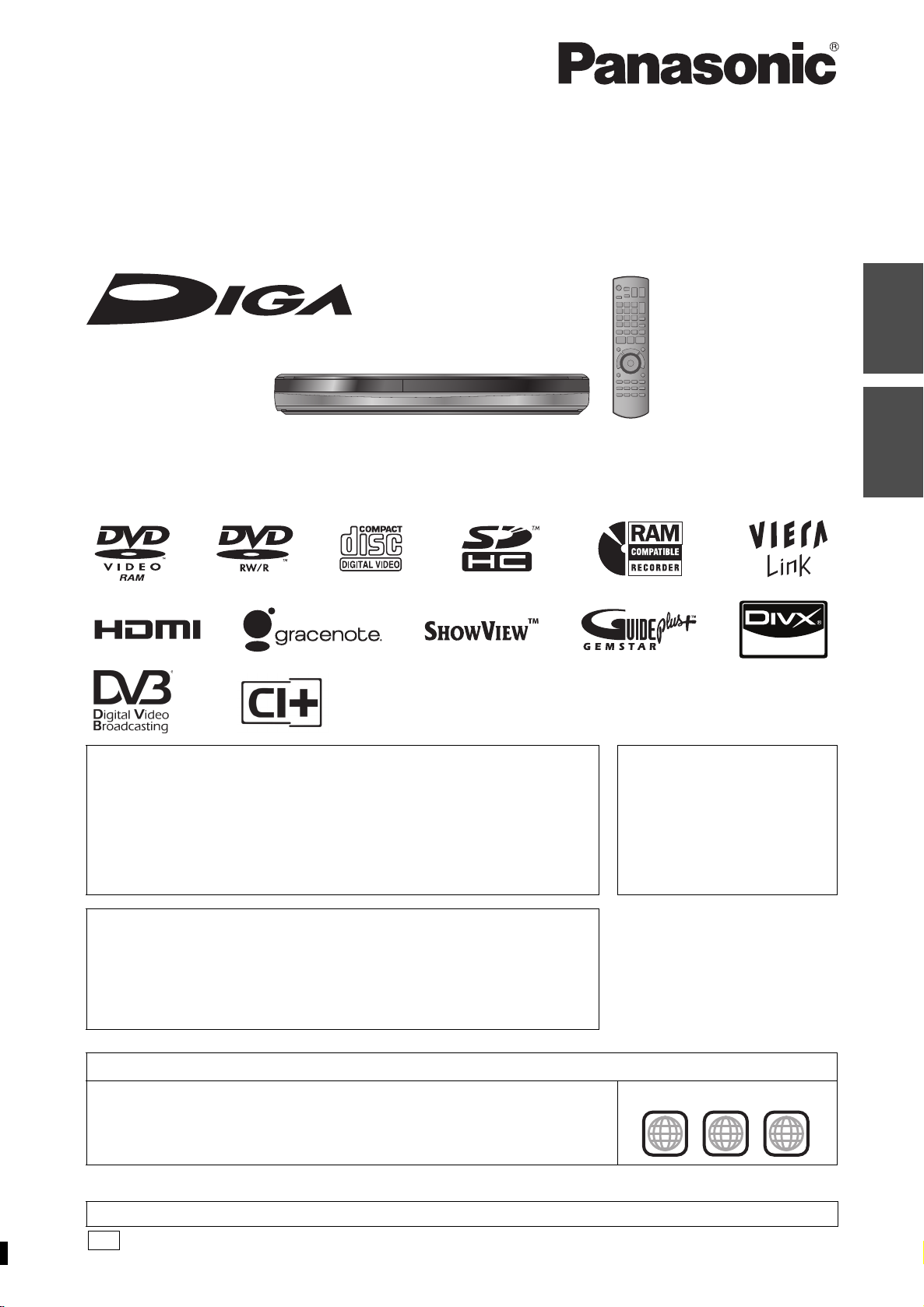
Istruzioni d’uso
EG
Registoratore DVD
Modello N. DMR-EX93C
Gentile Cliente
La ringraziamo per l’acquisto di questo prodotto.
Per ottenere prestazioni ottimali e per ragioni di sicurezza, consigliamo di leggere con attenzione le istruzioni.
Prima di collegare, far funzionare o regolare l’apparecchio, leggere completamente queste istruzioni.
Conservare questo manuale.
Guida rapidaOperazioni base
∫ Nota per le funzioni DVB
≥DVB e i loghi DVB sono marchi di DVB Project.
≥Questo masterizzatore DVD è dotato di una Common Interface. Può ricevere
trasmissioni digitali criptate e non criptate.
≥Il sintonizzatore di questa unità è compatibile con le trasmissioni digitali (via cavo o
digitale terrestre) e con le trasmissioni analogiche.
In queste istruzioni per l'uso,
[DVB-C] : indica le funzioni applicabili alle trasmissioni digitali via cavo (DVB-C).
[DVB-T] : indica le funzioni applicabili alle trasmissioni del digitale terrestre (DVB-T).
[Analogico] : indica le funzioni applicabili alle trasmissioni analogiche.
∫ Tipi di TV Guide
TV Guide visualizza i dati forniti dalle emittenti.
Per le trasmissioni del digitale terrestre (DVB-T) o per le trasmissioni analogiche:
Il sistema GUIDE Plus+ è disponibile in Germania/Austria. (informazioni aggiornate ad
aprile 2010)
≥Questo servizio può non essere disponibile in certe aree anche nei paesi menzionati.
≥Le aree di servizio stesse sono soggette a cambiamenti.
Numero di regione DVD supportati da quest’unità
I numeri regionali sono assegnati ai registratori DVD e DVD-Video a seconda della località in
cui sono venduti.
≥Il numero di regione di quest’unità è “2”.
≥Quest’unità riproduce DVD-Video che portano l’indicazione di regione “2” o “ALL”.
Informazioni sulle descrizioni
contenute in queste istruzioni
per l’uso
≥Le pagine da consultare sono
indicate sotto forma di “> ±±”.
Esempio:
2
2 ALL
3
5
Web Site: http://www.panasonic-europe.com
VQT3N32
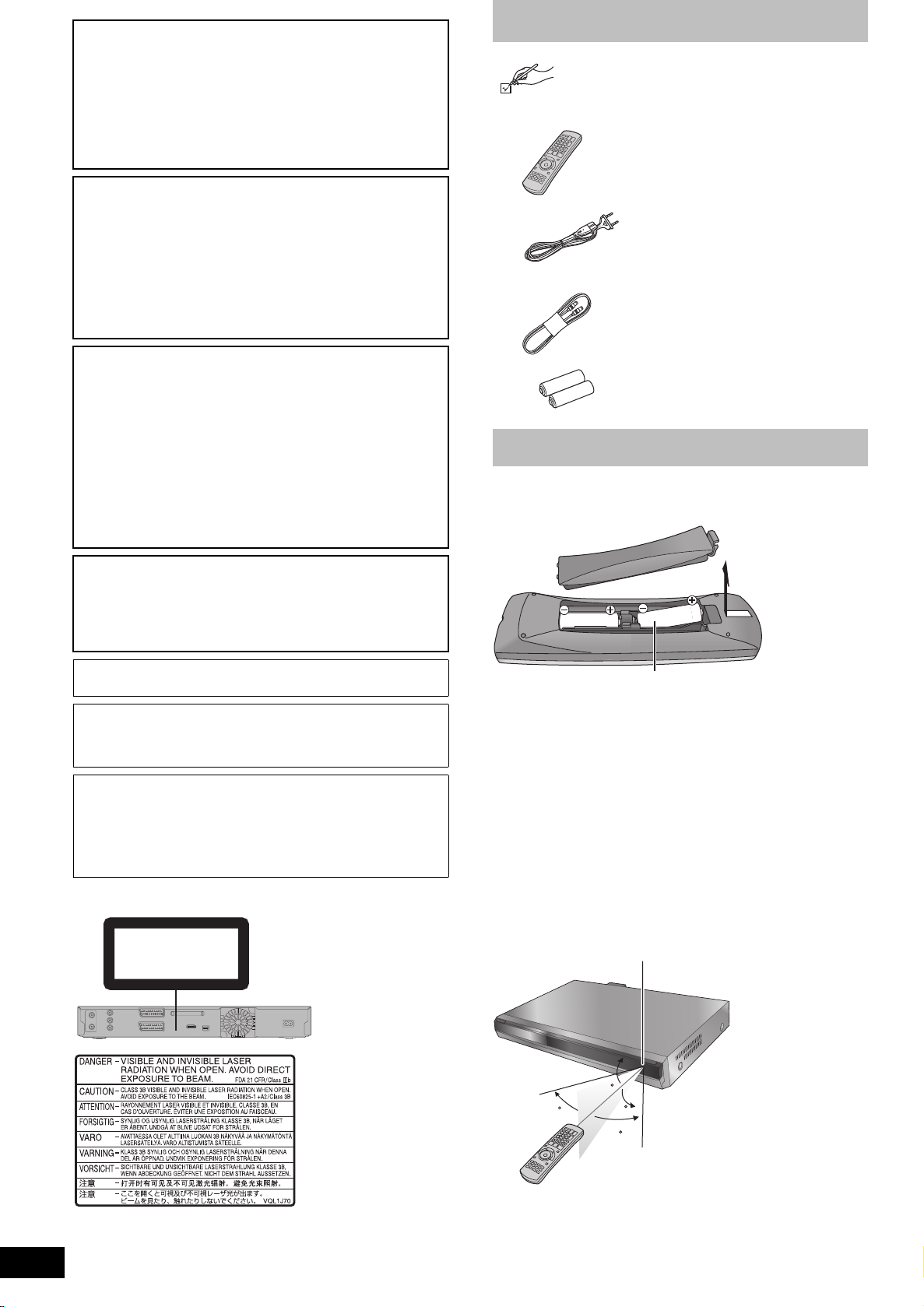
ATTENZIONE!
(All’interno del prodotto)
Iniziare a usare il
prodotto
Sensore del segnale di telecomando
7 m davanti all’unità
QUESTO APPARECCHIO UTILIZZA UN LASER.
L’USO DI APPARECCHI DI CONTROLLO O DI
REGOLAZIONE, O PROCEDURE DI UTILIZZAZIONE
DIVERSE DA QUELLE INDICATE IN QUESTO MANUALE DI
ISTRUZIONI, POSSONO CAUSARE L’ESPOSIZIONE A
RADIAZIONI PERICOLOSE.
NON APRIRE I COPERCHI E NON CERCARE DI RIPARARE
DA SOLI. PER QUALSIASI RIPARAZIONE RIVOLGERSI A
PERSONALE QUALIFICATO.
ATTENZIONE:
PER RIDURRE IL RISCHIO D’INCENDIO, SCOSSE
ELETTRICHE O DANNI AL PRODOTTO,
≥NON ESPORLO ALLA PIOGGIA, UMIDITÀ,
GOCCIOLAMENTI O SPRUZZI ED EVITARE DI METTERVI
SOPRA OGGETTI PIENI DI LIQUIDI, COME VASI.
≥USARE SOLTANTO GLI ACCESSORI CONSIGLIATI.
≥NON RIMUOVERE IL COPERCHIO (O RETRO);
ALL’INTERNO NON CI SONO PARTI RIPARABILI
DALL’UTENTE. PER LE RIPARAZIONI, RIVOLGERSI AL
PERSONALE DI ASSISTENZA QUALIFICATO.
\
Accessori in dotazione
Si prega di verificare e identificare gli accessori in
dotazione.
(Codici prodotto corretti a partire da aprile 2010.
Possono essere soggetti a modifiche.)
∏ 1 Telecomando
(N2QAYB000471)
∏ 1 Cavo di alimentazione c.a.
Da utilizzare unicamente con questo
dispositivo. Non usarlo con altri
apparecchi.
Inoltre non utilizzare cavi di un altro
dispositivo con questa unità.
∏ 1 Cavo coassiale RF
ATTENZIONE!
≥PER MANTENERE UNA BUONA VENTILAZIONE, NON
INSTALLARE O SISTEMARE QUESTA UNITÀ IN UNO
SCAFFALE DEI LIBRI, ARMADIETTO INCORPORATO OD
ALTRO SPAZIO RISTRETTO. PER PREVENIRE I RISCHI DI
SCOSSE O INCENDIO DOVUTI A SURRISCALDAMENTO,
ACCERTARSI CHE TENDE OD ALTRO MATERIALE NON
OSTRUISCANO LE CONDIZIONI DI VENTILAZIONE.
≥NON OSTRUIRE LE APERTURE DI VENTILAZIONE
DELL’UNITÀ CON GIORNALI, TOVAGLIE, TENDE ED ALTRI
OGGETTI SIMILI.
≥NON METTERE SULL’UNITÀ SORGENTI DI FIAMME NUDE,
COME CANDELE ACCESE.
≥DISFARSI DELLE PILE RISPETTANDO L’AMBIENTE.
PRECAUZIONE
Se la batteria non è sostituita correttamente, potrebbe verificarsi
un’esplosione. Per la sostituzione utilizzare solo batterie dello
stesso tipo o di tipo equivalente consigliate dal produttore. Per lo
smaltimento delle batterie usate attenersi alle istruzioni del
produttore.
QUESTA UNITÀ È PROGETTATA PER L’USO NEI PAESI CON
CLIMA MITE.
Durante l’uso, questo prodotto potrebbe essere soggetto
all’interferenza radio causata dal cellulare. Se si dovesse
verificare tale interferenza, aumentare la distanza tra questo
prodotto e il cellulare.
La presa di corrente deve trovarsi vicino all’apparecchio ed
essere facilmente accessibile.
La spina del cavo di alimentazione deve rimanere sempre
facilmente accessibile.
Per isolare completamente l’apparecchio dalla fonte di
alimentazione principale, staccare la spina del cavo di
alimentazione dalla presa di corrente.
∏ 2Batterie
del telecomando
Informazioni sul telecomando
∫ Batterie
≥Inserire con le polarità (i e j) allineate con quelle del
telecomando.
R6/LR6, AA
≥Utilizzare batterie alcaline o al manganese.
≥Non mescolare batterie vecchie e nuove.
≥Non usare batterie di tipo diverso allo stesso tempo.
≥Non riscaldare o esporre a fiamme.
≥Non lasciare le pile in un'automobile esposta alla diretta luce del
sole per un periodo prolungato con porte e finestrini chiusi.
≥Non aprire o mettere in corto le batterie.
≥Non tentare di ricaricare batterie alcaline o al manganese.
≥Non usare batterie la cui guaina non è intatta.
L’uso scorretto delle batterie può causare perdite di elettrolito che
può danneggiare ciò con cui entra in contatto e causare incendi.
Rimuovere le batterie se il telecomando non deve venire usato per
lungo tempo. Conservarle in un luogo fresco ed asciutto.
Operazioni col telecomando (> 4)
VQT3N32
2
CLASS 1
LASER PRODUCT
∫ Uso
20
30
La distanza e le angolazioni sono indicative.
20
30
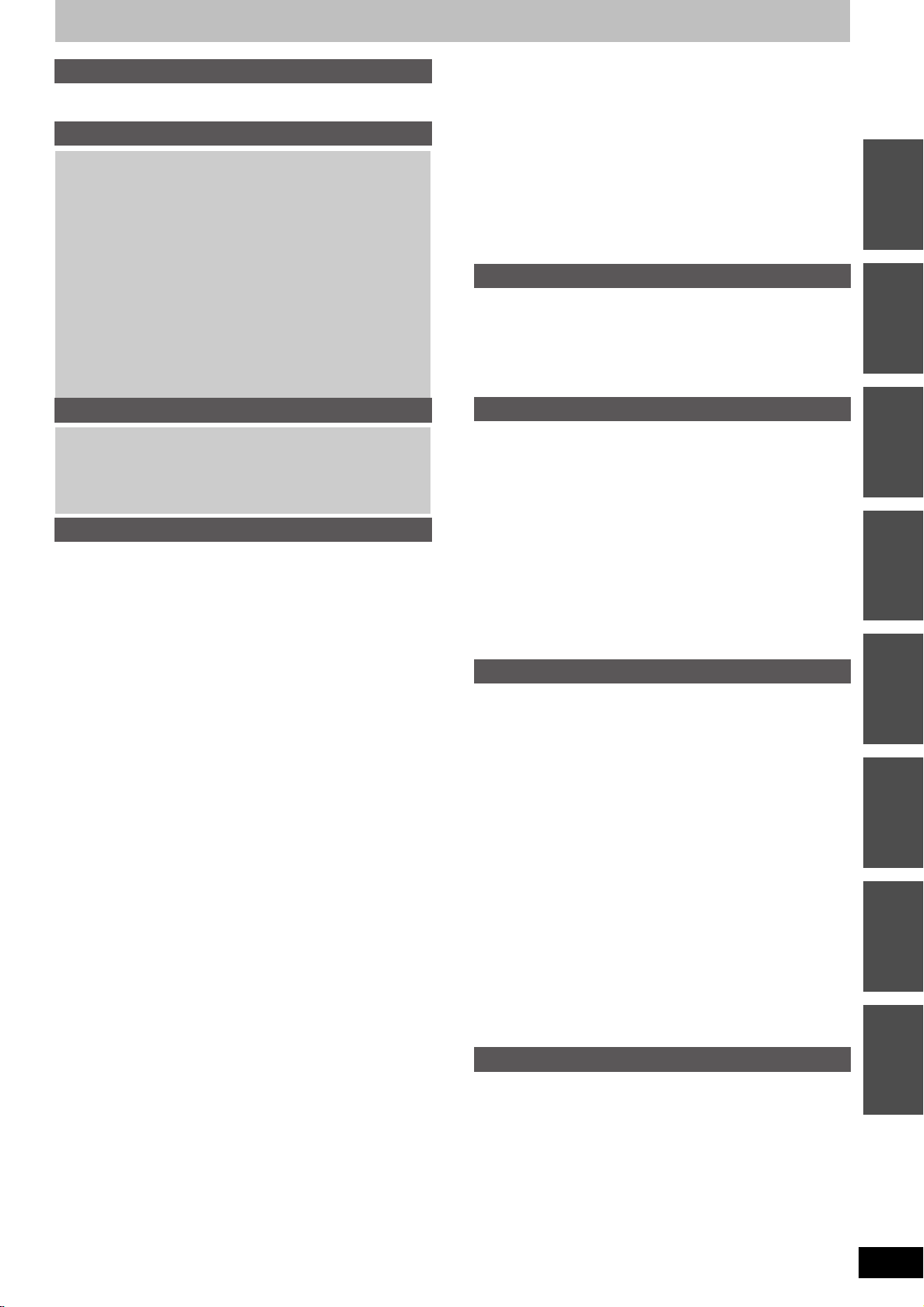
Indice
Iniziare a usare il prodotto
Accessori in dotazione. . . . . . . . . . . . . . . . . . . . . . . . . . . .2
Informazioni sul telecomando. . . . . . . . . . . . . . . . . . . . . .2
Guida rapida
Guida ai comandi . . . . . . . . . . . . . . . . . . . . . . . . . . . . . . . .4
Accesso facile a tante funzioni
— Display FUNCTION MENU. . . . . . . . . . . . . . . . . . . . . .5
Precauzioni per l’uso di HDD (disco fisso) . . . . . . . . . . .6
Cura dell’unità. . . . . . . . . . . . . . . . . . . . . . . . . . . . . . . . . . .6
FASE 1 Inserimento della CAM (Conditional
Access Module) e della Smart Card . . . . . . . . . . . . . . . .7
FASE 2 Connessione. . . . . . . . . . . . . . . . . . . . . . . . . . . . .8
FASE 3 Impostazioni ricezione canali e
impostazioni formato TV . . . . . . . . . . . . . . . . . . . . . . . .10
FASE 4 Impostazione della CI o CI Plus
(Interfaccia Comune) . . . . . . . . . . . . . . . . . . . . . . . . . . .12
Informazioni su HDD e disco. . . . . . . . . . . . . . . . . . . . . .13
Informazioni su memoria USB e scheda . . . . . . . . . . . .15
File DivX, file musicali e immagini fisse (JPEG) . . . . . .16
Gestione dei supporti
(disco/memoria USB/scheda SD) . . . . . . . . . . . . . . . . .17
Operazioni base
Visualizzazione di programmi televisivi. . . . . . . . . . . . .18
Riproduzione di contenuti video registrati/
Riproduzione di dischi sola-riproduzione . . . . . . . . . .20
Registrazione di programmi televisivi [HDD]. . . . . . . . . .21
Registrazione via timer [HDD] . . . . . . . . . . . . . . . . . . . . . .22
Cancellare titoli. . . . . . . . . . . . . . . . . . . . . . . . . . . . . . . . .23
Operazioni avanzate
Note sulla registrazione. . . . . . . . . . . . . . . . . . . . . . . . . .24
Note generali sulla registrazione . . . . . . . . . . . . . . . . . . . . . . . . . . 24
Per registrare su dischi . . . . . . . . . . . . . . . . . . . . . . . . . . . . . . . . . 24
Modalità di registrazione e tempi approssimati di
registrazione/duplicazione. . . . . . . . . . . . . . . . . . . . . . . . . . . . . . 25
Quando viene visualizzata la schermata di
conferma della formattazione . . . . . . . . . . . . . . . . . . . . . . . . . . . 25
Quando si rimuove un disco registrato . . . . . . . . . . . . . . . . . . . . . 25
Registrazione avanzata . . . . . . . . . . . . . . . . . . . . . . . . . .26
Registrazione flessibile . . . . . . . . . . . . . . . . . . . . . . . . . . . . . . . . . 26
Riproduzione durante la registrazione . . . . . . . . . . . . . . . . . . . . . . 26
Trasmissioni di registrazioni da apparecchi esterni
Registrazioni via timer via televisione . . . . . . . . . . . . . . . . . . . . . . 27
Registrazione dal ricevitore digitale satellitare. . . . . . . . . . . . . . . . 27
Registrazione via timer sincronizzata con dispositivi esterni
(ricevitore digitale satellitare) — EXT LINK . . . . . . . . . . . . . . . . . 27
Duplicazione da un altro apparecchio . . . . . . . . . . . . . .28
Registrazione manuale . . . . . . . . . . . . . . . . . . . . . . . . . . . . . . . . . 28
Registrazione DV automatica (Reg. aut. DV) . . . . . . . . . . . . . . . . 28
Registrazione via timer avanzata [HDD]. . . . . . . . . . . . . .29
Programmazione manuale di registrazioni via timer . . . . . . . . . . . 29
Controllo, modifica o cancellazione di un programma,
o risoluzione sovrapposizione . . . . . . . . . . . . . . . . . . . . . . . . . . . 29
Per cancellare la registrazione quando è già cominciata. . . . . . . . 30
Se appare la schermata “Sovrapposizione tra registrazioni
temporizzate” . . . . . . . . . . . . . . . . . . . . . . . . . . . . . . . . . . . . . . . 30
Lingua per le trasmissioni digitali multiaudio o
con più sottotitoli (Solo trasmissioni digitali) . . . . . . . . . . . . . . . . 30
Registrazione Auto Renewal . . . . . . . . . . . . . . . . . . . . . . . . . . . . . 30
Note sulla registrazione via timer. . . . . . . . . . . . . . . . . . . . . . . . . . 30
Selezione del programma dal tipo o dalla categoria dei
programmi desiderati . . . . . . . . . . . . . . . . . . . . . . . . . . . . . . . . . 30
Ricerca del programma nella lista TV Guide . . . . . . . . . . . . . . . . . 31
Operazioni nel sistema Guide TV . . . . . . . . . . . . . . . . . . . . . . . . . 32
Utilizzo del codice S
via timer (Solo per le trasmissioni analogiche) . . . . . . . . . . . . . . 32
Modifica delle impostazioni ed editing del sistema TV Guide
per le trasmissioni analogiche . . . . . . . . . . . . . . . . . . . . . . . . . . . 33
[DVB-T] Registrazione in serie. . . . . . . . . . . . . . . . . . . . . . . . . . . . . 34
[DVB-T] Funzioni utili offerte dal sistema GUIDE Plus+ . . . . . . . . . 34
HOWVIEW per effettuare delle registrazioni
Riproduzione avanzata. . . . . . . . . . . . . . . . . . . . . . . . . . .35
Funzionamento durante la riproduzione . . . . . . . . . . . . . . . . . . . . 35
Cambio dell’audio durante la riproduzione. . . . . . . . . . . . . . . . . . . 35
Selezione dei programmi registrati (titoli) da riprodurre
—DIRECT NAVIGATOR . . . . . . . . . . . . . . . . . . . . . . . . .36
Modifica dell’aspetto di DIRECT NAVIGATOR . . . . . . . . . . . . . . . 36
Consente di ordinare i titoli per agevolare la ricerca . . . . . . . . . . . 36
Per riprodurre i titoli raggruppati [HDD] . . . . . . . . . . . . . . . . . . . . . . 36
Per editare il gruppo di titoli [HDD] . . . . . . . . . . . . . . . . . . . . . . . . . 36
Per riprodurre il titolo dall'inizio [HDD]. . . . . . . . . . . . . . . . . . . . . . . 36
Riproduzione della musica . . . . . . . . . . . . . . . . . . . . . . .37
Per riprodurre CD musicali. . . . . . . . . . . . . . . . . . . . . . . . . . . . . . . 37
Per riprodurre musica registrata su HDD. . . . . . . . . . . . . . . . . . . . 37
Funzioni utili durante la riproduzione di musica . . . . . . . . . . . . . . . 37
. . . . .27
Riproduzione di DivX, file musicali e
immagini ferme (JPEG) . . . . . . . . . . . . . . . . . . . . . . . . 38
Mostra la schermata menu . . . . . . . . . . . . . . . . . . . . . . . . . . . . . . 38
Riproduzione contenuto video DivX . . . . . . . . . . . . . . . . . . . . . . . 38
Riproduzione di file musicali . . . . . . . . . . . . . . . . . . . . . . . . . . . . . 39
Riproduzione di immagini fisse . . . . . . . . . . . . . . . . . . . . . . . . . . . 40
Avvia presentaz. . . . . . . . . . . . . . . . . . . . . . . . . . . . . . . . . . . . . . . 40
Funzioni utili durante la riproduzione di immagini ferme . . . . . . . . 41
Operazioni in collegamento con il televisore
(VIERA Link “HDAVI Control
Facile controllo con il telecomando VIERA . . . . . . . . . . . . . . . . . . 43
TM
”/Q Link). . . . . . . . . . . 42
Funzioni comode . . . . . . . . . . . . . . . . . . . . . . . . . . . . . . 44
Display FUNCTION MENU . . . . . . . . . . . . . . . . . . . . . . . . . . . . . . 44
Per mettere in pausa il programma TV che si sta guardando
—Pause Live TV . . . . . . . . . . . . . . . . . . . . . . . . . . . . . . . . . . . . . 44
Editare
Digitare testi . . . . . . . . . . . . . . . . . . . . . . . . . . . . . . . . . . 45
Editing di titoli/capitoli . . . . . . . . . . . . . . . . . . . . . . . . . . 46
Creazione, editing e riproduzione di
Liste di riproduz. (Video) . . . . . . . . . . . . . . . . . . . . . . . 48
Modificare immagini ferme e musica . . . . . . . . . . . . . . 50
Creazione, editing e riproduzione di
Liste di riproduz. (Immagine). . . . . . . . . . . . . . . . . . . . 52
Copiare
Copia di titoli o Liste di riproduz. (Video). . . . . . . . . . . 54
Copia [Video (HDD a DVD)] . . . . . . . . . . . . . . . . . . . . . . . . . . . . . 55
Utilizzo delle lista di copia–Copia avanzata. . . . . . . . . . . . . . . . . . 56
Copia di un DVD-R, DVD-R DL,
DVD-RW (formato DVD-Video), +R e +R DL . . . . . . . . . . . . . . . 57
Copiare video (MPEG2) da una scheda SD . . . . . . . . . . . . . . . . . 58
Copiare video (MPEG2) da un apparecchio video . . . . . . . . . . . . 58
Copia di immagini fisse/Lista di ripr. (Immagine) . . . . 59
Copia di immagini fisse nuove su scheda SD o memoria USB
—Copia nuove imm. . . . . . . . . . . . . . . . . . . . . . . . . . . . . . . . . . . 59
Utilizzo delle lista di copia . . . . . . . . . . . . . . . . . . . . . . . . . . . . . . . 59
Copiare immagini ferme su una memoria USB . . . . . . . . . . . . . . . 60
Copia musica all’HDD. . . . . . . . . . . . . . . . . . . . . . . . . . . 61
Il database Gracenote® . . . . . . . . . . . . . . . . . . . . . . . . . . . . . . . . . 61
Copia di musica da un CD. . . . . . . . . . . . . . . . . . . . . . . . . . . . . . . 61
Copiare musica da una memoria USB o CD-R/CD-RW/
DVD-R/DVD-R DL. . . . . . . . . . . . . . . . . . . . . . . . . . . . . . . . . . . . 61
Per aggiornare il database Gracenote
®
. . . . . . . . . . . . . . . . . . . . . 62
Menu delle impostazioni
Uso dei menu sullo schermo/Messaggio di stato . . . . 63
Gestione di HDD, dischi e schede. . . . . . . . . . . . . . . . . 64
Procedure comuni . . . . . . . . . . . . . . . . . . . . . . . . . . . . . . . . . . . . . 64
Impostare la protezione . . . . . . . . . . . . . . . . . . . . . . . . . . . . . . . . . 65
Eliminazione di tutti i titoli e Liste di riproduz. (Video)
—Elimina tutti i titoli . . . . . . . . . . . . . . . . . . . . . . . . . . . . . . . . . . 65
Denominazione di un disco . . . . . . . . . . . . . . . . . . . . . . . . . . . . . . 65
Cancellazione di tutto il contenuto — Formattazione . . . . . . . . . . . 65
Selezione dello stile dello sfondo—Top Menu . . . . . . . . . . . . . . . 66
Scelta se visualizzare il Top Menu per primo
—Selezione riproduz. Autom. . . . . . . . . . . . . . . . . . . . . . . . . . . . 66
Perché i dischi possano venire riprodotti con altri lettori
—Finalizzazione . . . . . . . . . . . . . . . . . . . . . . . . . . . . . . . . . . . . . 66
Creazione Top Menu—Crea Top Menu . . . . . . . . . . . . . . . . . . . . 66
Modifica delle impostazioni dell’unità . . . . . . . . . . . . . 67
Procedure comuni . . . . . . . . . . . . . . . . . . . . . . . . . . . . . . . . . . . . . 67
Sintonia . . . . . . . . . . . . . . . . . . . . . . . . . . . . . . . . . . . . . . . . . . . . . 67
Disco . . . . . . . . . . . . . . . . . . . . . . . . . . . . . . . . . . . . . . . . . . . . . . . 70
Immagine. . . . . . . . . . . . . . . . . . . . . . . . . . . . . . . . . . . . . . . . . . . . 70
Audio . . . . . . . . . . . . . . . . . . . . . . . . . . . . . . . . . . . . . . . . . . . . . . . 71
Display. . . . . . . . . . . . . . . . . . . . . . . . . . . . . . . . . . . . . . . . . . . . . . 71
Connessioni. . . . . . . . . . . . . . . . . . . . . . . . . . . . . . . . . . . . . . . . . . 72
Altri . . . . . . . . . . . . . . . . . . . . . . . . . . . . . . . . . . . . . . . . . . . . . . . . 73
Altre impostazioni. . . . . . . . . . . . . . . . . . . . . . . . . . . . . . 75
Uso del televisore . . . . . . . . . . . . . . . . . . . . . . . . . . . . . . . . . . . . . 75
Funzione HOLD. . . . . . . . . . . . . . . . . . . . . . . . . . . . . . . . . . . . . . . 75
Aggiornamento del software di una CAM (Conditional Access
Module) compatibile con CI Plus . . . . . . . . . . . . . . . . . . . . . . . . 75
Riferimento
Collegamenti aggiuntivi . . . . . . . . . . . . . . . . . . . . . . . . . 76
Collegamento di un televisore con AUDIO/VIDEO . . . . . . . . . . . . 76
Collegamento di un videoregistratore con AUDIO/VIDEO . . . . . . 76
Collegamento di un amplificatore
con un terminale di ingresso digitale. . . . . . . . . . . . . . . . . . . . . . 76
Collegamento di un amplificatore stereo . . . . . . . . . . . . . . . . . . . . 76
Collegamento di un televisore e di un videoregistratore,
ricevitore digitale satellitare. . . . . . . . . . . . . . . . . . . . . . . . . . . . . 77
Domande poste spesso . . . . . . . . . . . . . . . . . . . . . . . . . 78
Messaggi . . . . . . . . . . . . . . . . . . . . . . . . . . . . . . . . . . . . . 80
Diagnostica . . . . . . . . . . . . . . . . . . . . . . . . . . . . . . . . . . . 82
Dati tecnici. . . . . . . . . . . . . . . . . . . . . . . . . . . . . . . . . . . . 88
Glossario . . . . . . . . . . . . . . . . . . . . . . . . . . . . . . . . . . . . . 89
Precauzioni di sicurezza . . . . . . . . . . . . . . . . . . . . . . . . 90
Indice . . . . . . . . . . . . . . . . . . . . . . . . .Copertina posteriore
il prodotto
Iniziare a usare
Guida rapidaOperazioni baseOperazioni
avanzate
EditareMenu delle
impostazioni
Riferimento Copiare
VQT3N32
3
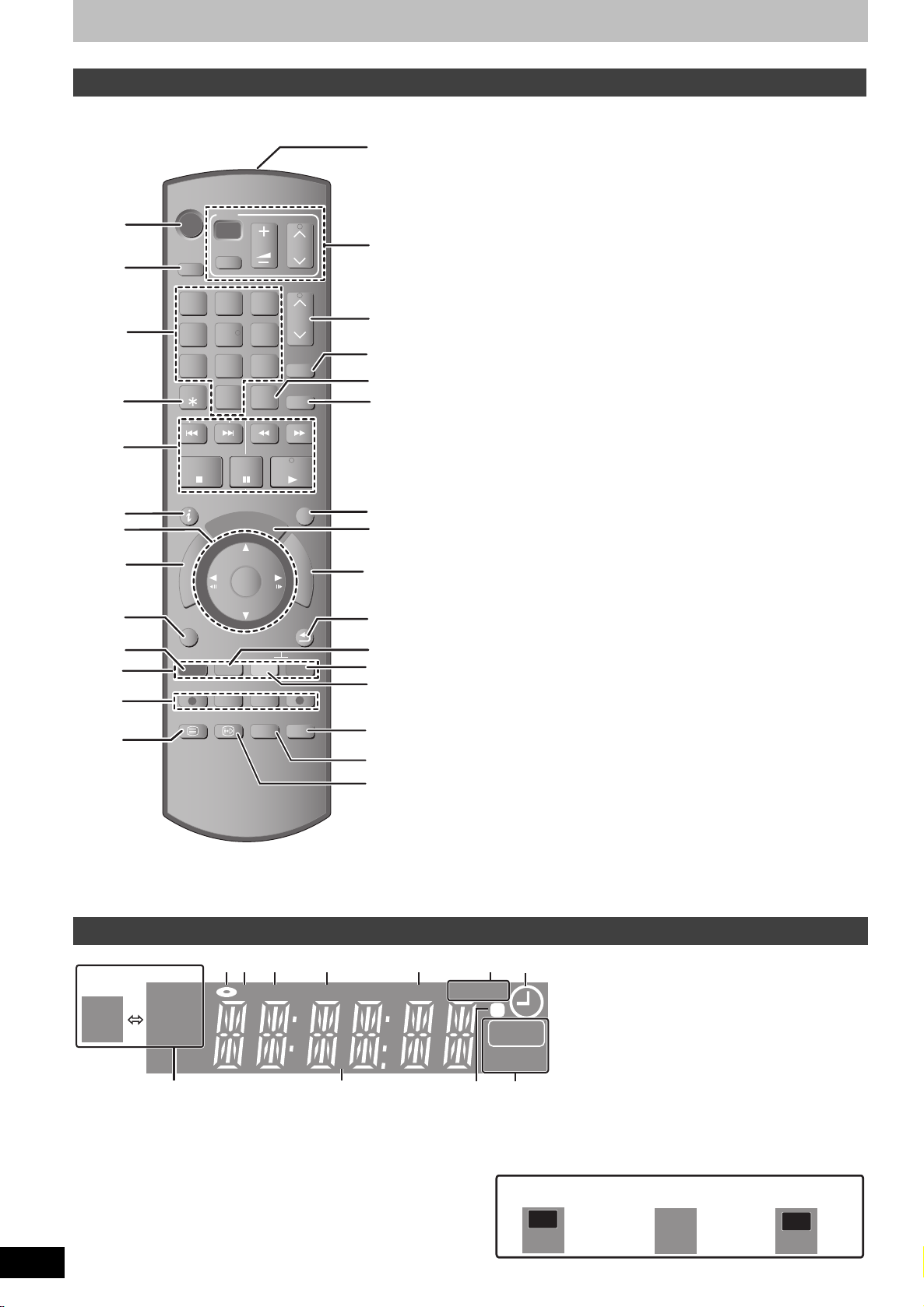
Guida ai comandi
Guida rapida
HDD
DVD
SD
Spia di registrazione Spia
riproduzione
Spia di registrazione/
riproduzione
Telecomando
Le istruzioni per le varie operazioni sono in generale per il telecomando.
OPTION
DRIVE
SELECT
1
7
DELETE
SKIP
STOP
STATUS
R
O
T
A
G
I
V
A
N
T
C
E
R
I
D
AUDIO
REC
ヵユヹヵ
TV
VOL
AV
3
2
6
54
9
8
INPUT
0
SELECT
SLOW/SEARCH
PAUSE
PAUSE LIVE TV
I
D
U
E
G
OK
MANUAL SKIP
CHAPTER
-10s
EXT LINK
REC MODE
STTL
DISPLAY
CH
PAGE
CH
ShowView
PROG/CHECK
PLAY/x1.3
EXIT
F
U
N
C
T
I
O
N
M
E
N
U
RETURN
+60s
DIRECT TV REC
TIME SLIP
1 Accendere l’unità (> 10)
2 Seleziona drive [Hard Disk, DVD o SD] (> 20)
Il drive cambia ogni volta che si preme [DRIVE SELECT].
3 Seleziona i canali e i numeri dei titoli, ecc./Immette i numeri
4 Per cancellare titoli registrati, programmi con timer, immagini
fisse o musica non desiderati (> 23, 29, 51)
5 Operazioni di base per la registrazione e la riproduzione
[PAUSE LIVE TV] Messa in pausa del programma TV che si sta
guardando (> 44)
6 Mostra informazioni sui canali digitali (> 19)/Informazioni
programma nella schermata TV Guide (> 32)/Mostra i messaggi
di stato (> 64)
7 Selezione/OK, Avanzamento per fotogrammi (> 35)
8 Mostra DIRECT NAVIGATOR (> 36, 46)
9 Mostra il menu OPTION (> 31, 46)
Usando il pulsante OPTION si possono raggiungere le varie
funzioni (Presentazione, Impostazioni Standby, ecc.) più
velocemente e più facilmente.
: Scelta dell’audio (per riproduzione e trasmissione analogica)
(> 35)
; Tasti colorati
– per operazioni TV Guide (> 32)
– per cambiare schermata DIRECT NAVIGATOR (> 36, 37, 40)
– per cambiare fra VIDEO/L. ripr. (> 56)
– per cambiare IMMAG./L. ripr. (> 59)
– per disattivare la programmazione del timer (> 29)
– per mostrare la schermata Series Information (> 34)
– per scegliere il tipo di carattere per digitare testi (> 45)
– per le impostazioni di sintonizzazione (> 68)
< Funzioni di registrazione
≥[¥ REC] Inizio della registrazione (> 21)
≥[REC MODE] Cambio della modalità di registrazione (> 21)
≥[EXT LINK] Registrazione via timer sincronizzata con componenti
esterni (> 27)
≥[¥ DIRECT TV REC] Registrazione TV diretta (> 42)
Mostra le informazioni Televideo (> 18)
=
> Trasmette il segnale del telecomando
? Uso del televisore (> 75)
@ Scelta del canale/Cambiare pagina nel sistema TV Guide
(> 18, 32)
A Mostra schermata S
B Scegli ingresso (AV1, AV2, AV3 o DV) (> 27, 28)
C Mostra schermata Registrazione temporizzata (> 29)
D Esci dalla schermata del menu
E Mostra la schermata TV Guide (> 22, 32)
F Mostra FUNCTION MENU (> 44)
Utilizzando FUNCTION MENU è possibile accedere alle funzioni
principali (Riproduzione, Registrazione, ecc.) in modo facile e
veloce.
G Torna alla schermata precedente
H Crea capitolo (> 35)
I Salta circa 1 minuto in avanti (> 35)
J Salta circa 10 secondi indietro (> 35)
K Salta il tempo specificato (> 35)
L Mostra i menu sullo schermo (> 63)
Menu per riproduzione dischi e selezione traccia audio o
sottotitoli, ecc. nelle trasmissioni digitali terrestri.
M Mostra sottotitoli (I sottotitoli possono essere visti se il
programma trasmesso in digitale ha i sottotitoli.) (> 18)
HOWVIEW (> 32)
Display di questa unità
1 Indicatore del disco
2 Indicatore della trasmissione digitale
Si accende quando l’unità sta ricevendo una trasmissione
digitale.
3 Indicatore della copia
4 Indicatore della porta USB
5 Indicatore slot della scheda SD
6 Indicatore di registrazione via timer sincronizzata con
componente esterno
VQT3N32
7 Indicatore di registrazione via timer
8 Indicatore unità [HDD, DVD o SD]
4
HDD
DVD
D
USB
SD
EXT
-L
REC
COPY
PLAY
9 Indicatore sezione display principale
: Riscontro visivo del telecomando
Lampeggia quando le operazioni sono controllate dal
telecomando.
; Indicatore registrazione/riproduzione
REC
PLAY
REC
PLAY
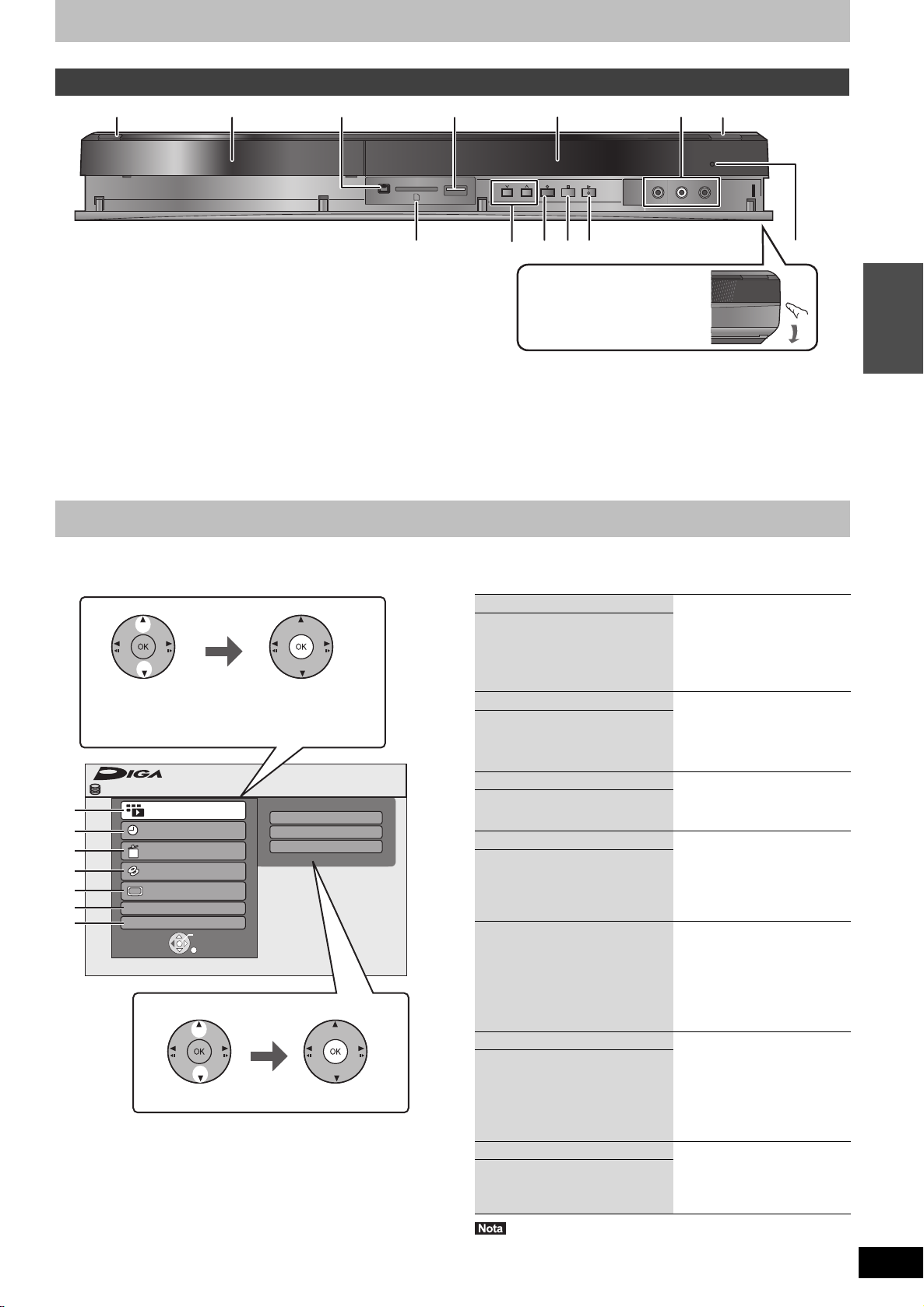
Unità principale
Tirare per abbassare il pannello
anteriore.
Selezionare una funzione.
Le voci selezionabili sono
visualizzate a destra.
Selezionare una voce.
Premere [OK].
Premere [OK].
1 Interruttore standby/accensione (Í/I) (> 10)
Premere per commutare l’unità dalla modalità di accensione a quella
di attesa o viceversa. Nella modalità di attesa, l’unità continua a
consumare una piccola quantità di corrente.
2 Piatto disco (> 17)
3 Collegamento per camcorder per video digitale (DV) (> 28)
4 Porta USB (> 17)
5 Display (> 4)
6 Collegamento per VCR, camcorder ecc. (> 28, 76)
7 Apre/Chiude il piatto portadisco (> 17)
8 Slot per scheda SD (> 17)
9 Selezione canale (> 18)
: Inizio registrazione (> 21)/Specifica l'ora di arresto della
registrazione (> 21)
; Stop (> 20, 21, 35)
< Inizio della riproduzione (> 20)
= Sensore del segnale del telecomando (> 2)
Terminali del pannello posteriore (> 7, 8, 9, 76, 77)
Accesso facile a tante funzioni — Display FUNCTION MENU
Il “FUNCTION MENU” viene visualizzato automaticamente all’accensione dell’unità. (Quando l’opzione “Display FUNCTION MENU” è impostata su “On”
nel menu Impostazioni)
È possibile accedere alle funzioni principali in modo rapido e veloce.
Selezionare quando si desidera
riprodurre i contenuti. Viene
visualizzata la schermata
DIRECT NAVIGATOR o la
schermata menu ecc.
Selezionare il metodo di
registrazione.
Verrà visualizzata la schermata
TV Guide, Registrazione
temporizzata o Registrazione
ShowView
Selezionare il titolo o il tipo di file
che si desidera eliminare. Verrà
visualizzata la schermata
ELIMINA Navig..
Selezionare il metodo di copia.
Selezionare per guardare il
televisore con il sintonizzatore
di questa unità.
“Vista” viene visualizzato nel
FUNCTION MENU quando
questa unità è collegata ad un
televisore che supporta “
Control 2
Selezionare ed eseguire una
funzione diversa da quelle
sopra descritte, come la
registrazione o le impostazioni.
Consente di cambiare l'unità da
utilizzare.
” o superiore. (>42)
1
HDD
Riproduzione
Registrazione
Elimina
Copia
Vista
Altre funzioni
Selezione unità
2
FUNCTION MENU
Rimanente
OK
RETURN
30:00 SP
Video
Immagine
Musica
1 Riproduzione
Video (> 20, 36)
DivX (> 38)
Immagine (> 40)
Musica (> 37, 39)
Top Menu (> 20)
Menu (> 20)
2 Registrazione
TV Guide (> 22, 32)
Reg. temporizzata (>22, 29)
Reg. ShowView (> 32)
3 Elimina
Video (> 23)
Immagine (> 51)
Musica (> 51)
4 Copia
Video (HDD a DVD) (> 55)
Copia avanzata (> 56)
Copia CD Musicale (> 61)
Copia musica (> 61)
Copia nuove imm. (> 59)
5 Vista
6 Altre funzioni
Liste di riproduz. (> 48, 52)
Reg. flessibile (> 26)
Reg. aut. DV (> 28)
Gestione HDD (> 64)
Gestione DVD (> 64)
Gestione card (> 64)
Impostazioni (> 67)
7 Selezione unità
HDD
DVD
SD
USB
Se non è necessario visualizzare FUNCTION MENU all’accensione dell’unità,
impostare “Display FUNCTION MENU” su “Off” nel menu Impostazioni (
HDAVI
>
71).
Guida rapida
VQT3N32
5
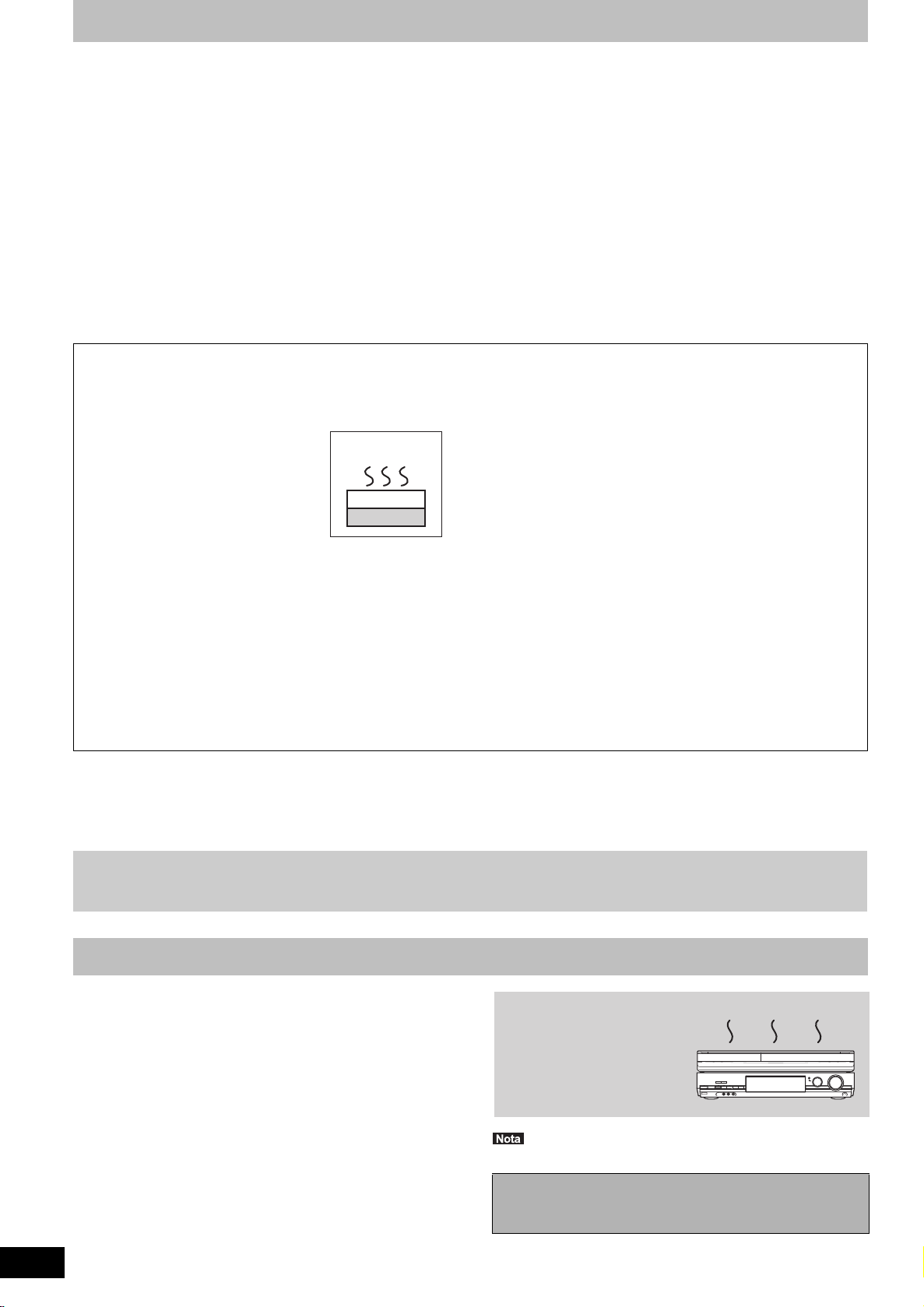
Precauzioni per l’uso di HDD (disco fisso)
Non posare l’unità su
amplificatori o
componenti che si
surriscaldano.
Il calore può danneggiare questa
unità.
NO
Un HDD è uno strumento di registrazione di precisione e data la sua capacità di eseguire lunghe registrazioni e di funzionare ad alta velocità è un
dispositivo speciale suscettibile di essere danneggiato con facilità.
Come regola di base, eseguire una copia di riserva (backup) su disco del materiale importante.
∫ L’HDD è un dispositivo che non è progettato per resistere a vibrazioni/urti o polvere
A seconda dell’ambiente operativo e dell’utilizzo dell’HDD alcuni contenuti possono essere danneggiati e la riproduzione e la registrazione
potrebbero non essere più possibili. Specialmente durante il funzionamento, non assoggettare l’unità a vibrazioni o urti e non rimuovere il cavo di
alimentazione c.a. dalla presa di corrente. Nel caso di una interruzione di corrente, i contenuti della registrazione o riproduzione in corso
potrebbero andare perduti.
∫ L’HDD è un dispositivo di memorizzazione temporanea
L’HDD non è un dispositivo di memoria di massa di durata indefinita. Utilizzarlo solo per memorizzare temporaneamente materiale per la visualizzazione, l'editing
o la copia. Si consiglia di salvare le registrazioni su un disco o di conservare i dati originali o i CD dai quali questi sono stati copiati.
∫ Salvare immediatamente (backup) tutti i contenuti non appena si intuisce che vi possa essere un
problema con l’HDD
Se vi sono delle irregolarità nell’HDD, si possono percepire strani rumori o possono verificarsi problemi con l’immagine (disturbi, ecc.). L’uso del HDD in queste
condizioni può peggiorare il problema e, nei casi più gravi, può danneggiare irrimediabilmente l’HDD. Non appena si nota questo tipo di problema, copiare tutti i
contenuti su disco e richiedere assistenza tecnica. I contenuti registrati (dati) di un HDD divenuto inutilizzabile non sono recuperabili.
≥Quando si accende o si spegne l’unità, potrebbe udirsi un suono imprevisto. Questo non costituisce un problema.
∫ Precauzioni di installazione
≥Non posizionare in uno spazio chiuso dove la ventola di
raffreddamento posteriore e le fessure di raffreddamento
sono coperte.
≥Posizionare l’unità su una superficie piatta e non soggetta a
vibrazioni o urti.
≥Non posizionare su alcun dispositivo
che possa generare calore come un
videoregistratore a cassette, ecc.
≥Non posizionare in un’area spesso
soggetta a cambiamenti di temperatura.
≥Posizionare in un’area non soggetta a
condensa. La condensa è un fenomeno in
cui l’umidità si forma su una superficie
fredda in seguito a un elevato sbalzo di
temperatura. La condensa può causare danni interni all’unità.
≥Condizioni in cui può esservi condensa
– Quando vi sono cambiamenti estremi di temperatura
(spostamento da un luogo molto caldo ad uno molto freddo o
viceversa, oppure in presenza di un condizionatore d’aria o di
aria fredda che investe direttamente l’unità). Quando l’HDD
(che si riscalda durante il funzionamento) viene colpito da aria
fredda al suo interno si potrebbe formare della condensa
causando danni alle testine dell’HDD stesso ecc.
– Quando nella stanza vi è umidità elevata o molto vapore.
– Durante periodi piovosi.
Nella situazione di cui sopra, senza accendere l’unità, lasciare
che questa si acclimati alla temperatura ambiente ed attendere 2-3
ore perché la condensa sparisca.
NO
Questo apparecchio
VCR
∫ Tempo di registrazione rimanente su HDD
Questa unità utilizza un sistema di compressione dati VBR (bitrate variabile) per variare i segmenti di dati registrati a seconda dei segmenti di dati
video; per questo l'autonomia di registrazione e lo spazio rimanente visualizzati possono risultare diversi.
Se il tempo rimanente fosse insufficiente, cancellare i titoli non necessari per creare spazio sufficiente prima di iniziare la registrazione. (La
cancellazione di una Lista di ripr. (Video) non aumenterà il tempo.)
∫ Il fumo di sigarette, ecc., può causare
disfunzioni o guasti
L’unità può rompersi se fumo di sigarette oppure spray/vapori, ecc.
insetticidi penetrano al suo interno.
∫ Durante il funzionamento
≥Non spostare l’unità o assoggettarla a vibrazioni o urti. (L’HDD
potrebbe danneggiarsi).
≥Non scollegare il cavo di alimentazione c.a. dalla presa di rete o
azionare l’interruttore di sicurezza.
Mentre l’unità è accesa, l’HDD ruota ad alta velocità. Suoni o
movimenti dovuti alla rotazione sono normali.
∫ Quando si sposta l’unità
1 Spegnere l’unità. (Attendere fino a che “BYE” non scompare dal
display.)
2 Rimuovere il cavo di alimentazione c.a. dalla presa di rete.
3 Spostare l’unità solo che è stata completamente arrestata (circa
2 minuti) al fine di evitare di sottoporla a vibrazioni o urti.
(Anche dopo aver spento l’unità, l’HDD continua a funzionare
per un breve periodo.)
∫ Indennità riguardanti i contenuti registrati
Panasonic non accetta alcuna responsabilità per danni diretti o indiretti dovuti a qualsiasi tipo di problema risultante dalla perdita di contenuti
(dati) registrati o editati e non garantisce alcun contenuto se la registrazione o l’editing non funzionano correttamente. Allo stesso modo, quanto
sopra è valido anche nel caso che qualsiasi tipo di riparazione venga eseguita sull’unità (inclusi altri componenti non correlati all’HDD).
Cura dell’unità
Le parti di precisione di questa unità possono essere
facilmente influenzate dall’ambiente specialmente da
temperatura, umidità e polvere. Anche il fumo di sigarette può
causare disfunzioni o guasti.
Per pulire questa unità, strofinare con un panno morbido ed asciutto.
≥Non utilizzare mai alcol, diluente o benzina per pulire questa unità.
≥Prima di utilizzare panni chimici, leggere con attenzione le
istruzioni allegate al panno.
Osservare i punti seguenti per assicurare un continuo piacere
nell’ascolto e nella visione.
Polvere e sporco possono aderire alla lente dell’unità nel corso del tempo
rendendo impossibile la registrazione o la riproduzione dei dischi.
Utilizzare il dispositivo per pulire le lenti DVD (non fornito) circa
una volta all’anno, a seconda della frequenza e dell’ambiente di
utilizzo. Leggere attentamente le istruzioni del dispositivo per pulire
VQT3N32
le lenti prima dell’uso.
6
Non ostruire l’uscita della ventola del pannello posteriore.
Prima di spostare questa unità, controllare che non
contenga dischi.
Non facendolo si corre il rischio di danneggiare seriamente il
disco e questa unità.
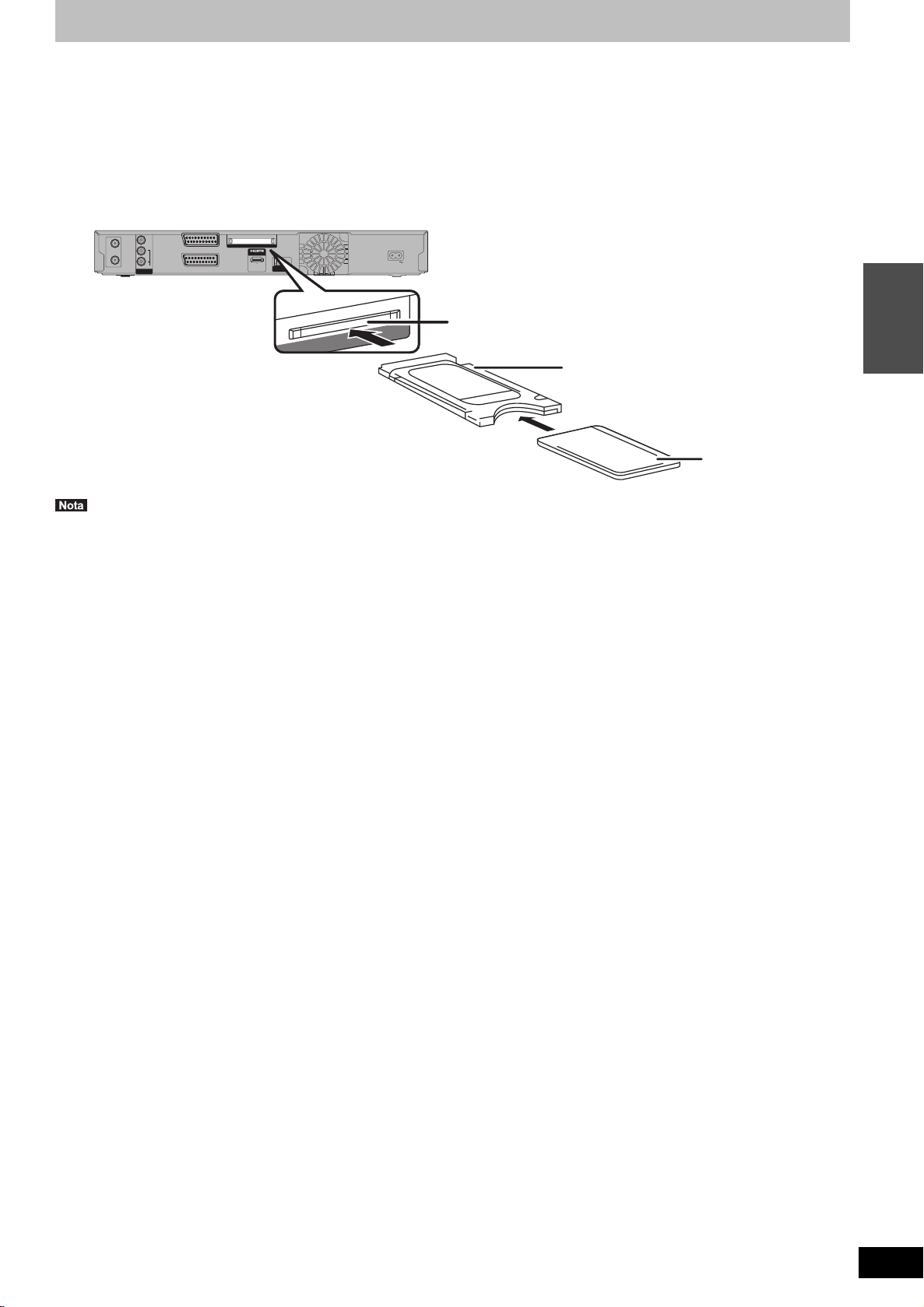
FASE
OUT
AV OUT
DIGITAL AUDIO OUT
(
BITSTREAM
)
COMMON INTERFACE
SlotCI (Interfaccia Comune)
2
1
CAM (Conditional Access Module)
Smart Card
Pannello posteriore di questa unità
1Inserimento della CAM (Conditional Access Module) e della Smart Card
Se si desidera guardare/registrare trasmissioni digitali via cavo criptate è necessario un Modulo di Accesso Condizionato insieme ad una Smart
Card valida e un abbonamento alla relativa TV via cavo.
1 Inserire la Smart Card certificata nella CAM (Conditional Access Module) disponibile in commercio.
2 Inserire il CAM nello slot CI (Interfaccia Comune) di questa unità.
La codifica del servizio TV viene automaticamente annullata e il servizio può essere automaticamente visualizzato o registrato.
§
≥Per guardare i canali non criptati del digitale terrestre o le trasmissioni analogiche non è necessario inserire la CAM. Procedere con il FASE 2.
(> 8)
§
È possibile che le emittenti non consentano la registrazione delle trasmissioni.
RF
IN
VIDEO
L
R
RF
OUT
AUDIO
OUT
COMMON INTERFACE
COMMON INTERFACE
AV1
(TV)
AV OUT
OPTICAL
AV2
(
)
EXT
DIGITAL AUDIO OUT
PCPCM/M/BITSTREAM
AC IN
AC IN
AC IN
Guida rapida
≥Accertarsi di inserire la CAM orizzontalmente nello slot.
≥Quando si inserisce la CAM accertarsi che sia orientata correttamente.
≥Per maggiori dettagli, consultare il manuale della CAM e della Smart Card, o consultare il rivenditore.
≥Interfaccia Comune supporta i moduli conformi alle specifiche DVB e CI Plus.
≥Scollegare il cavo di alimentazione CA prima di inserire o rimuovere la CAM con la Smart Card. Rimuoverla lentamente.
VQT3N32
7
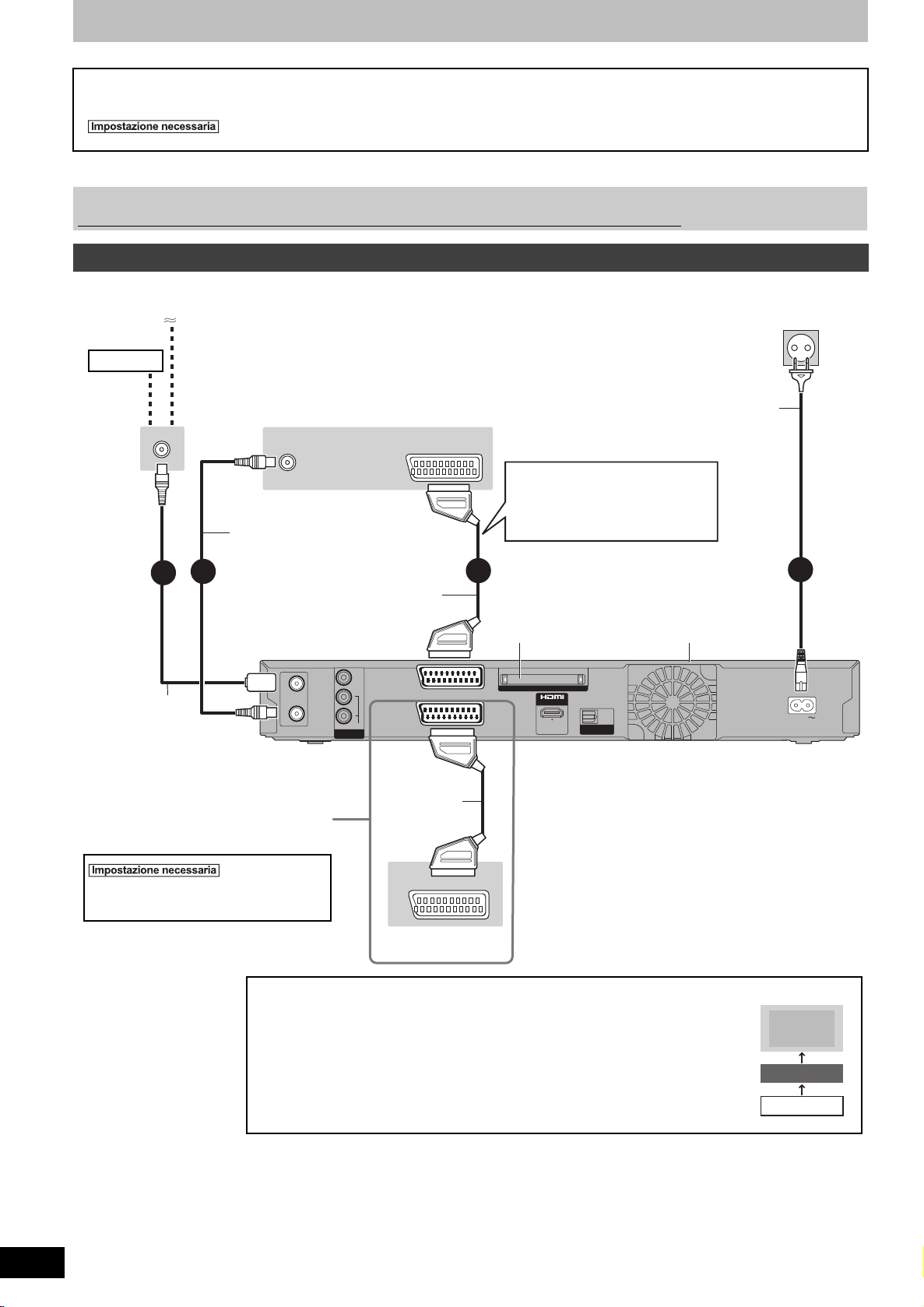
FASE
OUT
AV OUT
DIGITAL AUDIO OUT
(
BITSTREAM
)
COMMON INTERFACE
All’antenna terrestre
Pannello posteriore del televisore
Cavo antenna/
Cavo coassiale
CATV
Pannello posteriore di questa unità
Ad una presa di corrente
(Da AC 220 a 240 V, 50 Hz)
Cavo Scart da 21 piedini
completamente cablato
Cavo di alimentazione c.a.
(in dotazione)
Collegare solo dopo che tutti gli altri
collegamenti sono completati.
Impostazione di “Ingresso AV2” nel menu
Impostazioni (> 73)
Cavo Scart
da 21 piedini
Ventola di
raffreddamento
Collegamento di un terminale
diverso dal terminale Scart a
21 pin (> 9, 76)
Cavo coassiale RF
(in dotazione)
Collegare questa unità direttamente al televisore
Se si collega questa unità al televisore attraverso un selettore AV o videoregistratore a
cassette, il segnale video può venire influenzato da sistemi di protezione dei diritti
d’autore e l’immagine non può venire visualizzata correttamente.
≥Se ci si collega ad un televisore con videoregistratore incorporato
Se sono presenti terminali di ingresso sia per televisore che per videoregistratore,
collegarli ai terminali di ingresso del televisore.
SlotInterfaccia Comune (CI)
Per poter vedere o registrare le
trasmissioni via cavo criptate è
necessario inserire
nell'alloggiamento una CAM e
una Smart Card certificata. (
>
7)
Cavo
Pannello posteriore del
ricevitore digitale satellitare
Per poter vedere le trasmissioni digitali via
satellite, collegare questa unità a un
ricevitore satellitare digitale prima di
collegare il cavo di alimentazione c.a.
2 Connessione
Utilizzo di un cavo Scart da 21 piedini
≥È possibile utilizzare una serie di funzioni Q Link collegando l'unità a un televisore compatibile con Q Link (> 42).
≥E’ possibile godere di video di elevata qualità collegando questa unità ad un televisore RGB compatibile (> 90).
“Uscita AV1” nel menu Impostazioni (> 72)
≥Prima di fare i collegamenti, spegnere tutte le unità e leggere i manuali dei vari apparecchi.
≥Fare riferimento a “Collegamenti aggiuntivi” (> 76) per il collegamento utilizzando altri terminali e collegamento con altri apparecchi.
Se si prevede di non dovere usare l’unità per qualche tempo
Per risparmiare corrente, scollegare la spina dalla presa di corrente. Questa unità consuma una piccola quantità di corrente anche da spenta.
[circa 0,3 W (“
Risparmio energetico” è attivato e “RF OUT ( Segnale Antenna )” è impostato su “Off”.)]
Collegamento di un televisore
VHF/UHF
RF IN
2
2
1
RF
IN
RF
OUT
AV
3
4
VIDEO
L
R
AUDIO
OUT
(
AV
COMMON INTERFACE
COMMON INTERFACE
AV1
(TV)
AV2
)
EXT
AV OUT
OPTICAL
DIGITAL AUDIO OUT
PCPCM/M/BITSTREAM
AC IN
VQT3N32
8
NO
Televisore
VCR
Questo apparecchio
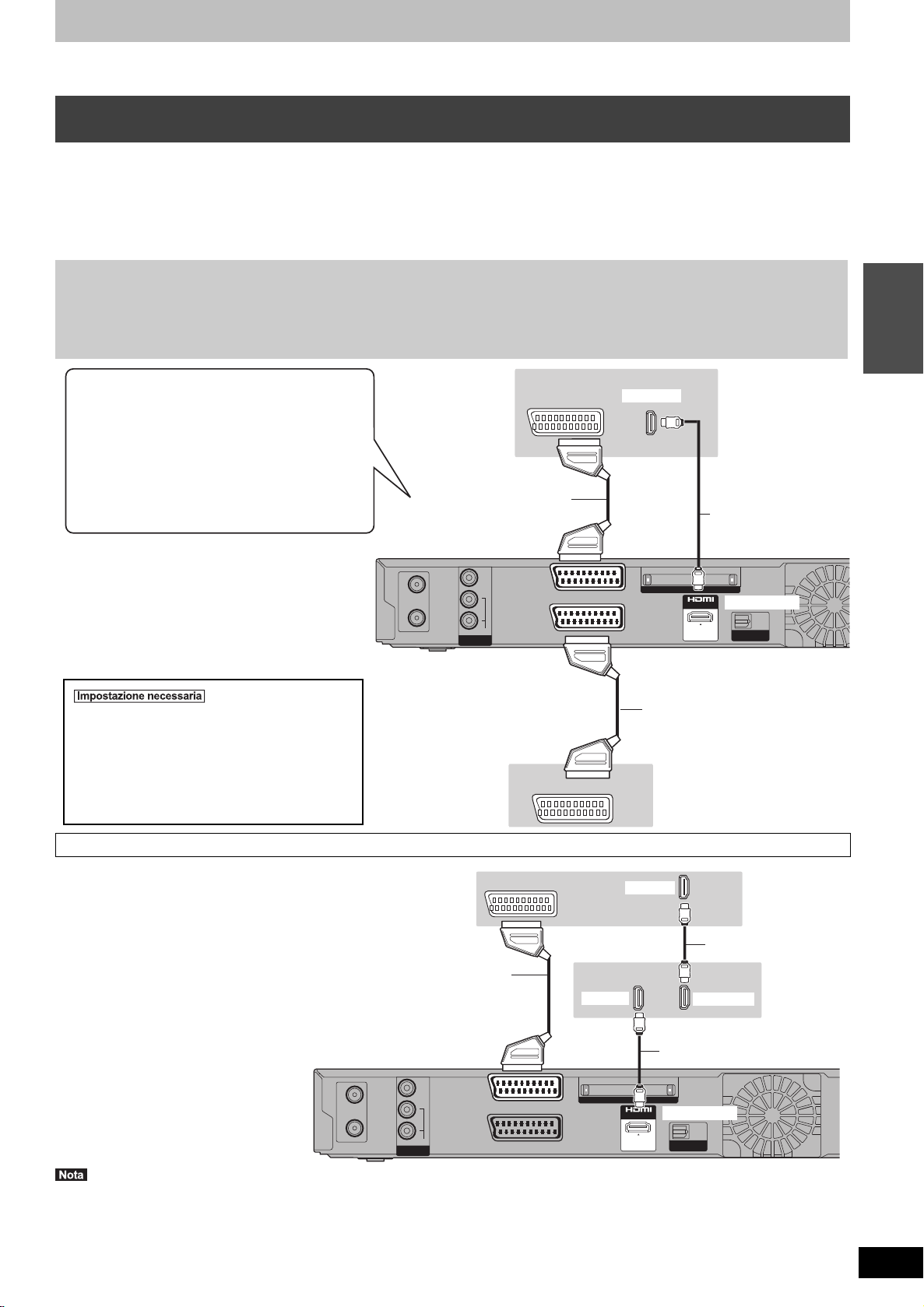
È possibile vedere immagini di alta qualità aggiungendo il collegamento con cavo HDMI al collegamento del cavo Scart da 21 piedini fra questa
OUTOUT
AV OUTAV OUT
DIGITAL AUDIO OUTDIGITAL AUDIO OUT
(PCPCM/M/BITSTREAMBITSTREAM
)
RF
IN
RF
OUT
VIDEO
AUDIO
R
L
AV1
(TV)
OPTICAL
AV2
(
EXT
)
COMMON INTERFACE
COMMON INTERFACECOMMON INTERFACE
AV
AV
HDMI IN
HDMI AV OUT
Cavo Scart da 21
piedini
completamente
cablato
Cavo Scart da 21 piedini
Pannello posteriore di questa unità
Cavo HDMI
Pannello posteriore
del televisore
Collegamento con un televisore Panasonic
(VIERA)
Se si utilizza un cavo Scart a 21 piedini, saranno
disponibili le seguenti funzioni.
≥Registrazione TV diretta (> 42)
≥Visione di immagini dal ricevitore digitale satellitare
(In questo caso, accertarsi che l’input della
televisione sia impostato su “AV”).
≥Impostare “Uscita Audio Digitale” su “HDMI e
ottico” (> 72).
(L’impostazione predefinita è “HDMI e ottico”.)
Pannello posteriore del
ricevitore digitale satellitare
OUT
AV OUT
DIGITAL AUDIO OUT
(
BITSTREAM
)
COMMON INTERFACE
Pannello posteriore di
questa unità
Cavo HDMI
Cavo HDMI
Cavo Scart da 21
piedini
completamente
cablato
Pannello posteriore del televisore
Pannello posteriore del ricevitore
unità e il proprio TV.
Collegamento a un apparecchio TV con un cavo HDMI (High Definition Multimedia
Interface)
Quando viene effettuato il collegamento ad un’unità compatibile HDMI, viene trasmesso un segnale audio e video digitale non compresso. Con
un unico cavo è possibile ottenere audio e video digitale di alta qualità. Collegandosi ad un televisore HDMI compatibile ad alta definizione HDTV
(High Definition Television), è possibile scegliere un output video 1080p, 1080i o 720p HD.
≥Questa unità incorpora la tecnologia HDMI
≥Fonti video convertite alla risoluzione a 1920k1080, seppur di alta qualità, mostreranno una risoluzione dell’immagine inferiore rispetto a fonti
originali 1080p full-HD. Contattare il rivenditore per ulteriori informazioni.
≥Utilizzare cavi High Speed HDMI con il logo HDMI (come mostrato sul coperchio).
≥Quando si imposta l’uscita video su “1080p”, si consiglia di utilizzare cavi HDMI da 5,0 metri o meno.
La funzione VIERA Link “HDAVI ControlTM”
Collegandosi ad un televisore Panasonic (VIERA) o ad un ricevitore munito di funzione “HDAVI Control”, sono possibili operazioni coordinate.
Operazioni in collegamento con il televisore (VIERA Link “HDAVI ControlTM”/Q Link)
[> 42,
≥Non è possibile utilizzare cavi non compatibili con HDMI.
≥Si consiglia di usare un cavo HDMI Panasonic.
Numero della parte consigliata:
RP-CDHS15 (1,5 m), RP-CDHS30 (3,0 m), RP-CDHS50 (5,0 m), ecc.
TM
(V.1.3a con Deep Colour).
]
Guida rapida
Collegamento con un televisore HDMI compatibile e un ricevitore
AV
HDMI IN
RF
IN
RF
OUT
HDMI IN
VIDEO
L
R
AUDIO
OUT
AV1
(TV)
AV2
(
EXT
COMMON INTERFACE
COMMON INTERFACE
)
AV OUT
HDMI OUT
HDMI AV OUT
OPTICAL
DIGITAL AUDIO OUT
PCPCM/M/BITSTREAM
≥Se si sta effettuando il collegamento ad un televisore compatibile solo con l’output audio a 2 canali, l’audio a 3 o più canali verrà rimissato
(> 89) e trasmesso come audio a 2 canali, anche se l'unità è collegata tramite un cavo HDMI. (Alcuni dischi non possono essere rimissati).
≥Non è possibile collegare l’unità a dispositivi DVI non compatibili con il protocollo HDCP.
Per le unità compatibili con il sistema di protezione del copyright HDCP (High-Bandwidth Digital Content Protection) dotati di un terminale di
input DVI digitale (monitor di PC, ecc.):
Con alcune unità è possibile che le immagini non vengano visualizzate correttamente o non compaiano del tutto, quando si effettua il
collegamento con un cavo di commutazione DVI/HDMI. (L’audio non può essere trasmesso).
VQT3N32
9
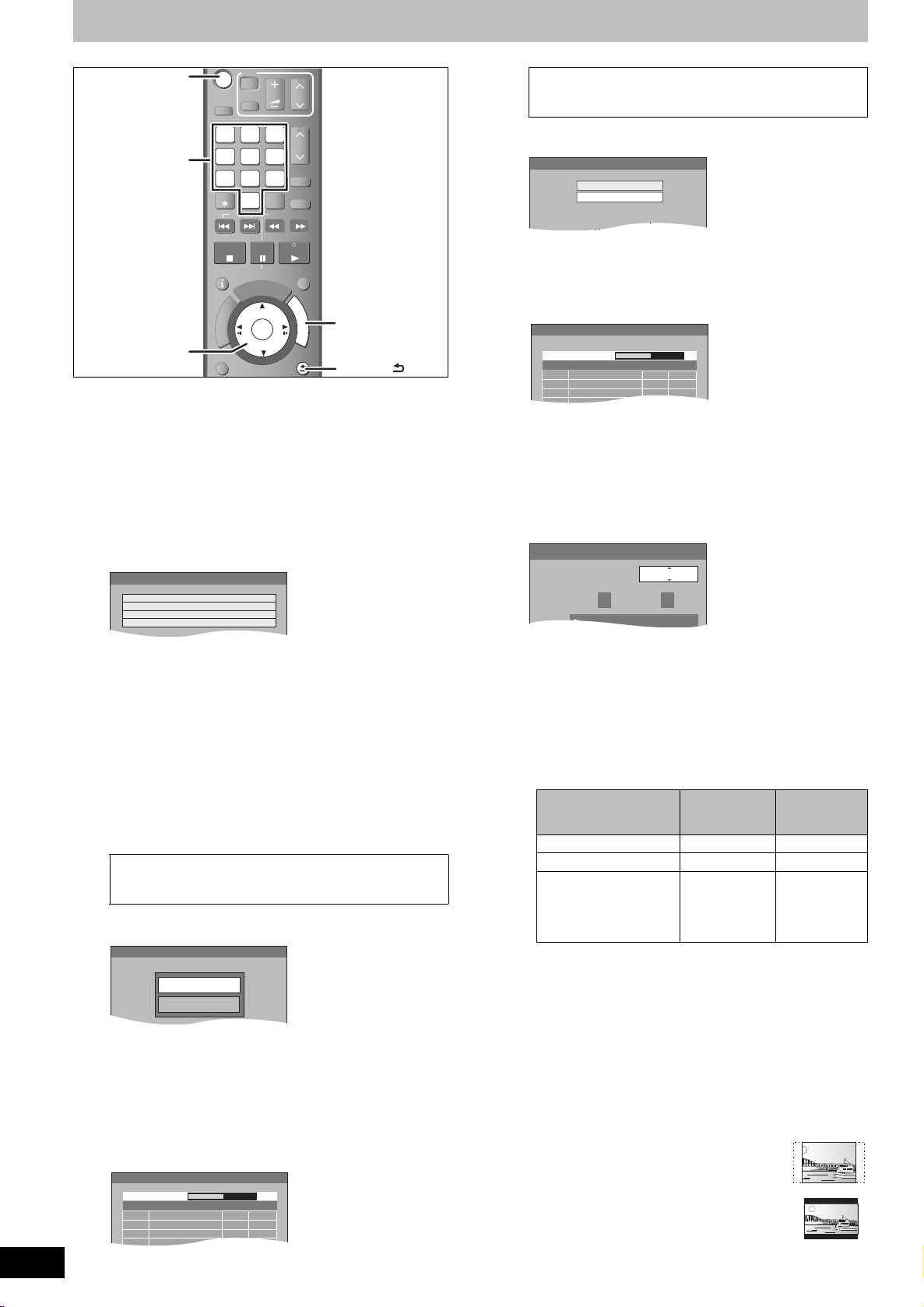
FASE
Pulsanti
numerici
Sintonia automatica
Canali Digitali via Cavo (DVB-C) e Analogici
Canali Digitali Terrestri (DVB-T) e Analogici
Canali Digitali via Cavo (DVB-C)
Canali Digitali Terrestri (DVB-T)
Setup autom. DVB
Scan rapido
Scan completo
Setup autom. DVB
Progres. 0% 100%
Nr
Qualità
Nome Canale Tipo
Das Erste
1
Free TV
9
Antenna attiva
Controllare se l'antenna
domestica ha la propria fonte
di alimentazione o dev'essere
Off
On
Setup autom. DVB
Scansione Can. 5 69
Can. QualitàNome Canale Tipo
ABC
ABC 2
1
2
TV
Dati
9
9
Risparmio energetico
Risparmio energetico On
A
6
:00
Da
0
:00
Riduce al minimo il consumo di corrente in
3 Impostazioni ricezione canali e impostazioni formato TV
DRIVE
SELECT
1
1
7
7
DELETE
SKIP
STOP
STATUS
R
O
T
A
G
I
V
A
N
T
C
E
R
I
D
OPTION
TV
AV
2
2
54
54
8
8
0
0
PAUSE
PAUSE LIVE TV
U
G
OK
OK
VOL
3
3
6
6
ShowView
9
9
PROG/CHECK
INPUT
SELECT
SLOW/SEARCH
PLAY/x1.3
I
D
E
F
F
U
U
RETURN
CH
PAGE
CH
EXIT
N
N
C
C
T
T
I
I
O
O
N
N
M
M
E
E
N
N
U
U
FUNCTION
MENU
,,,
OK
RETURN
1 Accendere il televisore e scegliere
l’ingresso AV adatto ai collegamenti
con questa unità.
2 Premere [Í] per accendere l'unità.
≥Se sul televisore viene visualizzato il menu di
impostazione della lingua, premere [3, 4] per
selezionare la lingua, quindi premere [OK].
3
Premere [3,4] per selezionare i sistemi
di trasmissione, quindi premere [OK].
Configurazione automatica delle trasmissioni
del digitale terrestre (Quando si seleziona 2 o
4 al passaggio 3)
Premere [3, 4] per selezionare “On” o “Off”, quindi
premere [OK].
Quando si utilizza un'antenna interna non dotata di
alimentazione, selezionare “On”.
Comincia “Setup autom. DVB”.
L'unità cercherà i canali terrestri digitali. I canali TV verranno
localizzati e memorizzati pronti per l'uso.
Questo richiede 5-10 minuti.
Quando si seleziona 2, al termine della “Setup autom. DVB” verrà
eseguita la “Sintonia automatica” delle trasmissioni analogiche.
5 Premere [3, 4] per selezionare “On”,
“Off” o “All'ora impostata”, quindi
premere [OK] quando viene
visualizzato il menu di impostazione
“Risparmio energetico”.
1 Canali Digitali via Cavo (DVB-C) e Analogici:
Esegue la configurazione automatica delle trasmissioni
digitali via cavo e delle trasmissioni analogiche.
2 Canali Digitali Terrestri (DVB-T) e Analogici:
Esegue la configurazione automatica delle trasmissioni del
digitale terrestre e delle trasmissioni analogiche.
3 Canali Digitali via Cavo (DVB-C):
Esegue soltanto la configurazione automatica delle
trasmissioni digitali via cavo.
4 Canali Digitali Terrestri (DVB-T):
Esegue soltanto la configurazione automatica delle
trasmissioni del digitale terrestre.
4 Eseguire la scansione e la
configurazione dei canali.
Configurazione automatica delle trasmissioni
digitali via cavo (Quando si seleziona 1 o 3 al
passaggio 3)
Premere [3, 4] per selezionare “Scan rapido” o “Scan
completo”, quindi premere [OK].
Comincia “Setup autom. DVB”.
≥“Scan rapido” esegue una ricerca basandosi sui dati
contenuti nella NIT (Network Information Table) degli
VQT3N32
10
operatori di TV via cavo.
Occorreranno circa 5 minuti.
Se non vengono trovati canali digitali con la funzione “Scan
rapido”, verrà eseguita una “Scan completo”.
≥“Scan completo” esegue una ricerca sull'intera gamma delle
frequenze.
Occorreranno circa 20 minuti.
Quando si seleziona 1, al termine della “Setup autom. DVB” verrà
eseguita la “Sintonia automatica” delle trasmissioni analogiche.
On: Il sistema si predispone in modalità Risparmio
energetico quando l’unità è in modalità standby.
Off: È possibile eseguire l’avvio rapido dalla modalità
All'ora impostata:
standby. (Modalità Avvio rapido)
Premere [3, 4, 2, 1] per impostare l'ora di inizio
e di fine, quindi premere [OK].
≥“Risparmio energetico” viene impostato in modo
da attivarsi durante il periodo di tempo stabilito.
Le caratteristiche della funzione Risparmio energetico
quando l'unità è in standby sono indicate di seguito.
Risparmio energetico Attivato (On/
All'ora
§1
)
§3
Consumo energetico
impostata
Circa 0,3 W
Tempo di avvio Non rapido
Visione di un programma
No Sì
(ad es. un canale digitale
via satellite) da un
dispositivo collegato al
terminale AV2
§1
“Display Unità” è impostato su “Automatico” nel menu
Impostazioni. (> 71)
§
2
È possibile avviare e iniziare a registrare in pochi secondi.
– A seconda del tipo di TV o di terminale collegato, per la
visualizzazione su schermo può essere necessario un
po’ di tempo.
§3
Quando “RF OUT ( Segnale Antenna )” è impostato su
“Off” nel menu Impostazioni (> 74)
Se sul televisore viene visualizzata la schermata di
impostazione dell’aspetto TV.
Premere [3,4] per scegliere l’aspetto TV e premere [OK].
≥16:9:
Quando ci si collega ad un televisore widescreen da 16:9
≥Pan & Scan:
Quando ci si collega a un televisore da 4:3,
l'immagine laterale è tagliata per una
riproduzione di immagini in 16:9 (> 89).
≥Letterbox:
Se collegato a un televisore 4:3. L’immagine
16:9 è visualizzata nello stile letterbox (
>
Quando l’immagine del televisore appare, la
configurazione è completata.
Disattivato
(Off)
Circa 16 W
Rapido
89).
§2
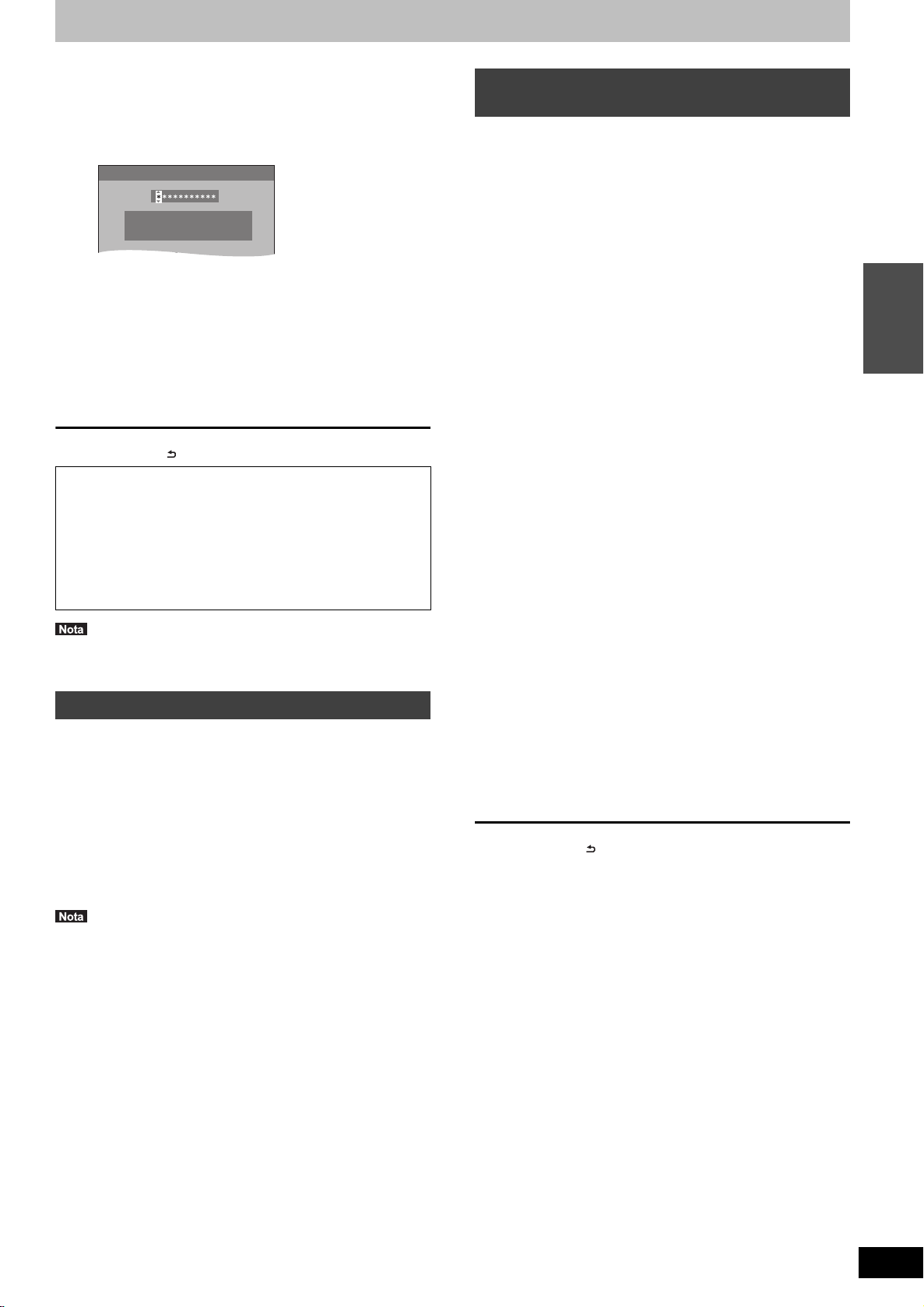
Se viene visualizzata la schermata di conferma dei dati GUIDE
Codice postale
Nazione attuale : Germania
Questa unità scarica i dati Guide Plus+
diverse volte al giorno.
CHANGE
Plus+, eseguire i passaggi indicati di seguito.
(Per informazioni sul sistema GUIDE Plus+ > 12)
6 Premere [2, 1] per scegliere “Sì” e
premere [OK].
7 Premere i pulsanti numerici o
[3, 4, 2, 1] per inserire il proprio
codice postale e premere [OK].
Il download dei dati GUIDE Plus+ ha inizio. Questa
operazione richiede circa 30 minuti.
8 Quando il download è stato completato
Premere [OK].
La configurazione è completa.
Per fermarsi a metà strada
Premere [RETURN ].
∫ Se appare il menu di impostazione
dell’orologio
Regolare l’orologio manualmente (> 73).
∫ Per controllare che le stazioni siano state
sintonizzate correttamente (> 68)
∫ Per riavviare l'impostazione (> 67)
∫ Impostazioni del sistema TV Guide per le
trasmissioni analogiche (> destra)
≥Quando si accende l'unità dopo aver inserito la CAM e la Smart
Card, a seconda del fornitore, potrebbe essere richiesto un codice
PIN o un codice di controllo genitoriale. (> 12)
Sistema TV Guide
Il sistema TV Guide fornisce informazioni sui programmi dai canali
satellitari visualizzati sul televisore, in modo simile alle guide TV che
si trovano in edicola.
Questa unità è in grado di ricevere il sistema TV Guide per le
trasmissioni digitali o analogiche. Una volta completata la
configurazione automatica (> 10), l'unità è predisposta per ricevere
la TV Guide per le trasmissioni digitali. Se si desidera utilizzare la TV
Guide per le trasmissioni analogiche è necessario modificare le
impostazioni. (> destra)
[DVB-T] [Analogico]
È possibile utilizzare il sistema GUIDE Plus+ per la TV Guide.
(> 12, 33)
Impostazioni del sistema TV Guide per
le trasmissioni analogiche
1 Ad unità ferma
Premere [FUNCTION MENU].
2 Premere [3, 4] per selezionare “Altre
funzioni” e premere [OK].
3 Premere [3, 4] per scegliere
“Impostazioni” e premere [OK].
4 Premere [3, 4] per selezionare
“Altri”, quindi premere [1].
5 Premere [3, 4] per selezionare “Tipo
TV Guide”, quindi premere [OK].
6 Premere [3, 4] per selezionare
“Canali Analogici”, quindi premere
[OK].
7 Premere [2, 1] per scegliere “Sì” e
premere [OK].
≥L'unità entrerà in stand-by una volta, e si riaccenderà
automaticamente. Questa procedura può richiedere alcuni
minuti.
≥Tutti i dati TV Guide per le trasmissioni digitali e le
impostazioni delle registrazioni via timer verranno
cancellate.
8 Dopo l'accensione dell'unità,
scaricare i dati GUIDE Plus+
seguendo le istruzioni sullo schermo.
≥La configurazione del sistema GUIDE Plus+ può richiedere
fino a 2 ore.
≥Se viene visualizzata la schermata “Codice postale”,
premere [3, 4, 2, 1] o i tasti numerici per immettere il
codice postale.
9 Controllare il pulsante sullo schermo.
≥Se appare “Dati assenti” (> 33, Editing del sistema TV
Guide, Riferimento)
≥Se appare “Nessun canale host rilevato.” (> 33, Modifica
delle impostazioni, Canale host)
≥Se appare “Scaricamento dati non riuscito.” (> 33, Modifica
delle impostazioni, Scaricamento dati)
Per fermarsi a metà strada
Premere [RETURN ].
Guida rapida
≥Il sistema TV Guide non funziona se l’orologio non è correttamente
impostato.
≥Se è stato selezionato “NTSC” per “Sistema TV” (> 72), non è
possibile utilizzare il sistema TV Guide.
≥Se l’unità viene scollegata dalla rete di alimentazione CA, tutti i dati
dei programmi non vengono aggiornati.
≥I dati del sistema TV Guide possono essere ricevuti solo tramite
l'ingresso dell'antenna di questa unità. Non è possibile ricevere i
dati tramite un ricevitore satellitare digitale o una STB digitale
collegati esternamente.
≥È possibile registrare delle trasmissioni analogiche utilizzando la
registrazione manuale, anche senza cambiare il tipo di TV Guide,
e viceversa. (> 29, 32)
VQT3N32
11
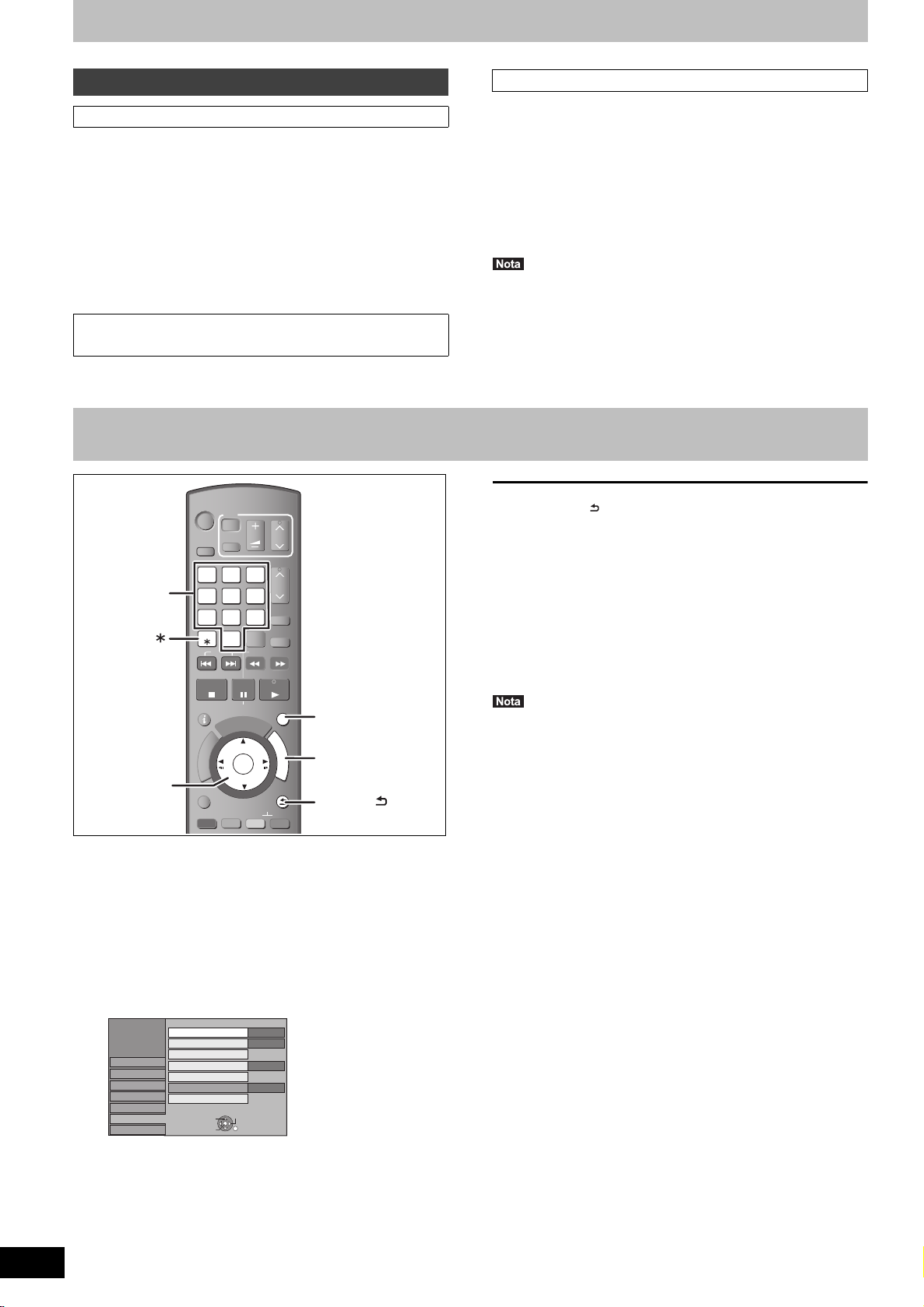
FASE 3 Impostazioni ricezione canali e impostazioni formato TV
Pulsanti
numerici
Scaricamento dei dati TV Guide
Trasmissioni analogiche
I dati GUIDE Plus+ vengono trasmessi dall’Canale host (la stazione televisiva
Trasmissioni digitali
≥[DVB-C]
Il sistema GUIDE Plus+ non è disponibile (>di seguito)
≥[DVB-T]
Il sistema GUIDE Plus+ può non essere disponibile in certe aree.
Quando il sistema GUIDE Plus+ è disponibile:
– Eseguire il download automatico in modalità standby
– Scaricare i dati manualmente selezionando “Scarica ora dati GUIDE
>
Plus+” nel menu Setup (
74).
Quando il sistema GUIDE Plus+ non è disponibile:
– Eseguire il download automatico quando l’unità è accesa.
– Scaricamento automatico in modalità di attesa
Standby” è impostato su “On” nel menu Setup (
§
Per selezionare l’ora del download in modalità di attesa (>74, Ricerca TV
Guide / Software)
Per il sistema GUIDE Plus+
Per dettagli in proposito, visitare il seguente sito Web.
http://www.europe.guideplus.com
§
.
§
se “Scarica TV Guide in
>
74)
che trasmette la lista dei programmi) diverse volte al giorno. I dati verranno
trasmessi tutti i giorni alle 2:50 di notte.
– Scaricamento automatico dei dati quando l'unità è spenta.
≥
Se si accende l'unità mentre è visualizzata l'indicazione “GUIDE”,
l'aggiornamento dei dati viene interrotto.
≥
Se lo scaricamento dei dati GUIDE Plus+ alle 2:50 di notte si sovrappone
a una registrazione via timer, è possibile scegliere a quale delle due
operazioni verrà data la priorità. (
– Scaricare i dati manualmente selezionando “Scaricamento dati” nel menu
Setup. (
>
33)
≥
Può essere necessario circa un giorno prima di poter visualizzare la lista dei
programmi televisivi; il tempo esatto dipende dall'ora in cui si è configurata
questa unità.
≥
Una stazione che non sia stata registrata nell'area in cui si trova l'unità non
verrà visualizzata nella lista dei programmi televisivi anche se è possibile
riceverne il segnale.
≥
Non scollegare il cavo dell'alimentazione di rete CA durante lo scaricamento
dei dati.
≥
Durante lo scaricamento dei dati l’HDD ruota ed emette dei rumori.
FASE 4 Impostazione della CI o CI Plus (Interfaccia Comune)
Per tornare alla schermata precedente
Premere [RETURN ].
Per abbandonare lo schermo
Premere [EXIT].
≥
Per ulteriori informazioni sul servizio TV, contattare il fornitore del servizio.
∫
Richiesta codice PIN
Quando si accende l'unità dopo aver inserito la scheda, a seconda del
fornitore, è possibile che vengano richiesti un codice PIN o un codice di
controllo genitoriale.
1
Immettere il codice di 4 cifre tramite i tasti numerici.
Per cancellare eventuali numeri sbagliati utilizzare [DELETE
2
Confermare la password premendo [OK].
≥
Altre impostazioni della scheda, per esempio come sostituire la password,
possono essere cambiate dal menu Setup. (
≥
Non effettuare le impostazioni relative al controllo genitoriale in “Interfaccia
Comune”; in caso contrario è possibile che non si riesca e registrare/
visualizzare i programmi.
Per impostare il livello di controllo genitoriale utilizzare la funzione “Blocco
>
Bambini”. (
≥
Con alcuni tipi di scheda l'utilizzo insieme a questa unità potrebbe essere
69)
limitato o impossibile.
DELETE
,,,
OK
DRIVE
SELECT
1
7
DELETE
DELETE
SKIP
STOP
STATUS
R
O
T
A
G
I
V
A
N
T
C
E
R
I
D
OPTION
AUDIO
TV
AV
2
54
8
0
PAUSE
PAUSE
PAUSE LIVE TV
I
D
U
G
OK
OK
CHAPTER
VOL
CH
PAGE
3
CH
6
ShowView
9
PROG/CHECK
INPUT
SELECT
SLOW/SEARCH
PLAY/x1.3
EXIT
E
F
F
U
U
N
N
C
C
T
T
I
I
O
O
N
N
M
M
E
E
N
N
U
U
RETURN
MANUAL SKIP
-10s
+60s
EXIT
FUNCTION MENU
RETURN
>
33, Scaricamento di notte)
>
73)
¢
].
VQT3N32
12
1
Premere [FUNCTION MENU].
2
Premere [3,4] per selezionare “Altre
funzioni” e premere [OK].
3
Premere [3,4] per scegliere
“Impostazioni” e premere [OK].
4
Premere [3,4] per selezionare
“Connessioni”, quindi premere [
Impostazioni
Sintonia
Disco
Immagine
Audio
Display
Connessioni
Altri
5
Premere [3,4] per selezionare
Schermo TV
Sistema TV
Impostazioni HDMI
Uscita AV1
Impost. AV2
Antenna attiva
Interfaccia Comune
SELECT
OK
SCHEDA
RETURN
16:9
PAL
Video
Off
1
“Interfaccia Comune”, quindi premere [OK].
Le caratteristiche che appaiono sullo schermo dipendono dai contenuti
della CAM e della Smart Card inserite.
Seguire le istruzioni sullo schermo.
≥
È possibile che i tasti del telecomando siano diversi da quelli
indicati nella guida che appare sullo schermo.
].
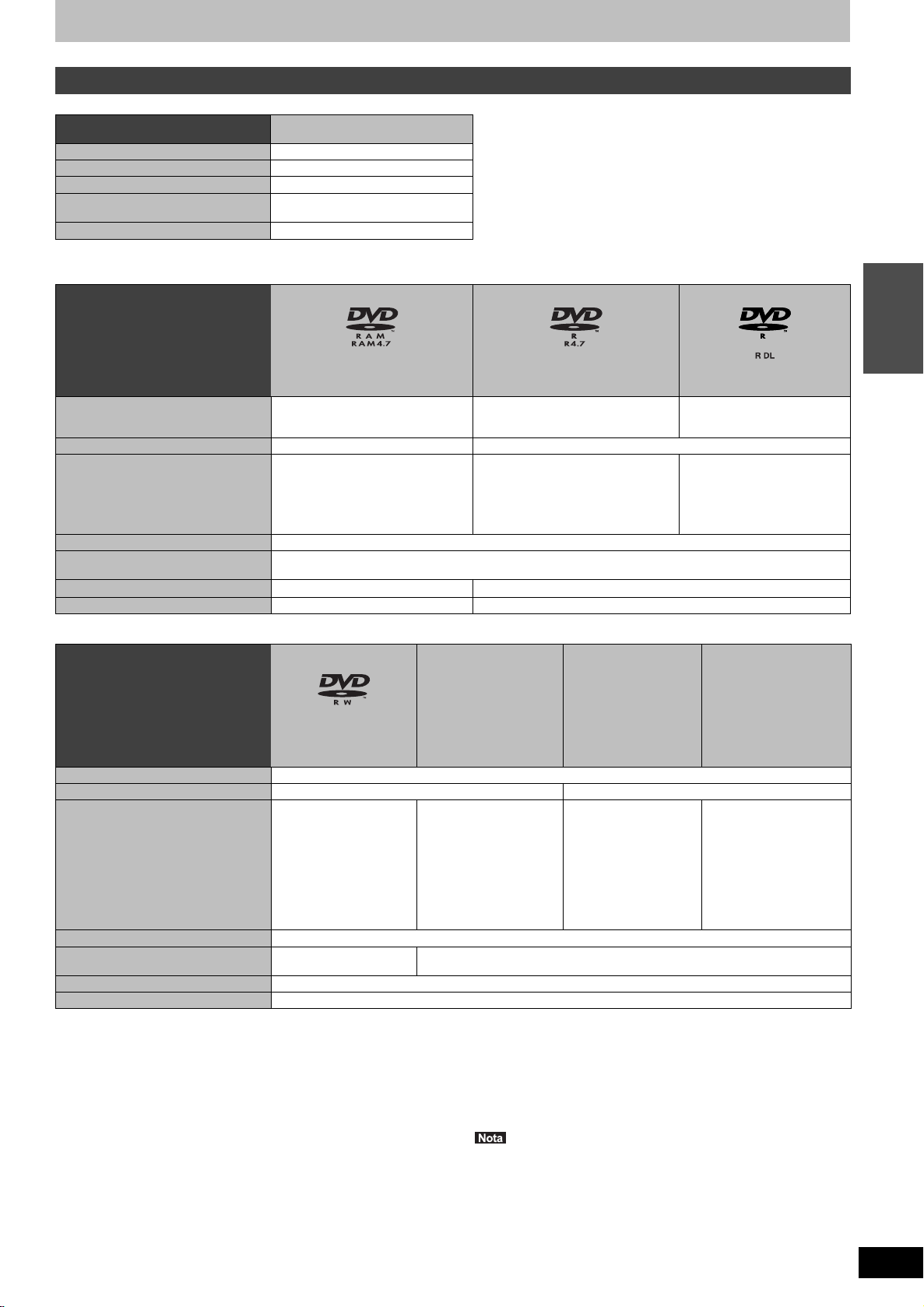
Informazioni su HDD e disco
HDD e dischi utilizzabili per la registrazione/copia e la riproduzione
(≤: Possibile, –: Impossibile)
Tipo di disco
Simbolo standard
Dati che possono essere registrati e riprodotti Video, Immagine fissa, Musica
Riscrivibile
Registrazione via timer
Registrazione di immagini in formato 16:9
(>24)
Registrazione di titoli protetti da diritti d'autore
§
È possibile che non si riesca a registrare i titoli che hanno un determinato livello di
restrizione della copia.
Tipo di disco DVD-RAM DVD-R DVD-R DL
Simbolo standard
Dati che possono essere registrati e riprodotti Video, Immagine fissa Video o Immagine fissa
Riscrivibile
Riproducibilità su altri lettori
Registrazione via timer –
Registrazione di immagini in formato 16:9
(>24)
Registrazione di titoli protetti da diritti d'autore
Formattazione (>65) Necessaria Non necessaria
§
È possibile che non si riesca a registrare i titoli che hanno un determinato livello di restrizione della copia.
Questo disco può essere riprodotto su
≥
masterizzatori DVD Panasonic e lettori
DVD compatibili con DVD-RAM.
Disco fisso (HDD)
[HDD]
≤
≤
≤
§
≤
[RAM] [-R]
≤
≤
§
≤
(EXT LINK)
≥
Si consiglia di utilizzare dischi Panasonic.
Per informazioni sull'autonomia di registrazione/di copia per i diversi
dischi nelle varie modalità di registrazione, vedere “Modalità di
registrazione e tempi approssimati di registrazione/duplicazione”
>
25).
(
≥
La formattazione e/o le limitazioni alla registrazione/inizializzazione
possono impedire di riprodurre o registrare determinati dischi.
≥
Vedere le specifiche (>88) per le versioni dei dischi e le velocità di
registrazione compatibili.
≥
Registrazione M 1 e/o M 2 per trasmissioni bilingui (>24, 55)
prima della finalizzazione
[DVD-V]
dopo la finalizzazione (solo video)
≥
Non è possibile mischiare su un unico
disco video e immagini fisse.
–
È necessaria la finalizzazione. (>66)
≥
≤
≤
–
[-R]DL]
prima della finalizzazione
[DVD-V]
dopo la finalizzazione
Video
È necessaria la finalizzazione.
≥
>
66)
(
≥
Questo disco può essere
riprodotto solo su apparecchi
compatibili con i dischi DVD-R DL.
≤
Guida rapida
Tipo di disco DVD-RW +RW
–
Simbolo standard
Dati che possono essere registrati e riprodotti Video
Riscrivibile
Riproducibilità su altri lettori
Registrazione via timer –
Registrazione di immagini in formato 16:9
(>24)
Registrazione di titoli protetti da diritti d'autore –
Formattazione (>65) Necessaria
∫
Formato di registrazione
Questa unità registra i video nei seguenti formati.
Formato di registrazione DVD Video
Questo è un metodo di registrazione che permette di registrare/copiare ed editare
trasmissioni televisive ed altro.
≥
È possibile cancellare parti non desiderate di un titolo, creare Liste di riproduz.
(Video), ecc.
≥
I titoli protetti da diritti d'autore (programmi TV) possono essere registrati su un
disco compatibile con il sistema CPRM utilizzando la funzione EXT LINK.
Formato DVD-Video
Questo metodo di registrazione è quello usato per i DVD-Video in commercio.
≥
I titoli protetti da diritti d'autore non possono essere registrati/copiati nemmeno
su un disco compatibile con il sistema CPRM.
≥
Dopo aver finalizzato il disco, è possibile la riproduzione del disco su lettori DVD
ed altri lettori.
[-R] [-R]DL] [-RW‹V›]
[-RW‹V›]
finalizzazione
[DVD-V]
È necessaria la
≥
finalizzazione. (
[HDD] [RAM]
prima della
dopo la finalizzazione
≤
>
66)
≤
[+RW] [+R]
≤
Questo disco può essere
≥
riprodotto soltanto su
apparecchi compatibili con i
dischi +RW.
≥
Se non si è riusciti a
riprodurre il disco su altri
apparecchi, si raccomanda
di creare un menu principale
>
(
≤
66).
Formato +VR (+R/+RW Video Recording)
Si tratta di un metodo per registrare immagini in movimento su dischi +R/+RW.
E’ possibile riprodurre i dischi registrati con questo metodo in modo analogo a
quelli registrati in formato DVD-Video.
≥
I titoli protetti da diritti d'autore non possono essere registrati/copiati.
≥
Dopo aver finalizzato il disco o aver creato il menu principale, è possibile la
riproduzione del disco su lettori DVD ed altri lettori.
≥
I dischi +R registrati con questa unità e i dischi +R registrati utilizzando un altro
registratore DVD Panasonic possono essere incompatibili. Tuttavia i dischi
finalizzati sono compatibili e possono essere letti.
≥
Questa unità non è in grado di registrare segnali NTSC, pertanto i dischi che
hanno già registrazioni del segnale PAL. (Entrambi i tipi di programma,
comunque, possono essere registrati su HDD.)
≥
La condizione dei dischi può impedire la registrazione, mentre la condizione di
registrazione può impedire la lettura.
finalizzazione
[DVD-V]
finalizzazione
≥
+R
–
prima della
dopo la
≤
È necessaria la
finalizzazione. (
– (formato 4:3)
+R DL
–
[+R]DL]
prima della
finalizzazione
[DVD-V]
dopo la finalizzazione
–
66)
≥
finalizzazione. (
≥
Questo disco può essere
riprodotto solo su
apparecchi compatibili con i
dischi +R DL.
>
È necessaria la
≤
>
66)
[+R] [+R]DL] [+RW]
VQT3N32
13
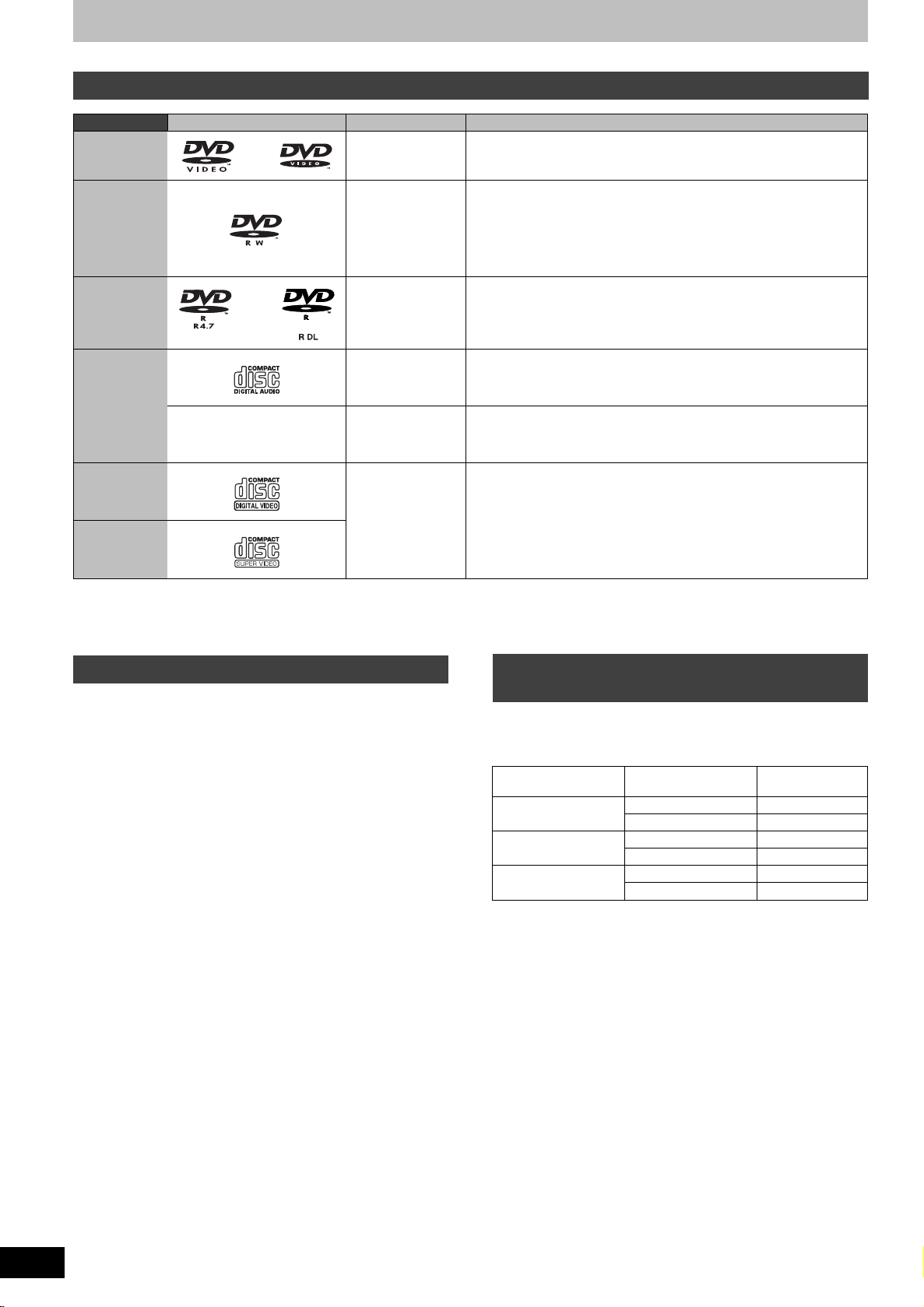
Informazioni su HDD e disco
Dischi di sola riproduzione
Tipo di disco Logo Simbolo standard Usi
DVD-Video [DVD-V] Dischi di film o musica ad alta qualità
DVD-RW
(formato di
registrazione
DVD Video)
[-RW‹VR›] DVD-RW video registrato con un altro masterizzatore DVD
≥È possibile riprodurre i titoli protetti da diritti d'autore se sono stati
registrati su un disco compatibile con il sistema CPRM.
≥Formattando (> 65) il disco, potete registrare su di esso in formato
DVD-Video.
≥Potrebbe essere necessario finalizzare il disco sul componente usato
per la registrazione.
DVD-R
DVD-R DL
DivX
WMA/
®
JPEG
CD [CD]
–
DivX
®
WMA/
JPEG
Video CD [VCD]
/MP3/
/MP3/
≥DVD-R e DVD-R DL contenenti video registrati in DivX
≥DVD-R e DVD-R DL con musica registrata in MP3/WMA
≥DVD-R e DVD-R DL con immagini fisse registrate in JPEG
Musica e audio registrati (inclusi CD-R/RW
§
)
≥CD-R e CD-RW contenenti video registrati in DivX
≥CD-R e CD-RW con musica registrata in MP3/WMA
≥CD-R e CD-RW con immagini fisse registrate in JPEG
≥Musica e video registrati (inclusi CD-R/RW
§
)
®
®
SVCD
§
Chiudere la sessione dopo la registrazione. La registrazione può risultare impossibile su alcuni dischi a causa delle condizioni di registrazione.
≥Il detentore dei diritti dei dischi può controllare il modo in cui vengono riprodotti. Potreste quindi non essere in grado di fare certe operazioni,
altrimenti possibili. Leggere con attenzione le istruzioni del disco.
≥Non è possibile garantire il funzionamento e la qualità del suono dei CD non conformi alle specifiche CD-DA (CD con controllo della copia,
ecc.).
Dischi non riproducibili
≥DVD-RAM da 2,6 e 5,2 GB, 12 cm
≥DVD-R for Authoring da 3,95 e 4,7 GB
≥DVD-R, DVD-R DL, DVD-RW, +R, +R DL registrati su un'altra
unità e non finalizzati (> 89).
≥Dischi registrati in formato AVCHD.
≥DVD-Video con un numero di regione diverso da “2” o “ALL”
≥DVD-Audio
≥Blu-ray, HD DVD
≥DVD-ROM, +R (8 cm), CD-ROM, CDV, CD-G, Photo CD, CVD,
SACD, MV-Disc, PD
≥DVD-RAM con cartuccia (TIPO 1)
Tipi di disco o titoli registrati su HDD
per il tipo di televisore collegato
Quando si utilizzano dischi registrati in PAL o NTSC, o si riproduce
un titolo su HDD utilizzando PAL o NTSC, fare riferimento a questa
tabella.
(≤: Riproducibile, –: non riproducibile)
Tipo di televisore Dischi/titoli
registrati su HDD
Televisore
multisistema
PAL ≤
NTSC ≤
Televisore PAL PAL ≤
NTSC
Televisore NTSC PAL –
NTSC
§1
Se il vostro televisore non è in grado di leggere segnali PAL 525/
60, l’immagine non viene riprodotta correttamente.
§2
Selezionare “NTSC” in “Sistema TV” (> 72).
≥Quando si riproduce un disco o un titolo registrato su HDD,
accertarsi che l’impostazione “Sistema TV” corrisponda al disco o
al titolo (PAL o NTSC) (> 72).
§1
≤
Sì/No
(PAL60)
§2
≤
VQT3N32
14
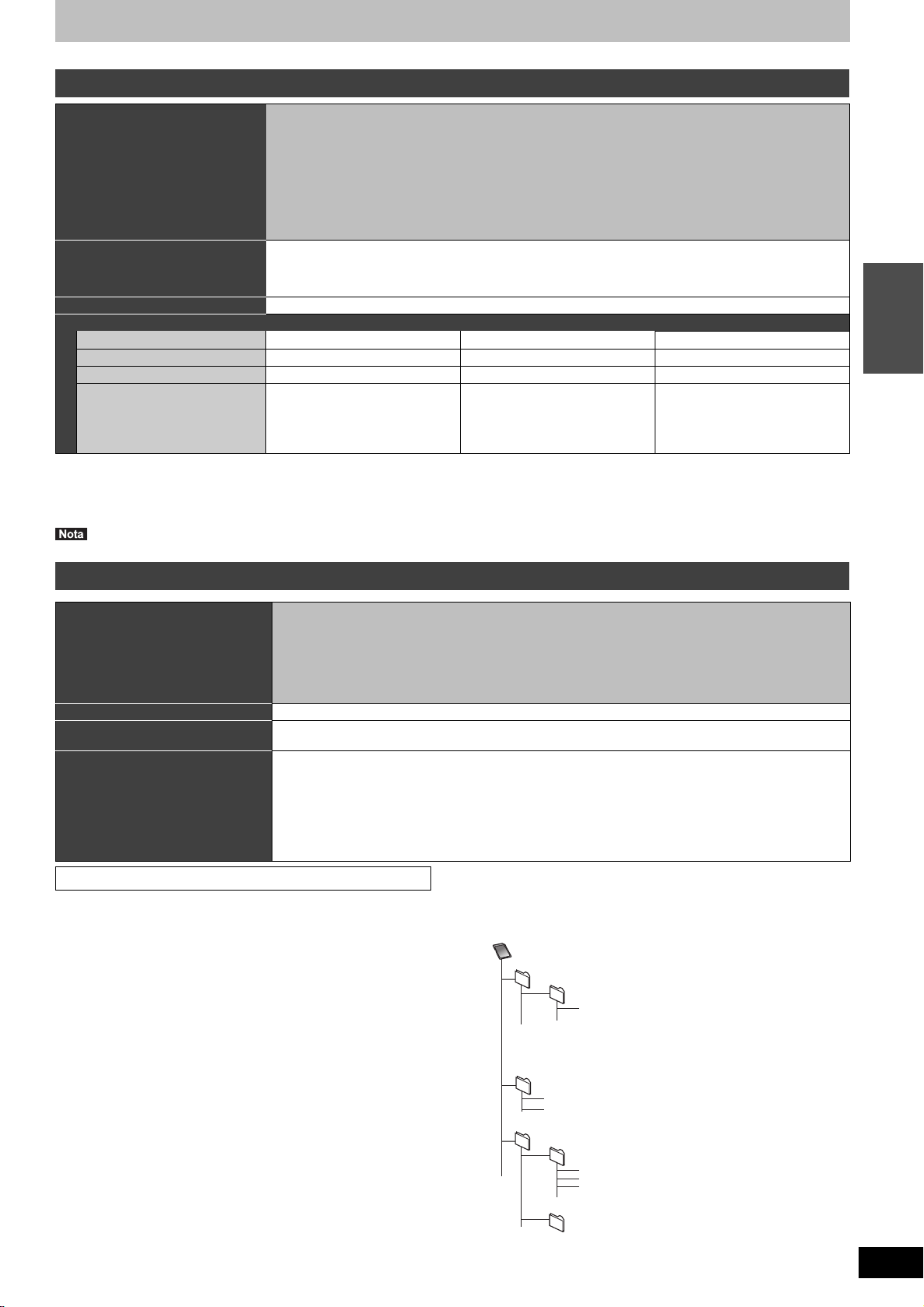
Informazioni su memoria USB e scheda
Scheda
Qualsiasi cartella con file JPEG
Ad es.,
(Cartella immagine)
(Cartella con le informazioni MPEG2)
(Cartella MPEG2)
Memorie USB utilizzabili con questa unità
Memorie USB compatibili Memorie USB definite come dispositivi di memorizzazione di massa USB, e videocamere digitali
Formatta I sistemi di file FAT16 e FAT32 sono supportati.
Indicato in queste istruzioni con [USB]
I dati si possono riprodurre o copiare (≤: Possibile, –: Impossibile)
Formato file
Riproduzione
Copia su HDD – ≤≤
Istruzioni È possibile riprodurre dei file
§
Le immagini video dei contenuti DivX® protetti da diritti d'autore memorizzati su un dispositivo USB possono essere trasmesse solo attraverso
il terminale di uscita HDMI. (> 39)
≥Anche se le condizioni sopra indicate sono soddisfatte, è possibile che vi siano memorie USB non utilizzabili per questa unità.
≥Se si collega una videocamera digitale Panasonic con HDD ecc. alla porta USB di questa unità, è possibile copiare i video SD registrati con la
videocamera sull’HDD di questa unità o su DVD-RAM.
che utilizzano il protocollo PTP:
– Memorie USB che supportano USB 1.0/1.1 e USB 2.0 Full Speed/High Speed.
≥Possono essere utilizzate memorie USB fino a 128 GB.
≥Memorie USB che supportano il trasferimento bulk only.
CBI (Control/Bulk/Interrupt) non è supportato.
≥Non sono supportate le fotocamere digitali che richiedono l'installazione di un programma aggiuntivo
quando vengono collegate a un PC.
≥Il dispositivo MTP (Media Transport Protocol) non è supportato.
≥Un lettore di schede USB multiporta non è supportato.
≥Il sistema di file UDF/NTFS/exFAT non è supportato.
≥In base alle dimensioni del settore, alcuni file potrebbero non funzionare.
≥Nelle memorie USB con multi-partizione viene supportata solo la prima partizione.
®
DivX
§
≤
®
registrati con un computer
DivX
sulla memoria USB (> 38).
È possibile riprodurre e copiare su
Hard Disk MP3/WMA i file
registrati con un computer su una
memoria USB (> 39, 61).
MP3/WMA Immagini fisse (JPEG)
≤≤
È possibile riprodurre o copiare su
HDD, su DVD-RAM o su scheda
delle immagini fisse registrate con
un computer sulla memoria USB
(> 40, 59, 60).
Guida rapida
≥La porta USB di questa unità non supporta dispositivi USB bus-powered.
Schede utilizzabili con questa unità
Tipi
Indicato in queste istruzioni con [SD]
Dati che possono essere registrati
e riprodotti
Istruzioni Potete inserire questa scheda direttamente nella slot SD.
Schede di memoria SD adatte
≥Se si utilizzano Schede di memoria SD da 4 GB o superiori, si
potranno utilizzare esclusivamente Schede di memoria SD che
riportano il logo SDHC.
≥La memoria utilizzabile è leggermente inferiore alla capacità della
scheda.
≥Controllare sul sito Web seguente le informazioni più recenti.
http://panasonic.jp/support/global/cs/
(Il sito è solo in inglese.)
≥Se la scheda di memoria SD è formattata su altri apparecchi, il
tempo richiesto per la registrazione potrebbe essere superiore.
Inoltre, se la scheda di memoria SD è formattata su un PC, si
potrebbe non essere in grado di usarla su questa unità. In questo
caso, formattare la scheda su questa unità (> 65, 89).
≥Questa unità è compatibile con schede di memoria SD che
rispettano le specifiche per le schede SD di formato FAT12 e
FAT16, oltre che per le schede di memoria SDHC di formato FAT
32.
≥Le schede di memoria SDHC usate per registrare con questa unità
possono essere usate soltanto con apparecchi compatibili con
altre schede di memoria SDHC. Le schede di memoria SDHC non
possono essere usate con apparecchi che siano compatibili solo
con schede di memoria SD.
≥Raccomandiamo l’uso di una scheda SD Panasonic.
≥Questa unità non è in grado di riprodurre immagini in movimento in
formato AVCHD su una scheda SD.
≥Tenere la scheda di memoria fuori della portata dei bambini, per
evitare che possano inghiottirla.
Scheda di memoria SD§1 (da 8 MB a 2 GB)
Scheda di memoria SDHC
MultiMediaCard
§1
Comprese schede miniSD e schede microSD
§2
Comprese schede miniSDHC e schede microSDHC
§2
(da 4 GB a 32 GB)
In queste istruzioni di funzionamento, si farà riferimento ai tipi di scheda sopra descritti come “scheda
SD”.
Immagini fisse (JPEG)
Video (SD Video)
§1
Le schede miniSD e microSD devono essere utilizzate con l'adattatore in dotazione con la scheda stessa.
§2
Le schede miniSDHC e microSDHC devono essere utilizzate con l'adattatore in dotazione con la
scheda stessa.
≥Potete riprodurre e copiare immagini fisse scattate con una fotocamera digitale, ecc. (> 40, 59).
≥La sequenza SD Video con videocamera Panasonic SD, ecc. può essere copiata sull’HDD o DVD-
RAM. (> 58)
≥SD Video non può essere riprodotto direttamente dalla scheda SD.
Struttura delle cartelle
¢¢¢: Numeri
XXX: Lettere
DCIM
XXXXX
XXXX
.JPG
001
P0000001.JPG
P0000002.JPG
SD_VIDEO
PRG
MOV
.MOD
.MOI
MOV
.PGI
PRG
MGR_INFO
VQT3N32
15
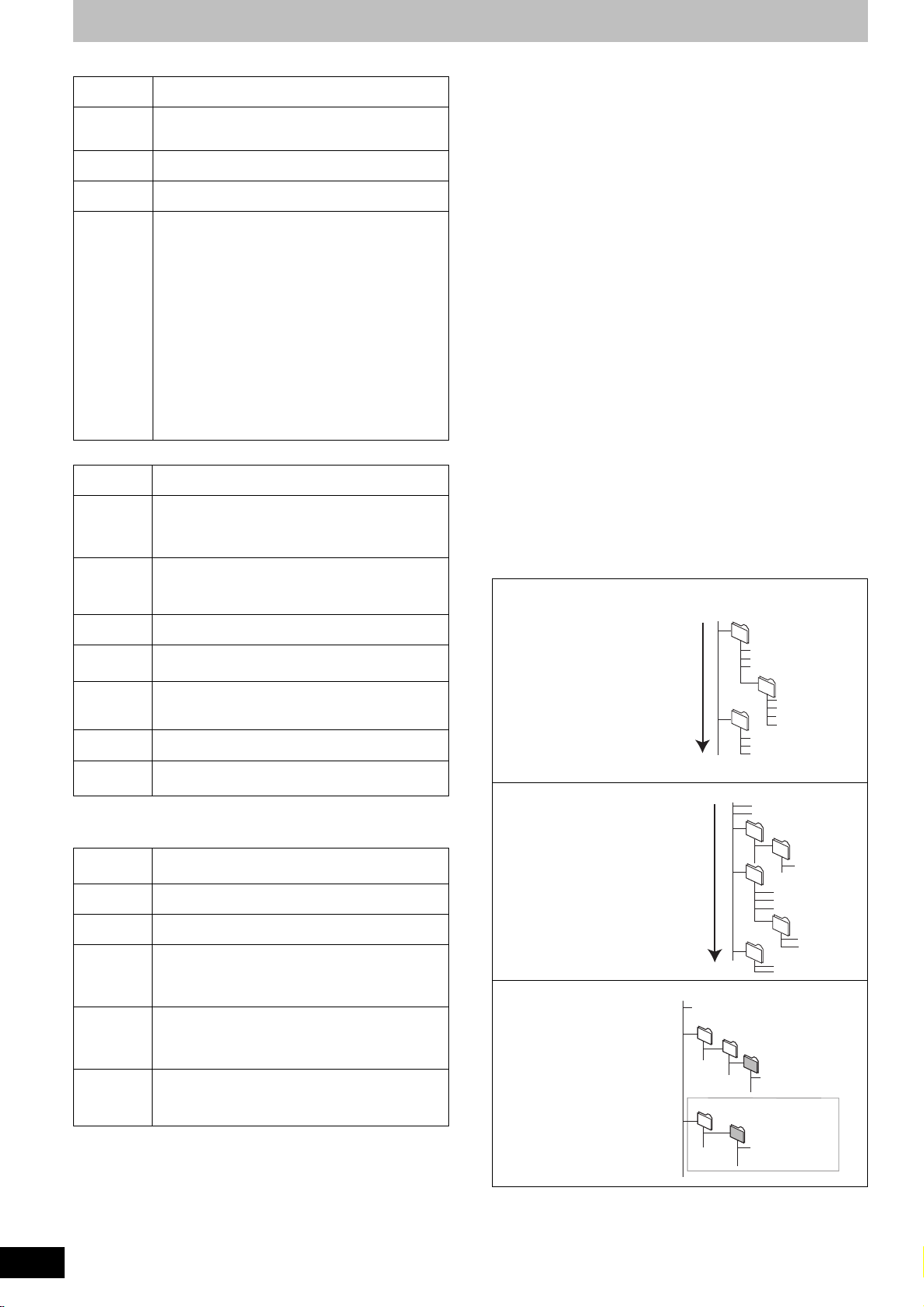
File DivX, file musicali e immagini fisse (JPEG)
es. Struttura delle cartelle MP3
Livello base
Ordine di
riproduzi
one
(cartella=gruppo)
(file=brano)
Livello base
Ordine di
riproduzio
ne
Cartella 002
Cartella 003
Cartella 004
Livello base
DivX
Supporti
riproducibili
Formato file DivX
Numero di
cartelle
Numero di
file
Versione
supporto
MP3/WMA
Supporti
riproducibili
Formato file MP3
Numero di
cartelle
(gruppi o
album)
Numero di
file (brani)
Bit rate
(MP3)
Frequenza
campionamento
(MP3)
Per WMA Questa unità è compatibile con il formato Windows
Tag ID3
Tag WMA
≥Qualora vi fossero molti dati di immagini ferme ecc. in un file MP3/
WMA, la riproduzione potrebbe non essere possibile.
Immagini fisse (JPEG
Supporti
riproducibili
Formato file JPEG
Pixel
compatibili
Numero di
§4
cartelle
Numero di
§4
file
MOTION
JPEG
PROGRESSIVE
JPEG
§1
Le immagini video dei contenuti DivX protetti da diritti d'autore
memorizzati su un dispositivo USB possono essere trasmesse
solo attraverso il terminale di uscita HDMI. (> 39)
§2
Il numero totale di file riconoscibili inclusi MP3, WMA, JPEG,
DivX e altri tipi di file è 4000.
§3
La visualizzazione delle immagini fisse può richiedere qualche
momento.
§4
Quando ci sono molti file e/o cartelle, alcuni file possono non
venire visualizzati o riprodotti.
VQT3N32
16
[-R] [-R]DL] [CD] [USB]
§1
≥I file devono avere l’estensione “.DIVX”, “.divx”,
“.AVI” o “.avi”.
Numero massimo di cartelle riconoscibili: 300 cartelle
(inclusa la cartella di livello base)
§2
Numero massimo di file riconoscibili
: 200 file
Certificazione DivX Home Theater Profile V3.0.
Video
– Numero di stream: fino a 1
– Codec: DIV3, DIV4, DIVX, DX50
– 16 k 16 a 720 k 576 (25 fps)
16 k 16 a 720 k 480 (30 fps)
– Formato: 10:11, 40:33, 16:11, 12:11, 1:1
Audio
– Numero di stream: fino a 8
– Formato: MP3, MPEG, Dolby Digital
– Multicanale: Dolby Digital è possibile. MPEG multi
è 2 canali conversione.
– Bitrate: da 16 kbps a 320 kbps (MP3/MPEG), da
32 kbps a 448 kbps (Dolby Digital)
– Frequenza di campionamento: 16 kHz/22,05 kHz/
24 kHz/32 kHz/44,1 kHz/48 kHz (MP3/MPEG)/
32 kHz/44,1 kHz/48 kHz (Dolby Digital)
[HDD] [-R] [-R]DL] [CD] [USB]
≥I file devono avere l’estensione “.mp3” o “.MP3”.
WMA (file formattati per Windows Media)
≥I file devono avere l'estensione “.wma” o “.WMA”.
Numero massimo di cartelle (gruppi o album)
riconoscibile: 300 cartelle (gruppi o album)
(inclusa la cartella di livello base)
§2
Numero massimo di file (brani) riconoscibili
: 3000
file (brani)
Da 32 kbps a 320 kbps
16 kHz/22,05 kHz/24 kHz/32 kHz/44,1 kHz/48 kHz
Media Audio 9 (WMA9).
Compatibile ([HDD] [USB])
§3
)
[HDD] [RAM] [-R] [-R]DL] [CD] [USB]
[SD]
≥I file devono avere l’estensione “.jpg” o “.JPG”.
Tra 34k34 e 6400k6400
(Il sottocampionamento è da 4:2:2 o 4:2:0)
[-R] [-R]DL] [CD] [USB] Numero massimo di cartelle
riconoscibili: 300 cartelle
[HDD] [RAM] [SD] Questa unità può gestire massimo
300 cartelle
[-R] [-R]DL] [CD] [USB] Numero massimo di file
riconoscibili
§2
: 3000 file
[HDD] [RAM] [SD] Questa unità può gestire massimo
3000 files
Non supportato
[-R] [-R]DL] [CD]
≥Formati compatibili:
ISO9660 livello 1 o 2 (salvo formati estesi) e Joliet
≥Questa unità è compatibile con la multissessione/multibordo
(tranne che per DVD-R DL) ma, se ci sono molte sessioni, l’inizio
della lettura o riproduzione richiede più tempo.
≥Il completamento dell’operazione può richiedere un po' di tempo
quando ci sono molti file (brani) e/o cartelle (gruppi o album) e
alcuni file (brani) potrebbero non essere visualizzati o non essere
riproducibili.
≥Le lettere dell’alfabeto ed i numeri arabi vengono visualizzati
correttamente. Gli altri caratteri possono invece non venir
visualizzati correttamente.
≥L’ordine di visualizzazione di questa unità può differire da quello in
un computer.
≥A seconda di come è stato creato il disco (software di scrittura), i
file (brani) e le cartelle (gruppi o album) potrebbero non essere
riprodotti nell’ordine con il quale sono stati numerati.
≥Questa unità non è compatibile col formato packet-write.
≥A seconda delle condizioni di registrazione, il disco potrebbe non
essere riprodotto.
≥Questa unità non è compatibile con formati di protezione da copia,
Lossless, Professional, Voice e Multiple Bit Rate (MBR) per WMA.
≥Questa unità non è compatibile con file WMA protetti con la
funzione di gestione dei diritti digitali (DRM).
[HDD] [RAM] [SD]
≥Formati compatibili: Conformi allo standard DCF
fotocamera digitale, ecc.)
§5
Design rule for Camera File system: standard unificato stabilito
§5
(file di una
dalla Japan Electronics and Information Technology Industries
Association (JEITA).
∫ Struttura di cartelle visualizzate de questa unità
Su questa unità è possibile riprodurre file musicali (MP3/WMA)
e immagini fisse (JPEG) creando cartelle come indicato di
seguito. Tuttavia, a seconda del metodo di scrittura dei dati
(software di scrittura), la riproduzione potrebbe non essere
eseguita nell’ordine in cui sono state numerate le cartelle.
Struttura delle cartelle
MP3/WMA
[-R] [-R]DL] [CD] [USB]
Aggiungere prefissi di 3
cifre nell'ordine di
riproduzione che si
vuole ottenere.
≥I file WMA avranno
l'estensione “.wma”.
Struttura delle cartelle
delle immagini ferme
[-R] [-R]DL] [CD] [USB]
I file all'interno di una
cartella vengono
visualizzati nell'ordine in
cui sono stati aggiornati
o presi.
[RAM]
Le cartelle possono venire
create con altri apparecchi.
§
Queste cartelle non
possono venire
selezionate come
destinazione della copia.
≥Se il nome di una cartella o
di file è stato impostato
usando altri componenti,
esso può non venire
visualizzato correttamente
o potreste non essere in
grado di riprodurre o
editare i dati.
XXXX
JPEG
DCIM
001
001
001.mp3
002.mp3
003
.jpg
DCIM
XXXXX
XXXXX
003.mp3
002
001.mp3
002.mp3
003.mp3
004.mp3
001.mp3
002.mp3
003.mp3
P0000001.jpg
P0000002.jpg
DCIM
P0000003.jpg
P0000004.jpg
P0000005.jpg
P0000008.jpg
P0000009.jpg
XXXX
XXXX
XXXXX
XXXX
P0000006.jpg
P0000007.jpg
.jpg
.jpg
.
jpg
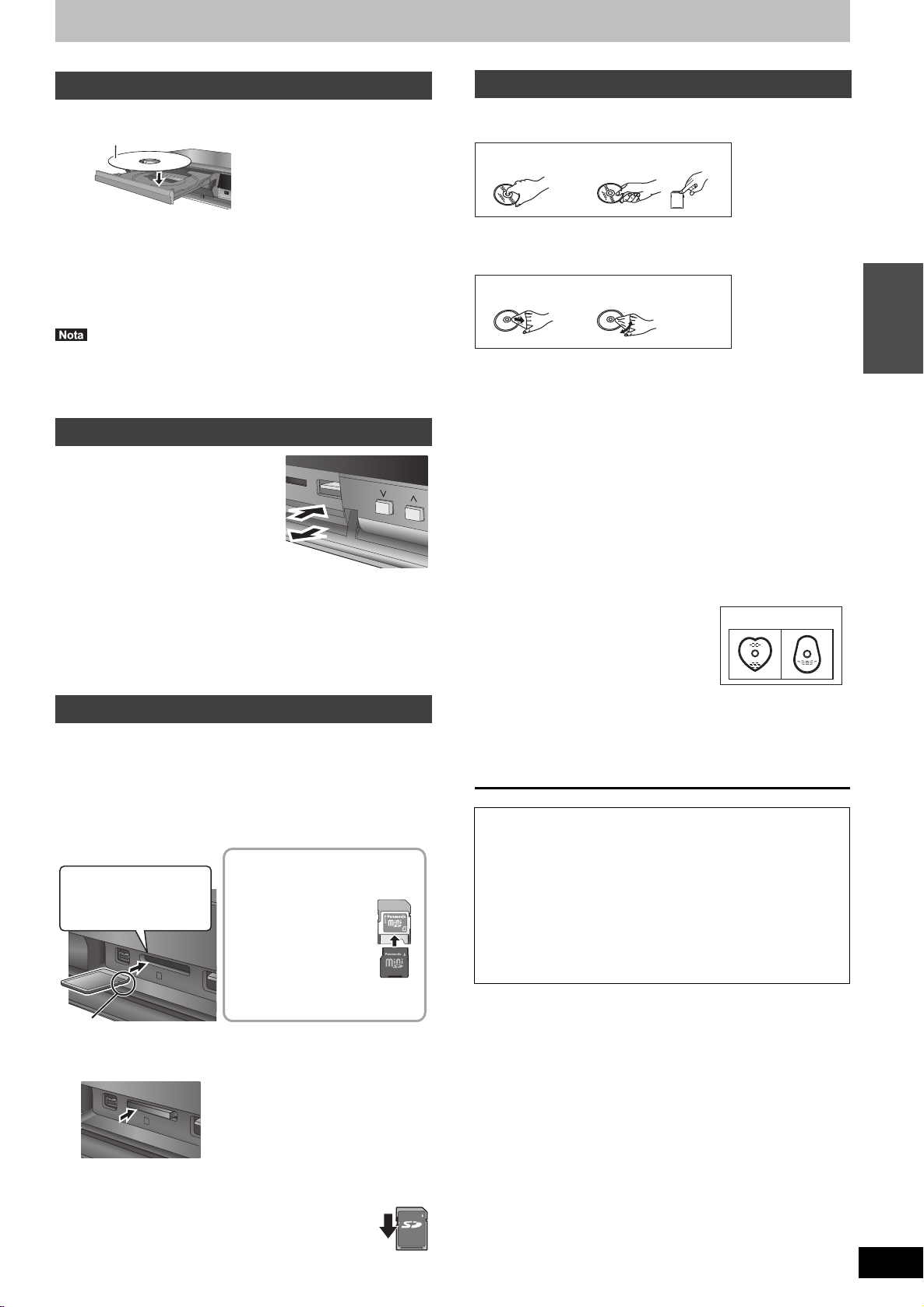
Gestione dei supporti (disco/memoria USB/scheda SD)
Disco con cartuccia.
Se si sta utilizzando
una scheda miniSD,
una scheda
miniSDHC, una
scheda microSD o una
scheda microSDHC,
inserirla nell’adattatore
fornito con la scheda
stessa.
Inserire e rimuovere
questo adattatore da
questa unità.
Premere il centro della
scheda fino a che non fa
clic.
Inserire la scheda con l’etichetta
in alto e l’angolo reciso sulla destra.
Ad es.,
miniSD
Premere sul centro della scheda.
Tirare direttamente verso
l’esterno.
Inserimento dischi
1 Premere [< OPEN/CLOSE] per aprire il piatto.
2 Premere [< OPEN/CLOSE] per chiudere il piatto.
Funzione di selezione automatica del drive
[DVD-V] [VCD]
≥Se l'unità sta registrando sull’HDD o è ferma, passa
automaticamente al drive DVD quando si inserisce un disco.
≥Se si espelle un disco e si chiude il piatto portadisco, viene
selezionata automaticamente l’unità HDD.
≥Se si usano DVD-RAM o DVD-R, rimuovere il disco dalla
cartuccia. Non possono essere utilizzati dischi con cartuccia.
Non è possibile registrare o riprodurre continuamente da un lato all’altro di
≥[RAM]
un disco a doppio lato. Il disco deve venire espulso e rovesciato quando
necessario.
Inserimento, rimozione di memoria USB
Inserimento della memoria USB
Prima di inserire la memoria USB in
≥
questa unità, assicurarsi che sia stata
fatta una copia di sicurezza dei dati
memorizzati.
≥
Controllare l’orientamento del connettore
USB e inserirlo correttamente.
≥Inserire un dispositivo USB mentre
l'unità è ferma, in modo che venga
visualizzata la schermata “Dispositivo
USB”. Selezionare una voce e premere [OK] per passare alle
operazioni relative alla memoria USB (> 38, 59, 60).
Rimuovere la memoria USB
≥Completare tutte le operazioni relative alla memoria USB ed
estrarre la memoria USB.
≥Se si estrae una memoria USB alla quale si sta accedendo, i dati
potrebbero subire danni.
Inserimento, rimozione di Schede SD
Quando l’indicatore dello slot della scheda SD (“SD”) sul display
dell'unità sta lampeggiando, è in corso la lettura o la scrittura sulla
scheda. Non spegnere l'unità e non rimuovere la scheda. Così
facendo il funzionamento dell’unità potrebbe non essere corretto o
potrebbero andare persi i contenuti della scheda.
≥L’inserimento di corpi estranei può causare un
malfunzionamento.
Inserimento della scheda
ADAPTER
Uso di dischi e schede
∫ Come tenere un disco o una scheda
Non toccare la superficie registrata o la superficie del terminale.
SÌ
NO
∫ Se il disco è sporco o coperto da condensa
Usare un panno inumidito e ben strizzato, quindi asciugare il disco.
SÌ NO
∫ Precauzioni d'uso
≥Fare attenzione a sporco e graffi.
≥Non applicare adesivi o etichette ai dischi (potrebbero causare
danni e rotazione irregolare, rendendoli inutilizzabili).
≥Scrivere sul lato dell’etichetta del disco solo con pennarelli morbidi
ed inchiostro a base di olio. Non usare penne a sfera o altri
strumenti.
≥Non usare spray per la pulizia, benzina, diluenti, fluidi antistatici o
solventi di altro tipo.
≥Non usare protezioni o custodie antigraffio.
≥Non esporre i terminali della scheda ad acqua, sporco o altre
impurità.
≥Non sovrapporre l’uno all’altro o lasciar cadere i dischi. Non posare
oggetti su di essi.
≥Non usare dischi dei seguenti tipi:
– Dischi con adesivo lasciato da etichette o adesivi tolti (ad
esempio dischi affittati).
– Dischi distorti o crepati.
– Dischi di forma irregolare, per
esempio a forma di cuore.
≥Non lasciarli nei luoghi seguenti:
– Luoghi esposti alla luce solare diretta.
– In luoghi polverosi o umidi.
– Vicino a sorgenti di calore.
– Luoghi esposti a differenze significative di temperatura (con
possibile condensa).
– In caso di elettricità statica ed onde elettromagnetiche.
≥Per proteggere i dischi da sporco e graffi, rimetterli nelle loro
custodie quando non vengono utilizzati.
Il fabbricante non accetta alcuna responsabilità e non offre
alcun compenso per la perdita di materiale registrato o
modificato causata da problemi di questa unità o dei supporti
di registrazione, e non accetta responsabilità e non offre
compensi per altri danni causati da simili perdite.
Esempi di simili perdite sono
≥Dischi registrati ed editati con questa unità riprodotti da un
masterizzatore DVD o unità disco di computer di altra marca.
≥Dischi usati nel modo descritto qui sopra e poi riprodotti di nuovo
con questa unità.
≥Dischi registrati ed editati da un masterizzatore DVD o unità
disco di computer di altra marca vengono riprodotti con questa
unità.
NO
Guida rapida
Rimozione della scheda
∫ Protezione scheda
Portare l’interruttore di protezione dalla scrittura nella
posizione “LOCK”.
LOCK
VQT3N32
17
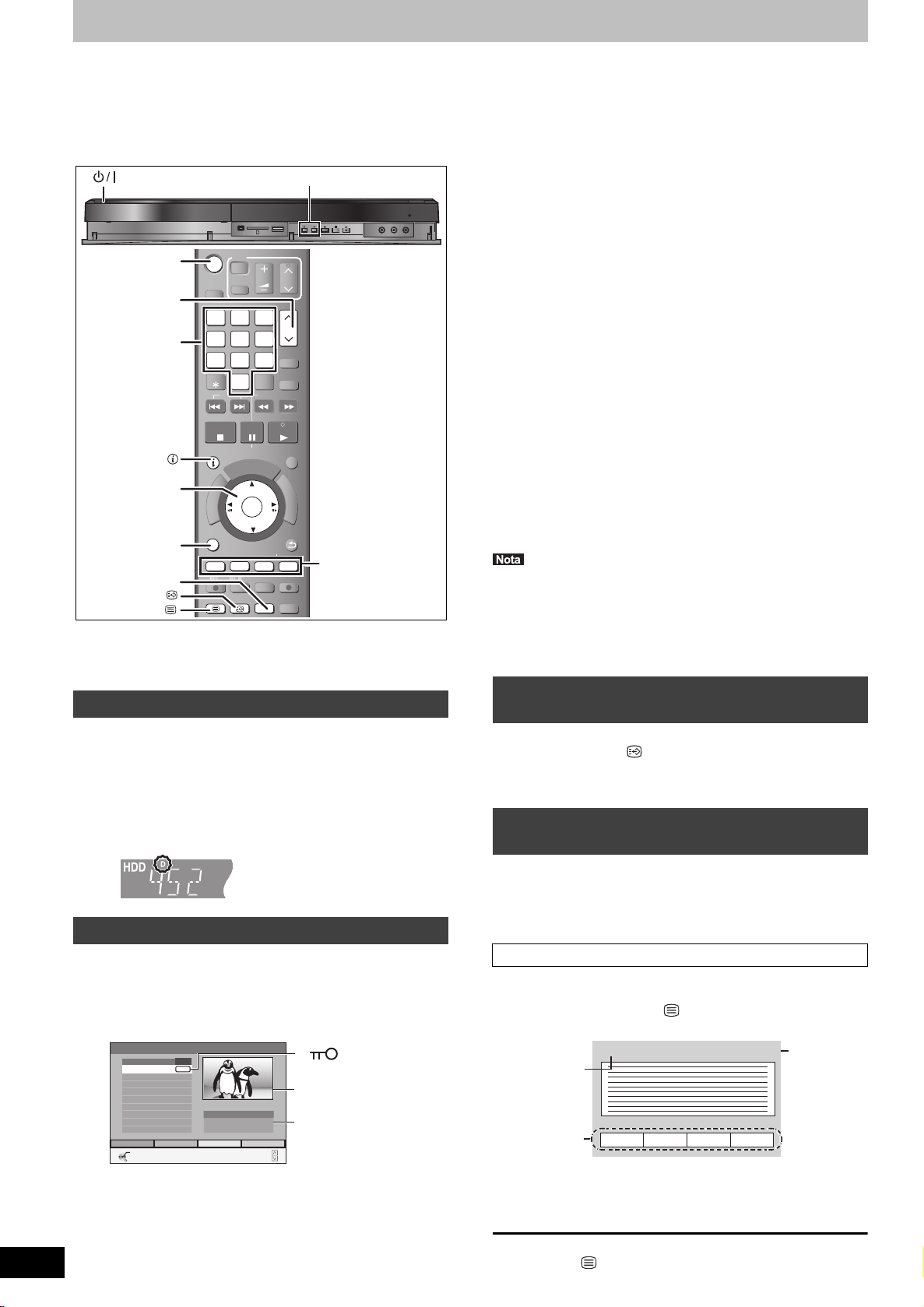
Visualizzazione di programmi televisivi
Operazioni base
Pulsanti
numerici
Tasti colorati
Ad es.
Ad es.
Numero pagina
corrente
Barra dei
pulsanti colorati
Data/ora
Ad es.
VQT3N32
18
Questo masterizzatore DVD supporta le trasmissioni
analogiche, quelle del digitale terrestre e le
trasmissioni via cavo che utilizzano i codec H.264/
MPEG-4 AVC e MPEG-2. Le trasmissioni in HD,
tuttavia, al momento della ricezione verranno
convertite in video SD.
CH
DRIVE
SELECT
1
1
7
7
DELETE
SKIP
STOP
STATUS
R
O
T
A
G
I
V
A
N
T
C
E
R
I
D
OPTION
AUDIO
REC
ヵユヹヵ
TV
VOL
AV
2
2
54
54
8
8
INPUT
0
0
SELECT
PAUSE
PAUSE LIVE TV
I
D
U
G
OK
OK
MANUAL SKIP
CHAPTER
-10s
EXT LINK
REC MODE
STTL
DISPLAY
CH
PAGE
3
3
CH
CH
6
6
ShowView
9
9
PROG/CHECK
SLOW/SEARCH
PLAY/x1.3
EXIT
E
F
U
N
C
T
I
O
N
M
E
N
U
RETURN
+60s
DIRECT TV REC
TIME SLIP
CH
STATUS
,,,
OK
OPTION
DISPLAY
STTL
TEXT
Preparativi
1 Accendere il televisore e scegliere l’ingresso AV adatto ai
collegamenti con quest’unità.
2 Premere [Í] per accendere l’unità.
Selezione canale
1 Premere [WXCH] per selezionare il
canale.
Ogni volta che si cambia il canale delle trasmissioni digitali,
vengono visualizzate automaticamente le informazioni relative al
canale digitale.
≥Si può anche impostare il canale con i pulsanti numerici.
Premere i pulsanti numerici e premere [OK].
“D” significa trasmissioni digitali.
Selezionare il canale da Elenco Canali
Per selezionare facilmente il canale è possibile inserire tra i Preferiti i
canali che si guardano più spesso. (> 67, Modifica Preferiti)
1 Quando si guarda la TV
Premere [OK].
Viene visualizzato Elenco Canali.
Elenco Canali
1 Das Erste
2 ZD F
3 RT L T elevision
4 SA T. 1
5 VOX
6 ProSieben
7 R TL2
8 kabel eins
9 Super RT L
Televideo
OK
RETURN
123...
1 Das Erste
15:10 Sturm der Liebe
16:00 Tagesschau
Selez. Preferito
Multivideo
Tutti i Canali
Modalità ordinam.
SELEZ.
1: I canali criptati sono contrassegnati con il simbolo di una
chiave nella tabella corrispondente.
2: Verrà visualizzata un'anteprima del canale selezionato.
(Solo trasmissioni digitali)
3: Verranno visualizzati i titoli del programma corrente e di
quello successivo.
Page +
Page -
2 Premere il tasto “Blu” per selezionare
“Selez. Preferito”.
La schermata “Selez. Preferito” cambia nel seguente ordine:
[DVB-C] (e trasmissioni analogiche)
Tutti i Canali (Tranne che per i canali analogici) J TV J Radio
J Analogico
[DVB-T] (e trasmissioni analogiche)
Tutti i Canali (Compresi i canali analogici) J TV J Radio J
Preferiti creati
§
1
Solo quando si riceve il segnale di una trasmissione analogica
§2
Preferiti creati > 67, Modifica Preferiti
§1
J Preferiti creati§2 J Tutti i Canali
§2
J Tutti i Canali
3 Premere [3, 4] per selezionare il
canale, quindi premere [OK].
Verrà visualizzata l'immagine del canale selezionato.
Premere nuovamente [OK] per uscire da Elenco Canali se si
desidera selezionare i canali digitali.
≥Per selezionare il canale è anche possibile utilizzare i pulsanti
numerici.
Per organizzare i canali in ordine alfabetico:
Premere il tasto “Rosso” per cambiare la modalità di ordinamento.
≥Quando la lista è ordinata alfabeticamente, utilizzare [2, 1] per
passare alla lettera precedente/successiva.
Per passare alla schermata Multivideo§:
1 Premere il pulsante “Giallo”.
≥Verranno visualizzati i sotto-canali disponibili per il canale
selezionato.
2 Premere [3, 4] per selezionare il sotto canale, quindi premere
[OK].
3 Premere nuovamente [OK].
≥Premere il pulsante “Giallo” per tornare alla Elenco Canali.
§
Solo per la trasmissione dei canali in Multivideo.
≥L’ordinamento alfabetico dei Preferiti creati non è possibile nella
Elenco Canali.
≥
La Elenco Canali non viene visualizzata mentre è in corso una
registrazione, tranne quando si utilizza la duplicazione ad alta velocità.
≥Quando si esegue la registrazione via timer di un canale Multivideo,
verrà sempre registrato il canale principale.
Quando si seleziona un programma per cui è attivato “Blocco Bambini”
≥
nella schermata di anteprima verrà visualizzata l'indicazione “Bloccato”.
Per mostrare i sottotitoli (solo trasmissione
digitale)
Quando compare “Sottotitoli” nelle informazioni dei canali digitali (>19)
Premere [STTL ].
≥Premere nuovamente per nascondere i sottotitoli.
≥I programmi vengono registrati con i sottotitoli quando si esegue la
registrazione con i sottotitoli visualizzati (> 21).
Per visualizzare
Televideo
(Trasmissione
digitale soltanto)
È possibile usufruire della trasmissione Televideo, incluse le notizie, le
previsioni del tempo e i sottotitoli, se questo servizio è fornito dalle
emittenti.
≥
È possibile controllare se il programma contiene informazioni Televideo.
L’indicazione “TXT” viene visualizzata nelle informazioni relative al
canale digitale (> 19).
Operazioni di base per la visualizzazione del Televideo
1 Durante la visione di un programma
Premere [TEXT ].
Appare la schermata Televideo.
DO 13. 05. 10 18:00:00P100 100 ZDFtext
2 Seguire le istruzioni sullo schermo.
È possibile utilizzare i pulsanti numerici, i pulsanti del cursore
[3, 4, 2, 1] e i pulsanti colorati.
Per abbandonare lo schermo
Premere [TEXT ].
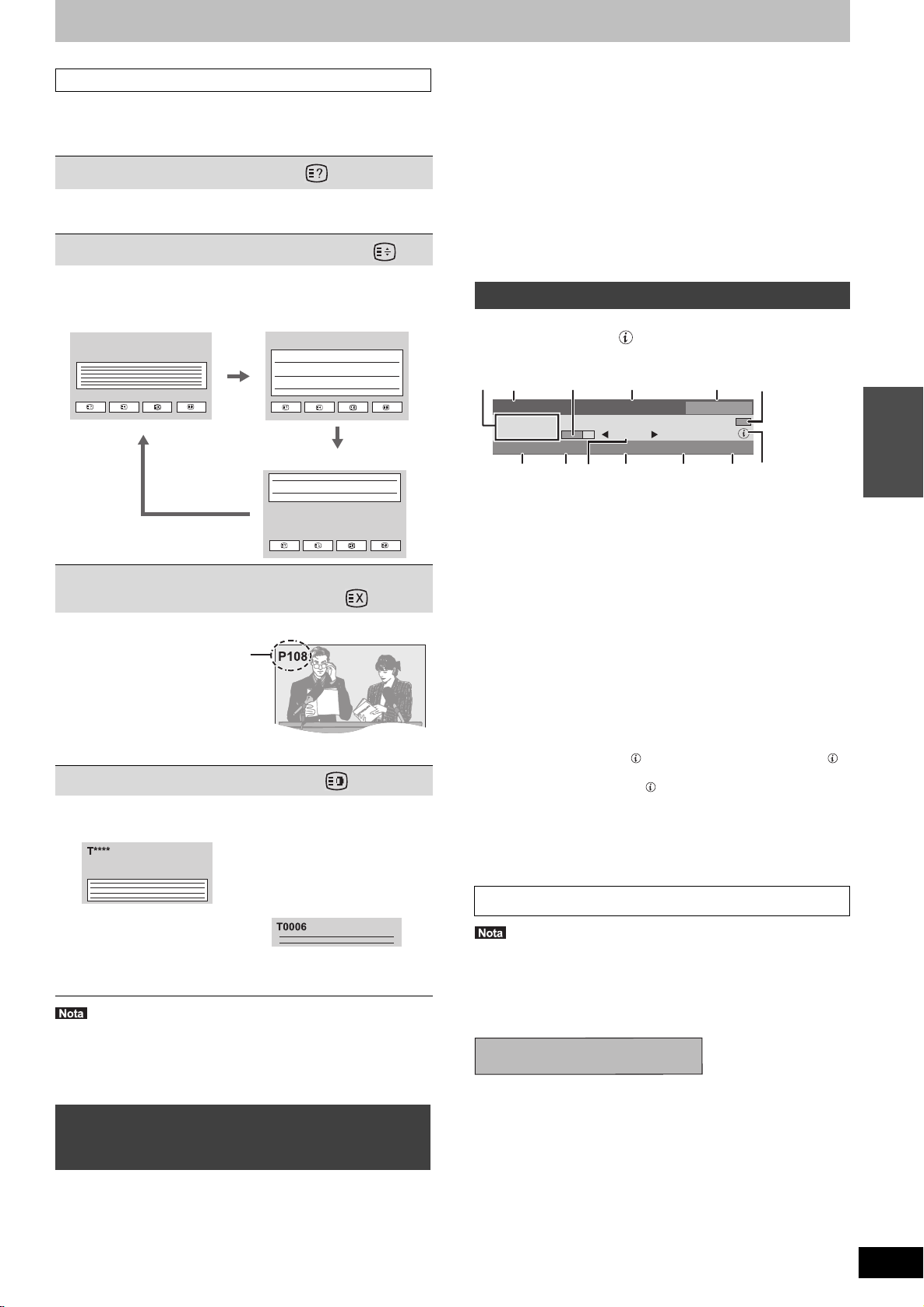
Utilizzo conveniente di Televideo
(Normale)
(Top)
(Lato inferiore)
Viene visualizzato
al termine dell'aggiornamento.
Trasmissione
Dopo aver eseguito la fase 1 (>18, colonna a destra)
Premere [OPTION], quindi premere il pulsante
colorato corrispondente.
Visualizzazione dei dati nascosti
Visualizza i messaggi nascosti (come le risposte nelle pagine dei quiz).
Premere il tasto “Rosso”.
≥
Premere nuovamente il pulsante “Rosso” per nascondere i messaggi.
Modifica delle dimensioni della schermata
È possibile cambiare le dimensioni della schermata del Televideo.
Premere il tasto “Verde”.
≥
Ogni volta che si preme il pulsante “Verde” la visualizzazione cambia.
DO 13. 05. 10 18:00:00P100 101 ZDFtext
DO 13. 05. 10 18:00:00P100 101 ZDFtext
Visione temporanea di un programma TV mentre è
visualizzata la schermata del Televideo
Premere il tasto “Giallo”.
≥
Premere nuovamente il pulsante “Giallo” per tornare alla pagina
dell'aggiornamento.
Visualizzazione di una sotto-pagina
Se vi sono una o più sotto-pagine, è possibile visualizzarle.
1 Premere il pulsante “Blu”. 2 Immettere il numero di 4 cifre
corrispondente alla
sottopagina desiderata
utilizzando i pulsanti
numerici.
La sottopagina verrà
visualizzata.
2
Selezionare “Audio mult. DVB” o
“Sottotitoli DVB”
Per
Audio mult. DVB
1
Premere [3,4] per selezionare “Audio” menu, quindi premere
1
].
[
2
Premere [3,4] per selezionare “Audio mult. DVB”, quindi
1
premere [
Per Sottotitoli DVB
1
Premere [3,4] per selezionare “Altro” menu, quindi premere [1].
2
Premere [3,4] per selezionare “Sottotitoli DVB”, quindi premere
1
[
3
Premere [3,4] per scegliere la lingua.
].
].
Informazioni sul canale digitale
Ad unità ferma
Premere [STATUS ] per visualizzare la
schermata delle informazioni.
1 Das Erste
ZDF-Mor
19:00 - 19:30
Criptato.
1
Nome programma e Ora di
trasmissione
2
Nome Canale e Stazione
3
Avanzamento del programma
corrente
4
Qualità del segnale (>di seguito)
5
Categoria (Preferito >67)
6
Cambio di categoria
7
Quando la trasmissione è criptata
(pay-TV, ecc.)
Questo viene indicato come segue:
Bianco: Visualizzazione consentita
Giallo: Visualizzazione non
consentita
Inserire una CAM con una Smart
Card certificata (
8
Televideo (>18)
Per passare alle informazioni sul programma successivo
Premere [2,1].
Per visualizzare informazioni dettagliate sul programma
Premere nuovamente [STATUS ] (solo quando viene visualizzato “Info ”).
Per nascondere la schermata delle informazioni
Premere una o due volte [STATUS ].
Qualità del segnale
Nessun
segnale: Non viene ricevuto il segnale delle trasmissioni digitali.
Nessun Canale:
Se viene visualizzato “Nessun segnale”:
≥
Verificare che il canale digitale corrente stia trasmettendo correttamente.
Nessun segnale
TXT
>
7).
Al momento non è disponibile nessuna trasmissione.
ADESSO
Multi Audio
Tutti i Canali
18:53
Cambia Categoria
Bloccato
9
:
;
<
=
Info
Sottotitolo
ADESSO:
Informazioni sul programma
corrente
SUCCESSIVO:
Informazioni sul programma
successivo
Il programma viene trasmesso con
audio multicanale (
Per cambiare la lingua dell'audio
>
(
Bloccato (>69)
Sottotitoli (>18)
Per visualizzare le informazioni
dettagliate (
Info Agg. CAM (
>
69, Lingua preferita DVB)
>
di seguito)
>
75)
sinistra)
Operazioni base
≥
È anche possibile selezionare la sottopagina con [2,1].
≥
La ricerca può essere piuttosto lunga; nel frattempo è possibile guardare
>
la TV (
≥
È possibile che i dati Televideo ricevuti non vengano visualizzati
correttamente.
≥
Se è disponibile una grande quantità di dati Televideo, è possibile che
occorra del tempo prima che vengano visualizzati.
≥
È possibile cambiare i caratteri del Televideo utilizzando l'impostazione “Set
Caratteri Teletext” in “Display”, nel menu Impostazioni. (
Per selezionare una lingua per il multi-audio
DVB o i sottotitoli DVB (solo trasmissione
digitale)
Quando vi sono più audio o sottotitoli nel canale corrente, è possibile
selezionare una lingua.
1
Premere [DISPLAY].
sopra).
È anche possibile selezionare l'altro canale quando viene visualizzata la
schermata delle informazioni premendo [
∫
Se appare il messaggio Blocco Bambini
Se si attiva “Blocco Bambini” in “Sintonia” nel menu Impostazioni (>69) per
impedire ai bambini di vedere programmi inappropriati, è possibile che venga
visualizzato il seguente messaggio.
Canale bloccato. Premi OK per Inserire il PIN.
Vietato ai minori di XXd anni.
>
71)
Per sbloccare temporaneamente il canale
1
Premere [OK]. Verrà visualizzata una schermata di conferma; premere i
pulsanti numerici per immettere le 4 cifre del PIN.
2
Premere [OK].
∫
Se appare Messaggio Nuovo Canale (>68)
Quando viene aggiunto un canale DVB, l'unità riceverà una notifica
automatica. Verrà quindi visualizzato un messaggio di conferma. Se si
seleziona “Sì”
(Tutte le impostazioni dei canali verranno eliminate. Verranno eliminate
anche le registrazioni via timer.)
≥Le impostazioni visualizza/nascondi possono essere modificate
(> 68, Messaggio Nuovo Canale).
sul display, si avvierà la funzione “Sintonia automatica”
3,4
] e [OK].
VQT3N32
19
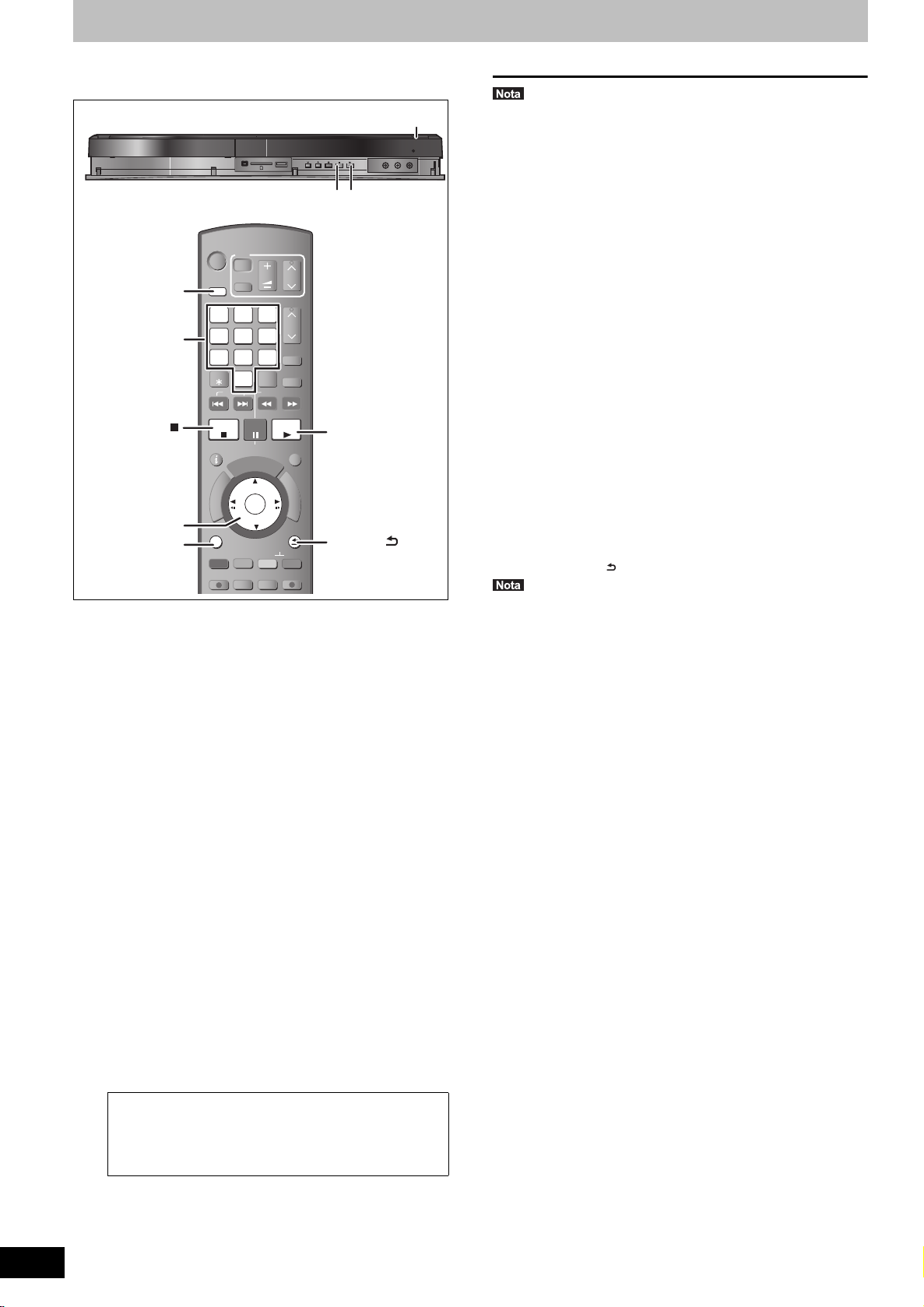
Riproduzione di contenuti video registrati/Riproduzione di dischi sola-riproduzione
Pulsanti
numerici
Per informazioni dettagliate vedere “Riproduzione
avanzata” (> 35).
OPEN/CLOSE
TV
VOL
3
3
6
6
9
9
INPUT
SELECT
SLOW/SEARCH
PAUSE
PAUSE LIVE TV
I
D
U
E
G
OK
OK
MANUAL SKIP
-10s
EXT LINK
CH
PAGE
CH
ShowView
PROG/CHECK
PLAY/x1.3
PLAY/x1.3
EXIT
F
U
N
C
T
I
O
N
M
E
N
U
RETURN
+60s
DIRECT TV REC
(PLAY)
RETURN
DRIVE
SELECT
,,,
OK
OPTION
DRIVE
SELECT
1
1
7
7
DELETE
SKIP
STOP
STOP
STATUS
R
O
T
A
G
I
V
A
N
T
C
E
R
I
D
OPTION
AUDIO
REC
AV
2
2
54
54
8
8
0
0
CHAPTER
REC MODE
Preparativi
≥Accendere il televisore e scegliere l’ingresso AV adatto ai
collegamenti con questa unità.
≥Accendere questa unità.
1 Premere [DRIVE SELECT] per
≥Durante la registrazione, in modalità di standby per la registrazione
via timer o in modalità di standby per EXT LINK non è possibile
riprodurre dischi con una impostazione di “Sistema TV” (PAL/
NTSC) (> 72) diversa. Impostare “Sistema TV” su un valore
corrispondente a quello dei dischi prima di riprodurli.
≥Quando si riproduce un titolo registrato sull’hard disk, accertarsi di
far corrispondere l’impostazione “Sistema TV” (PAL/NTSC) al titolo
registrato (> 72).
≥A seconda del disco, la visualizzazione dei menu e di immagini, la
riproduzione audio, ecc. potrebbero richiedere qualche tempo per
iniziare.
≥Il detentore dei diritti dei dischi può controllare il modo in cui
vengono riprodotti. Potreste quindi non essere in grado di fare
certe operazioni, altrimenti possibili. Leggere con attenzione le
istruzioni del disco.
∫ Se un menu appare sul televisore
[DVD-V]
Premere [3, 4, 2, 1] per scegliere una voce e poi premere
[OK].
≥Alcune voci possono anche venire scelte con i pulsanti numerici.
≥Se viene richiesto di premere il pulsante “ENTER” sul menu sullo
schermo o sul documento di istruzioni del disco, premere [OK].
[VCD]
Premere i pulsanti numerici per scegliere una voce.
Ad es., 5: [0] > [5] 15: [1] > [5]
≥Per tornare al menu principale
[DVD-V]
1 Premere [OPTION].
2 Premere [3, 4] per scegliere “Top Menu” o “Menu” e premere
[OK].
[VCD]
Premere [RETURN ].
≥Mentre i menu sono visualizzati, i dischi continuano a girare.
Premere [∫] alla fine della riproduzione per proteggere il motore di
questa unità, lo schermo del televisore, ecc.
≥Se si è attivato il “Blocco Bambini” (> 69), è possibile che venga
visualizzata la schermata per l'immissione del PIN a 4 cifre.
Premere i pulsanti numerici per immettere le 4 cifre del PIN, quindi
premere [OK].
scegliere l’HDD o il drive DVD.
L’indicatore HDD o DVD si illumina sul display dell’unità.
2 Se si è selezionato il drive DVD
Premere [< OPEN/CLOSE] dell’unità
principale per fare aprire il piatto
portadisco e caricarvi un disco.
≥Premere di nuovo il pulsante per far richiudere il piatto
portadisco.
3 Premere [1](PLAY).
[HDD] [RAM] [-R] [-R]DL] [-RW‹V›] [+R] [+R]DL] [+RW] [-RW‹VR›]
La riproduzione inizia dal titolo registrato più recente.
[DVD-V] [VCD]
La riproduzione inizia dal punto del disco specificato.
[CD]
La riproduzione inizia dall’inizio del disco.
VQT3N32
20
∫ Ripresa della riproduzione
[HDD]
Se si riproduce una titolo già visto una volta, la riproduzione
inizierà dal punto in cui si era interrotta.
Per riprodurre il titolo dall'inizio, vedere “Per riprodurre il titolo
dall'inizio [HDD]” (> 36)
≥Ripresa della riproduzione per i dischi > 35, Funzionamento
durante la riproduzione
Funzionamento del menu per altri tipi di contenuti
≥DivX (> 38)
≥MP3/WMA (> 39)
≥Immagini fisse (JPEG) (> 40)
≥Musica sull’HDD (> 37)
≥CD musicale (> 37)
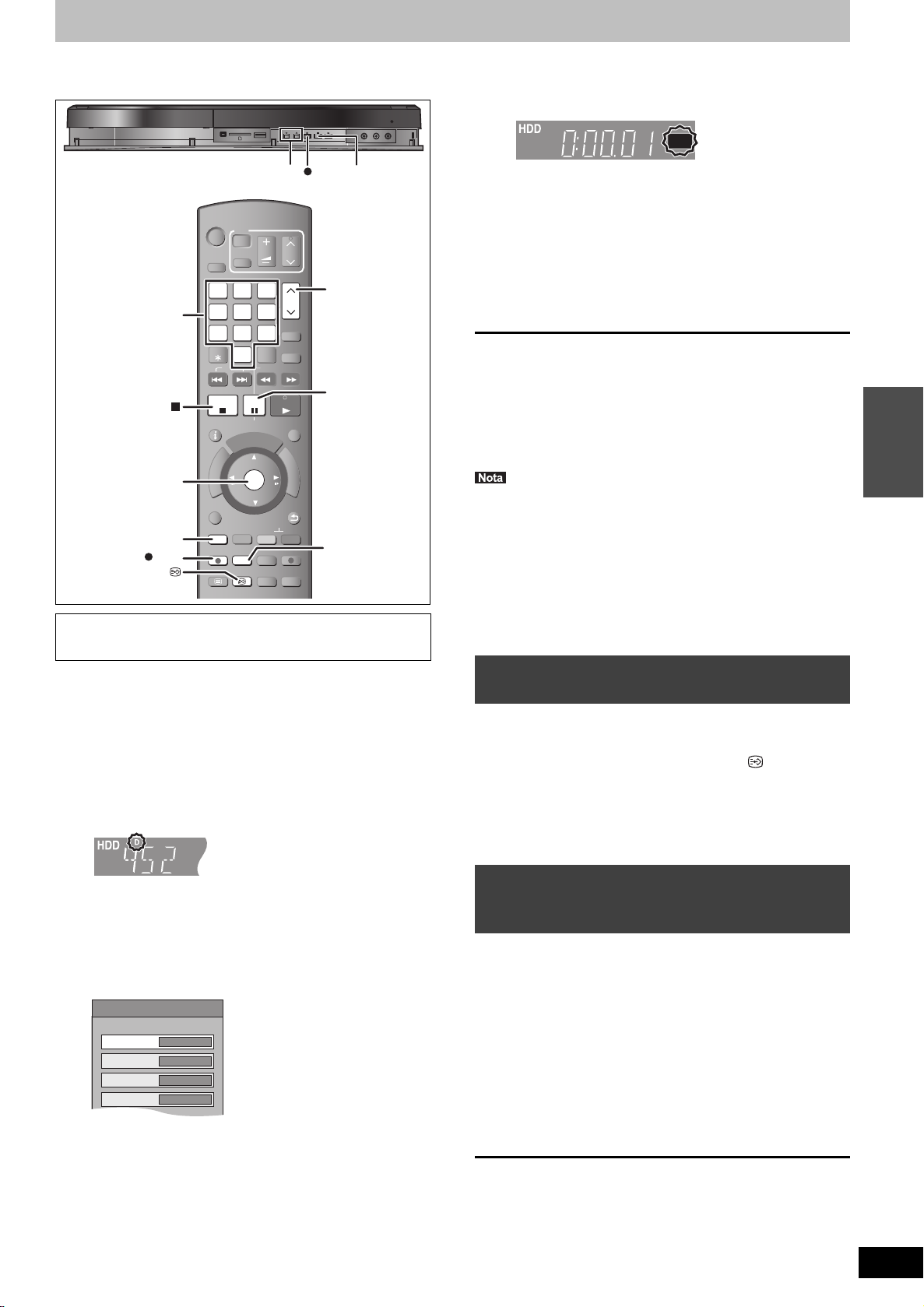
Registrazione di programmi televisivi [HDD]
Pulsanti
numerici
Ad es.
XP
SP
LP
EP
Modalità registrazione
Mod. Reg. Rimanente
≥Per registrare suoni
utilizzando LPCM (solo
modalità XP):
Impostare l'opzione
“Modalità Audio per Reg.
XP” su “LPCM” nel menu
Impostazioni (> 71).
Per informazioni più dettagliate consultare la
sezione “Note sulla registrazione” (> 24).
CH
PAGE
CH
CH
ShowView
PROG/CHECK
PLAY/x1.3
EXIT
F
U
N
C
T
I
O
N
M
E
N
U
RETURN
+60s
DIRECT TV REC
TIME SLIP
REC
CH
REC MODE
CH
TV
1
1
7
7
STOP
STOP
G
I
V
A
N
T
C
E
R
I
D
O
T
A
AV
2
2
54
54
8
8
0
0
SKIP
PAUSE
PAUSE
PAUSE LIVE TV
G
R
CHAPTER
REC MODE
STTL
VOL
3
3
6
6
9
9
INPUT
SELECT
SLOW/SEARCH
I
D
U
E
OK
MANUAL SKIP
-10s
EXT LINK
DISPLAY
OK
AUDIO
REC
STTL
DRIVE
SELECT
DELETE
STATUS
OPTION
AUDIO
REC
ヵユヹヵ
Questa funzione consente solo la registrazione su HDD.
≥Non è possibile registrare i programmi TV direttamente sul disco.
Registrarli sull'HDD, quindi copiarli su disco. (> 24)
Preparativi
≥Accendere il televisore e scegliere l’ingresso AV adatto ai
collegamenti con questa unità.
≥Accendere questa unità.
≥Premere [DRIVE SELECT] per selezionare l'Hard Disk.
1 Premere [WXCH] per selezionare il
canale.
≥Potete anche impostare il canale con i pulsanti numerici.
Premere i pulsanti numerici e premere [OK].
“D” significa canali digitali.
3 Premere [¥ REC] per iniziare la
registrazione.
REC
La registrazione avviene nello spazio disponibile dell’Hard
Disk. Nessun dato precedente viene cancellato.
≥Non è possibile cambiare canale o modalità di registrazione
durante la registrazione.
≥È possibile registrare mentre l’unità si trova in modalità di
attesa registrazione via timer. Una volta giunta l’ora della
registrazione via timer, tuttavia, le registrazioni in corso si
interromperanno e avrà inizio la registrazione via timer.
≥[Analogico] Quando “Reg. per copia High Speed” è impostato
su “Off” (> 70), è possibile cambiare l'audio ricevuto
premendo [AUDIO] durante la registrazione. (L'operazione
non ha alcuna influenza sull'audio delle registrazioni.)
∫ Per fermare temporaneamente la registrazione
Premere [;].
Per riprendere la registrazione, premerlo di nuovo.
Potete anche premere [¥ REC] per riprendere.
(Il titolo non viene diviso in titoli separati).
∫ Per fermare la registrazione
Premere [∫].
≥
Quanto va dall’inizio della registrazione alla sua fine costituisce un titolo.
≥
Se si è attivato il “Blocco Bambini” (>69), è possibile che venga
visualizzata la schermata per l'immissione del PIN a 4 cifre. Premere i
pulsanti numerici per immettere le 4 cifre del PIN, quindi premere [OK].
≥Se si registrano programmi per i quali il “Blocco Bambini” è
parzialmente attivato, è necessario immettere il codice PIN quando
si riproducono le registrazioni.
Se si registra una trasmissione radio o TV digitale che non viene
≥
ricevuta correttamente, anche le informazioni sul canale digitale
(>19) vengono registrate e rimangono visibili durante la riproduzione.
≥Se si cerca di registrare dei programmi di cui è proibita la
registrazione, nell'angolo superiore destro dello schermo verrà
visualizzata l'indicazione “$”.
Quando si registra una trasmissione
digitale con sottotitoli o audio multiplo
Se un programma da registrare ha dei sottotitoli o più audio, è
possibile includere nella registrazione i sottotitoli o l'audio selezionato.
Per registrare con i sottotitoli
Prima di avviare la registrazione, premere [STTL ] per
visualizzare i sottotitoli.
Se il programma ha più sottotitoli, selezionare la lingua desiderata (>19).
≥Il sottotitolo non può essere cambiato dopo la registrazione.
Per registrare con l'audio selezionato
Prima di avviare la registrazione, selezionare la lingua desiderata
per l'audio (> 19).
Operazioni base
2 Premere [REC MODE] per scegliere la
modalità di registrazione (XP, SP, LP o
EP).
≥
Modalità di registrazione e tempi approssimati di registrazione/duplicazione
(> 25)
Es.:
32:35
65:11
130:25
260:04
Per specificare un orario per
l’interruzione della registrazione—
Registrazione con un tocco
Durante la registrazione
Premere [¥ REC] sull'unità principale per
selezionare l’ora di registrazione.
≥Potete specificare fino a 4 ore.
Questa unità visualizza i cambiamenti nel modo visualizzato di seguito.
≥
OFF 0:30 ""# OFF 1:00 ""# OFF 1:30 ""# OFF 2:00
^" Contatore
,"" OFF 4:00 ,"" OFF 3:00 ,}
(cancellazione)
≥Questo non può venire fatto durante la registrazione via timer
(> 22, 29) o durante la registrazione Flexible Recording (> 26).
≥Questa unità va in standby quando non viene utilizzata per circa 5
minuti dopo aver completato la Registrazione One Touch, se
“Standby automatico dopo reg.” è impostato su “On” nel menu
Impostazioni. (Impostazione predefinita: “On”) (> 74)
Per cancellare
Premere [¥ REC] dell’unità principale più volte fino a far comparire il
contatore.
≥Il momento di arresto della registrazione viene cancellato; ma la
registrazione continua.
Per fermare la registrazione
Premere [∫].
VQT3N32
21

Registrazione via timer [HDD]
Ad es.,
Ad es.
Registrazione
temporizzata
30:24 SP
HDDRimanente
Modo
Fine Drive AvvioCanale Data
STTL
17:30 19. 10. MAR OFF
1 Das E
Nome programma
HDD
19:30 20:00 20:30
I.Y. SOS
D.I.Y. SOS
Icona del timer
Per informazioni più dettagliate consultare la
sezione “Registrazione via timer avanzata [HDD]”
(> 29–34).
DRIVE
SELECT
1
7
DELETE
SKIP
STOP
STATUS
R
O
T
A
G
I
V
A
N
T
C
E
R
I
D
OPTION
AUDIO
REC
TV
VOL
AV
3
2
6
54
9
8
INPUT
0
SELECT
SLOW/SEARCH
PAUSE
PAUSE LIVE TV
I
D
I
D
U
U
G
G
OK
OK
MANUAL SKIP
CHAPTER
-10s
EXT LINK
REC MODE
CH
PAGE
CH
ShowView
PROG/CHECK
PLAY/x1.3
EXIT
E
E
F
U
N
C
T
I
O
N
M
E
N
U
RETURN
+60s
DIRECT TV REC
GUIDE
,,,
OK
Questa funzione consente solo la registrazione su HDD.
≥Non è possibile registrare i programmi TV direttamente sul disco.
Registrarli sull'HDD, quindi copiarli su disco. (> 24)
Vedere anche “Sistema TV Guide” (> 11) e “Note sulla
registrazione” (> 24).
Per alcuni tipi di trasmissione è possibile che vi siano delle
limitazioni alla registrazione del titolo.
≥Potete impostare anticipatamente sino a 32 programmi al mese.
(Un programma giornaliero/settimanale o una serie (> 34)
vengono contati come un singolo programma.)
Non è possibile cambiare l’impostazione dei sottotitoli durante la
registrazione via timer.
Preparativi
≥Accendere il televisore e selezionare l'ingresso video appropriato
per configurare i giusti collegamenti per questa unità.
≥Controllare che l’orologio sia regolato correttamente (> 73).
Uso del sistema TV Guide per effettuare
registrazioni via timer
1 Premere [GUIDE].
2 Premere [3, 4, 2, 1] per selezionare
il programma futuro e premere [OK].
≥Se “Scherm. Selez.” è visualizzato, premere [3, 4] per
selezionare “Reg.” o “Reg. Timer singola”, quindi premere
[OK].
Scherm. Selez.
Mar 12.10.10
OK
RETURN
Guarda
Reg.
Cancella
MAR 13.10.10. 12:53:00
16:00
SP
Mar 12.10.10 18:03
– “Guarda” > 18, Visualizzazione di programmi televisivi
– “Cancella” > di seguito
– “Reg. Timer seriale” > 34, [DVB-T] Registrazione in serie
Tutti i Canali : Das Erste
ZDF-Rote Rosen
≥Per effettuare eventuali correzioni utilizzare [3, 4, 2, 1]
(> 29, passaggio 3).
≥Se si imposta la registrazione via timer utilizzando il sistema
TV Guide, l'ora di inizio e di fine registrazione possono
essere impostate con un margine massimo di 10 minuti.
(> 70, Ora d'inizio registrazione, Ora di fine registrazione)
≥È possibile che Nome programma non venga visualizzato
nella schermata “Registrazione temporizzata”. In tal caso
immettere manualmente il Nome programma (> 45).
3 Premere [OK].
Il programma timer è memorizzato e viene visualizzata l’icona
del timer.
“F” si illumina sul display dell’unità per indicare che la
modalità di standby per la registrazione via timer è stata
attivata.
Ripetere i passaggi 2–3 per programmare altre registrazioni.
Premere [Í] per spegnere l’unità.
∫ Per annullare l’impostazione della registrazione
via timer nella schermata TV Guide (Solo per le
trasmissioni digitali)
1 Premere [3, 4, 2, 1] per selezionare il programma nella TV
Guide e premere [OK].
Appare “Scherm. Selez.”
2 Premere [3, 4] per selezionare “Cancella” e premere [OK].
3 Premere [2, 1] per selezionare “Sì” e premere [OK].
(L'indicazione “F” nella TV Guide scompare.)
VQT3N32
22
TV Guide:
Orizzontale
Mer 13.10.
1 Das Erste
ZDF-Morgenmagazin
4:30-5:30
Ora:
Das Erste
ZDF
RTL Television
ABC
VOX
ProSieben
RTL2
SELEZ.
RETURN
Mer 13.10.10 04:32
Tutti
4:30 5:00 5:30 6:00 6:30
ZDF-Morgenmagazin
ZDF-Morgenmagazin
Gute Zei
Frühstücksfernsehen Vera
St. Tro Eine himmlische Was für ein Zirkus
Lebe deine
Informerci
OPTION: Ricerca libera parole
Info
Punkt 6
+24 ore
Guide
Rote Rosen
Deutschland singt
Volle Kanne - Sevice tägl
Mein Bab Die Kind
StarWars - Episode I: Die dunkle
Frauentausch
Tipo progr.
Cambia visual.
Tutti i Canali
Wege zu
Categoria
Page
Page
∫ Per cancellare la registrazione quando è già
cominciata (> 30)
∫ Per abbandonare la modalità di attesa di
registrazione (> 29)
∫ Note sulla registrazione via timer (> 30)
∫ Cambiare il tipo di TV Guide per le trasmissioni
analogiche o per quelle digitali (> 74)
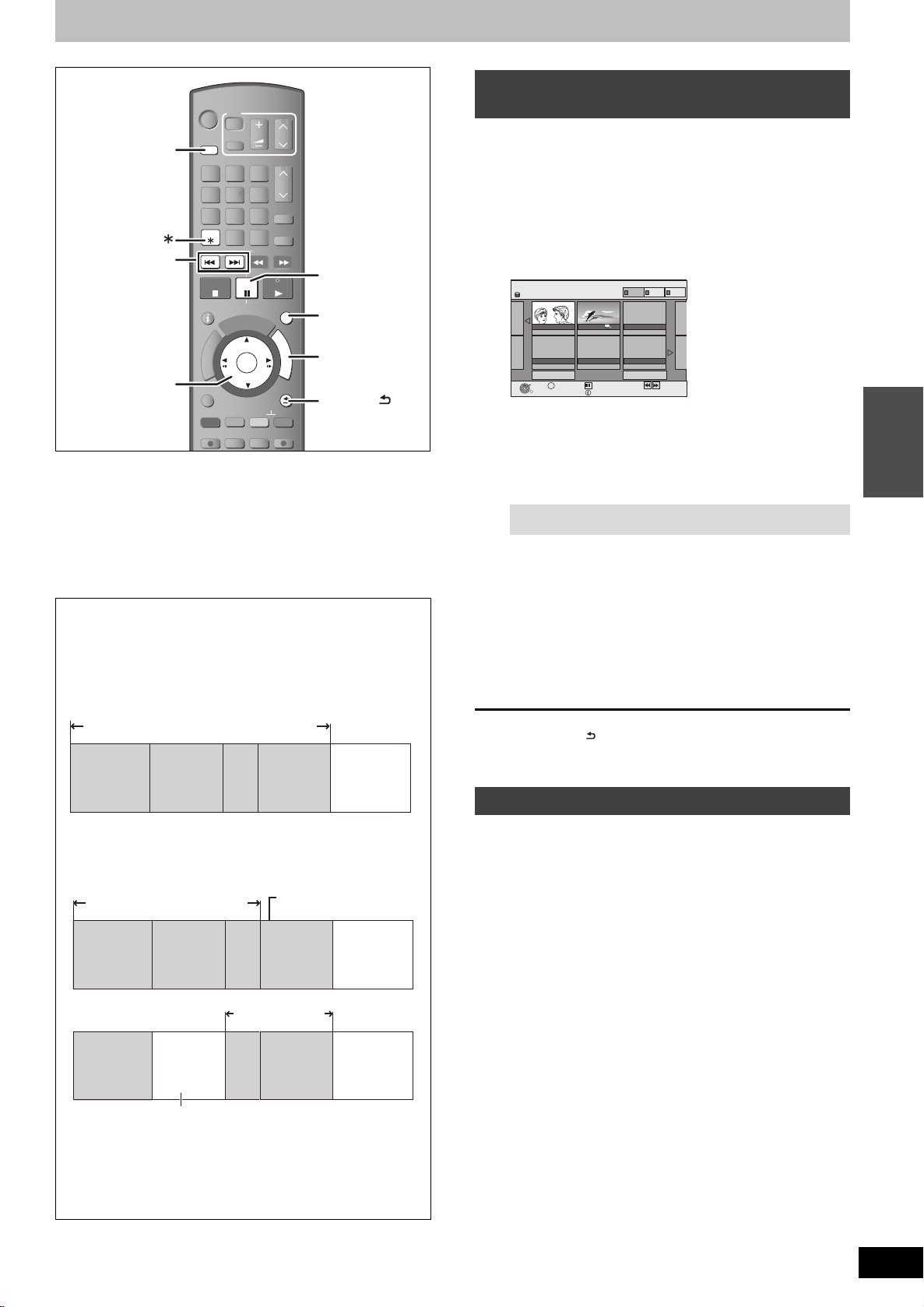
Cancellare titoli
TV
VOL
3
6
9
INPUT
SELECT
SLOW/SEARCH
PAUSE
PAUSE
PAUSE LIVE TV
I
D
U
E
G
OK
OK
MANUAL SKIP
-10s
EXT LINK
CH
PAGE
CH
ShowView
PROG/CHECK
PLAY/x1.3
EXIT
F
F
U
U
N
N
C
C
T
T
I
I
O
O
N
N
M
M
E
E
N
N
U
U
RETURN
+60s
DIRECT TV REC
EXIT
FUNCTION MENU
RETURN
DRIVE
SELECT
DRIVE
SELECT
1
AV
2
54
8
7
DELETE
DELETE
DELETE
,
,,,
OK
[HDD] [RAM] [-R] [-R]DL] [-RW‹V›] [+R] [+R]DL] [+RW]
(Non è possibile cancellare voci su dischi finalizzati).
≥Un titolo, una volta cancellato, non può venire ripristinato.
Essere certi di voler procedere.
≥Non è possibile cancellare durante la registrazione o la copia.
Preparativi
≥Premere [DRIVE SELECT] per scegliere il drive HDD o DVD.
≥[RAM] Eliminare la protezione (> 65, Impostare la protezione).
SKIP
STOP
STATUS
R
O
T
A
G
I
V
A
N
T
C
E
R
I
D
OPTION
AUDIO
REC
0
CHAPTER
REC MODE
Utilizzo del ELIMINA Navig. per la
cancellazione
1 Ad unità ferma
Premere [FUNCTION MENU].
2 Premere [3, 4] per scegliere
“Elimina” e premere [OK].
3 Premere [3, 4] per selezionare
“Video” e premere [OK].
ELIMINA Navig. Titoli gruppo
HDD
10.10.
11.10. 2
Precedente
RETURN
OPTION
Pagina 02/02
OK
Seleziona
Info
VIDEO
Pross.
Precedente
IMMAG.
MUSICA
Pross.
4 Premere [3, 4, 2, 1] per scegliere il
titolo e premere [;].
Viene visualizzata una spuntatura. Ripetere questa fase fino
alla selezione di tutti gli elementi necessari.
≥Premere di nuovo [;] per cancellare.
Per far comparire altre pagine
Premere [:, 9] per far comparire altre pagine.
È possibile controllare i titoli selezionati usando il menu
opzioni.
≥consultare le operazioni del menu opzioni per la “Vista
Titolo” (> 46, passaggio 4).
Operazioni base
∫ Spazio su disco disponibile dopo la
cancellazione
≥[HDD] [RAM] Lo spazio occupato dai file eliminati diviene
disponibile per la registrazione.
Lo spazio disponibile su disco aumenta dopo
la cancellazione di qualcuno di questi titoli
Titolo
Titolo
......
Ultimo titolo
registrato
≥[-RW‹V›] [+RW] Lo spazio su disco disponibile aumenta solo se
viene cancellato l’ultimo titolo registrato.
Lo spazio disponibile su
disco non aumenta anche
dopo la cancellazione
Titolo Titolo
Lo spazio disponibile su
disco aumenta dopo la
cancellazione
Ultimo titolo
......
registrato
Titoli registrati
in seguito
Ultimo titolo
Titolo Cancellati
......
registrato
Spazio
disponibile
su disco
Spazio
disponibile
su disco
Spazio
disponibile
su disco
5 Premere [OK].
6 Premere [2, 1] per scegliere
“Elimina” e premere [OK].
Il titolo viene cancellato.
Per tornare alla schermata precedente
Premere [RETURN ].
Per abbandonare lo schermo
Premere [EXIT].
Cancellazione durante la riproduzione
1 Durante la riproduzione
Premere [DELETE ¢].
2 Premere [2, 1] per scegliere
“Elimina” e premere [OK].
Il titolo viene cancellato.
Questo spazio diventa disponibile per la registrazione dopo la
cancellazione di tutti i titoli registrati successivamente.
≥[-R] [-R]DL] [+R] [+R]DL] Lo spazio disponibile non aumenta anche
dopo la cancellazione dei contenuti.
VQT3N32
23
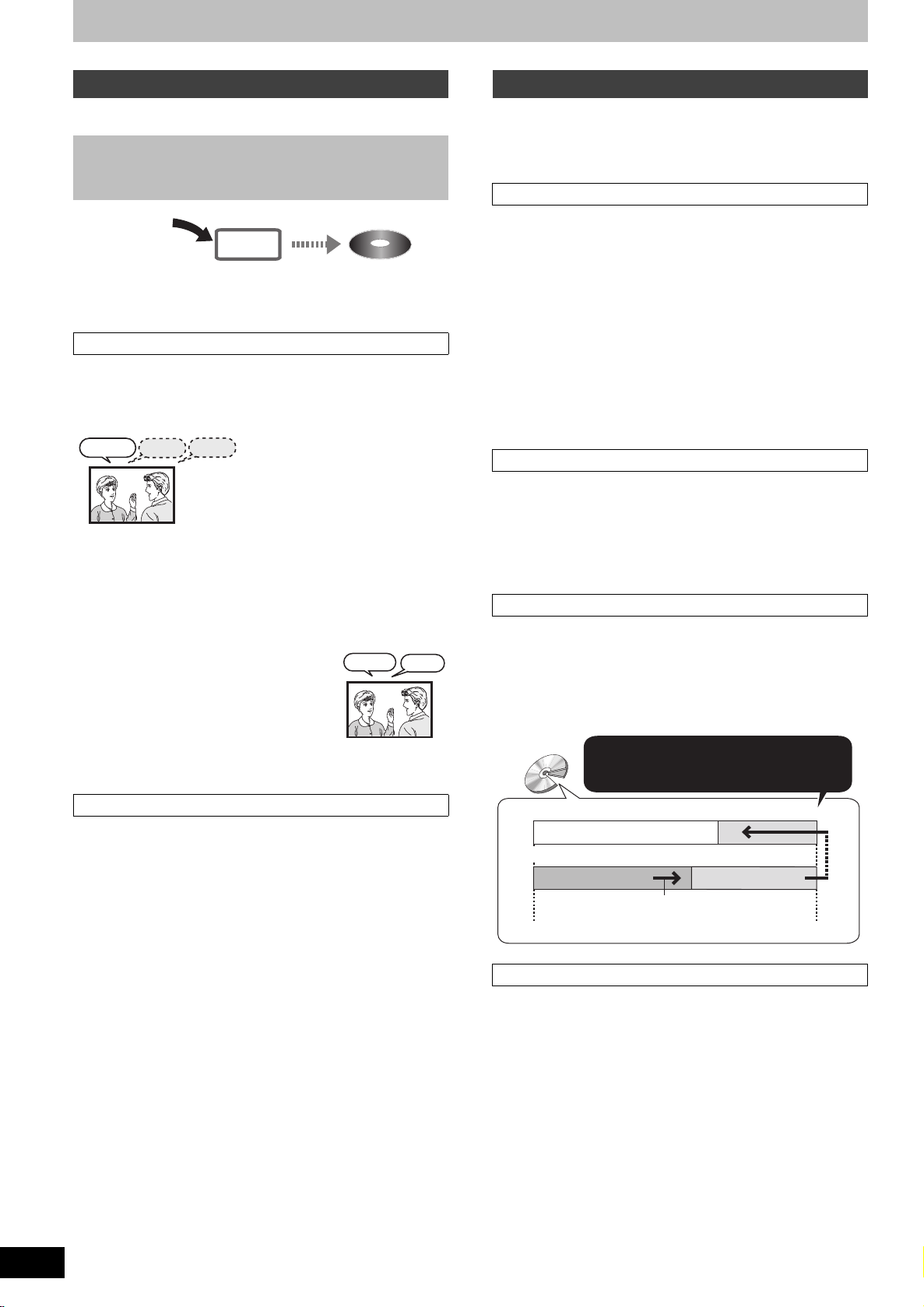
Note sulla registrazione
Operazioni
avanzate
Selezionare l'audio che si desidera registrare in
“Audio mult. DVB” nel menu sullo schermo
(> 63).
Note generali sulla registrazione
Questa unità è in grado di registrare dei programmi TV o dei video
trasmessi da apparecchi esterni sull'HDD.
Non è possibile registrare dei programmi TV o altri contenuti
direttamente sul disco premendo [¥ REC], Registrazione
temporizzata o Flexible Recording.
Registrali sull'HDD, quindi copiarli su dischi.
Registrazione
su HDD
DVD-R, ecc.
HDD
≥È possibile registrare direttamente su dischi (tranne che su DVD-R
DL e +R DL) utilizzando la funzione EXT LINK (> 27) o
Registrazione DV automatica (> 28).
Audio
Solo trasmissioni digitali (Trasmissione con audio multicanale):
È possibile selezionare la lingua audio quando si riceve audio in
trasmissioni multicanale [“Multi Audio” appare in basso nel display
delle informazioni dei canali digitali (> 19)].
Tuttavia, l'audio non può essere cambiato dopo la registrazione.
Ciao Hola
Trasmissioni analogiche:
È possibile registrare sia l'audio principale (M1) che quello secondario (M2).
È possibile cambiare l’audio durante la riproduzione.
(> 35, Cambio dell’audio durante la riproduzione)
Nei seguenti casi, tuttavia, è necessario scegliere se registrare
l'audio principale o quello secondario prima di iniziare la
registrazione:
– “Reg. per copia High Speed” è impostato su
“On” (L’impostazione di default è “On”.
> 70)
– Si registra segnale audio in LPCM (> 71,
Modalità Audio per Reg. XP)
– Registrazione da un apparecchio esterno
(Selezionare “M 1” o “M 2” sull'apparecchio
esterno.)
Hello
M1 M2
Ciao
Hello
Per registrare su dischi
Prima di eseguire la registrazione/la duplicazione
≥[RAM] [-RW‹V›] [+R] [+RW] [+R]DL] Per utilizzare un nuovo disco è
necessario formattarlo.
≥Sui dischi DVD-R che comprendono immagini JPEG non sarà
possibile registrare video.
Copia ad alta velocità
Quando si duplicano i programmi su dischi diversi da DVDRAM, impostare “Reg. per copia High Speed” su “On” prima di
registrarli sull'HDD.
(L'impostazione predefinita è “On”. > 70)
È possibile duplicare i titoli in modalità ad alta velocità (la velocità
massima è 75X
necessario impostare audio e formato (> 70, Formato di
registrazione).
§
La velocità massima può variare a seconda del disco.
Nei seguenti casi, la modalità Alta velocità non funziona.
– [+R] [+R]DL] [+RW]
5 ore o più)”
– [+R] [+R]DL] [+RW] Titoli registrati in formato 16:9
– [-R] [-R]DL] [-RW‹V›]
modalità “EP” o “FR” (registrazioni di 5 ore o più)
Riproduzione di dischi su altri lettori DVD
≥[-R] [-RW‹V›] [-R]DL] [+R] [+R]DL] È necessario finalizzarli (> 66).
Sarà quindi possibile riprodurli come i DVD-Video in commercio. I
dischi, tuttavia, diventano di sola lettura e non sarà più possibile
registrare o duplicare programmi su di essi.
§
È possibile registrare e copiare di nuovo su DVD-RW se lo
riformattate.
≥[+RW] Si consiglia di creare un menu principale. (> 66)
Duplicazione su DVD-R DL e +R DL
I dischi DVD-R DL (strato doppio, lato singolo) e +R DL (strato doppio,
lato singolo) hanno due strati scrivibili su uno stesso lato. Se non c'è
abbastanza spazio sul primo strato per copiare un programma, ciò
che rimane viene copiato sul secondo strato. Quando si riproduce il
titolo registrato su entrambi gli strati, l'unità cambierà
automaticamente strato e riprodurrà il titolo esattamente come un
normale programma. Comunque, il video e l'audio potrebbero venire
momentaneamente tagliati quando l'unità cambia strato.
DVD-R DL
+R DL
§
); ma prima della registrazione su Hard Disk è
Titoli registrati in modalità “EP” e “FR (registrazioni di
Titoli registrati in formato 16:9 utilizzando la
§
Quando si passa da uno strato all’altro:
Il video e l’audio possono interrompersi
per qualche momento
VQT3N32
Formato
Il formato delle immagini registrate può variare a seconda
dell'impostazione di “Reg. per copia High Speed”.
[HDD] [RAM] (Quando “Reg. per copia High Speed” è impostato
su “On”)
[-R] [-RW‹V›]
Se “Formato di registrazione” nel menu Impostazioni è impostato su
“Automatico” (l'impostazione predefinita è “4:3” > 70), il programma
verrà registrato nel formato in uso quando ha inizio la registrazione
(anche quando la registrazione inizia con la pubblicità, ecc.).
Selezionare il formato corretto (“16:9” o “4:3”) se il programma è
stato registrato in un formato diverso.
Nei seguenti casi, il programma verrà registrato in formato 4:3.
24
– Registrare su [+R] [+RW]
Registrazione su
–
durata pari o superiore a 5 ore)”
[-R] [-RW‹V›] in modalità
“EP” o “FR (registrazioni di
Secondo strato registrabile
Lo spazio disponibile
Primo strato registrabile
Titolo 1
Direzione di riproduzione
(Sezione interna del disco) (Sezione esterna del disco)
Titolo 2
Programmi televisivi protetti da diritti d'autore
Quando si registrano sull'HDD dei programmi televisivi protetti da
diritti d'autore, è possibile trasferire i titoli dall'HDD a un DVD-RAM
compatibile con il sistema CPRM (I titoli verranno eliminati dall'HDD).
≥I titoli protetti da diritti d'autore non possono essere copiati.
≥Non è possibile utilizzare DVD-R, DVD-RW, DVD-R DL, +R, +RW,
+R DL o DVD-RAM da 8 cm.
≥Anche quando si esegue una copia su nastro è possibile che il
titolo non venga copiato correttamente a causa della protezione.
≥Non è possibile duplicare una Lista di ripr. (Video) creata da titoli
protetti da diritti d'autore.
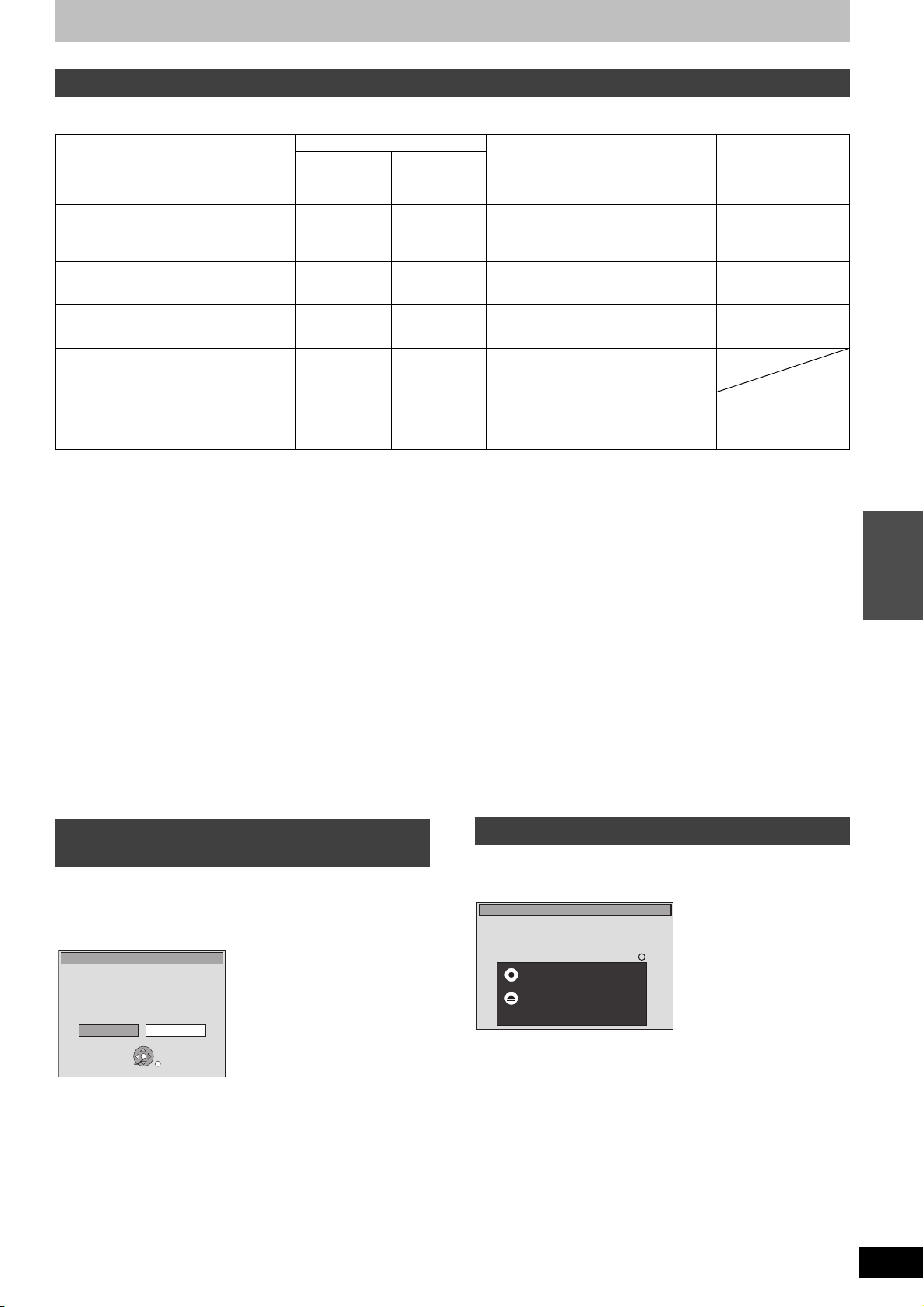
Modalità di registrazione e tempi approssimati di registrazione/duplicazione
es. Disco registrato con
Video
A seconda del materiale registrato, i tempi di registrazione possono essere inferiori a quelli indicati.
(I tempi riportati in questo grafico sono solo indicativi).
Modo di registrazione HDD
XP (Modalità di
(250 GB)
55 ore 1 ora 2 ore 1 ora 1 ora 45 min. 1 ora 45 min.
Lato singolo
registrazione con una
elevata qualità delle
immagini)
SP (Modalità di
110 ore 2 ore 4 ore 2 ore 3 ore 35 min. 3 ore 35 min.
registrazione
standard)
LP (Modalità di
221 ore 4 ore 8 ore 4 ore 7 ore 10 min. 7 ore 10 min.
registrazione di lunga
durata)
EP (Modalità di
registrazione di
lunghissima durata)
FR (Flexible
Recording Mode)
§1
Non è possibile registrare/duplicare o riprodurre continuamente da un lato all’altro di un disco a doppio lato.
§2
Quando “Auton. di registr. in modo EP” è impostato su “EP ( 6ore )” nel menu Impostazioni (> 70).
La qualità del suono è migliore quando si usa “EP ( 6ore )” di quando si usa “EP ( 8ore )”.
§3
Non è possibile duplicare i titoli in modalità “FR (registrazioni di 5 ore o più)”.
§4
Quando si registra su HDD in modalità “EP” o “FR (registrazioni di durata pari o superiore a 5 ore)”, non è possibile eseguire la copia ad alta
§
4
§4
441 ore
ore§2)
(331
441 ore al
massimo
velocità su dischi +R, +R DL o +RW.
≥[RAM] Quando si registra su DVD-RAM utilizzando la modalità “EP ( 8ore )” la riproduzione potrebbe non essere possibile con lettori DVD
compatibili con DVD-RAM. Usare la modalità “EP ( 6ore )” se la riproduzione avviene su di un altro componente.
[HDD]
≥Potete registrare fino a 499 titoli sull’HDD. (Quando si registra continuamente per lunghi periodi, i titoli vengono automaticamente divisi ogni 8
ore).
[RAM] [-R] [-RW‹V›]
≥Potete registrare fino a 99 titoli per disco.
[+R] [+RW]
≥Potete registrare fino a 49 titoli per disco.
DVD-RAM DVD-R
Doppio lato
(4,7 GB)
8 ore
(6 ore§2)
8 ore al
massimo
(9,4 GB)
16 ore
(12 ore§2)
16 ore al
massimo
§1
DVD-RW
+R
+RW
(4,7 GB)
8 ore
(6 ore§2)
8 ore al
massimo
DVD-R DL
(8,5 GB)
+R DL
(8,5 GB)
14 ore 20 min.
(10 ore 45 min.§2)
14 ore 20 min. Circa
9 ore con una qualità
video equivalente alla
modalità LP.
§3
avanzate
Operazioni
FR (Flexible Recording Mode)
La caratteristica FR (Flexible Recording) è utilizzabile durante la copia o la programmazione di registrazioni via timer.
L’unità seleziona automaticamente una velocità di registrazione tra XP e EP ( 8ore ) che permetta ai titoli di entrare nello spazio rimanente sul
disco con la qualità di registrazione migliore possibile.
Ad esempio, con un titolo da 90-minuti su di un DVD-RAM nuovo, la qualità della registrazione viene regolata fra “XP” e “SP”.
≥Quando si registra sull'Hard Disk, la qualità delle immagini viene regolata automaticamente per adattare un titolo copiato su un disco da 4,7 GB
(> 26).
≥Tutte le modalità di registrazione dalla XP alla EP compaiono sul display.
Quando viene visualizzata la schermata
di conferma della formattazione
[RAM] [-RW‹V›] [+R] [+R]DL] [+RW]
Se si inserisce un disco nuovo o un disco registrato su di un
computer o altro apparecchio, appare una richiesta di conferma
della formattazione. Per poter usare il disco, esso deve venire
formattato. Il suo contenuto, tuttavia, viene cancellato.
Formattazione
Disco non formattato correttamente.
Formattare il disco ora ?
SELECT
Premere [2, 1] per scegliere “Sì” e quindi [OK].
Per formattare un disco
“Cancellazione di tutto il contenuto— Formattazione” (> 65)
No Sì
RETURN
OK
Quando si rimuove un disco registrato
[-R] [-R]DL] [-RW‹V›] [+R] [+R]DL]
La schermata che segue appare quando non si è trattato il disco per
consentire la lettura su altri apparecchi.
Finalizzare il disco per poterlo riprodurre su altri
lettori di DVD.
Nota: la registrazione o l'editing non sono possibili
dopo la finalizzazione. Può occorrere fino a
∫ Quando si finalizza il disco
Premere [¥ REC] sull’unità principale.
≥Non è possibile interrompere questo processo una volta che lo si è
avviato.
≥Se si vuole impostare lo sfondo, la selezione del menu di
riproduzione o assegnare un nome a un disco, selezionare “Top
Menu” (> 66), “Selezione riproduz. Autom.” (> 66) o “Nome
Finalizzazione
Premere il pulsante REC
per iniziare la finalizzazione.
Premere OPEN/CLOSE per uscire.
Il disco non può essere letto su altri
lettori DVD senza finalizzazione.
min.
disco” (> 65) in “Gestione DVD” prima della finalizzazione.
∫ Quando si apre il piatto portadisco senza aver
finalizzato il disco
Premere [< OPEN/CLOSE] sull’unità principale.
VQT3N32
25
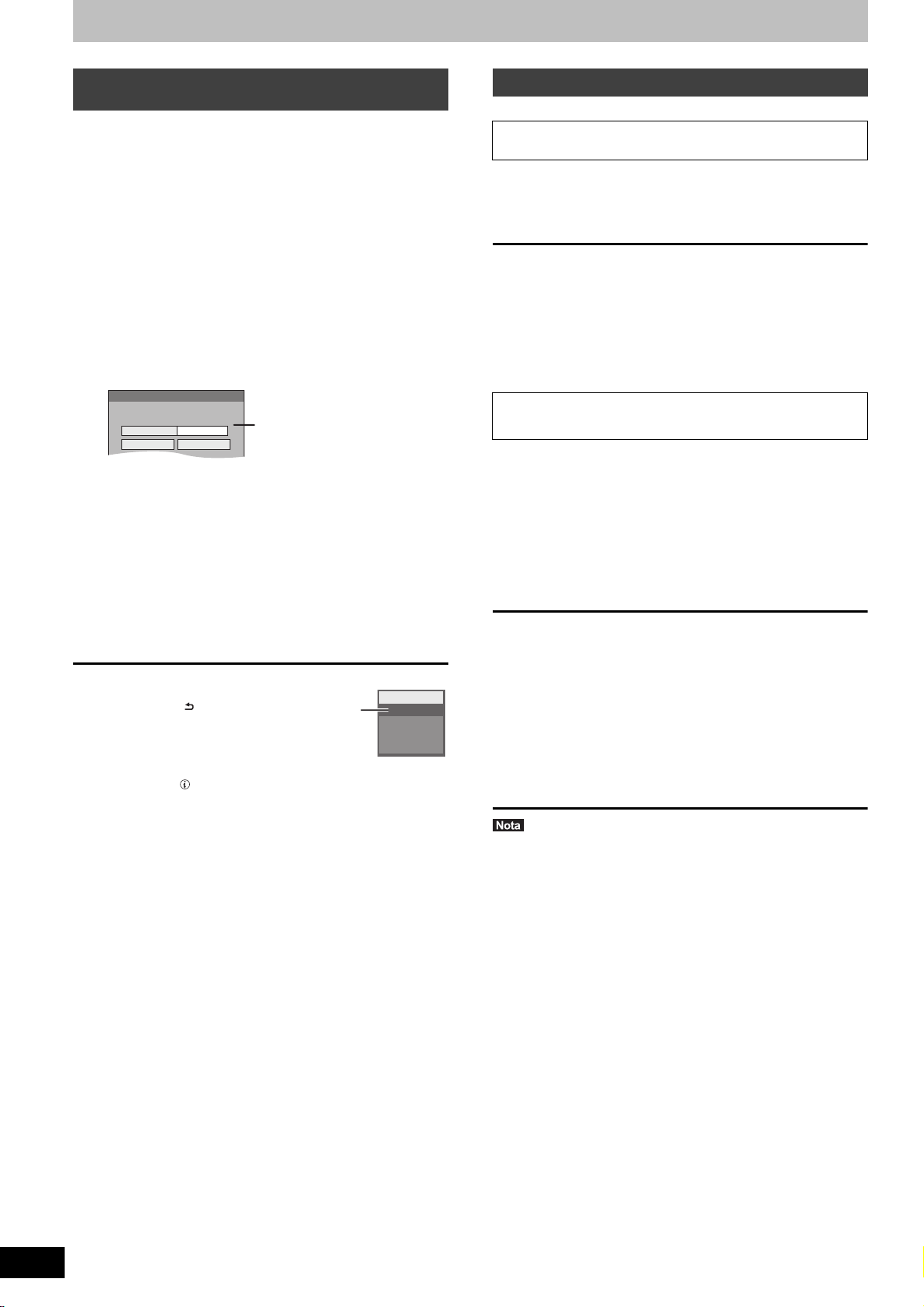
Registrazione avanzata
Reg. flessibile
Avvio Annulla
Registrare in modalità FR.
Inserire tempo
8 Ore 00 Min.
Te mpo Liber o
8 Ore 00 Min.
Durata massima della
registrazione
Questa è la durata massima della
registrazione in modalità EP ( 8ore ).
Tempo
rimanente
della
registrazione
Ad esempio, l’HDD
Registrazione flessibile
(La registrazione che trova posto nello spazio rimanente)
[HDD]
È possibile registrare un titolo sull'HDD selezionando
automaticamente la qualità ottimale tra XP ed EP, in modo da
riuscire a duplicarlo per intero su un disco da 4,7 GB. In tal caso
verrà attivata la modalità di registrazione FR.
Preparativi
≥Scegliere il canale o l’ingresso dall’esterno desiderato.
≥Premere [DRIVE SELECT] per selezionare l'Hard Disk.
1 Ad unità ferma
Premere [FUNCTION MENU].
2 Premere [3, 4] per selezionare “Altre
funzioni” e premere [OK].
3 Premere [3, 4] per scegliere “Reg.
flessibile” e premere [OK].
4 Premere [2, 1] per scegliere “Ore” e
“Min.” quindi [3, 4] per impostare la
durata della registrazione.
≥Potete anche impostare la durata della registrazione con i
pulsanti numerici.
≥Non è possibile registrare più 8 ore.
5 Quando si vuole dare inizio alla registrazione
Premere [3, 4, 2, 1] per selezionare
“Avvio”, quindi premere [OK].
Per uscire dalla schermata senza
registrare
Premere [RETURN ].
Per fermare la registrazione in
corso
Premere [∫].
Per visualizzare il tempo rimasto
Premere [STATUS ].
HDD
REC 0:59
1 DVB
ABC1
L R
Riproduzione durante la registrazione
[HDD]
Riproduzione dall’inizio del titolo durante la
registrazione—Riproduzione a seguire
Premere [1] (PLAY) durante la
registrazione.
Non viene emesso alcun suono durante la ricerca in avanti o
all’indietro.
Per fermare la riproduzione
Premere [∫].
Per fermare la registrazione
Due secondi dopo la fine della riproduzione, premere [∫].
Per fermare la registrazione via timer
Due secondi dopo la fine della riproduzione
1 Premere [∫].
2 Premere [2, 1] per scegliere “Arresta registraz.” e premere
[OK].
Riproduzione durante la registrazione di un titolo
precedentemente registrato—Registrazione e riproduzione
simultanee
≥Potete cambiare l’unità disco e riprodurre durante la registrazione.
Premere [DRIVE SELECT] per selezionare il drive DVD.
1 Premere [DIRECT NAVIGATOR]
durante la registrazione.
2 Premere [3, 4, 2, 1] per scegliere
un titolo e quindi premere [OK].
≥Non viene emesso alcun suono durante la ricerca in avanti o
all’indietro.
Per fermare la riproduzione
Premere [∫].
Per abbandonare lo schermo DIRECT NAVIGATOR
Premere [DIRECT NAVIGATOR].
Per fermare la registrazione
Dopo che la riproduzione termina
1 Premere [DIRECT NAVIGATOR] per uscire dalla schermata.
2 Premere [∫].
3 Se viene visualizzata la schermata di conferma dell’interruzione
della registrazione, premere [2, 1] per selezionare “Sì” o
“Arresta registraz.”, quindi premere [OK] per interrompere la
registrazione.
VQT3N32
26
≥“Riproduzione a seguire” e “Registrazione e riproduzione
simultanee” possono essere utilizzate solo con programmi dello
stesso sistema di codifica (PAL/NTSC).
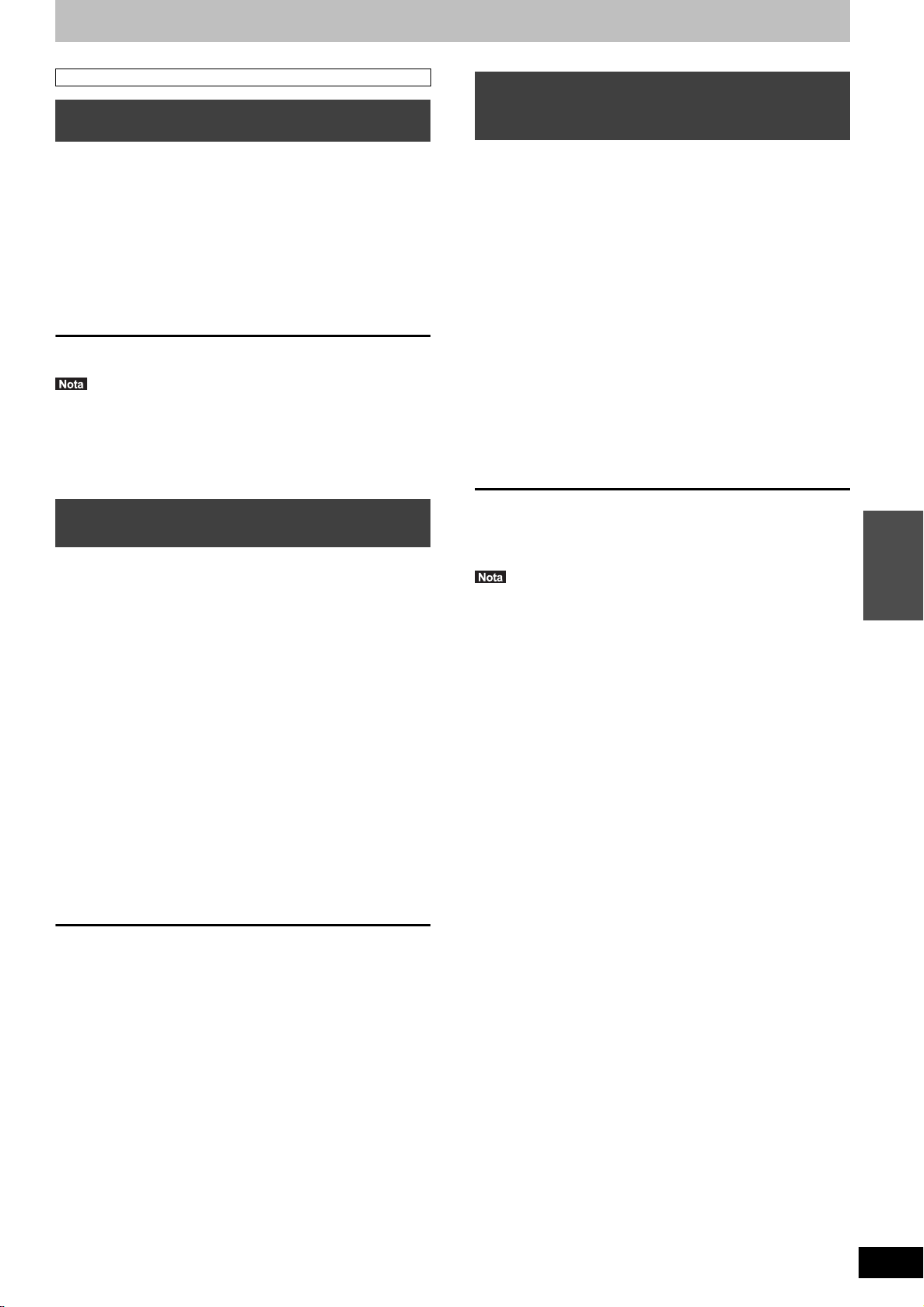
Trasmissioni di registrazioni da apparecchi esterni
Vedere anche “Note sulla registrazione” (> 24 – 25).
Registrazioni via timer via televisione
(ad es. di trasmissioni digitali)
[HDD]
Per fare registrazioni via timer col televisore, collegare un televisore
con funzione Q Link (> 42) utilizzabile per la registrazione via timer
facendo uso di un cavo Scart a 21 piedini completamente cablato
(> 8).
1 Fare la registrazione via timer col
televisore.
2 Spegnere quest’unità.
L’inizio e la fine della registrazione sono controllati dal televisore.
≥I titoli vengono registrati nell’HDD.
Per fermare la registrazione
Premere [∫].
≥Quando questa unità è in EXT LINK standby (“EXT-L” viene
mostrato sul display dell’unità), la registrazione dal televisore non
viene avviata.
≥I programmi vengono registrati da quest’unità come un solo titolo
quando l’ora di fine della prima registrazione via timer e quella di
inizio della seconda sono vicine.
Per dividere un titolo, passare a “Dividi titolo” (> 47).
Registrazione dal ricevitore digitale
satellitare
[HDD]
Registrazione via timer sincronizzata
con dispositivi esterni (ricevitore
digitale satellitare) — EXT LINK
[HDD] [RAM] [-R] [-RW‹V›] [+R] [+RW]
Per registrare programmi da ricevitore satellitare digitale usando la
programmazione del timer
Preparativi
≥Accertarsi di collegare il terminale di ingresso AV2 su questa unità
con il terminale Scart di un videoregistratore o di un ricevitore
satellitare digitale con un cavo Scart a 21 pin (> 77).
≥Impostare “Ext Link” nel menu Impostazioni (> 73) in modo da
riflettere l'impostazione sulle unità collegate a questa.
≥Impostare “Ingresso AV2” nel menu Impostazioni (> 73) in modo
da riflettere l'impostazione sulle unità collegate a questa.
1 Fare la registrazione via timer con un
componente esterno.
2 Premere [DRIVE SELECT] per
scegliere il drive HDD o DVD.
Se si sceglie il DVD, inserire un disco (> 17).
3 Premere [EXT LINK].
L’unità si spegne e “EXT-L” si illumina sul display dell’unità per
indicare che la modalità di standby per la registrazione via
timer è stata attivata.
Per cancellare la modalità di controllo di componenti esterni
Premere [EXT LINK] per far fermare la registrazione o per
cancellare la modalità di attesa della registrazione via timer.
≥Per evitare l’avvio accidentale, premere [EXT LINK] in modo da
cancellare l’impostazione alla fine della registrazione.
Preparativi
≥Collegare un ricevitore satellitare digitale ai terminali di ingresso di
quest’unità (> 8).
≥Se il segnale emesso dal componente esterno è NTSC, portare
“Sistema TV” su “NTSC” nel menu Impostazioni (> 72).
≥Premere [DRIVE SELECT] per selezionare l'Hard Disk.
1 Ad unità ferma
Premere [INPUT SELECT] per
selezionare il canale di ingresso del
componente che si è collegato.
Per es., se si è collegati a terminali di ingresso AV2,
selezionare “AV2”.
2 Premere [REC MODE] per scegliere la
modalità di registrazione.
3 Selezionare il canale sull’altro
apparecchio.
4 Premere [¥ REC].
La registrazione inizia.
Per saltare porzioni non volute
Premere [;] per portare la riproduzione in pausa. (Per riprendere la
registrazione, premerlo di nuovo).
Per fermare la registrazione
Premere [∫].
≥[-R] [-RW‹V›] [+R] [+RW] Terminata la registrazione, la gestione delle
informazioni di registrazione viene completata entro 30 secondi.
≥I programmi televisivi protetti da diritti d'autore possono essere
registrati solo sull'HDD o su DVD-RAM compatibili con il sistema
CPRM (> 89).
≥Questa funzione non funziona quando “Sistema TV” è impostato
su “NTSC” nel menu Setup (> 72).
≥Questa funzione non ha luogo con alcuni tipi di componente.
Consultare in proposito il manuale del componente.
≥In alcuni casi, l’inizio della registrazione può non avvenire
correttamente.
≥I programmi vengono registrati da quest’unità come un solo titolo
quando l’ora di fine della prima registrazione via timer e quella di
inizio della seconda sono vicine.
[HDD] [RAM] Per dividere un titolo, passare a “Dividi titolo” (> 47).
≥Se quest’unità si trova in modalità attesa EXT LINK (“EXT-L”
appare sul display di quest'unità), i dati TV Guide non possono
venire scaricati.
≥Se quest’unità si trova in modalità di attesa o registrazione EXT
LINK, l’immagine video viene dal terminale AV2 di ingresso a
prescindere dall’impostazione “Uscita AV1” (> 72).
≥Durante la modalità di attesa o registrazione EXT LINK la
riproduzione è disponibile soltanto dal drive che effettua la
registrazione.
≥Quando sul display dell’unità si accende l’indicazione “EXT-L”, la
funzione Registrazione TV diretta non è disponibile.
≥Mentre l'unità è in modalità attesa o registrazione EXT LINK, la
maggior parte delle operazioni su questa unità sono proibite
([< OPEN/CLOSE], [Í/I] ecc.). Quando si effettuano delle
operazioni, premere [EXT LINK] per annullare la modalità attesa o
registrazione EXT LINK (Questa unità si accende e “EXT-L”
scompare.).
avanzate
Operazioni
VQT3N32
27
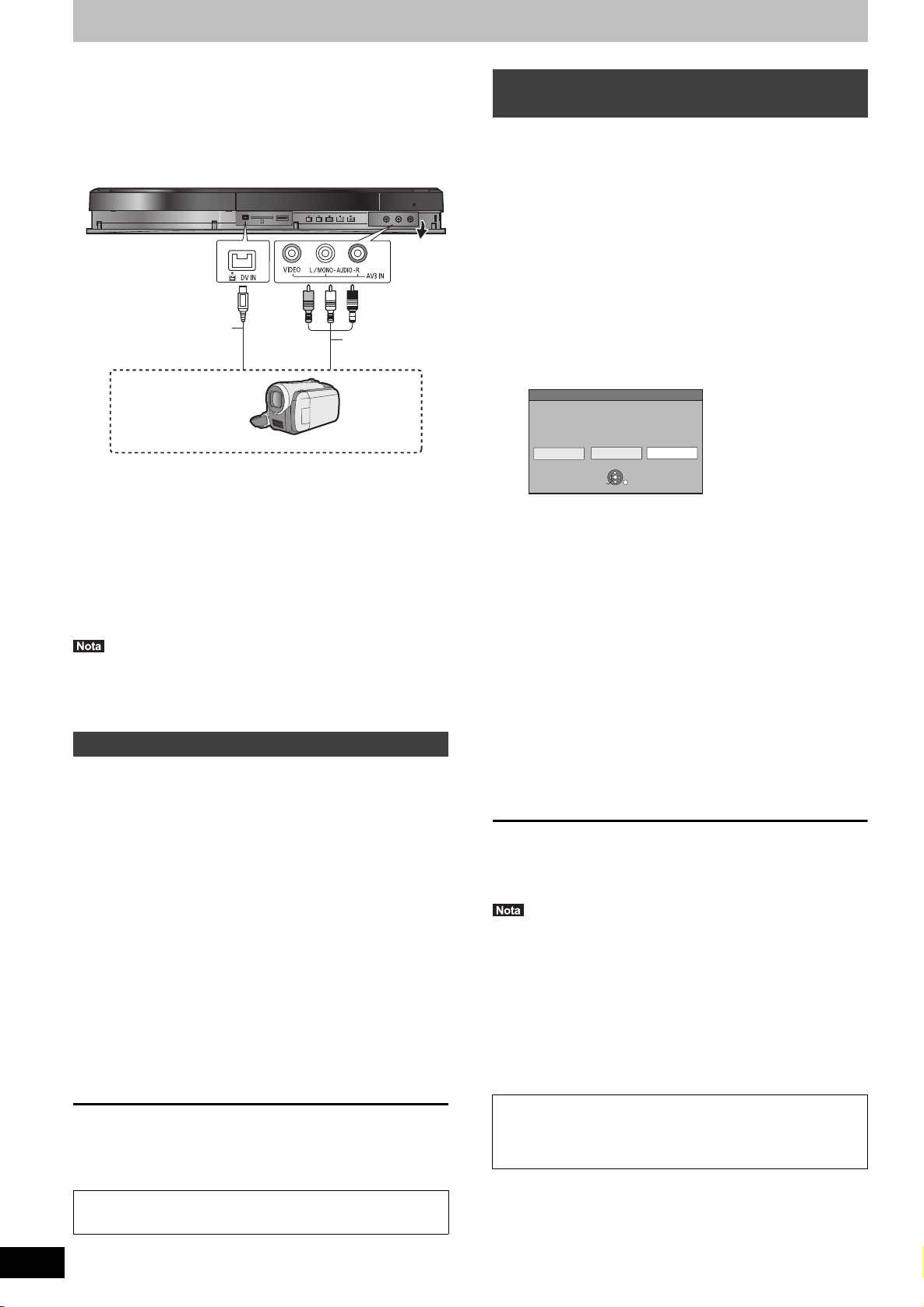
Duplicazione da un altro apparecchio
Cavo Audio/
Video
Questo apparecchio
Altro componente
video
Collegamento ai terminali di uscita Audio/Video
Cavo DV
(IEEE 1394, 4
piedini)
Per es., collegando i terminali di ingresso AV3 o DV del
pannello anteriore
≥Prima di procedere con i collegamenti, spegnere l’unità ed altri
dispositivi video.
≥Collegare ai terminali dello stesso colore.
Consultare la sezione “Collegamento di un televisore e di un
≥
videoregistratore, ricevitore digitale satellitare” quando ci si deve
collegare ai terminali di ingresso AV2 sul pannello posteriore. (
>
77)
Registrazione DV automatica
(Reg. aut. DV)
[HDD] [RAM] [-R] [-RW‹V›] [+R] [+RW]
[RAM]
[HDD]
i programmi vengono registrati come un solo titolo ed allo stesso
tempo dei capitoli vengono creati in ciascuna interruzione, mentre
l’elenco di riproduzione viene composto automaticamente.
Preparativi
1 Spegnere l’unità principale ed il componente DV, quindi collegare
2 Accendere l’unità principale.
≥Se il segnale emesso dal componente esterno è NTSC, portare
“Sistema TV” su “NTSC” nel menu Impostazioni (> 72).
Se viene usata la funzione “Registrazione DV automatica”,
l’unità al terminale di ingresso DV (> sinistra).
1 Accendere il componente DV, quindi
mettere la riproduzione in pausa nel
punto in cui si desidera che la
registrazione inizi.
Viene visualizzata la seguente schermata.
Registrazione DV automatica
È collegata un’unità DV.
Registrare dall’unità DV?
Se l’uscita audio di altri apparecchi è in mono
Collegare a L/MONO sui terminali di ingresso AV3 del pannello
anteriore.
Quando si registra dal terminale DV dell’unità
≥Scegliere il tipo di registrazione audio da “Impostazioni audio
ingresso DV” nel menu Impostazioni (> 71).
≥Quando si registra da un apparecchio DV (per es., una
videocamera digitale), è possibile effettuare registrazioni audio/
video soltanto da nastro DV.
≥Quando “Reg. per copia High Speed” (> 70) è impostato su “On” e
si duplica un titolo, verranno utilizzate le dimensioni dell'immagine
selezionate in “Formato di registrazione” (> 70) nel menu
Impostazioni. (> 24)
≥Se è in corso una copia quando è previsto l’inizio di una
registrazione via timer, la registrazione si avvierà e la copia verrà
interrotta.
≥Se il video viene copiato da un altro apparecchio a questa unità, la
qualità risulterà inferiore.
Registrazione manuale
[HDD]
Preparativi
≥Premere [REC MODE] per scegliere la modalità di registrazione.
≥Se il segnale emesso dal componente esterno è NTSC, portare
“Sistema TV” su “NTSC” nel menu Impostazioni (> 72).
≥Per ridurre il rumore in ingresso da un videoregistratore, portare
“Ingresso NR” su “On” nel menu sullo schermo (> 63).
≥Verificare che l’orario dell’unità sia corretto.
1 Ad unità ferma
Premere [INPUT SELECT] per
selezionare il canale di ingresso del
componente che si è collegato.
Per es., se si è collegati a terminali di ingresso AV3,
selezionare “AV3”.
2 Iniziare la riproduzione con il
componente esterno.
3 Quando si vuole dare inizio alla registrazione
Premere [¥ REC].
VQT3N32
28
La registrazione inizia.
Per saltare porzioni non volute
Premere [;] per portare la riproduzione in pausa. (Per riprendere la
registrazione, premerlo di nuovo).
Per fermare la registrazione
Premere [∫].
Quasi tutti i video ed i DVD-Video in vendita includono sistemi
di prevenzione della duplicazione. Tale tipo di software non
può venire registrato con questa unità.
Registra su HDD
≥Quando la schermata non viene visualizzata
Dopo aver eseguito la fase 1
1 Premere [DRIVE SELECT] per selezionare l'Hard Disk o il
drive DVD.
2 Premere [FUNCTION MENU].
3 Premere [3, 4] per selezionare “Altre funzioni”, quindi
premere [OK].
4 Premere [3, 4] per selezionare “Reg. aut. DV”, quindi
premere [OK].
> Andare al passaggio 3 (> di seguito)
Registra su DVD
SELECT
OK
Annulla
RETURN
2 Premere [2, 1] per scegliere
“Registra su HDD” o “Registra su
DVD” e premere [OK].
3 Premere [REC MODE] per scegliere la
modalità di registrazione.
4 Premere [2, 1] per scegliere “Rec” e
premere [OK].
La registrazione inizia.
Quando la registrazione termina
Appare una schermata di richiesta di conferma. Premere [OK] per
far terminare la registrazione automatica DV.
Per fermare la registrazione
Premere [∫].
Il terminale di ingresso DV permette il collegamento a questa unità di
≥
un solo componente DV (ad esempio un camcorder video digitale).
≥Non è possibile controllare questa unità dal componente DV ad
essa collegato.
≥L’ingresso DV di questa unità serve solo per componenti DV. (Non
è possibile il collegamento con un computer, ecc.)
≥Il nome del componente DV può non venire visualizzato
correttamente.
≥A seconda del componente DV usato, le immagini o l’audio
possono non venire ricevuti correttamente.
≥Le informazioni sulla data e l’ora del nastro dell’unità DV non
vengono registrate.
≥Non è possibile registrare e riprodurre contemporaneamente.
Se la funzione di registrazione DV automatica non funziona a
dovere, controllare i collegamenti e le impostazioni del
componente DV, quindi spegnere e riaccendere questa unità.
Se ciò non aiuta, seguire le istruzioni di registrazione manuale
(> sinistra).

Registrazione via timer avanzata [HDD]
Registrazione
temporizzata
30:24 SP
HDDRimanente
Mode
FineAvvio Drive
Nr
Data
STTL
Canale
Spazio
Drive
Nuova programmazione
MAR 12.10.10. 12:54:00
Registrazione
temporizzata
30:24 SP
HDDRimanente
Modo
Fine DriveAvvioCanale Data
STTL
22:30 22:0019. 10. MAR OFF
1 Das E
Nome programma
SP
Nr
Canale
ARD
01
Icona del timer
Mode
Fine Drive
STTL
HDD
Spazio
Drive
SP
OK
22:30
OFF
MAR
14.10.09. 12:56:00
Controllare che sia
visualizzato “OK” (
>
destra).
es.:
1 Premere [PROG/CHECK].
2 Premere [3, 4] per scegliere “Nuova
3 Premere [2, 1] per passare da una
4 Premere [OK].
Programmazione manuale di
registrazioni via timer
programmazione” e premere [OK].
voce all’altra e [3, 4] per effettuare
modifiche.
MAR 12.10.10. 12:54:00
HDD
Tutti i Canali : Das Erste
≥
Quando è selezionato “Canale”, è possibile premere il pulsante
“Blu” per cambiare la categoria [come Tutti i Canali, TV, Radio,
Analogici (
per selezionare il canale che si desidera registrare.
≥Tenere premuto [3, 4] per cambiare Avvio (ora di inizio) e
Fine (ora di fine) con incrementi di 30 minuti.
≥Si può impostare anche Canale (posizione programma/
nome stazione televisiva), Data, Avvio (ora di inizio), e Fine
(ora della fine) tramite i pulsanti numerici.
≥Data
[.
Data: La data di un giorno sino ad un mese nel
l
;:
l
Timer giornaliero
l
;:
l
Timer
a.
settimanale
I titoli registrati utilizzando lo stesso timer giornaliero,
settimanale o in serie vengono visualizzati come un
“gruppo” nella schermata DIRECT NAVIGATOR (> 36),
tranne quando si usa la registrazione Auto Renewal.
≥È possibile registrare solo sull'HDD.
≥Potete anche premere [REC MODE] per cambiare modalità
di registrazione.
≥RENEW (Registrazione Auto Renewal) (> 30)
ON!)OFF
≥Nome programma
Premere [2, 1] per scegliere “Nome programma” e
premere [OK]. (> 45, Digitare testi)
≥STTL (Sottotitoli) (solo canali digitali)
AUTO!)OFF
Quando si imposta la colonna “Canale” in AV1, AV2 o AV3,
questa impostazione non è disponibile.
È possibile premere anche [STTL ] per cambiare
l'impostazione di “STTL”.
Quando sono disponibili più lingue, selezionare i sottotitoli
(> 69, Lingua preferita DVB).
Il programma timer è memorizzato e viene visualizzata l’icona
del timer.
“F” si illumina sul display dell’unità per indicare che la modalità
di standby per la registrazione via timer è stata attivata.
Ripetere le fasi 2–4 per programmare altre registrazioni.
Premere [Í] per spegnere l'unità.
[DVB-C]
), Preferito (>67)] e quindi premere [3,4]
futuro meno un giorno
:DOM-SAB>LUN-SAB>LUN-VEN
: DOM>--->SAB
Controllo, modifica o cancellazione di un
programma, o risoluzione sovrapposizione
≥Anche se l’unità è spenta, potete visualizzare la lista di programmi
di registrazione via timer premendo [PROG/CHECK].
Premere [PROG/CHECK].
Registrazione
temporizzata
Nr
Premere OK per mem. nuovo programma.
OK
RETURN
A Icone
F Viene attivata la modalità di attesa registrazione via timer.
[ Questo programma sta attualmente registrando.
I programmi si sovrappongono. La registrazione del
programma con orario di inizio successivo inizia al termine
della registrazione del programma precedente.
Si è interrotta una registrazione via timer giornaliera, settimanale
o seriale (
>
34). L’icona scompare la volta successiva in cui si
avvia la registrazione via timer programmata.
La registrazione del programma era vietata, per cui il titolo non
è stato registrato.
X Per qualche ragione la registrazione del programma non è
stata completata.
Programmi timer impostati su Registrazione Auto Renewal (>30).
HDD Il drive di registrazione è impostato su HDD
B Messaggi visualizzati nella riga “Spazio Drive”
OK : Visualizzato se la registrazione può stare nello spazio
rimasto.
> (Data) :
Per registrazioni fatte giornalmente o settimanalmente,
l’indicazione è presente fino a che le registrazioni
possono venire fatte (sino al massimo di un mese dalla
data presente) sulla base dello spazio rimasto sull’HDD.
! :
La registrazione può anche non essere possibile perché:
≥il disco non contiene spazio sufficiente.
il numero massimo di titoli possibile è stato raggiunto.
≥
≥i programmi sono sovrapposti.
≥i programmi sono disattivati.
C Vengono visualizzati il nome del canale, il nome del
programma e altre informazioni.
∫ Per modificare un programma
Premere [3, 4] per scegliere un programma, quindi premere
[OK]. (> sinistra, fase 3)
∫ Per cancellare un programma
Premere [3,4] per scegliere un programma e premere [DELETE¢].
È anche possibile cancellare un programma attenendosi alla
seguente procedura
1
Premere [3,4] per scegliere un programma e premere [OPTION].
2 Premere [3, 4] per scegliere “Elimina” e premere [OK].
∫ Per abbandonare la modalità di attesa di
registrazione
Premere [3, 4] per scegliere il programma, quindi premere il
tasto “Rosso”.
L'icona del timer “F” scompare dall’elenco della registrazione via timer.
≥
≥Non è possibile cancellare la modalità di standby della
registrazione via timer fintanto che anche solo una icona del timer
“F” rimane nella lista della registrazione via timer.
≥Premere nuovamente il pulsante “Rosso” per passare alla modalità
Attesa registrazione via timer.
∫ Per risolvere la sovrapposizione
Premere [3, 4] per scegliere il programma con , quindi
premere [OK].
≥Se appare la schermata “Sovrapposizione tra registrazioni
temporizzate” (> 30)
≥Se le istruzioni su schermo non vengono visualizzate, modificare e
eliminare il programma che si sovrappone.
∫
Per abbandonare la lista di registrazioni via timer
Premere [PROG/CHECK].
≥Questi programmi vengono cancellati automaticamente dall’elenco
della registrazione via timer alle 4 del mattino di due giorni dopo.
HDD
Rimanente
DataCanale
30:24 SP
Fine
Avvio
Nuova programmazione
Drive
MAR
12.10.10. 12:54:00
Mode
STTL
Spazio
Drive
Operazioni
VQT3N32
29
avanzate

Registrazione via timer avanzata [HDD]
Registrazione
temporizzata
30:24 SP
HDDRimanente
Modo
Fine DriveAvvioCanale Data
22:30 22:00 DOM
1 Das E
Nome programma
SP
RENEW
ON
Tutti
Film
Varietà
Notizie
Tutti
Ad es.,
es.: Il tipo di programma,
“Notizie” viene
selezionato nella fase 2
della vista Orizzontale.
Per cancellare la registrazione quando
è già cominciata
1 Mentre l’unità è accesa
Premere [∫].
Arresta registraz.
Registrazione temporizzata in corso.
Arrestare questa registrazione temporizzata?
Se la si arresta verrà annullata.
Arresta registraz.
SELECT
Annulla
RETURN
OK
2 Premere [2, 1] per scegliere “Arresta
registraz.” e premere [OK].
Se si interrompe una registrazione via timer, verrà cancellata.
Comunque, se si è impostata una registrazione settimanale,
giornaliera o seriale (> 34), la registrazione comincerà al
successivo appuntamento programmato.
Se appare la schermata “Sovrapposizione
tra registrazioni temporizzate”
Se si imposta una registrazione via timer che si sovrappone ad altre,
verrà visualizzata la schermata “Sovrapposizione tra registrazioni
temporizzate” per agevolare la risoluzione del problema.
Seguire le istruzioni sullo schermo.
Lingua per le trasmissioni digitali
multiaudio o con più sottotitoli
(Solo trasmissioni digitali)
Nella registrazione con timer di trasmissioni digitali multi-audio o con
più sottotitoli, la lingua dell'audio e dei sottotitoli da registrare seguirà
l'impostazione di “Lingua preferita DVB” nel menu Impostazioni (
>
69).
≥Le registrazioni via timer vengono attivate sia che l’unità sia
accesa che spenta.
≥Le registrazioni via timer iniziano quando viene raggiunto l’orario
impostato anche durante la riproduzione.
≥Le registrazioni via timer non cominciano durante l’editing o la
copia in modalità velocità normale (> 54).
Se questa unità è accesa quando la registrazione via timer inizia,
≥
rimane accesa anche dopo che la registrazione è finita. Non si spegne
da sé. Potete spegnere questa unità durante la registrazione via timer.
≥Se si programmano registrazioni via timer in modo che inizino una
dopo l’altra, questa unità non può registrare la porzione iniziale
delle trasmissioni dopo la prima.
Programma
Programma
Non registrato
Registrato Registrato
Selezione del programma dal tipo o dalla
categoria dei programmi desiderati
Questa funzione consente di visualizzare una lista TV Guide
ordinata per tipo di programma ecc.
Mentre è visualizzata la lista TV Guide
1 Se si utilizza il sistema TV Guide per trasmissioni digitali
Premere il pulsante “Giallo” o “Blu”.
Se si utilizza il sistema TV Guide per trasmissioni analogiche
Premere il pulsante “Blu”.
2 Premere [3, 4, 2, 1] per selezionare
la voce desiderata.
VQT3N32
30
Registrazione Auto Renewal
Se si registra più volte un programma su HDD utilizzando una
registrazione via timer giornaliera/settimanale o seriale (> 34),
l’unità registrerà il nuovo programma su quello vecchio.
Questa funzione può essere utilizzata solo quando si seleziona
la registrazione giornaliera, settimanale o in serie.
1 Premere [PROG/CHECK].
2 Premere [3, 4] per scegliere un
programma e premere [OK].
3 Premere [2, 1] per scegliere la
colonna “RENEW”.
4 Premere [3, 4] per scegliere “ON” e
premere [OK].
MAR 12.10.10. 12:53:00
STTL
OFF
HDD
Tutti i Canali : Das Erste
≥Se un programma impostato per registrazione Auto Renewal è
protetto oppure quando la riproduzione viene effettuata dall’HDD o
durante la copia, il programma non viene sovrascritto. Invece il
programma impostato per la registrazione verrà salvato come
programma separato e questo sarà quello che verrà sovrascritto
quando avverrà la nuova registrazione Auto Renewal.
≥Lista di ripr. (Video) eseguite con programmi impostati per la
registrazione Auto Renewal vengono cancellate assieme alla
funzione stessa.
≥Quando non c’è abbastanza spazio sull’HDD, il programma
potrebbe non essere registrato completamente.
Note sulla registrazione via timer
Quando è impostata una registrazione via timer, i DVD registrati
≥
utilizzando un diverso Sistema TV (PAL/NTSC) non possono essere
riprodotti se non si cambia il Sistema TV nel menu Impostazioni
>
72) o se la registrazione via timer non è finita/non è stata annullata.
(
3 Premere [OK].
≥
Appare un elenco con tutti i programmi della voce selezionata.
≥(Trasmissione digitale soltanto) Selezionando la vista
Orizzontale, l'unità mostra in grigio i programmi che non
appartengono al tipo di programma selezionato.
TV Guide:
Orizzontale
Mer 13.10.
Das Erste
ZDF-Morgenmagazin
4:30-5:30
Ora:
4:30 5:00 5:30 6:00 6:30
Das Erste
ZDF-Morgenmagazin
ZDF
ZDF-Morgenmagazin
RTL Television
Gute Zei Mein Bab Die Kind
Punkt 6
Frühstücksfernsehen
SAT.1
VOX
ProSieben
RTL2
Eine himmlische Was für ein Zirkus
St. Tro
Lebe deine
Informerci
+24 ore
REG. TIMER
OPTION: Ricerca libera parole
Info
RETURN
Guide
Mer 13.10.10 04:00
Tutti i CanaliNotizie
Rote Rosen
Deutschland singt
Volle Kanne - Sevice tägl
Vera
StarWars - Episode I: Die dunkle
Frauentausch
Tipo progr.
Cambia visual.
Wege zu
Categoria
Page
Page
4 Premere [3, 4, 2, 1] per selezionare
il programma e premere [OK].
Quando viene visualizzata la schermata per l'impostazione
della registrazione via timer, premere [OK].
≥Il programma del timer viene memorizzato e viene
visualizzata la relativa icona del timer.
Quando viene visualizzata la schermata “Scherm. Selez.”
> 22, Registrazione via timer [HDD], passaggio 2
≥Le emittenti suddividono i programmi per argomento. Questa
funzione non procede in modo corretto se le informazioni che
distinguono il tipo e le categorie dei programmi inviate dalle
stazioni emittenti non sono corrette.
È possibile visualizzare i dati TV Guide di un massimo di 50 canali in
≥
ciascuna categoria (Tutti i Canali, TV, Radio o Preferito, ecc. (
Per tornare alla lista precedente TV Guide prima di aver
selezionato il tipo o le categorie del programma
Selezionare “Tutti” per il tipo di programma e “Tutti i Canali” per le
categorie nel passaggio 2 sopra menzionato.
Per tornare alla schermata precedente
Premere [RETURN ].
Per abbandonare lo schermo
Premere [EXIT].
>
67)).
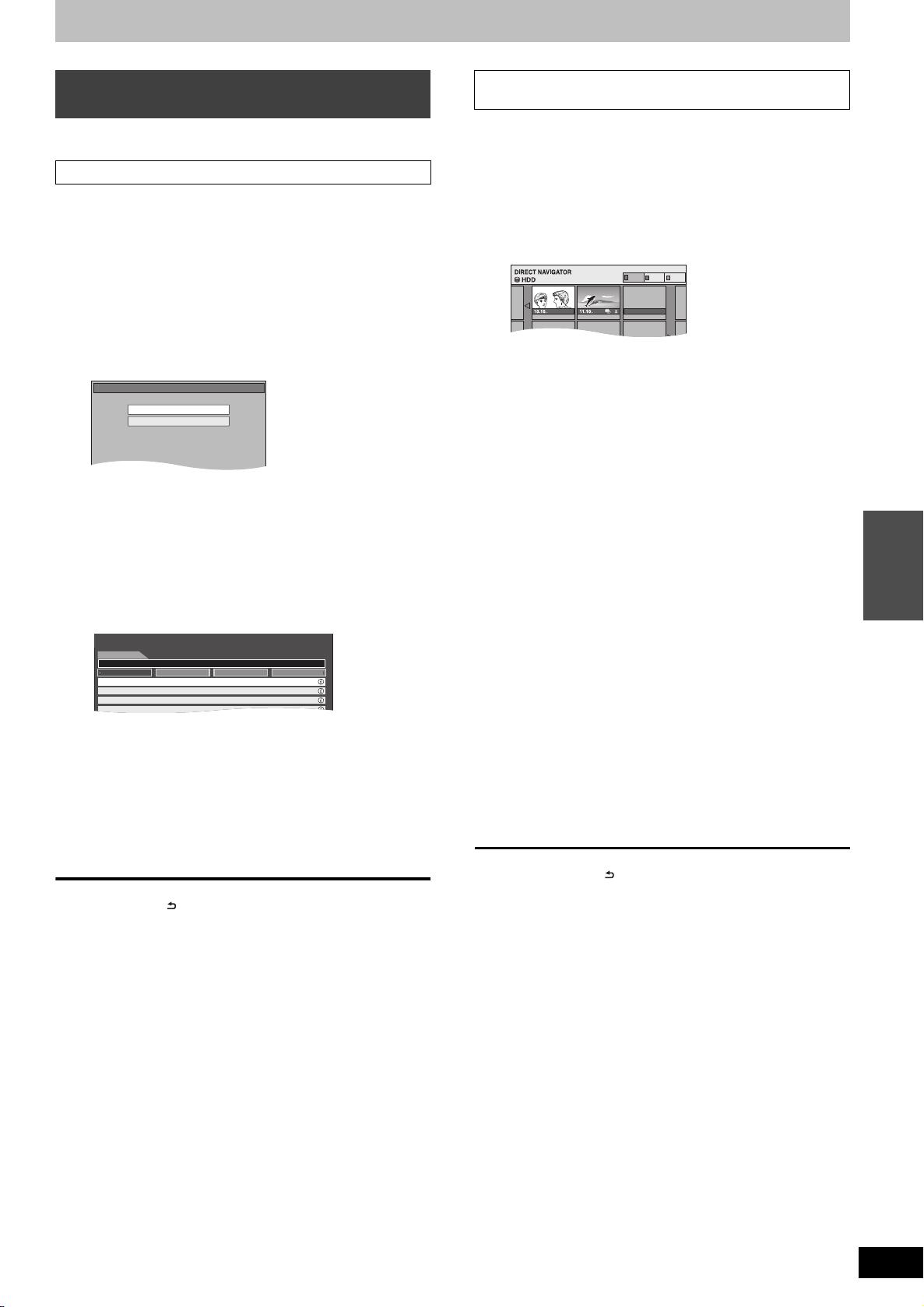
Ricerca del programma nella lista TV
Ricerca libera parole
Ricerca semplificata
Ricerca dettagliata
Verticale
:
13.10.10 12:53
13.10.
Cerca risultati per
Das Erste
12:00 - 12:30
27.
Rote Rosen
15:00 - 15:15 Ven
Rote Rosen
15:00 - 15:15
Rote Rosen
17:00 - 18:00
Rote Rosen
Ad es.
Titoli gruppo
MUSICA
IMMAG.
VIDEO
DolphinsChantal Show
Guide
È possibile ricercare i programmi nella lista TV Guide in base alle
informazioni sul titolo.
Ricerca tramite immissione di parole
Immettendo parole, è possibile cercare i programmi dalla lista TV
Guide utilizzando le informazioni sul programma.
Mentre la lista TV Guide è visualizzata
1 Premere [OPTION].
≥Se viene visualizzato il menu delle opzioni, premere [3, 4]
per selezionare “Ric. libera parole”, quindi premere [OK].
2 Immettere la parola che si desidera
cercare e impostare.
Metodo d'inserimento > 45, Digitare testi
La ricerca dettagliata potrebbe
dare molti risultati, ma
il tempo di ricerca è più lungo.
3 Premere [3, 4] per selezionare
“Ricerca semplificata” o “Ricerca
dettagliata” e premere [OK].
Ricerca semplificata:
La ricerca viene eseguita solo sui nomi dei programmi.
Ricerca dettagliata:
La ricerca viene eseguita su tutte le informazioni relative ai
programmi. È possibile che occorra più tempo per cercare il
programma desiderato.
TV Guide
Mer
Das Erste
Mer
SAT.1 RTL Televition
Mer
“ROSEN”
VOX
Ricerca utilizzando le informazioni sul programma
dei titoli registrati su HDD
È possibile ricercare i programmi utilizzando le informazioni sui
programmi dei titoli registrati sull’HDD.
Preparativi
Premere [DRIVE SELECT] per scegliere il drive HDD.
1 Durante la riproduzione o a unità ferma
Premere [DIRECT NAVIGATOR].
Quando “VIDEO” non è selezionato, premere il pulsante
“Rosso” per selezionare “VIDEO”.
2 Premere [3, 4, 2, 1] per scegliere il
titolo.
3 Premere [OPTION].
≥Se viene visualizzato il menu delle opzioni, premere [3, 4]
per selezionare “TV Guide Explorer”, quindi premere [OK].
4 Premere [3, 4] per selezionare
“Trova titoli”, quindi premere [OK].
5 Premere [∫] (Imposta).
≥Quando si effettua una ricerca utilizzando una parola
diversa dal nome del titolo, inserire una parola differente.
(> 45, Digitare testi)
6 Premere [3, 4] per selezionare
“Ricerca semplificata” o “Ricerca
dettagliata” e premere [OK].
≥Vedere “Ricerca tramite immissione di parole” (> sinistra)
per ulteriori informazioni su “Ricerca semplificata” e “Ricerca
dettagliata”.
avanzate
Operazioni
29.
Vengono visualizzati i risultati della ricerca.
4 Premere [3, 4, 2, 1] per selezionare
il programma e premere [OK].
Quando viene visualizzata la schermata per l'impostazione
della registrazione via timer, premere [OK].
≥Il programma del timer viene memorizzato e viene
visualizzata la relativa icona del timer.
Quando viene visualizzata la schermata “Scherm. Selez.”
> 22, Registrazione via timer [HDD], passaggio 2
Per tornare alla schermata precedente
Premere [RETURN ].
§
È possibile che si ritorni alla schermata TV Guide.
Per abbandonare lo schermo
Premere [EXIT].
§
7 Premere [3, 4, 2, 1] per selezionare
il programma e premere [OK].
Quando viene visualizzata la schermata per l'impostazione
della registrazione via timer, premere [OK].
≥Il programma del timer viene memorizzato e viene
visualizzata la relativa icona del timer.
Quando viene visualizzata la schermata “Scherm. Selez.”
> 22, Registrazione via timer [HDD], passaggio 2
Per tornare alla schermata precedente
Se si preme [RETURN ], è possibile che l'unità ritorni alla
schermata DIRECT NAVIGATOR.
Per abbandonare lo schermo
Premere [EXIT].
VQT3N32
31
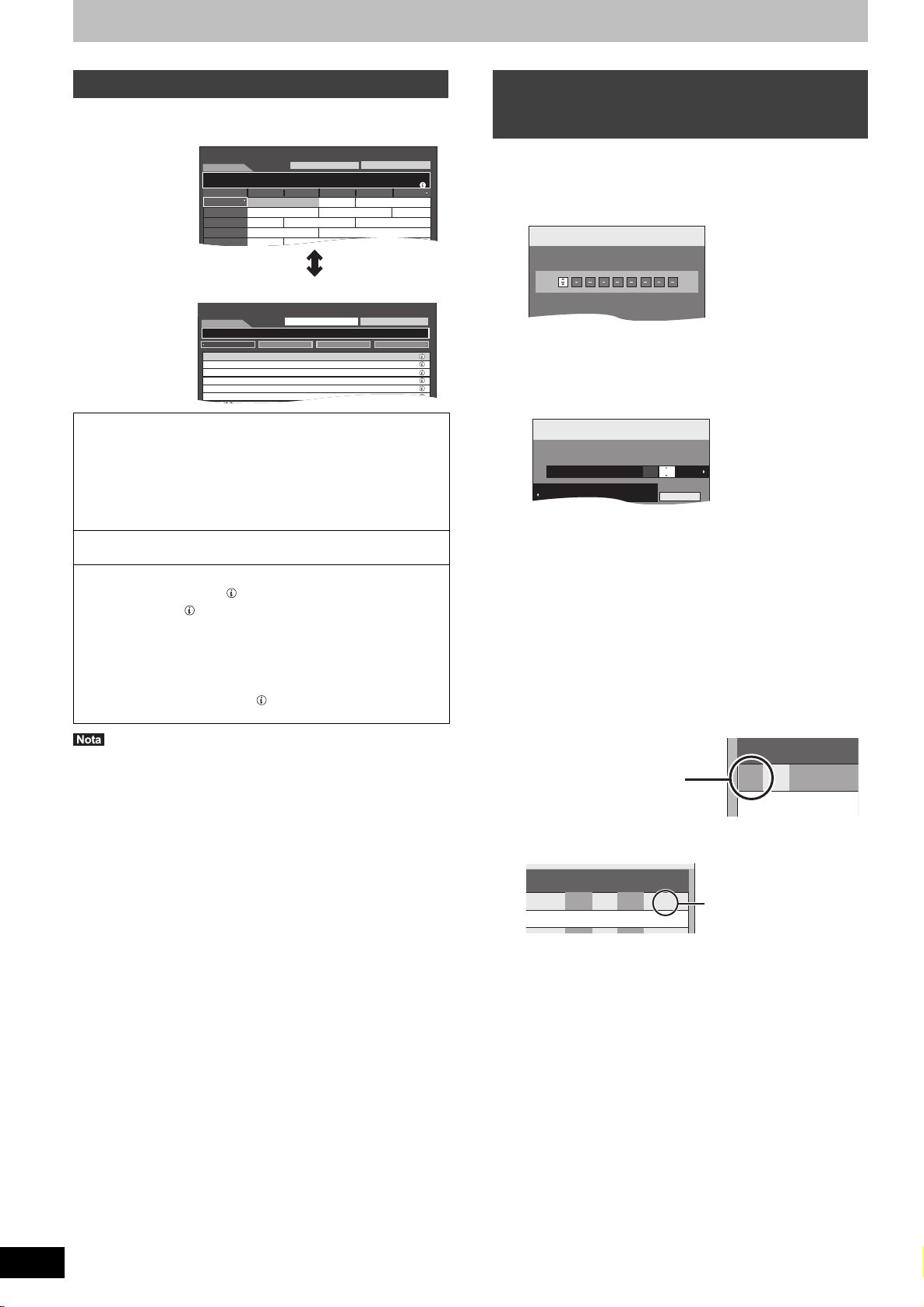
Registrazione via timer avanzata [HDD]
Orizzontale
TV Guide:
Mer 13.10.10 04:32
Ora:
Mer 13.10.
St. Tro
Eine himmlische Was für ein Zirkus
Frühstücksfernsehen
Vera
Volle Kanne - Sevice tägl
Wege zu
Das Erste
ZDF
RTL Television
ABC
VOX
ZDF-Morgenmagazin
ZDF-Morgenmagazin
Deutschland singt
Rote Rosen
Gute Zei
Punkt 6
Mein Bab Die Kind
ZDF-Morgenmagazin
1 Das Erste
4:30 5:00 5:30 6:00 6:30
4:30-5:30
Tutti i CanaliTutti
Verticale
TV Guide:
Mer 13.10.10 04:00
Mer 13.10.
1 Das Erste
04:30-05:30
05:30-06:30
05:30-06:00
06:00-06:30
06:30-06:40
06:40-07:00
ZDF-Morgenmagazin
Rote Rosen
Deutschland singt
Frühstücksfernsehen
Lebe deine
Deutschland singt
Tutti i Canali Tutti
Registrazione
ShowView
30:24 SP
HDD
Rimanente
Immettere il numero di ShowView 0-9,
quindi premere OK.
Registrazione
temporizzata
30:24 SP
HDDRimanente
Modo
FineAvvioCanale Data
STTL
Drive
17:00 16:00 19. 10. MAR −−−
1 ARD
Nome programma
HDD
Ad es.
Nr
Canale
ARD
01
Icona del timer
Mode
Fine
STTL
Drive
HDD
Spazio
Drive
SP
OK
17:00
−−−
Controllare che sia
visualizzato “OK” (> 29).
Ad es.,
Operazioni nel sistema Guide TV
Premere [GUIDE] per cambiare tra la vista Orizzontale e la vista
Verticale.
Vista
Orizzontale
Vista Verticale
∫ Per visualizzare una lista di programmi per un
altro giorno
≥Andare avanti di 24 ore
Premere il pulsante “Verde” per andare avanti di un giorno.
≥Andare indietro di 24 ore
Premere il pulsante “Rosso”.
È possibile andare indietro solo fino alla data corrente. Le
informazioni precedenti non possono essere visualizzate.
∫ Per visitare i contenuti della lista TV Guide
Premere [WXCH].
∫ Per vedere le informazioni su un programma
(Programmi con il simbolo )
Premere [STATUS ].
Per questi programmi sono disponibili ulteriori informazioni (nome
programma, durata, tempo di trasmissione, descrizione, ecc.).
Premere [3, 4] per scorrere su e giù.
Per far comparire altre pagine
Premere [CH W] (Precedente) o [X CH] (Successivo).
Premere nuovamente [STATUS ] per tornare all'elenco dei
programmi.
Es.:
Es.:
Das Erste
ABC RTL Televition
VOX
Utilizzo del codice SHOWVIEW per
effettuare delle registrazioni via timer
(Solo per le trasmissioni analogiche)
L’impostazione numeri S
registrazione via timer. Questo tipo di numero è reperibile di solito su
giornali e riviste.
HOWVIEW è un modo facile di impostare una
1 Premere [ShowView].
MAR 12.10.10. 12:53:00
2 Premere i pulsanti numerici per
immettere il numero SHOWVIEW.
Premere [2] per tornare indietro di una cifra.
3 Premere [OK].
MAR 12.10.10. 12:53:00
SP
Analogico : ARD
≥Per effettuare eventuali correzioni utilizzare [3, 4, 2, 1]
(> 29, passaggio 3).
≥Quando viene visualizzata l’indicazione “-- ---” nella colonna
“Canale”, non è possibile impostare la registrazione via
timer. Premere [3, 4] per selezionare la posizione del
programma desiderato. Dopo aver immesso le informazioni
di una stazione televisiva, queste vengono conservate nella
memoria dell’unità.
≥Quando è selezionato “Canale”, è possibile premere il
pulsante “Blu” per cambiare la categoria [come Tutti i Canali,
TV, Radio, Analogici ([DVB-C]), Preferito (> 67)] e quindi
premere [3, 4] per selezionare il canale che si desidera
registrare.
4 Premere [OK].
Il programma timer è memorizzato e viene visualizzata l’icona
del timer.
≥Quando il sistema TV Guide visualizza il messaggio “No info su
canali analogici”
Le informazioni per i canali analogici non vengono visualizzate nel
sistema TV Guide per le trasmissioni digitali.
Impostare la registrazione via timer manualmente o con il sistema
HOWVIEW (> 29, 32). Per utilizzare TV Guide per trasmissioni
S
analogiche, cambiare “Tipo TV Guide”. (> 74)
≥Se TV Guide mostra una lista TV Guide vuota
È possibile che alcune trasmissioni digitali non contengano
informazioni sui programmi.
In tal caso impostare la registrazione via timer manualmente
(> 29).
“F” si illumina sul display dell’unità per indicare che la
modalità di standby per la registrazione via timer è stata
attivata.
Ripetere le fasi 1–4 per programmare altre registrazioni.
Premere [Í] per spegnere l'unità.
VQT3N32
32

Modifica delle impostazioni ed editing
del sistema TV Guide per le
trasmissioni analogiche
≥Per modificare le impostazioni del sistema TV Guide per le
trasmissioni digitali (> 74)
≥Le informazioni per i canali digitali non vengono visualizzate nel
sistema TV Guide per le trasmissioni analogiche.
Modifica delle impostazioni
È possibile modificare le impostazioni di base per la lista GUIDE Plus+.
1 Premere [GUIDE].
2 Premere [OPTION].
∫ Canale Host
(Informazioni aggiornate ad aprile 2010)
Paese Canale host
Visualizzazione del canale host
Germania Eurosport EUROS
Austria Eurosport EUROS
≥
I canali visualizzati nella lista GUIDE Plus+ dipendono dalle condizioni
di ricezione locali. Se la qualità della ricezione non è ottimale è
possibile che i dati GUIDE Plus+ risultino mancanti o incompleti.
Editing del sistema TV Guide
Dopo aver eseguito le fasi 1-2 (> sinistra)
3 Premere [3, 4] per selezionare
“Editor”, quindi premere [OK].
3 Premere [3, 4] per scegliere “Setup”
e premere [OK].
12.1. Mer 15:05
Setup
Codice postale
Canale host
Scaricamento dati
Scaricamento di notte
OK
RETURN
XXXXX
EUROS
On
4 Premere [3, 4] per scegliere una
voce e poi premere [OK].
Codice
postale
Canale
host
Scaricamento
dati
Scaricamento
di notte
Per inserire il Codice postale
L’inserimento del Codice postale è richiesto per poter
ricevere i dati regionali.
1 Premere [2, 1] per scegliere “Sì” e premere [OK].
2 Premere [3, 4, 2, 1] o i tasti numerici per
inserire il proprio Codice postale e premere [OK].
Per modificare Canale host manualmente.
Le informazioni del sistema GUIDE Plus+ vengono
trasferite via Canale host. Si consiglia l’impostazione
“Auto”. A questo punto il sistema imposta
automaticamente un Canale host.
1 Premere [3, 4] per scegliere la stazione
desiderata, quindi premere [OK].
2 Premere [2, 1] per scegliere “Sì” e premere [OK].
≥L’impostazione di Canale host può richiedere un po’
di tempo.
≥Per controllare i canali host del proprio paese
> destra, Canale Host
Per impostare manualmente i dati GUIDE Plus+
Premere [2, 1] per scegliere “Sì” e premere [OK].
L’aggiornamento può richiedere circa 2 ore.
≥Per ulteriori informazioni > 12, Scaricamento dei
dati TV Guide
Per selezionare la priorità durante la notte
I dati GUIDE Plus+ vengono scaricati tutti i giorni alle
2:50 del mattino. Occorrono circa 2 ore per completare
il download dei dati.
Se il download dei dati GUIDE Plus+ alle 2:50 del mattino
e una registrazione via timer si sovrappongono, è possibile
selezionare l’operazione a cui assegnare la priorità.
On: Scaricamento dei dati
La registrazione via timer non inizia o viene
interrotta per il download dei dati.
Off: Programmazione via timer
I dati GUIDE Plus+ non verranno scaricati.
Al termine della registrazione, si consiglia di
cambiare questa impostazione, selezionando “On”.
Premere [2,1] per scegliere “On” o “Off” e premere [OK].
11.8.
Mer
15:05
Nome
4
Premere [3,4] per selezionare il
WDR
***04
***05
ARD
ZDF
***06
OK
RETURN
Editor
On/Off
OnOnARD
On
On BBC1BBC1
Riferimento
TF1On
TF6On
FR6
ESPRTOnEuros
- - - -
ARTEOn
Fonte
Tuner
Tuner
Tuner
Tuner
Tuner
Tuner
Tuner
Tuner
PAGE+
“Nome” desiderato, quindi premere [1].
È anche possibile premere [WXCH] per scorrere la lista delle
stazioni
On/Off Per selezionare le stazioni da visualizzare nella
Riferimento
lista dei programmi.
Solo le stazioni impostate su “On” vengono
visualizzate nella lista GUIDE Plus+.
Premere [3, 4] per modificare le impostazioni “On/
Off” e premere [OK].
Per impostare manualmente il Riferimento appropriato
Se la dicitura “Dati assenti” appare nella lista GUIDE
Plus+ in corrispondenza di una stazione, significa che
la stazione non è supportata dai dati GUIDE Plus+ o
che non è stato possibile assegnare un Riferimento
GUIDE Plus+ chiaro (nel campo Riferimento della
stazione compare “----”). In tal caso, impostare
manualmente il Riferimento appropriato.
È anche possibile assegnare manualmente il
Riferimento appropriato in caso di mancato
riconoscimento del nome della stazione
(ad es. ***06).
11.8. Mer 15:05
Guida programmi tv
11.8. Mer
15:05~16:05
PRO7
Ora:
ARD
ZDF
RTL
SAT1
***06
MDR
TIMER REC
RETURN
7th Heaven
15:00
Abenteuer...
Ta...
...
Derrick
Das Familiengericht
Richterin Barbara Sa...
...
7th Heaven
Abenteuerurlaub
+24 ore
GUIDE
Tipo progr.
Tutti i tipi
15:30 16:00 16:30
Fliege-Die Talkshow
Bianca-Wege...
Heute in ...
Das Jugendgericht
Richter Alexander...
Gilmore...
Dati assenti
Modo display
Aktuell
OPTION
Tipo progr.
PAGE-
PAGE+
...
Premere [3, 4] per modificare l’impostazione
“Riferimento” della stazione appropriata, quindi
premere [OK].
I nomi delle stazioni nella lista Riferimento possono
essere diversi da quelli della lista delle stazioni.
avanzate
Operazioni
≥
Le informazioni esistenti possono andare perdute se si cambia
Codice postale o Canale host.
≥L'immissione di un Codice postale o di un canale Host errato può
portare a una ricezione dei dati non corretta o totalmente assente.
≥Per cambiare le impostazioni, abbandonare la modalità di attesa di
registrazione (> 29).
VQT3N32
33

Registrazione via timer avanzata [HDD]
Le istruzioni/note contenute in questa pagina valgono solo per
chi utilizza il sistema GUIDE Plus+ per le trasmissioni del
digitale terrestre.
Per ulteriori informazioni sul sistema GUIDE Plus+, vedere
≥
“Sistema TV Guide” e “Scaricamento dei dati TV Guide” (
>
11, 12).
[DVB-T] Registrazione in serie
È possibile registrare tutti gli episodi di una serie impostando una
sola registrazione via timer utilizzando il sistema GUIDE Plus+.
Dopo aver eseguito le fasi 1-2 (> 22)
1 Mentre “Scherm. Selez.” è visualizzata,
Premere [3, 4] per selezionare “Reg.
Timer seriale” quindi premere [OK].
Scherm. Selez.
OK
RETURN
12.10.10
Guarda
Reg. Timer singola
Reg. Timer seriale
Cancella
Info serie
Mar 12.10.10 12:54
Mar
2 Premere [OK].
Questa unità registra automaticamente i programmi
identificati come appartenenti alla stessa serie sulla base dei
dati GUIDE Plus+.
∫ Per selezionare il calendario delle serie
Premere il pulsante “Blu” nella schermata “Scherm. Selez.”.
ABC1
ABC1
ABC1
ABC1
ABC1
Info serie
5.12. Mer
21:30-22:30
12.12. Mer
21:30-22:30
19.12. Mer
21:30-22:30
26.12. Mer
21:30-22:30
3.1. Mer
21:30-22:30
Decameron 1
Decameron 2
Decameron 3
Decameron 4
Decameron 1
R
Mar 12.10.10 12:54
Nome Data Contenuto
S
S
S
: L’episodio da registrare
S
La stessa icona verrà anche visualizzata sulla lista GUIDE Plus+.
: Ripetizione del programma
R
[DVB-T] Funzioni utili offerte dal sistema
GUIDE Plus+
Ricerca in base alle informazioni sulle registrazioni
in serie via timer effettuate sull'HDD
1 Durante la riproduzione o a unità ferma, premere
[DIRECT NAVIGATOR].
Quando “VIDEO” non è selezionato, premere il tasto “Rosso” per
selezionare “VIDEO”.
2 Premere [3, 4, 2, 1] per selezionare il titolo.
3 Premere [OPTION].
4 Premere [3, 4] per selezionare “TV Guide Explorer”, quindi
premere [OK].
5 Premere [3, 4] per selezionare “Reg. Timer seriale”, quindi
premere [OK].
> Andare al passaggio 2. (> sinistra)
Visualizzazione
1 Premere [GUIDE].
2 Premere [OPTION].
≥Finché non vengono catturate le informazioni relative alla
pubblicità, verrà visualizzata la schermata “Inserire parole”.
(> 31, Ricerca tramite immissione di parole)
3 Premere [3, 4] per selezionare “Selez. pubblicità”, quindi
premere [OK].
Viene visualizzata la schermata con la pubblicità.
≥Alcuni annunci riguardano programmi futuri ed è possibile
impostare la registrazione con timer dei programmi usando la
schermata degli annunci.
Seguire le istruzioni sullo schermo.
Per visualizzare la promozione più recente, sarà necessario aggiornare le
≥
informazioni.
Per aggiornare continuamente le informazioni, è necessario
lasciare in stand-by questa unità durante la notte.
≥Se la pubblicità non viene visualizzata correttamente, controllare di
avere immesso il codice postale corretto nel menu Setup (> 74,
Codice postale).
Per cambiare pubblicità
Premere [3, 4].
di pubblicità nel sistema TV Guide
≥La registrazione delle serie sarà annullata se non vi è stato alcun
episodio delle serie per 13 settimane.
≥I titoli registrati utilizzando la registrazione di serie televisive sono
raggruppati e visualizzati come “gruppo” nella schermata
DIRECT NAVIGATOR (> 36) salvo quando si utilizza la funzione
di registrazione con rinnovo automatico.
≥Se lo stesso episodio è già stato selezionato per una registrazione
via timer in serie a un'ora diversa o su un altro canale, “Reg. Timer
seriale” non sarà selezionabile nella “Scherm. Selez.”.
≥Se l’unità non è in grado di registrare la prima diffusione della
trasmissione, l’unità registrerà la ripetizione del programma se
questa è disponibile. Tuttavia, questa unità non registrerà la
ripetizione del programma, se una parte della prima diffusione
della trasmissione è stata registrata.
≥Non è possibile cambiare Canale, Data e Drive nella schermata di
impostazione della registrazione via timer. È possibile anticipare
l'ora di inizio e posticipare l'ora di fine registrazione fino a un
massimo di 10 minuti.
≥Se nei successivi 8 giorni non è prevista la trasmissione di altri
episodi di una serie, nella lista delle trasmissioni via timer verrà
visualizzata l'indicazione “-------”. Si consiglia di cancellare l'istanza
con "-------" dopo aver verificato che sia stato registrato l'ultimo
episodio della serie.
VQT3N32
34
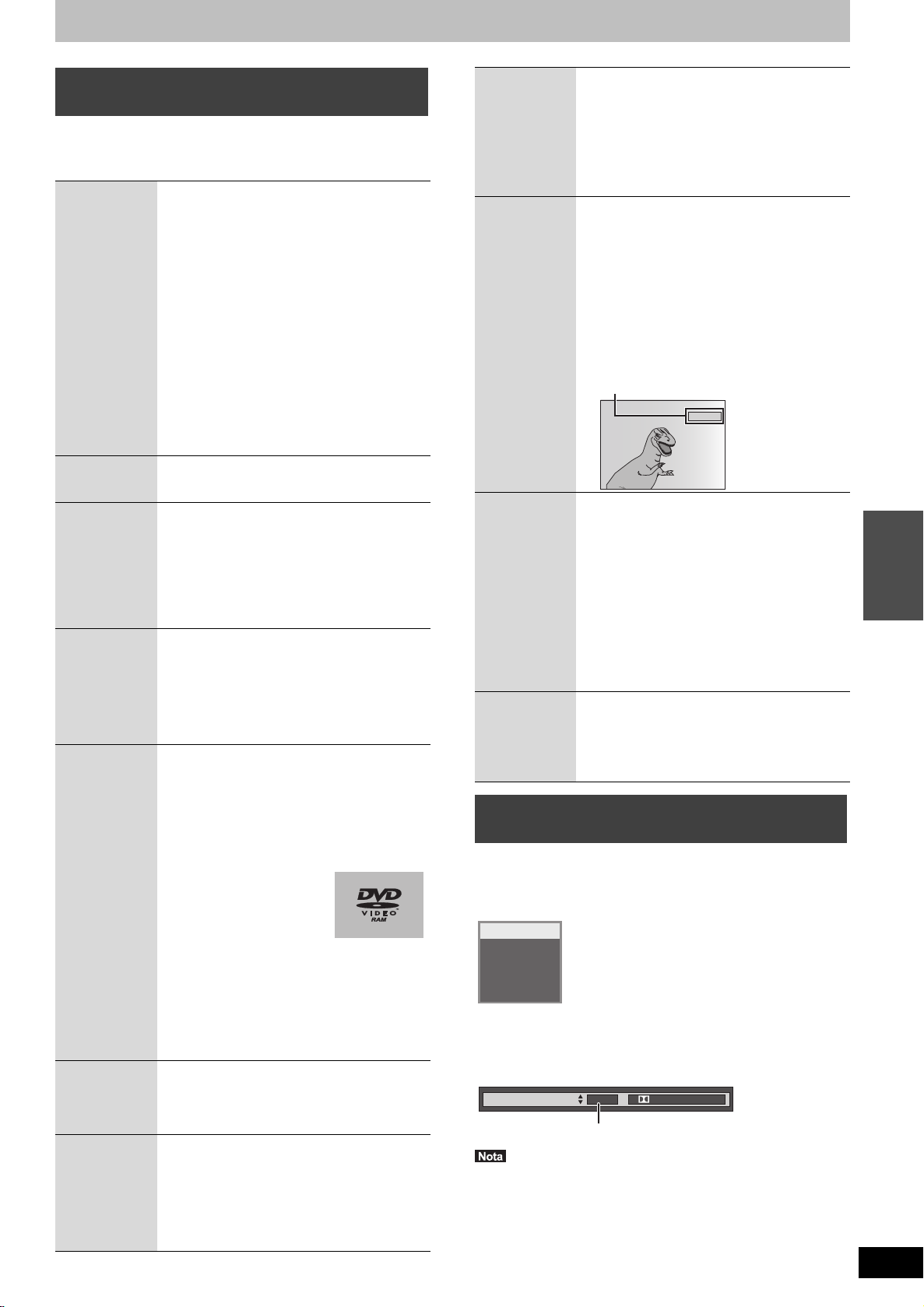
Riproduzione avanzata
Ad es., E’ scelto l’inglese.
Funzionamento durante la
riproduzione
≥A secondo dei media, alcune operazioni potrebbero non essere
possibile.
≥Vedere “Riproduzione della musica” per la riproduzione della
musica. (> 37)
Arresto
Pausa
Ricerca
Salto
Avvio della
riproduzione
da un titolo
particolare
Quick
View
[HDD] [RAM]
Rallentatore
[HDD] [RAM] [-R]
[-R]DL] [-RW‹V›]
[+R]
[+R]DL] [+RW]
[DVD-V]
[-RW‹VR›] [VCD]
Premere [∫].
La posizione di arresto viene memorizzata.
Ripresa della riproduzione
Premere [1] (PLAY) per riavviare da questa
posizione.
Unità ferma
[HDD] :
Viene memorizzata la posizione di arresto per
ogni titolo.
≥Per riprodurre il titolo dall'inizio [HDD] > 36
Dischi :
Viene memorizzata soltanto la precedente
posizione di arresto.
La posizione viene cancellata se viene aperto il
piatto.
≥Se si preme ripetutamente [∫], in determinate
situazioni la posizione viene cancellata.
≥([VCD] e DivX) Se si spegne l'unità la posizione
viene cancellata.
Premere [;].
Premere nuovamente [;] o [1] (PLAY) per
riprendere la riproduzione.
Premere [6] o [5].
≥La velocità aumenta in 5 fasi. ([+R] [+R]DL]
[+RW] fino a 3 fasi)
≥Premere [1] (PLAY) per riprendere la
riproduzione.
≥L’audio viene riprodotto durante la ricerca in
avanti di primo livello.
DivX : L’audio viene sentito durante tutti i livelli
di ricerca.
Durante la riproduzione o la pausa,
premere [:] o [9].
Salto al titolo, capitolo o brano che si vuole
registrare.
≥Ciascuna pressione aumenta il numero di
salti.
≥DivX : Premere [:] per tornare all’inizio del
titolo riprodotto al momento.
Premere i pulsanti numerici.
La riproduzione inizia dal titolo, capitolo o brano
selezionato.
≥[HDD] e DivX
Ad es.,
5: [0] > [0] > [5]
15: [0] > [1] > [5]
≥Altri dischi
Immettere un numero a 2
cifre
Ad es.,
5: [0] > [5]
15: [1] > [5]
≥Ciò con certi dischi funziona
solo ad unità ferma (lo screen viene
visualizzato sulla destra del televisore).
≥[VCD] (con controllo della riproduzione)
Premendo i pulsanti numerici ad unità ferma
(lo screen qui sopra viene visualizzato sul
televisore) si cancella la modalità PBC. (Il
tempo di riproduzione trascorso appare sul
display di questa unità.)
Tenere premuto [1](PLAY/a1.3).
La velocità di riproduzione è superiore al
normale.
≥Premere di nuovo per tornare alla velocità
normale.
In pausa, premere [6] o [5].
La velocità aumenta in 5 fasi.
≥Premere [1] (PLAY) per riprendere la
riproduzione.
≥[VCD] Solo in avanti [5].
≥L’unità entra in pausa se la riproduzione alla
moviola prosegue per circa 5 minuti
(esclusi [DVD-V] [VCD]).
Avanzamento
per fotogrammi
[HDD] [RAM] [-R]
[-R]DL] [-RW‹V›]
[+R]
[+R]DL] [+RW]
[DVD-V]
[-RW‹VR›] [VCD]
Salto del
tempo
specificato
(Time Slip)
[HDD] [RAM]
[-R] [-R]DL]
[-RW‹V›] [+R]
[+R]DL]
(Questa
funzione non è
disponibile
quando si
utilizzano dischi
finalizzati).
[+RW] [-RW‹VR›]
Salto
manuale
[HDD] [RAM]
[-R] [-R]DL]
[-RW‹V›] [+R]
[+R]DL]
(Questa
funzione non è
disponibile
quando si
utilizzano dischi
finalizzati).
[+RW] [-RW‹VR›]
Crea
capitolo
(> 46, Capitolo)
[HDD] [RAM]
In pausa, premere [2] (2;) o [1]
(;1).
Ciascuna pressione mostra il fotogramma
successivo.
≥Mantenere premuto per cambiare in
successione in una direzione o l’altra.
≥Premere [1] (PLAY) per riprendere la
riproduzione.
≥[VCD] Solo in avanti [1] (;1).
1 Premere [TIME SLIP].
2 Premere [3, 4] per scegliere
l’ampiezza del salto e premere
[OK].
La riproduzione salta il periodo di tempo
specificato.
≥Ad ogni pressione di [3, 4], il tempo
aumenta [3] o diminuisce [4] ad intervalli
di 1-minuto. (Mantenere premuto per
ottenere intervalli di 10-minuti.)
Questo scompare automaticamente dopo circa
5 secondi. Per mostrare nuovamente la
schermata premere nuovamente [TIME SLIP].
-
5 min
Funzione salto di 1 minuto:
Premere [MANUAL SKIP +60s].
Ogni volta che si preme, la riproduzione salta in
avanti di circa 1 minuto.
Funzione salto all'indietro di 10
secondi:
Premere [MANUAL SKIP -10s].
Ogni volta che si preme, la riproduzione salta
indietro di circa 10 secondi.
Premere [CHAPTER].
I capitoli vengono divisi nel punto premuto.
≥Premere [:, 9] per saltare all’inizio di un
capitolo.
≥Durante la modalità di attesa EXT LINK non è
possibile creare dei capitoli.
Cambio dell’audio durante la
riproduzione
Premere [AUDIO].
[HDD] [RAM] [-RW‹VR›] [VCD], DivX e trasmissione analogica
LR>L>R
^---------------}
HDD
PLAY
L R
Ad es., Si è scelto ad esempio “L R”
[DVD-V]
Il numero del canale audio cambia ogni volta che si preme uno dei
pulsanti. Questo permette di cambiare elementi come ad esempio la
lingua della colonna sonora (> 63, Colonna sonora).
Colonna sonora
Non è possibile cambiare il tipo di audio nei casi seguenti.
≥Se un disco DVD-R, DVD-R DL, DVD-RW (formato DVD-Video),
+R, +R DL o +RW si trova nel piatto portadisco mentre è
selezionata l’unità DVD.
≥Quando il modo di registrazione è XP e “Modalità Audio per Reg.
XP” è impostato su “LPCM” (> 71).
≥Se “Reg. per copia High Speed” è impostato su “On”
(L’impostazione di default è “On” > 70).
1 ENG Digital 3/2.1ch
Operazioni
VQT3N32
35
avanzate

Selezione dei programmi registrati (titoli) da riprodurre—DIRECT NAVIGATOR
Tutti i titoli
IMMAGINI / MUSICA
Visualizza tabella
“Visualizza tabella” o “Visual. miniature”
“Titoli gruppo” o “Tutti i titoli” [HDD]
Titoli gruppo
MUSICA
IMMAG.
VIDEO
DolphinsChantal Show
(in Visual. miniature)
Tutti i titoli
MUSICA
IMMAG.
VIDEO
VEN
SAB
SAB
(in Visual. miniature)
[HDD] [RAM] [-R] [-R]DL] [-RW‹V›] [+R] [+R]DL] [+RW] [-RW‹VR›]
Consente di trovare rapidamente i titoli registrati e di riprodurli con
facilità. Consente inoltre di ordinare i titoli o di editare i gruppi di titoli.
1 Premere [DIRECT NAVIGATOR].
[HDD] [RAM] Quando non è selezionato “VIDEO”, premere il
pulsante “Rosso” per scegliere “VIDEO”.
2 Premere [3, 4, 2, 1] per scegliere il
titolo e premere [OK].
È possibile selezionare i titoli anche con i pulsanti numerici
(solo sulla schermata Tutti i titoli).
es., [HDD]
5: [0] > [0] > [5] 15: [0] > [1] > [5]
115: [1] > [1] > [5]
es., [RAM] [-R] [-R]DL] [-RW‹V›] [+R] [+R]DL] [+RW] [-RW‹VR›]
5: [0] > [5] 15: [1] > [5]
Per far comparire altre pagine
Premere [3, 4, 2, 1] per scegliere “Precedente” o “Pross.” e
premere [OK].
≥E’ anche possibile premere [:, 9] per mostrare altre pagine.
Per abbandonare lo schermo
Premere [DIRECT NAVIGATOR].
Icone schermo DIRECT NAVIGATOR
[ Attualmente in corso di registrazione.
Titolo protetto.
Il titolo non è stato registrato a causa della presenza
di una protezione dei diritti d’autore (trasmissione
digitale, ecc.)
t Il titolo non può essere riprodotto
[Quando si copia un titolo sull’HDD, oppure quando i
dati sono danneggiati, ecc.]
Titolo protetto da diritti d'autore (> 89, CPRM)
Gruppi di titoli (solo [HDD])
Titolo che era stato registrato ma non è ancora stato
riprodotto (solo [HDD])
Titoli la cui visione è limitata dalla funzione Blocco
Bambini (solo [HDD]) (> 69)
(NTSC)
(PAL)
Modifica dell’aspetto di
DIRECT NAVIGATOR
“Titoli gruppo”/“Tutti i titoli” [HDD]
“Visualizza tabella”/“Visual. miniature”
1 Mentre è visualizzata la schermata DIRECT NAVIGATOR
Premere [OPTION].
2 Premere [3, 4] per scegliere una voce e poi premere [OK].
Ad es.,
Schermata Titoli gruppo
Due o più titoli registrati in modalità di registrazione Giornaliera/
Settimanale o seriale vengono uniti e visualizzati come un'unica istanza.
Titolo registrato con un sistema di codifica differente
da quello del televisore attualmente scelto per l’unità.
≥Cambiare l’impostazione “Sistema TV” di questa
unità a piacere (> 72).
Consente di ordinare i titoli per
agevolare la ricerca
[HDD] (schermata Tutti i titoli solo in modalità Visualizza tabella)
Questa funzione è comoda quando si ricerca un titolo per la
riproduzione tra molti altri.
1 Premere [OPTION].
2 Premere [3, 4] per scegliere “Ordina” e premere [OK]
3 Premere [3, 4] per scegliere una voce e poi premere [OK].
Se si seleziona una voce diversa da “Nr”
≥Lo schermo DIRECT NAVIGATOR riappare dopo che la
riproduzione del titolo selezionato finisce. (Non è possibile
riprodurre i titoli continuamente).
≥Le funzioni di salto e Time Slip funzionano solo col titolo in
corso di riproduzione.
≥Se si esce dalla schermata di DIRECT NAVIGATOR o si passa
a un'altra schermata di DIRECT NAVIGATOR, il riordino verrà
annullato.
Per riprodurre i titoli raggruppati [HDD]
1 Premere [3, 4, 2, 1] per scegliere il gruppo e quindi
premere [OK].
2 Premere [3, 4, 2, 1] per scegliere il titolo e premere [OK].
Per editare il gruppo di titoli [HDD]
[HDD] (solo screen Titoli gruppo)
1 Premere [3, 4, 2, 1] per scegliere un titolo o un gruppo e
quindi premere [;].
Viene visualizzata una spuntatura. Ripetere questa fase fino alla
selezione di tutti i titoli necessari.
≥Premere [;] per cancellare.
2 Premere [OPTION].
3 Premere [3, 4] per scegliere I’opzione e
premere [OK].
Crea gruppo:
Premere [2,1] per scegliere “Crea” e premere [OK].
I titoli selezionati vengono raggruppati insieme.
Sciogli gruppo:
Premere [2, 1] per scegliere “Sciogli” e premere [OK].
≥Quando si è scelto un gruppo di titoli, tutti i titoli presenti nel gruppo
vengono cancellati.
≥Quando si è scelto un titolo di un gruppo, il titolo viene cancellato
dal gruppo.
∫ Informazioni sul nome del gruppo
Il nome del primo titolo del gruppo viene utilizzato come nome del gruppo.
Titoli gruppo
Precedente
Pagina
OPTION
Per cambiare il nome del gruppo
1 Premere [3, 4, 2, 1] per scegliere il gruppo e quindi premere
[OPTION].
2 Premere [3, 4] per scegliere “Modifica” e premere [OK]
3
Premere [3,4] per selezionare “Inserire nome”, quindi premere [OK].
4 Inserire il nome. (> 45, Digitare testi)
≥Anche se il nome del gruppo viene cambiato, i nomi dei titoli nel
gruppo non verranno cambiati.
Questa funzione è disponibile unicamente per i video e non è
disponibile per la musica o le immagini ferme.
Seleziona
VIDEO
Pross.
Precedente
IMMAG.
MUSICA
Pross.
Dolphins Dolphins 2
Precedente
OPTION
Titoli gruppo
SAB SAB
Pagina
Seleziona
Info
Crea Gruppo
Sciogli gruppo
VIDEO
Pross.
VQT3N32
36
Selezionare l’elemento contrassegnato con e premere [OK] per
mostrare i titoli raggruppati.
Schermata Tutti i titoli
Visualizza tutti i titoli.
Per riprodurre il titolo dall'inizio [HDD]
È possibile iniziare a riprodurre il titolo dall'inizio mentre è attivata la
funzione di ripresa della riproduzione.
1 Premere [OPTION].
2 Premere [3, 4] per selezionare “Ripr. dall'inizio”, quindi
premere [OK].

Riproduzione della musica
Per riprodurre CD musicali
Preparativi
Premere [DRIVE SELECT] per scegliere il drive DVD.
1 Inserire un CD musicale.
Il menu viene visualizzato automaticamente.
CD
Riproduci musica
Copia musica
SELECT
RETURN
OK
2 Premere [3, 4] per scegliere
“Riproduci musica” e premere [OK].
L’unità inizia ad accedere al Gracenote® database (> 61) e a
cercare le informazioni sul titolo.
POWERED BY
Se vengono trovati più titoli
Premere [3, 4] per scegliere il titolo appropriato e premere
[OK].
Il CD musicale inizia la riproduzione.
Premere [3, 4] per selezionare un brano, quindi premere
[OK].
Potete anche impostare il brano con i pulsanti numerici.
Ad es.,
5: [0] > [5]
15: [1] > [5]
Per abbandonare lo schermo
Premere [DIRECT NAVIGATOR].
La riproduzione continua.
Per riprodurre musica registrata su
HDD
Copia musica all’HDD (> 61)
Preparativi
Premere [DRIVE SELECT] per scegliere il drive HDD.
1 Premere [DIRECT NAVIGATOR].
Quando non è selezionato “MUSICA”, premere il pulsante
“Giallo” per scegliere “MUSICA”.
2 Premere [3, 4] per selezionare
l’album e premere [OK].
È possibile selezionare l’album anche con i pulsanti numerici.
Ad es.,
5: [0] > [0] > [5] 115: [1] > [1] > [5]
15: [0] > [1] > [5]
Funzioni utili durante la riproduzione di
musica
Operazioni durante la riproduzione
Arresto
Pausa
Ricerca
Salto
Ripetizione
della
riproduzione
[HDD]
Ordina
[HDD]
Proprietà
[HDD] [CD]
Premere [∫].
La posizione di arresto viene memorizzata.
Ripresa della riproduzione
Premere [1] (PLAY) per riavviare da questa
posizione.
≥Se si preme ripetutamente [∫], la posizione
viene cancellata.
≥Dischi: La posizione viene cancellata se il piatto
portadisco viene aperto o l’unità viene spenta.
≥[HDD] Se si spegne l'unità la posizione viene
cancellata.
Premere [;].
Premere nuovamente [;] o [1] (PLAY) per
riprendere la riproduzione.
Premere [6] o [5].
La velocità aumenta in 5 fasi.
Premere [1] (PLAY) per riprendere la
riproduzione.
≥L'audio è udibile durante la ricerca a tutte le
velocità.
Durante la riproduzione o la pausa, premere
[:] o [9].
Saltare alla traccia che si vuole riprodurre.
≥Ciascuna pressione aumenta il numero di salti.
Consente di scegliere la voce che si desidera
ripetere.
Durante la riproduzione
1 Premere [OPTION].
2 Premere [3, 4] per scegliere “Imposta
ripetizione” e premere [OK].
3 Premere [3, 4] per scegliere una voce e poi
premere [OK].
≥Scegliere “Off” per annullare la riproduzione
ripetuta.
È possibile modificare l’ordine di Vista Album in
modo alfabetico.
Mentre è visualizzata la schermata Vista Album
1 Premere [OPTION].
2 Premere [3, 4] per scegliere “Ordina” e
premere [OK].
3 Premere [3, 4] per selezionare “Nome album”
e premere [OK].
Per annullare la schermata ordinata
Premere [3, 4] per scegliere “Nr” e premere
[OK].
Mentre è visualizzata la schermata Vista Brani
1 Premere [OPTION].
2 Premere [3, 4] per scegliere “Proprietà” e
premere [OK].
≥Per abbandonare la schermata Proprietà,
premere [OK].
avanzate
Operazioni
3 Premere [3, 4] per scegliere un
brano e premere [OK].
Potete anche impostare il brano con i pulsanti numerici.
Ad es.,
5: [0] > [0] > [0] > [5] 115: [0] > [1] > [1] > [5]
15: [0] > [0] > [1] > [5] 1115: [1] > [1] > [1] > [5]
Per tornare alla schermata precedente
Premere [RETURN ].
Per abbandonare lo schermo
Premere [DIRECT NAVIGATOR].
≥Non è possibile riprodurre brani musicali sull’HDD durante la
registrazione o la copia.
VQT3N32
37

Riproduzione di DivX, file musicali e immagini ferme (JPEG)
Disco
Vedi immagini ( JPEG )
Riproduci musica ( MP3&WMA )
Riproduci video ( DivX )
Scheda SD
Vedi immagini ( JPEG )
Avvia presentazione
Copia video ( MPEG2 )
Dispositivo USB
Video ( DivX )
Immagine ( JPEG )
Musica ( MP3 e WMA )
Aggiorna database CD su HDD
Dispositivo USB
Vedi immagini ( JPEG )
Avvia presentazione
Copia nuove immagini ( JPEG )
Copia tutte le immagini (JPEG)
Copia Immagini Sel. ( JPEG )
0: Ripresa della
riproduzione (> 35)
C: Selezionare il N. cartella/N. totale cartelle compreso
il titolo DivX.
Non è possibile scegliere
cartelle che non
contengono file
compatibili.
Mostra la schermata menu
[-R] [-R]DL] [CD] [SD]
1 Inserire il disco o la scheda SD.
2 Se compare la schermata del menu, premere [3, 4] per
selezionare una voce, quindi premere [OK].
es., [CD] [SD]
Copia musica ( MP3&WMA )
[USB]
1 Inserire la memoria USB.
2 Premere [3, 4] per selezionare un tipo di file, quindi premere
[OK].
Ad es.
3 Se compare la schermata del menu, premere [3, 4] per
selezionare una voce, quindi premere [OK].
Ad es. Immagine
Copia nuove immagini ( JPEG )
Riproduzione contenuto video DivX
[-R] [-R]DL] [CD] [USB]
INFORMAZIONI SU DIVX VIDEO:
®
è un formato per video digitali creato dalla DivX, Inc. Questo è
DivX
un dispositivo ufficiale DivX Certified
®
che riproduce video DivX. Per
maggiori informazioni e software per convertire i file in video DivX,
visitare il sito www.divx.com.
È possibile riprodurre contenuti video DivX registrati con un
computer su DVD-R, DVD-R DL, CD-R/CD-RW e memoria USB.
1 Visualizzare la schermata Menu DivX.
(@ sinistra, Mostra la schermata menu)
OK
RETURN
Nr
001 ABC.avi
Cartella1 : 00025
Nome del titolo
Pagina 001/001
Tree
Tot. titoli : 001
Menu DivX
CD (DivX)
≥I file vengono gestiti come titoli.
≥Premere [1] (PLAY) se la schermata Menu DivX non è
visualizzata.
2 Premere [3, 4] per scegliere il titolo e
premere [OK].
La riproduzione inizia dal titolo scelto.
≥Potete anche selezionare il titolo con i pulsanti numerici.
Ad es., 5: [0] > [0] > [5]
15: [0] > [1] > [5]
∫ Mostra il menu con Display FUNCTION MENU
es. selezione di un file da riprodurre
1 Premere [RETURN ] più volte per uscire dal menu.
2 Premere [FUNCTION MENU].
3 [-R] [-R]DL] [CD] [SD]
1 Premere [3, 4] per selezionare “Riproduzione”, quindi
premere [OK].
2 Premere [3, 4] per selezionare un tipo di file, quindi
premere [OK].
[USB]
1 Premere [3, 4] per selezionare “Selezione unità”, quindi
premere [OK].
2 Premere [3, 4] per selezionare “USB”, quindi premere
[OK].
3 Premere [3, 4] per selezionare un tipo di file, quindi
premere [OK].
4 Premere [3, 4] per selezionare la voce
(“Riproduci video ( DivX )”, “Vedi immagini ( JPEG )” o
“Riproduci musica ( MP3&WMA )”), quindi premere [OK].
Per fermare la riproduzione
Premere [∫].
Per far comparire altre pagine
Premere [:, 9].
Per abbandonare lo schermo
Premere [DIRECT NAVIGATOR].
≥Se le dimensioni delle immagini vengono impostate al momento
della registrazione è possibile che l’unità non sia in grado di
visualizzare le immagini nel formato appropriato. È possibile
regolare il formato attraverso il televisore.
≥La successiva riproduzione non è possibile.
≥La riproduzione non è possibile se la registrazione è effettuata sul
drive HDD o sul drive DVD.
Uso dell’elenco ad albero per trovare una cartella
1 Mentre la lista dei file è visualizzata
Premere [1] mentre un titolo è visualizzato per
far comparire l’elenco ad albero.
Menu DivX
CD (DivX)
Cartella
12.02.2009
Image001
Image002
Image003
Image004
Image005
Image006
Image007
Image008
Image009
Image010
DATA1
DATA2
OK
RETURN
C 1/21
2 Premere [3, 4] per scegliere una cartella,
quindi premere [OK].
Appare la lista dei file della cartella.
VQT3N32
38
Per tornare alla schermata precedente
Premere [RETURN ].

I contenuti DivX VOD
10 caratteri alfanumerici
Schermata Registrazione DivX
prima della registrazione
001 Both Ends Freezing
002 Lady Starfish
003 Life on Jupiter
004 Metal Glue
005 Paint It Yellow
006 Pyjamamama
007 Shrimps from Mars
008 Starperson
1
1 : My favorite
2
3
4
5
6
7
8
Totale Brano
Tree
0 9
–
Numero
Gruppo
Nr
Prec.
Pross.
Gruppo scelto
G: N° gruppo
T: Numero di brano nel
gruppo
Totale :
Numero di brano/Numero
totale brani di tutti i gruppi
[-R] [-R]DL] [CD] [USB]
INFORMAZIONI SU DIVX VIDEO-ON-DEMAND:
Questo apparecchio Certificato DivX
poter riprodurre dei contenuti DivX Video-on-Demand (VOD).
Per generare il codice di registrazione, trovare la sezione DivX VOD
nel menu setup del dispositivo.
Per completare il processo di registrazione e saperne di più su DivX
VOD, andare sul sito vod.divx.com con questo codice.
Visualizzare il codice di registrazione dell’unità.
(> 74, “Registrazione DivX” nella scheda “Altri”)
Impostazioni
Sintonia
Disco
Immagine
Audio
Display
Connessioni
Altri
Registrazione DivX
Registrare l'unità per riprodurre video DivX
protetti. Per registrare l'unità è necessario
il codice di registrazione.
Codice di registrazione : XXXXXXXXXX
Registrare su www.divx.com/vod/
OK
RETURN
≥Dopo aver riprodotto i contenuti DivX VOD per la prima volta, il
codice di registrazione non viene visualizzato.
≥Se si acquista il contenuto DivX VOD utilizzando un codice di
registrazione diverso dal codice di questa unità, non sarà possibile
riprodurre questo contenuto.
Cancellare la registrazione dell’unità
(> 74, Registrazione DivX)
Premere [2, 1] per selezionare “Sì” in “Registrazione DivX”.
Utilizzare il codice di cancellazione della registrazione per cancellare
la registrazione nel sito www.divx.com.
Contenuti DivX che possono essere riprodotti solo per un
determinato numero di volte
Alcuni contenuti dei DivX VOD possono essere riprodotti soltanto un
certo numero di volte. Quando si riproducono questi contenuti,
vengono visualizzati il numero riproduzioni già effettuate e il numero
iniziale di riproduzioni possibili.
≥Il numero di riproduzioni rimanenti diminuisce ogni volta che il
programma viene riprodotto. Comunque, quando si ricomincia dal
punto in cui la riproduzione è stata interrotta la volta precedente, il
numero di riproduzioni rimanenti non diminuisce a causa della
funzione di riavvio della riproduzione.
≥Le immagini video dei contenuti DivX protetti da diritti d'autore
memorizzati su un dispositivo USB possono essere trasmesse
solo attraverso il terminale di uscita HDMI.
®
deve essere registrato per
Riproduzione di file musicali
[-R] [-R]DL] [CD] [USB]
È possibile riprodurre file WMA/MP3 registrati con un computer su
DVD-R, DVD-R DL, CD-R/CD-RW e memoria USB.
Non è possibile riprodurre file MP3 o WMA sulla memoria USB durante la
≥
registrazione o copia.
1 Mostra la schermata Menu
MP3&WMA.
(> 38, Mostra la schermata menu)
Menu MP3&WMA
CD
G 1
T 1
Totale
1/111
≥I file vengono trattati come brani e le cartelle trattate come
gruppi.
2 Premere [3, 4] per scegliere un
brano e premere [OK].
La riproduzione inizia dal brano scelto.
≥“0” indica il brano al momento riprodotto.
≥Potete anche impostare il brano con i pulsanti numerici.
Ad es.,
5: [0] > [0] > [0] > [5]
15: [0] > [0] > [1] > [5]
Per fermare la riproduzione
Premere [∫].
Per far comparire altre pagine
Premere [:, 9].
Per abbandonare lo schermo
Premere [DIRECT NAVIGATOR].
Uso dell’elenco ad albero per trovare un gruppo
1 Mentre la lista dei file è visualizzata
Premere [1] mentre un brano è visualizzato per
far comparire l’elenco ad albero.
N° gruppi scelti/Totale gruppi
Se nel gruppo non vi sono brani, “– –” viene visualizzato come
numero di gruppo.
avanzate
Operazioni
Menu MP3&WMA
CD
G 8
T 14
Totale
40/111
Numero
–
0 9
SELECT
OK
RETURN
Tree
MP3 music
001 My favorite
001 Brazilian pops
002 Chinese pops
003 Czech pops
004 Hungarian pops
005 Liner notes
006 Japanese pops
007 Mexican pops
008 Philippine pops
009 Swedish pops
001 Momoko
002 Standard number
001 Piano solo
002 Vocal
G 7/25
Non è possibile scegliere
gruppi che non
contengono file
compatibili.
2Premere [3, 4, 2, 1] per scegliere un gruppo e
quindi premere [OK].
La lista dei file del gruppo appare.
Per tornare alla schermata precedente
Premere [RETURN ].
VQT3N32
39

Riproduzione di DivX, file musicali e immagini ferme (JPEG)
Schermata Vista Album
Schermata Vista Album
> destra
Immagini campione
> destra
Ad esempio, l’HDD
Riproduzione di immagini fisse
[HDD] [RAM] [-R] [-R]DL] [CD] [USB] [SD]
≥Non è possibile riprodurre immagini ferme durante la registrazione
o la copia.
≥Inserimento, rimozione di Schede SD (> 17)
1 Visualizzare la schermata Vista
Album.
[-R] [-R]DL] [CD] [USB] [SD]
(> 38, Mostra la schermata menu)
[HDD] [RAM]
Ad unità ferma
1 Premere [DRIVE SELECT] per selezionare il drive.
2 Premere [DIRECT NAVIGATOR].
Quando “IMMAG.” non è selezionato, premere il tasto
“Verde” per selezionare “IMMAG.”.
DIRECT NAVIGATOR Vista Album
HDD
001
- - -
OK
RETURN
Tot. 20 --.--.--
Precedente
002
- - -
OPTION
Icone schermo DIRECT NAVIGATOR
Immagine e cartella protetta
L’album non è ancora stato visualizzato ([HDD] [RAM])
Per far comparire altre pagine
Premere [3, 4, 2, 1] per scegliere “Precedente” o “Pross.”
e premere [OK].
≥E’ anche possibile premere [:, 9] per mostrare altre
pagine.
Data: 1.1.2010 Sample
Pagina
Tot. 3
01/01
Presentaz.
VIDEO
- - -
- - -
Pross.
IMMAG.
Sel. Tutto
Vista Lista ripr.
MUSICA
2 Premere [3, 4, 2, 1] per scegliere
l’album e premere [OK].
Potete anche scegliere l’album con i pulsanti numerici.
Ad
es.,
5: [0] > [0] > [5]
15: [0] > [1] > [5]
115 : [1 ] > [1] > [5]
DIRECT NAVIGATOR Vista imm. (JPEG)
HDD
Nome album
103__DVD
0001
0002 0003 0004
0005 0006 0007 0008
0009
---- ---- ----
Pagina 001/001
Precedente
OK
OPTION
RETURN
IMMAG.
Pross.
Presentaz.
3 Premere [3, 4, 2, 1] per scegliere
l’immagine ferma e premere [OK].
Potete anche scegliere immagini ferme con i pulsanti
numerici.
Ad
es.,
5: [0] > [0] > [0] > [5] 115: [0] > [1] > [1] > [5]
15: [0] > [0] > [1] > [5] 1115: [1] > [1] > [1] > [5]
≥Premere [2, 1] per far visualizzare l’immagine precedente
o successiva.
≥Funzioni utili durante la riproduzione di immagini ferme
(> 41)
∫ Schermata Vista Album
Le immagini ferme copiate dalle memorie USB e schede SD sono
raggruppate per data di scatto nell’HDD o nel DVD-RAM.
È possibile organizzare queste immagini ferme e creare un album
(> 50).
[HDD] [RAM]
Raggruppate per data
Data : 10.10. 2010
Tot.
Numero di immagini/data di
scatto
[HDD] [RAM] [-R] [-R]DL] [CD] [USB] [SD]
Album
10.10. 10
Zoological park
Tot.
Data di scatto/numero di immagini/
nome album
≥Su alcuni tipi di fotocamere digitali e di software di editing su PC, è
possibile che le informazioni relative alla data di registrazione non
vengano visualizzate. In questo caso, la data apparirà come
[--.--.--].
Immagini campione
≥Le immagini campione JPEG sono pre-installate su questa unità.
Possono essere riprodotte o si può avviarne la presentazione
(> di seguito).
Se si vogliono cancellare le immagini campione, eseguire “Annulla
protezione” e poi cancellarle. (> 50)
Avvia presentaz.
[HDD] [RAM] [-R] [-R]DL] [CD] [USB] [SD]
È possibile visualizzare le immagini fisse una alla volta ad intervalli
regolari con la musica preferita.
1 Mentre è visualizzata la schermata Vista Album (Lista di
ripr. (Immagine))
Premere [3, 4, 2, 1] per selezionare
l'album.
2 Premere [1](PLAY).
È possibile anche avviare la presentazione premendo
[OPTION] e poi [3, 4] per selezionare “Avvia presentaz.” e
quindi premere [OK].
Per selezionare album multipli per avviare la presentazione:
1 Premere [3, 4, 2, 1] per selezionare l’album.
2 Premere [;].
Appare una spuntatura.
≥Premere nuovamente [;] per cancellare la selezione.
3 Ripetere le fasi 1-2 fino a che tutti gli album necessari sono
stati selezionati.
4 Eseguire la fase 2.
Per selezionare tutti gli album per avviare la presentazione:
1 Premere [∫] nella fase 1.
2 Premere [2, 1] per selezionare “Sì” e premere [OK].
3 Eseguire la fase 2.
[USB] [SD]
Per avviare la presentazione sulla schermata del menu:
1 Inserire la memoria USB o la scheda SD.
Il menu viene visualizzato automaticamente. (> 38)
2 Premere [3, 4] per selezionare “Avvia presentazione”, quindi
premere [OK].
≥Traccia Campione viene selezionato come Traccia Audio
predefinita, che viene riprodotta con Presentazione. Consultare
“Imposta presentaz.” per spegnere o cambiare Traccia Audio.
(> 41)
VQT3N32
40
Per tornare alla schermata Vista Album o alla schermata Vista
imm. ( JPEG )
Premere [RETURN ].
Per abbandonare lo schermo
Premere [DIRECT NAVIGATOR].

Funzioni utili durante la riproduzione di
Data di scatto
Ad esempio,
l’HDD
immagini ferme
Imposta presentaz.
Mentre è visualizzata la schermata Vista Album (Lista di ripr.
(Immagine)) (> 40)
1 Premere [OPTION].
2 Premere [3, 4] per selezionare
“Imposta presentaz.”, quindi
premere [OK].
3 Premere [3, 4] per selezionare “Impostazioni
Immagine” o “Impostazioni Traccia Audio”,
quindi premere [OK].
4 Premere [3, 4] per selezionare la voce, quindi
premere [2, 1] per selezionare l’impostazione.
Dopo aver terminato le impostazioni, premere
[3, 4, 2, 1] per selezionare “Imposta”, quindi
premere [OK].
Impostazioni Immagine
Impostazioni Immagine
Impostare le seguenti funzioni.
Interv. di visual.
Ripetizione
Casuale
Interv. di visual.: Seleziona l’intervallo desiderato.
Ripetizione:
Casuale: Selezionare “On” per riprodurre in maniera
Impostazioni Traccia Audio
Impostazioni Traccia Audio
Impostare le seguenti funzioni.
Traccia Audio
Casuale
Sel. Traccia Audio
Imposta Annulla
Traccia Audio:
Casuale: Selezionare “On” per riprodurre Traccia Audio in
Sel. Traccia Audio:
Normale
On
Off
SELECT
Imposta Imposta Annulla
RETURN
(“Normale”, “Lungo” o “Corto”)
Selezionare “On” per riprodurre ripetutamente
le immagini dell'album selezionato.
casuale le immagini dell'album selezionato.
On
Off
Traccia Campione
SELECT
Imposta
RETURN
Selezionare “On” per riprodurre Presentazione con
Traccia Audio.
Selezionare “Off” per riprodurre Presentazione
senza Traccia Audio.
maniera casuale.
1 Premere [3, 4] per selezionare “Sel. Traccia
Audio”, quindi premere [OK].
Premere [3,4] per selezionare la posizione in
2
cui è memorizzata Traccia Audio e premere [OK].
≥“Traccia Campione” è la Traccia Audio pre-
installata su Hard Disk.
3 Premere [3, 4] per selezionare un album di
Traccia Audio, quindi premere [OK] quando si
seleziona qualcosa di diverso da “Traccia
Campione”.
Avvia presentaz.
Imposta presentaz.
Ruota DESTRA/Ruota SINISTRA
Durante la riproduzione
1 Premere [OPTION].
2Premere [3, 4] per scegliere
“Ruota DESTRA” o “Ruota
SINISTRA” e premere [OK].
Ruota DESTRA
Ruota SINISTRA
OK
RETURN
≥Il nuovo orientamento non viene memorizzato.
– [-R] [-R]DL] [CD] [USB] Immagini ferme
– Quando un disco, una scheda o un album è protetto
– In caso di riproduzione su altri apparecchi
– Quando si copiano delle immagini
– Alla modifica della data
≥Se si rimuove la Scheda SD mentre è visualizzata la schermata
DIRECT NAVIGATOR, è possibile che le informazioni relative
all’orientamento dell’immagine non vengano memorizzate
correttamente. Rimuovere la Scheda SD dopo essere usciti dalla
schermata DIRECT NAVIGATOR.
Ingrandisci/Rimpicciolisci
Durante la riproduzione
1 Premere [OPTION].
2Premere [3, 4] per scegliere
“Ingrandisci” e premere [OK].
≥Per riportare l’immagine alle sue dimensioni
originali, premere [3, 4] in modo da scegliere
Ruota DESTRA
Ruota SINISTRA
Ingrandisci
OK
RETURN
“Rimpicciolisci” nella passaggio 2 e premere [OK].
≥Quando si ingrandisce l’immagine, qualche sua parte può sparire
dallo schermo.
≥Le informazioni sull’ingrandimento non vengono memorizzate.
≥La funzione “Ingrandisci/Rimpicciolisci” è disponibile solo per
immagini più piccole di 640 a 480 pixel.
Proprietà
Durante la riproduzione
Premere due volte [STATUS ].
18:53:50 11.10.
N. cartella -imm. 103 - 0006
Data 1. 1. 2010 Nr 3 / 9
Per abbandonare la schermata delle proprietà dell’immagine
Premere [STATUS ].
avanzate
Operazioni
È possibile utilizzare gli album musicali presenti sull'HDD, su un disco
≥
o su una scheda di memoria USB come Traccia Audio per una
presentazione. Quando però per una presentazione si selezionano
delle immagini fisse presenti su un disco o su una memoria USB, non
è possibile utilizzare gli album musicali che si trovano sullo stesso
supporto come Traccia Audio. (Anche se si seleziona un album
musicale sullo stesso supporto, la musica non verrà riprodotta.)
≥
“Traccia Campione” non può essere cancellato o cambiato con altri file.
≥
“Le impostazioni di Sel. Traccia Audio” ritornano a “Traccia Campione”
quando si rimuove il supporto su cui la Traccia Audio specificata era
registrata o se si cancellano i file della Traccia Audio specificata.
≥I DTS-CD non possono essere riprodotti come presentazione delle
Traccia Audio.
≥“Ruota DESTRA/Ruota SINISTRA” o “Ingrandisci/Rimpicciolisci”
non funzionano durante Presentazione.
VQT3N32
41

Operazioni in collegamento con il televisore (VIERA Link “HDAVI ControlTM”/Q Link)
E’ possibile disporre di operazioni coordinate tra TV e ricevitore
usando “HDAVI Control” o Q Link.
Cosa è VIERA Link “HDAVI Control” ?
VIERA Link “HDAVI Control” è una comoda funzione che
consente operazioni coordinate tra questa unità ed un
televisore Panasonic (VIERA) od un ricevitore sotto “HDAVI
Control”. E’ possibile utilizzare questa funzione collegando
l’apparecchiatura con il cavo HDMI. Per informazioni
sull’utilizzo vedere le istruzioni operative per le
apparecchiature collegate.
≥VIERA Link “HDAVI Control”, che si basa sulle funzioni di
controllo fornite da HDMI, che è uno standard dell’industria
conosciuto come HDMI CEC (Consumer Electronic Control), è
una funzione unica che abbiamo sviluppato e aggiunto. Come
tale, il suo funzionamento con prodotti di altre marche che
supportano lo standard HDMI CEC non è garantito.
≥Questa unità supporta la funzione “HDAVI Control 5”.
“HDAVI Control 5” è lo standard più recente (informazioni
aggiornate a dicembre 2009) per gli apparecchi Panasonic
compatibili con HDAVI Control. Questo standard è compatibile
con gli apparecchi HDAVI convenzionali di Panasonic.
≥Fare riferimento ai manuali per altri dispositivi del produttore che
supportano la funzione VIERA Link.
Preparativi
1 Collegare questa unità al televisore utilizzando un cavo HDMI e
un cavo Scart a 21 piedini completamente cablato (> 9), o al
vostro ricevitore utilizzando un cavo HDMI (> 9).
2 Impostare “VIERA Link” su “On” (> 72). (Limpostazione
predefinita è “On”.)
3 Impostare le operazioni “HDAVI Control” sull’apparecchiatura
collegata (ad esempio il televisore).
≥Impostare il canale di ingresso su VIERA in modo che il
terminale sia adatto ad essere utilizzato come “HDAVI
Control”.
4 Accendere tutte le apparecchiature compatibili con “HDAVI
Control” e selezionare il canale di input di questa unità sul
televisore collegato, in modo che la funzione “HDAVI Control”
funzioni correttamente.
Quando si modificano il collegamento e le impostazioni,
ripetere questa procedura.
Cos’è Q Link?
Q Link è una comoda funzione che facilità l’utilizzo di questo
apparecchio con un televisore Panasonic. E’ possibile utilizzare
questa funzione collegando l’apparecchio con un cavo Scart a 21
piedini completamente cablato.
Preparativi
≥Collegare questa unità al televisore con un cavo Scart a 21 piedini
completamente cablato (> 8).
Nota Bene
I seguenti sistemi di altri fabbricanti hanno funzioni simili alla Q Link
di Panasonic.
Per maggiori dettagli, consultare il manuale del proprio televisore o il
proprio negoziante di fiducia.
≥Q Link (marchio di fabbrica Panasonic)
≥DATA LOGIC (marchio di fabbrica Metz)
≥Easy Link (marchio di fabbrica Philips)
≥Megalogic (marchio di fabbrica Grundig)
≥SMARTLINK (marchio di fabbrica Sony)
Cosa è possibile fare con “HDAVI Control” e Q Link
[VIERA]Link] [Q]Link]
Riproduzione facile
Quando la TV è accesa e si eseguono le seguenti operazioni, l’ingresso della TV passerà automaticamente sulla modalità di ingresso HDMI
([VIERA]Link]) o sulla modalità di ingresso AV ([Q]Link]) e la relativa azione sarà visualizzata sulla TV.
(L’immagine o l’audio potrebbe non essere disponibile per alcuni secondi).
Premere [FUNCTION MENU]
§2
, [1](PLAY)§3, [DIRECT NAVIGATOR], [GUIDE], [ShowView], [PROG/CHECK] ecc.
Accensione automatica
Quando la televisione è spenta e vengono effettuate le seguenti operazioni, la televisione si accenderà automaticamente e visualizzerà l’azione
corrispondente.
(L’immagine o l’audio potrebbe non essere disponibile per alcuni secondi).
Premere [FUNCTION MENU]
≥[DVD-V] [CD] [VCD] SVCD e MP3/WMA
Il televisore si accende automaticamente al momento dell’inserimento di un disco.
§2
, [1](PLAY)§3, [DIRECT NAVIGATOR], [GUIDE], [ShowView], [PROG/CHECK] ecc.
Spegnimento automatico
Se si imposta il televisore in modalità standby, anche l’unità viene impostata automaticamente in modalità standby. L’unità viene automaticamente
impostata in modalità standby anche se viene visualizzata la schermata FUNCTION MENU ecc., durante la riproduzione o quando l’unità è
impostata su una registrazione via timer.
Nei seguenti casi, anche se il televisore viene impostato sulla modalità standby, l’unità non passerà contemporaneamente anch’essa in modalità
standby quando è in corso un'operazione di registrazione, copia, finalizzazione, ecc.:
≥Quando questa unità è collegata ad un ricevitore Panasonic compatibile “HDAVI Control” con un cavo HDMI, anche il ricevitore si spegnerà.
Registrazione TV diretta
Questa funzione consente di avviare immediatamente la registrazione del programma che si sta visualizzando sulla TV.
≥A seconda del tipo di TV collegato con questa unità, questa funzione potrebbe non funzionare.
Mantenere premuto [¥ DIRECT TV REC] per 1 secondo.
La registrazione inizia.
≥I titoli vengono registrati sull’HDD.
Per fermare la registrazione
Premere [∫].
≥Se si cambia il canale TV mentre si utilizza Registrazione TV diretta, la registrazione Registrazione TV diretta può interrompersi.
≥Quando sul display dell’unità si accende l’indicazione “EXT-L”, la funzione (> 27), Registrazione TV diretta non è disponibile.
§1
[VIERA]Link] Questa funzione è disponibile con un televisore che supporti la funzione “HDAVI Control 3” o versioni successive.
§2
Questo pulsante è disponibile solo quando l’unità è accesa.
§3
Quando si preme questo pulsante, l'immagine in fase di riproduzione non viene visualizzata immediatamente sul display e potrebbe non
essere possibile riprendere a vedere i contenuti da dove era stata iniziata la riproduzione.
In questo caso, premere [:] o [6] per tornare al punto in cui è iniziata la riproduzione.
§1
VQT3N32
42
≥Queste funzioni potrebbero non operare correttamente a seconda delle condizioni dell’apparecchiatura.
≥Per quanto riguarda la funzione “HDAVI Control”, leggere anche il manuale dell’apparecchiatura collegata (ad esempio il televisore).

Facile controllo con il telecomando VIERA
Menu
Selezione unità
Pann. di controllo
Top Menu
FUNCTION MENU
ad es:
Pann. di controllo
[VIERA]Link]
Se questa unità viene collegata a un televisore che supporta la funzione “HDAVI Control 2” o versioni successive con un cavo HDMI, è possibile
utilizzare diverse funzionalità comode.
È possibile utilizzare questa unità tramite i pulsanti sul telecomando del televisore.
I pulsanti che si possono utilizzare per questa unità cambiano a seconda del tipo di televisore. Per dettagli, vedere le istruzioni d'uso del televisore.
Se non si riesce a usare questa unità tramite i pulsanti sul telecomando del televisore, utilizzare il telecomando in dotazione con questa unità.
≥Le operazioni su questa unità potrebbero interrompersi quando si premono sul telecomando del televisore dei pulsanti non compatibili.
≥La TV visualizza l'immagine del sintonizzatore della TV una volta terminata l'operazione collegata.
Uso di FUNCTION MENU per operare questa unità
Per mettere in funzione la TV, consultare le relative istruzioni operative.
1 Visualizzare il “FUNCTION MENU” di questa unità utilizzando il telecomando del televisore.
≥Se l’unità è impostata sulla modalità standby, si accende automaticamente.
2 Selezionare la voce che si desidera azionare con il telecomando TV e premere [OK].
≥Informazioni su Display FUNCTION MENU (> 5, 44, 71).
Mettere in pausa un programma TV dal vivo
Potete mettere in pausa il programma TV che state guardando e riprendere la visione in seguito, salvando temporaneamente i dati sull’HDD. Questo è utile
quando dovete smettere di guardare la televisione per un breve periodo, ad esempio per fare una commissione.
Se si interrompe la funzione
Per mettere in funzione la TV, consultare le relative istruzioni operative.
Pause Live TV
, il programma TV temporaneamente salvato sull'HDD verrà eliminato.
§2
1 Quando volete mettere in pausa il programma TV
Attivare la funzione “Pause Live TV” utilizzando il telecomando del televisore.
≥Questa unità si accende automaticamente.
2 Quando si desidera riavviare
Visualizzare Pann. di controllo (> di seguito) e premere [OK].
≥Il programma TV riprende.
Per arrestare Pause Live TV
1 Premere [4] mentre è visualizzato il Pann. di controllo.
2 Premere [2, 1] per selezionare “Sì” e premere [OK].
(> 44, Per mettere in pausa il programma TV che si sta guardando—Pause Live TV)
Uso della finestra di menu OPTION per operare questa unità
Tramite il telecomando TV, è possibile riprodurre dischi utilizzando il “Pann. di controllo” (>di seguito) e visualizzare il menu superiore per DVD-Video.
1 Premere [OPTION].
Non è possibile utilizzare il menu OPTION mentre è visualizzato il
menu principale di un DVD-Video e mentre è in corso la duplicazione
di un DVD-Video.
2 Scegliere una voce, quindi premere [OK].
∫ Uso di Pann. di controllo
Usando il Pann. di controllo, è possibile realizzare la ricerca indietro, la ricerca avanti, lo stop, ecc. con il telecomando TV.
Selezionare “Pann. di controllo” e premere [OK] alla fase 2 (> sopra).
Viene visualizzato il Pann. di controllo (> destra).
≥Per riprodurre un titolo o un DVD-Video, ecc.
–[3]: Pausa, [4]: Stop, [2]: Ricerca indietro, [1]: Ricerca in avanti, [OK]: Riproduzione, [EXIT]: Uscire da Pann.
di controllo.
≥Durante la riproduzione delle immagini ferme
–[4]: Stop, [2]: Visualizza immagine precedente, [1]: Visualizza immagine successiva, [EXIT]: Uscire da Pann.
di controllo.
Elenco Canali
Passa a TV
Pann. di controllo Compare Pann. di controllo (> di seguito).
FUNCTION MENU Viene visualizzato FUNCTION MENU
Top Menu [DVD-V] Compare il menu superiore (> 20).
Menu [DVD-V] Compare il menu (> 20).
Impostazioni Standby Viene visualizzata la schermata
Selezione unità Selezionare l’unità HDD, DVD o SD.
Presentazione Viene visualizzata la schermata
Ruota DESTRA (JPEG)
Ruota SINISTRA (JPEG)
Ingrandisci (JPEG)
Rimpicciolisci (JPEG)
§1
§1
§3
§3
Viene visualizzata la Elenco Canali(> 18)
Compare quando si guarda con il sintonizzatore
di questa unità. Torna all’immagine del TV.
(> sopra).
“Impostazioni Standby” (> 73).
“Vista Album” (> 40).
Ruotare l’immagine fissa (> 41).
Ingrandire o ridurre l’immagine ferma (>41).
Pausa
Cerca
Riprod.
Stop
Esci
Cerca
avanzate
Operazioni
§1
Questa funzione è disponibile con un televisore che supporti la funzione “HDAVI Control 2” o versioni successive.
§2
Questa funzione è disponibile con un televisore che supporti la funzione “HDAVI Control 3” o versioni successive.
§3
Visualizzato solo quando si seleziona “Vista” nel FUNCTION MENU.
∫ Per lasciare accesa la TV e impostare solo l’unità in modalità standby
Premere [Í] sul telecomando dell’unità e impostare in modalità standby.
∫ Quando non si usa “HDAVI Control”
Impostare “VIERA Link” nel menu Impostazioni su “Off” (> 72).
VQT3N32
43

Funzioni comode
Display FUNCTION MENU
Mediante la finestra FUNCTION MENU è possibile accedere più
facilmente alle funzioni di maggiore utilità.
Se l’opzione “Display FUNCTION MENU” è impostata su “On” nel
menu Impostazioni, l'indicazione FUNCTION MENU viene
visualizzata automaticamente all’accensione. (> 71)
1 Premere [FUNCTION MENU].
Le funzioni visualizzate dipendono dal drive e dal tipo di disco
scelti.
FUNCTION MENU
Rimanente
HDD
Riproduzione
Registrazione
Elimina
Copia
Vista
Altre funzioni
Selezione unità
OK
RETURN
30:00 SP
Video
Immagine
Musica
2 Premere [3, 4] per selezionare una
funzione, quindi premere [OK].
FUNCTION MENU
HDD
Riproduzione
Registrazione
Elimina
Copia
Vista
Altre funzioni
Selezione unità
OK
RETURN
≥Se si preme [RETURN ], è possibile tornare alla
schermata precedente.
Rimanente
Video
Immagine
Musica
30:00 SP
3 Premere [3, 4] per scegliere una
voce e poi premere [OK].
≥Vedere “Accesso facile a tante funzioni — Display
FUNCTION MENU” per ogni funzione. (> 5)
Abbandono della finestra FUNCTION MENU
Premere [FUNCTION MENU].
Per mettere in pausa il programma TV
che si sta guardando—Pause Live TV
Potete mettere in pausa il programma TV che state guardando
utilizzando il sintonizzatore di questa unità e riprendere la visione in
seguito, salvando temporaneamente i dati sull’HDD. Questo è utile
quando dovete sospendere di guardare la televisione per un breve
periodo, ad esempio per fare una commissione.
Se si interrompe la funzione
Pause Live TV
, il programma TV
temporaneamente salvato sull'HDD verrà eliminato.
1 Accendere il televisore e scegliere
l’ingresso AV adatto ai collegamenti
con questa unità.
2 Accendere questa unità e premere
[WXCH] per selezionare il canale.
3 Quando volete mettere in pausa il programma TV
Premere [PAUSE LIVE TV].
HDD
4 DVB
ABC
L R
Questa icona indica che Pause Live TV è in funzione. È
possibile disattivare questa icona (
>
71, Icona Pause Live TV).
4 Quando desiderate riprendere
Premere [1](PLAY).
≥
Il programma viene salvato sull’HDD in SP modalità registrazione
>
25) indipendentemente dalla modalità di registrazione e
(
dall’unità selezionata prima di iniziare il salvataggio.
≥È possibile salvare temporaneamente sull’HDD da 1 ora a 8
ore di programmi TV. (Questo può variare in base allo
spazio libero sull’HDD.)
Operazioni durante Pause Live TV
Ricerca
Pausa
Quick View
Riproduzione
lenta
Arresto di
Pause Live
TV
Premere [6, 5].
Premere [;].
≥Premere [1] (PLAY) per riprendere.
Tenere premuto [1](PLAY/a1.3).
≥Premere di nuovo per tornare alla velocità
normale.
In pausa, premere [6] o [5].
La velocità aumenta in 5 fasi.
≥Premere [1] (PLAY) per riprendere la
riproduzione.
1 Premere [∫].
2 Premere [2, 1] per scegliere
“Sì” e premere [OK]
VQT3N32
44
≥La funzione Pause Live TV si arresta automaticamente all'avvio di
una registrazione via timer.
≥La funzione Pause Live TV non è attiva
– quando l’orologio non è impostato
– durante la registrazione
– durante la registrazione via timer
– mentre EXT LINK registra, ecc.
≥Non è possibile attivare l'audio o i sottotitoli quando si ripristina la
riproduzione.
≥I primi 30 minuti vengono cancellati ogni 30 minuti dopo che l’HDD
è pieno o dopo 8 ore di salvataggio.
≥La funzione Pause Live TV si arresta automaticamente 24 ore
dopo l’avvio.
Non è possibile commutare “Audio mult. DVB” e “Sottotitoli DVB”
≥
nel menu visualizzato su schermo mentre è attivato Pause Live TV.
≥
Se si è attivato il “Blocco Bambini” (>69), è possibile che venga
visualizzata la schermata per l'immissione del PIN a 4 cifre. Premere i
pulsanti numerici per immettere le 4 cifre del PIN, quindi premere [OK].
≥“Pause Live TV” non è disponibile mentre si stanno guardando dei
programmi di cui è vietata la registrazione.

Digitare testi
Campo del nome: mostra il testo che avete digitato
Premere il pulsante “Rosso”
o “Verde” per scegliere il
tipo di carattere e premere
[OK].
“Caratteri standard”:
(> sinistra, Caratteri alfabetici,
ecc.)
“Altri caratteri”:
(> di seguito, Caratteri con
umlaut, caratteri accentati,
ecc.)
5
J K L
S
_
Inserire nome
12345
ABC a
DEF d
GH I g
67890
bcij
ef/ %
hi
$*&
1
2
3
4
Chapter 1_
Chapter 1
[HDD] [RAM] [-R] [-R]DL] [-RW‹V›] [+R] [+R]DL] [+RW] [SD]
Potete dare nomi ai titoli registrati, ecc.
È inoltre possibile ricercare i programmi desiderati su TV Guide
immettendo delle parole chiave. (Ricerca libera parole/Trova titoli)
(> 31)
1 Visualizzazione della schermata
Inserire nome ecc.
Titolo (registrazione via timer)
Selezionare “Nome programma”. (> 29, Programmazione
manuale di registrazioni via timer, passaggio 3)
Ricerca libera parole
Selezionare “Ric. libera parole”. (> 31, “Ricerca tramite
immissione di parole”, passaggio 2)
Trova titoli
Selezionare “Trova titoli”. (> 31, “Ricerca utilizzando le
informazioni sul programma dei titoli registrati su HDD”,
passaggio 5)
Titolo
Selezionare “Inserire nome”. (> 46, passaggio 4)
Lista di ripr. (Video)
Selezionare “Inserire nome”. (> 49, passaggio 5)
Lista di ripr. (Immagine)
Selezionare “Inserire nome”. (> 53, fase 5)
Album di immagini ferme
Selezionare “Inser. nome album”. (> 50, Editing di immagini
fisse (JPEG), fase 3)
Album (CD/MP3/WMA) ([HDD])
Selezionare “Inser. nome album”. (> 51, Editing di musica,
passaggio 3)
Brano (CD/MP3/WMA) ([HDD])
Selezionare “Immetti nome brano”. (> 51, Editing di musica,
passaggio 3)
Artista (CD/MP3/WMA) ([HDD])
Selezionare “Imm. nome artista”. (> 51, Editing di musica,
passaggio 3)
Disco
Selezionare “Nome disco”. (> 65, Denominazione di un
disco, passaggio 1)
Preferito 1–4
Premere il pulsante “Rosso”. (> 67, Per cambiare il nome di
un Preferito nella colonna “Preferito”, fase 2)
RETURN
Caratteri standard Altri caratteri
1
1 2 3 4 5
2
A B C a
3
D E F d
4
G H I
5
J K L j
M
6
P Q R S p
7
T U V t
8
W X Y Z w
9
.
0
N O
,
g
m
! ?
"
Spazio
6 7 8 9 0
b c
e f / %
h i $
k l @
o [
n ]
q r s ( )
u v { }
x y z
:
'
;
*
&
_
|
\
^
`
-
1
¢¡£¤¥
2
«¬-
®
3
µ¶·
¸
4
À
¿Á
Â
5
ÉÊË
Ì
Ó
ÔÕÖ
6
ÝÞßà á
7
çèé
ê
8
стуфх
9
û
ü
þý
0
¦§¨©ª
¯˚± ²
¹º»¼½
ÃÄÅÆ
НОПРС
ØÙ
× Ú
вгдеж
ëìí î
ö÷ø ú
ÿ
Spazio
³
´
¾
Ç
È
Ò
Û
Ü
ð
ï
ù
Inserire nome
_
Anteprima in
Top Menu
Elimina
Agg. a Lista
Lista nomi
Imposta
SELECT
OK
2 Premere [3, 4, 2, 1] per scegliere
un carattere e quindi premere [OK].
Ripetere questa fase per impostare altri caratteri.
≥Per cancellare un carattere
Premere [3, 4, 2, 1] per selezionare il carattere nel
campo del nome [;]. (I caratteri selezionati vengono
cancellati).
≥Uso dei pulsanti numerici per impostare i caratteri
Ad es. per impostare la lettera “R”
1 Premere [7] per spostare alla 7°
fila.
2 Premere [7] due volte per
evidenziare “R”.
3 Premere [OK].
≥Per impostare uno spazio
Premere [DELETE ¢] e quindi
[OK].
7
77
M
6
P Q R
7
N O
3 Premere [∫] (Imposta).
Per terminare l’operazione a metà
Premere [RETURN ].
Il testo non viene salvato.
∫ Per aggiungere un nome a una lista
È possibile aggiungere nomi utilizzati di frequente e richiamarli in
un secondo tempo.
Massimo numero di nomi aggiunti: 20
Massimo numero di caratteri per nome: 44
Dopo aver inserito il nome (passaggi 1-2).
1 Premere [3, 4, 2, 1] per selezionare “Agg. a Lista” e
premere [OK].
≥Si può anche premere [9] per selezionare “Agg. a Lista”.
2 Premere [2, 1] per selezionare “Aggiungi” e premere [OK].
≥Premere [RETURN ] per annullare.
∫ Per richiamare un nome aggiunto
1 Premere [3, 4, 2, 1] per selezionare “Lista nomi” e premere
[OK].
≥Si può anche premere [:] per selezionare “Lista nomi”.
2 Premere [3, 4, 2, 1] per selezionare il nome da richiamare e
premere [OK].
∫ Per eliminare un nome aggiunto
1 Premere [3, 4, 2, 1] per selezionare “Lista nomi” e premere
[OK].
≥Si può anche premere [:] per selezionare “Lista nomi”.
2 Premere [3, 4, 2, 1] per selezionare il nome da eliminare.
3 Premere [OPTION] per visualizzare “Elimina nome” e premere
[OK].
4 Premere [2, 1] per selezionare “Elimina” e premere [OK].
5 Premere [RETURN ].
Nota Bene
Se si introduce un nome lungo, solo parte di esso viene visualizzata
nel menu principale dopo la finalizzazione (> 66). Quando si
introduce il nome di un titolo, il nome che apparirà nel menu
principale può essere visto nella finestra “Anteprima in Top Menu”.
Altri caratteri
Anteprima in
Top Menu
Caratteri standard
avanzate
Operazioni
Editare
≥Se un nome è troppo lungo, parte di questo potrebbe non essere
visualizzato in alcune schermate.
≥Il numero di caratteri da inserire dipende dal tipo di cose a cui si
vuol dare un nome.
VQT3N32
45

Editing di titoli/capitoli
Schermata Vista Titolo
Vedere “Operazioni sui
titoli”
(> 47).
Modifica dell’aspetto di
DIRECT NAVIGATOR (> 36)
≥Riproduzione di immagini fisse (> 40)
≥Per riprodurre musica registrata su HDD
(> 37)
Per editare il gruppo di titoli [HDD] (> 36)
> di seguito
Per cercare i programmi sulla Guida TV
(> 31)
Ad es.
Consultare la sezione
“Per riprodurre il titolo
dall'inizio [HDD]” (> 36).
DIRECT NAVIGATOR
Vista Capitolo
--- --- ---
HDD
0:31.24
Schermata Vista
capitolo
Vedere “Operazioni sui
capitoli” (> 47).
[HDD] [RAM]
[-R] [-R]DL] [-RW‹V›] [+R] [+R]DL] (Non è possibile editare dischi finalizzati.)
[+RW] [-RW‹VR›]
Capitolo
Ogni sezione fra i punti di divisione diventa un capitolo.
Titolo
Capitolo Capitolo Capitolo Capitolo
[HDD] [RAM] Si può cambiare l’ordine dei capitoli e creare una Lista
di ripr. (Video) (> 48).
“Creazione capitolo” nel menu Impostazioni (> 70)
“Automatico”:
Rileva i cambiamenti (speciali punti senza audio come l’inizio e la
fine del programma) della scena durante la registrazione e su di
questi imposta automaticamente i punti di inizio del capitolo.
≥A seconda del programma che deve essere registrato o della
Modalità registrazione, i punti d'inizio dei capitoli potrebbero non
essere stati creati in maniera corretta.
“5 minuti”:
Imposta automaticamente i punti di inizio del capitolo durante la
registrazione a intervalli di circa 5 minuti.
≥Numero massimo di voci su di un disco:
[HDD]
– Titoli: 499
– Capitoli: Circa 1000 per titolo
(Dipende dallo stato della registrazione).
[RAM] [-R] [-R]DL] [-RW‹V›] [+R] [+R]DL] [+RW]
– Titoli: 99 ([+R] [+R]DL] [+RW] 49 titoli)
– Capitoli: Circa 1000([+R] [+R]DL] [+RW] Circa 254)
(Dipende dallo stato della registrazione).
≥Una volta cancellato, diviso o parzialmente cancellato, il materiale
non può venire riportato alla sua condizione originaria. Esser certi
di voler procedere.
≥Non è possibile editare durante la registrazione o la copia, ecc.
≥Le informazioni di registrazione con restrizioni rimangono anche
dopo l’editing (es. divisione di un titolo, ecc.).
[+R]DL]
≥[+R]
Ogni volta che si edita un titolo le informazioni vengono
salvate nello spazio libero sul disco. Se lo si fa numerose volte, la
quantità di spazio libero diminuisce leggermente.
Si consiglia di eseguire l’editing sull’HDD e poi copiare il titolo sul disco.
Editing di titoli/capitoli e riproduzione
di capitoli
Potete modificare (togliere porzioni non necessarie, dividere, ecc.) i
programmi registrati.
Preparativi
≥Accendere il televisore e scegliere l’ingresso AV adatto al
collegamento con questa unità.
≥Accendere l’unità.
≥Premere [DRIVE SELECT] per scegliere l’unità che contiene il
titolo da editare.
≥[RAM] Eliminare la protezione (> 65, Impostare la protezione).
1 Durante la riproduzione o a unità ferma
Premere [DIRECT NAVIGATOR].
[HDD] [RAM] Quando “VIDEO” non è selezionato, premere il
tasto “Rosso” per selezionare “VIDEO”.
2 Premere [3, 4, 2, 1] per scegliere il
titolo.
Titoli gruppo
VIDEO
MUSICA
IMMAG.
3 Premere [OPTION].
4 Premere [3, 4] per scegliere
un’operazione e premere [OK].
≥Se si è scelto “Modifica”, premere [3, 4] per selezionare
l’operazione, quindi premere [OK].
Inserire nome
Ripr. dall'inizio
Elimina
Proprietà
Modifica
Trova titoli
Crea Gruppo
Sciogli gruppo
Vista capitolo
Visualizza tabella
Tutti i titoli
IMMAGINI / MUSICA
∫ Se si sceglie “Vista capitolo”
Attivare protezione
Annulla protezione
Elimina parziale
Cambia miniatura
Dividi titolo
5 Premere [3, 4, 2, 1] per scegliere il
capitolo.
Per iniziare la riproduzione > Premere [OK].
Per lediting > Passaggio 6.
008 11.10. Dinosaur
≥
Per far comparire altre pagine/Editing multiplo
>
sinistra
(
6
Premere [OPTION], quindi [3,4] per
scegliere un’operazione e premere [OK].
Elimina capitolo
Crea capitolo
Unisci capitoli
Vista Titolo
≥Potete tornare a Vista Titolo.
Per tornare alla schermata precedente
Premere [RETURN ].
Per abbandonare lo schermo
Premere [DIRECT NAVIGATOR].
VIDEO
)
VQT3N32
46
Precedente
Pagina
OPTION
Seleziona
Per far comparire altre pagine
Premere [3, 4, 2, 1] per scegliere “Precedente” o
“Pross.” e premere [OK].
≥E’ anche possibile premere [:, 9] per mostrare altre
pagine.
Editing multiplo
Scegliere con [3, 4, 2, 1] e premere [;]. (Ripetere).
Appare una spuntatura. Per cancellare l’operazione,
premere di nuovo [;].
Pross.
Precedente
Info
Pross.

Operazioni sui titoli
Proprietà
Nr
Canale
Data
026
ARD
11.10.2010
Ora
Auton.
12:19
0:30 (SP) LUN
Dinosaur
Vietato ai minori di 16d anni.
DIRECT NAVIGATOR
Avvio
Prossima
Fine
0:43.21
PLAY
008
Termina
- -:- -.- - - -:- -.- -
Avvio Termina
HDD
Elimina parziale
DIRECT NAVIGATOR
Cambia miniatura
Cambia
Fine
0:00.00
- -:- -.- -
Cambia
HDD
008
ENTER
Avviare la lettura e selezionare
una miniatura.
DIRECT NAVIGATOR
Dividi titolo
Antepr.
Fine
0:43.21
PLAY
008
Dividi
HDD
DIRECT NAVIGATOR C
rea capitolo
Crea
Fine
0:43.21
PLAY
008
HDD
Dopo aver eseguito le fasi 1-4 (> 46)
Elimina
§
[HDD] [RAM] [-R] [-R]DL] [-RW‹V›]
[+R] [+R]DL] [+RW]
Proprietà
[HDD] [RAM] [-R] [-R]DL] [-RW‹V›]
[+R] [+R]DL] [+RW] [-RW‹VR›]
Premere [2, 1] per scegliere “Elimina” e premere [OK].
≥
≥
≥Lo spazio per la registrazione su DVD-RW (formato DVD-Video) e +RW aumenta solo quando l’ultimo titolo
Vengono mostrate le informazioni (es., ora e data).
≥Premere [OK] per uscire dalla schermata.
Una volta cancellata, la registrazione è perduta e non può venire recuperata.
Esser certi di voler procedere.
Lo spazio di registrazione disponibile su DVD-R, DVD-R DL, +R o +R DL non aumenta quando si eliminano i titoli.
registrato viene cancellato. Non aumenta se vengono cancellati altri titoli (> 23).
Inserire nome
[HDD] [RAM] [-R] [-R]DL] [-RW‹V›]
[+R] [+R]DL] [+RW]
Attivare protezione
Annulla protezione
[HDD] [RAM] [+R] [+R]DL] [+RW]
Elimina parziale
[HDD] [RAM]
(> di seguito, Nota Bene)
Cambia miniatura
[HDD] [RAM] [-R] [-R]DL] [-RW‹V›]
[+R] [+R]DL] [+RW]
(> di seguito, Nota Bene)
Dividi titolo
[HDD] [RAM]
(> di seguito, Nota Bene)
Potete dare nomi ai titoli registrati, ecc.
(> 45, Digitare testi)
≥[HDD] Anche se il nome del gruppo viene modificato, i nomi dei titoli nel gruppo non verranno modificati.
§
Se impostata, questa opzione proteggerà il titolo dal rischio di eliminazione accidentale.
§
Premere [2, 1] per scegliere “Sì” e premere [OK].
Il lucchetto appare quando un titolo è protetto dalla scrittura.
DIRECT NA VIGA TO R Tutti i
HDD
007 008
ARD 10.10. VEN ARD 11.10.
È possibile rimuovere le parti non necessarie della registrazione.
1 Premere [OK] nel punto di partenza e nel punto di fine
della sezione che volete cancellare.
2 Premere [3, 4] per scegliere “Fine” e premere [OK].
≥Selezionare “Prossima” e premere [OK] per cancellare altre sezioni.
3
Premere [2,1] per scegliere “Elimina” e premere
[OK].
È possibile cambiare l’immagine da mostrare come anteprima nella Title View.
1 Premere [1] (PLAY) per dare inizio alla riproduzione.
2 Premere [OK] quando l’immagine che volete usare
come anteprima appare.
Per cambiare l’anteprima
Riavviare la riproduzione e premere [3, 4] per scegliere “Cambia”,
quindi premere [OK] nel punto che volete cambiare.
3 Premere [3, 4] per scegliere “Fine” e premere [OK].
È possibile dividere un titolo in due.
1 Premere [OK] nel punto di divisione del titolo.
2 Premere [3, 4] per scegliere “Fine” e premere [OK].
3 Premere [2, 1] per scegliere “Dividi” e premere [OK].
Per confermare il punto di divisione
Premere [3, 4] per selezionare “Antepr.” e premere [OK]. (L’unità
riproduce i 10 secondi precedenti e successivi al punto di divisione.)
Per cambiare il punto di divisione
Riavviare la riproduzione e premere [3, 4] per scegliere “Dividi”, quindi premere [OK] nel punto in cui
volete dividere il titolo.
Tutti i
VIDEO
VIDEO
VIDEO
Editare
§
Dopo aver eseguito le fasi 1-6 (> 46)
§
Nota Bene
≥Per trovare il punto desiderato, usare la funzione di ricerca (> 35) o Time Slip (> 35).
≥Per trovare correttamente il punto desiderato, usare il rallentatore (> 35) e l’avanzamento per fotogrammi (> 35).
≥Per saltare l’inizio o la fine di un titolo/capitolo, premere [:] (inizio) o [9] (fine).
L’editing multiplo è possibile.
Operazioni sui capitoli
Elimina capitolo
[HDD] [RAM]
§
Crea capitolo
[HDD] [RAM]
(> di seguito, Nota Bene)
Unisci capitoli
[HDD] [RAM]
L’editing multiplo è possibile.
≥I titoli divisi mantengono il titolo e le proprietà CPRM (> 89) del titolo originale.
≥Il video e l’audio subito prima e dopo al punto di divisione possono essere momentaneamente tagliati.
≥[HDD] I titoli divisi formano un gruppo di titoli.
Premere [2, 1] per scegliere “Elimina” e premere [OK].
≥
Una volta cancellata, la registrazione è perduta e non può venire recuperata.
Esser certi di voler procedere.
≥Selezionare “Unisci capitoli” (> di seguito) quando si desidera solo cancellare il punto di divisione tra i
capitoli. (I contenuti registrati non verranno cancellati.)
Selezionare il punto nel quale si desidera iniziare un nuovo capitolo
mentre si visualizza il titolo.
VIDEO
1 Premere [OK] nel punto di divisione.
≥Ripetere questa fase per effettuare altre divisioni.
2 Premere [3, 4] per scegliere “Fine” e premere [OK].
Premere [2, 1] per scegliere “Unisci” e premere [OK].
≥Il capitolo scelto e quello successivo vengono combinati.
VQT3N32
47

Creazione, editing e riproduzione di Liste di riproduz. (Video)
Liste di riprod.
Vedi Lista di ripr. (Video)
- -
- -
Crea
HDD
- -
- - - -
- -
Liste di riprod.
Vedi Lista di ripr. (Video)
- -
- -
Crea
HDD
- -
- - - -
- -
Si possono organizzare i capitoli (> 46) per creare una Lista di
ripr. (Video).
Titolo Titolo
Capitolo Capitolo Capitolo Capitolo Capitolo
Lista di
riproduzione
Capitolo
Capitolo
(Video)
La copia (> 54) di una Lista di ripr. (Video) crea un titolo.
≥Le Liste di riproduz. (Video) non sono registrate separatamente,
quindi la lista non occupa molto spazio.
≥L’editing di capitoli in una Lista di ripr. (Video) non modifica i titoli
e capitoli sorgente.
≥Non è possibile creare o fare l'editing di Liste di riproduz. (Video)
mentre si registra o si duplica.
[HDD] [RAM]
≥Numero massimo di voci su di un disco:
– Liste di riproduz. (Video):99
– Capitoli in Liste di riproduz. (Video): Circa 1000
(Dipende dallo stato della registrazione).
≥Se si supera il numero massimo di voci per disco, nessuna di
quelle impostate viene memorizzata.
Creazione di Liste di riproduz. (Video)
[HDD] [RAM]
Preparativi
≥Accendere il televisore e scegliere l’ingresso AV adatto al
collegamento con questa unità.
≥Accendere l’unità.
≥Premere [DRIVE SELECT] per scegliere l’unità che contiene il
titolo da editare.
≥[RAM] Eliminare la protezione (> 65, Impostare la protezione).
≥Le Liste di riproduz. (Video) devono essere eseguite in accordo col
sistema di codifica attualmente selezionato in “Sistema TV”
(> 72).
1 Ad unità ferma
Premere [FUNCTION MENU].
2 Premere [3, 4] per selezionare “Altre
funzioni” e premere [OK].
3 Premere [3, 4] per scegliere “Liste di
riproduz.” e premere [OK].
HDD
FUNCTION MENU
Riproduzione
Registrazione
Elimina
Copia
Vista
Altre funzioni
Selezione unità
OK
RETURN
Rimanente
Liste di riproduz.
Reg. flessibile
Reg. aut. DV
Gestione HDD
Impostazioni
30:00 SP
4 Premere [3, 4, 2, 1] per scegliere
“Crea” e premere [OK].
VIDEO
IMMAG.
5 Premere [2, 1] per scegliere il titolo
sorgente e premere [4].
≥Premere [OK] per scegliere tutti i capitoli nel titolo, quindi
saltare alla passaggio 7.
HDD
Titolo di origine
001
Capitolo di origine
001
Cap. in lista ripr.
OK
RETURN
Crea
001 ARD 11.10. SAB
002
002 003
---
OPTION
VIDEO
Pagina 001/001
------
Pagina 001/001
---
Pagina 001/001
---------
Premere RETURN per finire.
Liste di riprod.
6 Premere [2, 1] per selezionare il
capitolo che si vuole aggiungere alla
Lista di ripr. (Video), quindi premere
[OK].
Premere [3] per cancellare.
HDD
001 ARD 11.10. SAB
Titolo di origine
001
Capitolo di origine
001
Cap. in lista ripr.
OK
OPTION
RETURN
Crea
002
002 003
Premere RETURN per finire.
------
---
------------
VIDEO
Pagina 001/001
Pagina 001/001
Pagina 001/001
Liste di riprod.
≥E’ anche possibile creare un nuovo capitolo dal titolo
sorgente. Premere [OPTION] per scegliere “Crea capitolo” e
premere [OK] (> 47, Crea capitolo).
7 Premere [2, 1] per scegliere la
posizione di inserimento del capitolo
e premere [OK].
HDD
001 ARD 11.10. SAB
Titolo di origine
001 002
Capitolo di origine
001
Cap. in lista ripr.
OK
RETURN
Crea
002 003
------
---
------------
VIDEO
Pagina 001/001
Pagina 001/001
Pagina 001/001
Liste di riprod.
≥Premere [3] per scegliere altri titoli sorgente.
≥Ripetere le fasi 6–7 per aggiungere altri capitoli.
8 Premere [RETURN ].
Tutte le scene selezionate diventano la Lista di ripr. (Video).
VQT3N32
48
[HDD]
Quando “VIDEO” non è selezionato, premere il tasto “Rosso”
per selezionare “VIDEO”.
VIDEO
IMMAG.
Per tornare alla schermata precedente
Premere [RETURN ].
Per abbandonare lo schermo
Premere [EXIT].

Modifica e riproduzione di Liste di
01
Crea
- - - -
- - - - - -
12.10. DOM 0:30
HDD
Liste di riprod.
Vedi Lista di ripr. (Video)
Schermata Vedi Lista di
ripr. (Video)
Consultare la
sezione “Lista di
ripr. Operazioni
(Video)”.
(> destra)
Liste di riprod. Vista Capitolo
001
--- ---
--- ------ ---
002
HDD
0:19.36
0:10.24
Schermata Vista
capitolo
Consultare la sezione
“Operazioni su capitoli”.
(> destra)
Proprietà
Dinosaur
Liste di riprod. Sposta capitolo
Precedente Pagina 01/01 Pross.
01 12.10. DOM 0:11
001
--- ---
--- ------ ---
--- ------ ---
002
HDD
0:10.240:10.24
0:19.36
VIDEO
riproduz. (Video)/capitoli
[HDD] [RAM]
[-RW‹VR›] (Solo riproduzione)
1 Ad unità ferma
Premere [FUNCTION MENU].
2 Premere [3, 4] per selezionare “Altre
funzioni” e premere [OK].
3 Premere [3, 4] per scegliere “Liste di
riproduz.” e premere [OK].
[HDD]
Quando “VIDEO” non è selezionato, premere il tasto “Rosso”
per selezionare “VIDEO”.
4 Premere [3, 4, 2, 1] per selezionare
Lista di ripr. (Video).
Per iniziare la riproduzione > Premere [OK].
Per l’editing > Passaggio 5.
VIDEO
IMMAG.
Lista di ripr. Operazioni (Video)
Dopo aver eseguito i passi 1-5 (> sinistra)
Elimina
§
[HDD] [RAM]
Proprietà
[HDD] [RAM]
[-RW‹VR›]
Crea
[HDD] [RAM]
Copia
[HDD] [RAM]
§
Premere [2, 1] per scegliere “Elimina” e
premere [OK].
Una volta cancellate, le Liste di riproduz.
(Video) sono perse e non possono venire
recuperate.
Esser certi di voler procedere.
Vengono visualizzate informazioni sulla Lista
di ripr. (Video) (ad esempio data ed ora).
≥Premere [OK]
per uscire dalla
schermata.
Nr
Capitoli 0:30.53
(> 48, Creazione di Liste di riproduz.
(Video), passaggio 5-8)
Premere [2, 1] per scegliere “Copia” e
premere [OK].
≥La Lista di ripr. (Video) copiata diventa la
più recente sulla schermata “Vedi Lista di
ripr. (Video)”.
Data
10
12.10.2010 MAR
Tempo
002
≥Per far comparire altre pagine/Editing multiplo (> 46)
5 Premere [OPTION], quindi [3, 4] per
scegliere un’operazione e premere
[OK].
≥Se si è scelto “Modifica”, premere [3, 4] per selezionare
l’operazione, quindi premere [OK].
Es.: [HDD]
Crea
Copia
Elimina
Proprietà
Modifica
Vista capitolo
IMMAG.
∫ Se si sceglie “Vista capitolo”
Inserire nome
Cambia miniatura
6 Premere [3, 4, 2, 1] per scegliere il
capitolo.
Per iniziare la riproduzione > Premere [OK].
Per l’editing > Passaggio 7.
01 12.10. DOM 0:11
VIDEO
Inserire
nome
È possibile dare dei nomi alle Liste di
riproduz. (Video).
(> 45, Digitare testi)
[HDD] [RAM]
Cambia
(> 47, Cambia miniatura)
miniatura
[HDD] [RAM]
§
L’editing multiplo è possibile.
Operazioni su capitoli
[HDD] [RAM]
Dopo aver eseguito i passi 1-7 (> sinistra)
≥L’editing di capitoli in una Lista di ripr. (Video) non modifica i titoli e
capitoli sorgente.
Aggiungi
capitolo
Sposta
capitolo
(> 48, Creazione di Liste di riproduz.
(Video), passaggio 5-7)
Premere [3, 4, 2, 1] per scegliere la
posizione di inserimento del capitolo e
premere [OK].
Editare
≥Per far comparire altre pagine/Editing multiplo (> 46)
7 Premere [OPTION], quindi [3, 4] per
scegliere un’operazione e premere
[OK].
≥Si può tornare a Vedi Lista di ripr. (Video).
Per tornare alla schermata precedente
Premere [RETURN ].
Per abbandonare lo schermo
Premere [EXIT].
Aggiungi capitolo
Sposta capitolo
Crea capitolo
Unisci capitoli
Elimina capitolo
Vista Lista ripr.
Crea
(> 47, Crea capitolo)
capitolo
Unisci
(> 47, Unisci capitoli)
capitoli
Elimina
capitolo
§
L’editing multiplo è possibile.
§
(> 47, Elimina capitolo)
La Lista di ripr. (Video) stessa viene
cancellata se tutti i capitoli che contiene
vengono cancellati.
VQT3N32
49

Modificare immagini ferme e musica
Avvia presentaz./Imposta presentaz.
(> 40, 41)
Operazioni su album
(immagini fisse) e
immagini
(@ destra)
Vai a Liste di riproduz. (Immagini) (> 52)
Proprietà
Cambia Data
Attivare protezione
Annulla protezione
Vista Album
Elimina Immagini
Operazioni su album (immagini fisse) e
immagini
(> destra)
Potete tornare a Vista Album.
DIRECT NAVIGATOR V
0001
Nome album
103
0002
HDD
Editing di immagini fisse (JPEG)
[HDD] [RAM] [SD]
[-R] (JPEG)
≥È possibile editare immagini e album.
≥Non si può eseguire l’editing di immagini ferme registrate su DVD-
R DL, CD-R/CD-RW e memoria USB.
≥Non si può eseguire l’editing di immagini ferme registrate su DVD-
R finalizzati.
Preparativi
≥Premere [DRIVE SELECT] per scegliere il drive HDD, DVD o SD.
≥[RAM] [SD] Rilasciare la protezione (> 65, Impostare la
protezione).
1 Premere [DIRECT NAVIGATOR].
2 Editing di un album:
3 Premere [3, 4] per scegliere
∫ Per editare l’album
∫ Per editare un’immagine ferma
Per tornare alla schermata precedente
Premere [RETURN ].
Per abbandonare lo schermo
VQT3N32
Premere [DIRECT NAVIGATOR].
50
[HDD] [RAM] Quando non è selezionato “IMMAG.”, premere il
pulsante “Verde” per scegliere “IMMAG.”.
Selezionare l’album da editare e
premere [OPTION].
≥Quando si desidera creare un album utilizzando “Crea
album”, premere [OPTION] senza selezionare l’album.
Editing di un’immagine ferma:
1 Selezionare l’album che contiene
l’immagine ferma da editare e premere [OK].
2 Selezionare le immagini ferme da editare e
premere [OPTION].
Per far comparire altre pagine
Premere [3, 4, 2, 1] per scegliere “Precedente” o “Pross.”
e premere [OK].
≥E’ anche possibile premere [:, 9] per mostrare altre
pagine.
Editing multiplo
Scegliere con [3, 4, 2, 1] e premere [;]. (Ripetere).
Appare una spuntatura. Per cancellare l’operazione, premere
di nuovo [;].
Per selezionare tutti gli album
Premere [∫]. Dopo che appare il messaggio di conferma,
premere [2, 1] per selezionare “Sì”.
un’operazione e premere [OK].
(ad es., [HDD])
Avvia presentaz.
Imposta presentaz.
Aggiungi immagini
Crea album
Modifica album
Copia su DVD
Vista Lista ripr.
VIDEO / MUSICA
(ad es., [HDD])
Elimina album
Cambia Data
Attivare protezione
Annulla protezione
Operazioni su album (immagini fisse) e immagini
Dopo aver eseguito i passi 1–3 (> sinistra)
Elimina
Immagini
Elimina
§
album
[HDD] [RAM] [SD]
[-R] (JPEG)
Cambia
§
Data
[HDD] [RAM]
Inser.
nome
album
[HDD] [RAM] [SD]
Attivare
protezione
Annulla
protezione
[HDD] [RAM] [SD]
Proprietà
[HDD] [RAM] [-R]
[-R]DL] [CD]
[USB] [SD]
Aggiungi
immagini
Crea
album
[HDD] [RAM] [SD]
Copia su
§
DVD
[HDD]
Copia su
§
HDD
[RAM]
§
L’editing multiplo è possibile.
[Cambia Data : Solo quando viene visualizzata la schermata “Vista imm. ( JPEG )”]
Premere [2, 1] per selezionare
“Elimina” e premere [OK].
§
≥Una volta cancellata, la registrazione è
perduta e non può venire recuperata. Esser
certi di voler procedere.
≥Quando si elimina un album, verranno
eliminati anche i file diversi dalle immagini
ferme all’interno dell’album. (Ciò non vale per
cartelle che l’album contiene).
≥[-R] Lo spazio disponibile non aumenta anche
dopo che le immagini sono state eliminate.
Potete modificare la data dell’immagine.
1 Premere [2, 1] per selezionare la voce e
premere [3, 4] per modificare.
2 Premere [OK].
Potete dare dei nomi agli album.
(> 45, Digitare testi)
I nomi di album impostati con questa unità possono non
≥
venire visualizzati da altri apparecchi.
Se l’opzione è impostata,
essa proteggerà l’immagine
§
fissa o l’album dal rischio di
eliminazione accidentale.
Premere [2, 1] per
§
selezionare “Sì” e
premere [OK].
Il lucchetto appare quando un’immagine ferma
o un album sono protetti.
≥Anche se un album venisse protetta con
questa unità, l’album può sempre venire
cancellato con un’unità diversa.
Le informazioni (come dimensioni
dell’immagine e dimensioni del file) vengono
mostrate.
≥Per abbandonare lo schermo Proprietà,
premere [OK].
1 Premere [2, 1] per selezionare “Avvio”
o “Sì” e premere [OK].
2 Premere [3, 4, 2, 1] per selezionare
l’album che contiene l’immagine fissa
che si desidera aggiungere e premere
[OK].
3 Premere [3, 4] per scegliere una voce e
poi premere [OK].
≥Se è selezionato “Sel. immagini”:
Selezionare l’immagine ferma che si
desidera aggiungere e premere [OK].
≥Se è selezionato “Copia tutte le immagini”:
Tutte le immagini ferme nell’album
verranno copiate.
4 Premere [2, 1] per selezionare “Sì” o
“No” e premere [OK].
≥Se si desidera continuare a copiare,
selezionare “Sì” e andare al passaggio 2.
Solo per “Crea album”
5 Premere [2, 1] per selezionare “Sì” o
“No” e premere [OK].
≥Se è selezionato “Sì”:
È possibile dare dei nomi agli album.
(> 45, Digitare testi)
≥Se è selezionato “No”:
Il nome dell’album viene mostrato
automaticamente.
Per la copia su DVD-RAM o HDD
Premere [2, 1] per selezionare
“Avvio” e premere [OK].
Per la copia su DVD-R
Premere [2, 1] per selezionare “Copia
e finalizza” o “Copia solo” e premere
[OK].
≥[-R] Utilizzare dischi vuoti o non finalizzati su
cui sono state registrate immagini JPEG con
questa unità.

≥Le registrazioni via timer non vengono avviate quando si eseguono
≥
Selezione dei programmi registrati (titoli) da
riprodurre—DIRECT NAVIGATOR
(> 36)
≥Riproduzione di immagini fisse (> 40)
Operazioni su album e brani (> di seguito)
Funzioni utili durante la riproduzione di
musica (> 37)
È possibile tornare indietro a Vista Album
Operazioni su album e brani (> di seguito)
le funzioni “Cambia Data”, “Copia su DVD”, “Copia su HDD”,
“Aggiungi immagini” o “Crea album”.
≥[RAM] [SD]
La funzione “Aggiungi immagini” è disponibile solo per le cartelle
conformi allo standard DCF.
≥Se si vogliono cancellare le immagini campione, eseguire “Annulla
protezione” e poi cancellarle. (> 50)
“Traccia Campione” non viene visualizzato sullo schermo MUSICA.
≥
Editing di musica
[HDD]
Preparativi
Premere [DRIVE SELECT] per scegliere il drive HDD.
1 Premere [DIRECT NAVIGATOR].
Quando non è selezionato “MUSICA”, premere il pulsante
“Giallo” per scegliere “MUSICA”.
2 Editing di un album:
Premere [3, 4] per selezionare
l’album e premere [OPTION].
Editing di un brano:
1 Premere [3, 4] per selezionare l'album e
premere [OK].
2 Premere [3, 4] per scegliere un brano e
premere [OPTION].
3 Premere [3, 4] per scegliere
un’operazione e premere [OK].
∫ Per effettuare l’editing dell’album (musicale)
Elimina album
Inser. nome album
Imposta ripetizione
Vista brani
Ordina
VIDEO / IMMAGINI
> di seguito
∫ Per effettuare l’editing del brano (musicale)
Elimina brano
Proprietà
Immetti nome brano
Imm. nome artista
Imposta ripetizione
Vista Album
≥Quando si avvia la registrazione via timer, l’editing di musica si
interrompe in corso.
Cancellare immagini fisse e musica
utilizzando ELIMINA Navig.
[HDD] [RAM] [SD]
[-R] (JPEG)
1 Ad unità ferma
Premere [FUNCTION MENU].
2 Premere [3, 4] per scegliere
“Elimina” e premere [OK].
3 Premere [3, 4] per selezionare
“Immagine” o “Musica”.
≥[RAM] [-R] (JPEG) [SD] “Musica” non viene visualizzato.
4 Premere [OK].
5 Eliminazione di un album
Premere [3, 4, 2, 1] per selezionare
la voce e premere [DELETE ¢].
Eliminazione di un’immagine ferma o di un brano
1 Premere [3, 4, 2, 1] per selezionare
l’album che contiene l’immagine ferma o il
brano da eliminare e premere [OK].
2 Premere [3, 4, 2, 1] per scegliere
l’immagine ferma o brano e premere [OK].
Potete confermare la voce scelta utilizzando il menu opzioni.
≥Consultare la sezione delle operazioni del menu opzioni
– per le immagini fisse > 50, fase 3
– per la musica @ sinistra, fase 3
Per mostrare le altre pagine [solo album (immagine
ferma) e immagine ferma]
Premere [:, 9] per far comparire altre pagine.
Cancellazione multipla [solo album (immagine ferma) e
immagine ferma]
Scegliere con [3, 4, 2, 1] e premere [;]. (Ripetere).
Appare una spuntatura. Per cancellare l’operazione,
premere di nuovo [;].
6 Premere [2, 1] per scegliere
“Elimina” e premere [OK].
L’elemento è stato cancellato.
Per tornare alla schermata precedente
Premere [RETURN ].
Per abbandonare lo schermo
Premere [EXIT].
Editare
Funzioni utili durante la riproduzione di musica (> 37)
Per tornare alla schermata precedente
Premere [RETURN ].
Per abbandonare lo schermo
Premere [DIRECT NAVIGATOR].
Operazioni su album e brani
Dopo aver eseguito i passaggi 1-3 (> sopra)
Elimina album
Elimina brano
Inser. nome album
Immetti nome brano
Imm. nome artista Consente di editare il nome dell'artista del
Premere [2, 1] per scegliere “Elimina”
e premere [OK].
Una volta cancellata, la registrazione è
≥
perduta e non può venire recuperata.
Esser certi di voler procedere.
Consente di assegnare dei nomi agli
album e ai brani.
(> 45, Digitare testi)
brano.
(> 45, Digitare testi)
VQT3N32
51

Creazione, editing e riproduzione di Liste di riproduz. (Immagine)
Immagine
fissa
Immagine
fissa
Immagine
fissa
Immagine
fissa
Immagine
fissa
Album 1 Album 2
Lista di ripr.
(Immagine)
Immagine
fissa
Immagine
fissa
Immagine
fissa
Liste di riprod.
Vedi Lista di ripr. (Immag.)
- -
HDD
- - - -
IMMAG.
VIDEO
Liste di riprod. Vedi Lista di ripr. (Immag.)
- -
- -
Crea
HDD
- -
- - - -
- -
È possibile organizzare le immagini fisse in album memorizzati
su Hard Disk per creare una Lista di ripr. (Immagini).
La copia (> 59) di una Lista di ripr. (Immagini) crea un album.
(Traccia Audio non possono essere copiate.)
≥Le Liste di riproduz. (Immagine) non sono registrate
separatamente, quindi la lista non occupa molto spazio.
≥L'editing di immagini fisse in una Lista di ripr. (Immagini) non
modifica gli album sorgente o le immagini fisse sorgente.
≥Non è possibile creare o fare l'editing di Liste di riproduz.
(Immagini) mentre si registra o si duplica.
≥Numero massimo di Liste di riproduz. (Immagine):
– Liste di riproduz.: 99
– Immagini in una Lista di ripr. (Immagine): circa 3000
Creazione di Liste di riproduz.
(Immagine)
[HDD]
È possibile creare Liste di riproduz. (Immagini) con Traccia Audio.
Preparativi
Premere [DRIVE SELECT] per scegliere il drive HDD.
1 Ad unità ferma
Premere [FUNCTION MENU].
2 Premere [3, 4] per selezionare “Altre
funzioni” e premere [OK].
3 Premere [3, 4] per scegliere “Liste di
riproduz.” e premere [OK].
FUNCTION MENU
HDD
Riproduzione
Registrazione
Elimina
Copia
Vista
Altre funzioni
Selezione unità
OK
RETURN
Quando “IMMAG.” non è selezionato, premere il tasto “Verde”
per selezionare “IMMAG.”.
Rimanente
Liste di riproduz.
Reg. flessibile
Reg. aut. DV
Gestione HDD
Impostazioni
30:00 SP
4 Premere [3, 4, 2, 1] per scegliere
“Crea” e premere [OK].
VIDEO
5 Premere [2, 1] per selezionare un
album (una cartella) in “Album
Origine”, quindi premere [4].
≥Premere [OK] per selezionare tutte le immagini fisse
dell'album, poi saltare alla fase 8.
≥Premere [3] per cancellare.
HDD
001 Data :25.5.2010
Album Origine
001
Immagini Origine
0001
Immag. Lista di ripr.
----
OK
RETURN
Crea
004
0002 0003
----
Pagina
--- ---
Pagina
----
Pagina
---- ----
Premere RETURN per finire.
VQT3N32
52
Liste di riprod.
IMMAG.
001/001
001/001
001/001
IMMAG.
6 Premere [2, 1] per selezionare
l'immagine fissa che si vuole
aggiungere alla Lista di ripr.
(Immagine), quindi premere [;].
Viene visualizzata una spuntatura. Ripetere questa fase fino
alla selezione di tutti gli elementi necessari.
≥Premere di nuovo [;] per cancellare.
HDD
001 Data :25.5.2010
Album Origine
001
Immagini Origine
0001
Immag. Lista di ripr.
----
OK
RETURN
OPTION
Crea
002
0002 0003
----
Vista
IMMAG.
Pagina
001/001
--- ---
Pagina
001/001
----
001/001
Pagina
---- ----
Premere RETURN per finire.
Liste di riprod.
7 Premere [OK].
8 Premere [2, 1] per selezionare la
posizione dove inserire l'immagine
fissa, quindi premere [OK].
HDD
001 Data :25.5.2010
Album Origine
001
Immagini Origine
0001
Immag. Lista di ripr.
----
OK
RETURN
Crea
002
0002
----
IMMAG.
001/001
Pagina
--- ---
Pagina
0003
001/001
----
001/001
Pagina
---- ----
Liste di riprod.
≥Premere [3] per selezionare altri “Album Origine” e ripetere
le fasi 5–8 per aggiungere immagini in altri album.
9 Premere [RETURN ].
10 Premere [2, 1] per selezionare “Sì”
se si vuole dare un nome alla Lista di
ripr. (Immagini).
Crea
Inserire nome Lista di riproduzione ?
Sì
SELECT
OK
(> 45, Digitare testi)
No
RETURN
11 Selezionare la Traccia Audio se si
vuole Traccia Audio.
≥Se è selezionato “No”, Traccia Campione è impostato per
Traccia Audio.
Crea
La traccia audio campione è ora selezionata.
Cambiare traccia audio ?
Sì
SELECT
OK
1 Premere [2, 1] per selezionare “Sì”, quindi premere [OK].
2 Premere [3, 4] per selezionare la posizione in cui è
memorizzata Traccia Audio e premere [OK].
≥“Traccia Campione” è la Traccia Audio pre-installata su
Hard Disk.
3 Premere [3, 4] per selezionare un album di Traccia
Audio, quindi premere [OK] quando si seleziona qualcosa
di diverso da “Traccia Campione”.
≥Traccia Audio su Liste di riproduz. (Immagine) è
specificata per ogni Lista di ripr. (Immagine). (> 53)
Tutte le immagini selezionate diventano una Lista di ripr.
(Immagini).
Per tornare alla schermata precedente
Premere [RETURN ].
Per abbandonare lo schermo
Premere [EXIT].
No
RETURN

Editing di Liste di riproduz. (Immagine)/
Lista di ripr.
Operazioni
(Immagini)
(@ destra)
destra
Operazioni su album (immagini fisse) e immagini
(> 50)
Creazione, editing e riproduzione di Liste di riproduz.
(Video) (> 48)
Proprietà
Aggiungi immagini
Sposta Immagini
Elimina Immagini
Vista Lista ripr.
Operazioni relative alle immagini
fisse (@ destra)
Si può tornare a
Vedi Lista di ripr. (Immag.).
immagini fisse
[HDD]
1 Ad unità ferma
Premere [FUNCTION MENU].
2 Premere [3, 4] per selezionare “Altre
funzioni” e premere [OK].
3 Premere [3, 4] per scegliere “Liste di
riproduz.” e premere [OK].
≥Quando “IMMAG.” non è selezionato, premere il tasto
“Verde” per selezionare “IMMAG.”.
4 Editing di una Lista di ripr. (Immagini):
Selezionare la Lista di ripr. (Immagini)
di cui fare l'editing, quindi premere
[OPTION].
Editing di un’immagine ferma:
1 Selezionare la Lista di ripr. (Immagine) che
contiene le immagini fisse da editare e
premere [OK].
2 Selezionare le immagini ferme da editare e
premere [OPTION].
Per far comparire altre pagine
Premere [3, 4, 2, 1] per scegliere “Precedente” o
“Pross.” e premere [OK].
≥E’ anche possibile premere [:, 9] per mostrare
altre pagine.
Editing multiplo
Scegliere con [3, 4, 2, 1] e premere [;]. (Ripetere).
Appare una spuntatura. Per cancellare l’operazione,
premere di nuovo [;].
5 Premere [3, 4] per scegliere
un’operazione e premere [OK].
∫ Per editare la Lista di ripr. (Immagine)
Avvia presentaz.
Imposta presentaz.
Elimina
Modifica
Copia su DVD
Vista Album
VIDEO
Crea
Copia
Inserire nome
Lista di ripr. Operazioni (Immagini)
[HDD]
≥Dopo aver eseguito le fasi da 1 a 5 (@ sinistra)
Avvia
presentaz.
Imposta
presentaz.
Elimina
§
Copia su
§
DVD
(> 40, Avvia presentaz., Fasi 1-2)
≥Non è possibile selezionare Liste di
riproduz. multiple (Immagini) o tutte le Liste
di riproduz. (Immagini).
(> 41, Imposta presentaz.)
≥Le Imposta presentaz. sono conservate
soltanto per la Lista di ripr. (Immagini)
specificata.
≥Quando si inserisce un CD musicale
(CD-DA), questo viene utilizzato come
Traccia Audio.
Premere [2, 1] per scegliere “Elimina” e
premere [OK].
Una volta cancellate, le Liste di riproduz.
(Immagine) sono perse e non possono
venire recuperate.
Esser certi di voler procedere.
Per la copia su un DVD-RAM
Premere [2, 1] per scegliere
“Avvio” e premere [OK]
Per la copia su DVD-R
Premere [2,1] per selezionare
“Copia e finalizza” o “Copia solo”
e premere [OK].
≥[-R] Utilizzare dischi vuoti o non finalizzati
su cui sono state registrate immagini JPEG
con questa unità.
Crea
Copia
§
Inserire
nome
§
L’editing multiplo è possibile.
(> 52, Creazione di Liste di riproduz.
(Immagine), Fase 5–11)
Premere [2, 1] per scegliere “Copia” e
premere [OK].
≥La Lista di ripr. (Immagine) copiata diventa
la più recente sulla schermata “Vedi Lista
di ripr. (Immag.)”.
È possibile dare dei nomi alle Liste di
riproduz. (Immagine).
(> 45, Digitare testi)
Operazioni relative alle immagini fisse
[HDD]
≥Dopo aver eseguito le fasi da 1 a 5 (@ sinistra)
(> 50,
Proprietà
Operazioni su album (immagini fisse) e
)
immagini
Editare
∫ Per editare immagini fisse
Per tornare alla schermata precedente
Premere [RETURN ].
Per abbandonare lo schermo
Premere [EXIT].
Aggiungi
immagini
Sposta
Immagini
Elimina
Immagini
§
L’editing multiplo è possibile.
(> 52, Creazione di Liste di riproduz.
(Immagine), Fase 5–9)
Premere [3, 4, 2, 1] per selezionare la
posizione dove inserire l'immagine,
quindi premere [OK].
Liste di riprod.
HDD
Nome
0001
Precedente
OK
RETURN
Sposta Immagini
Lista di ripr. 01
0002
0:10.24
Pagina
IMMAG.
---- ----
---- ---- ---- ----
---- ---- ---- ----
001/001 Pross.
Premere [2, 1] per scegliere
“Elimina” e premere [OK].
§
VQT3N32
53

Copia di titoli o Liste di riproduz. (Video)
Copiare
Copia [Video (HDD a DVD)] Copia avanzata
Caratteristiche
Direzione della copia HDD > DVD
DVD > HDD
§
Copia in modalità alta velocità
1
Cambio della modalità di registrazione
§
Finalizzazione
3
Copiare video (MPEG2) da una scheda SD
>
58)
(
Copia di Liste di riproduz. (Video)
§
4
I capitoli vengono conservati?
Le anteprime vengono conservate?
Registrazione o Riproduzione durante la
Duplicazione
§
1
Per duplicare titoli ad alta velocità (o Liste di riproduz. (Video) create da quei titoli), impostare “Reg. per copia High Speed” su “On” prima di registrare su Hard Disk (L’impostazione
predefinita è “On”.
Nei casi seguenti, comunque, la copia su DVD-R, DVD-R DL, DVD-RW (formato DVD-Video), +R, +R DL e +RW utilizzando la modalità ad alta velocità non funziona.
≥
Quando si organizzano titoli multipli per la copia, se qualche titolo è registrato con “Reg. per copia High Speed” su “Off”, non sarà possibile realizzare la copia ad alta velocità.
≥
Liste di riproduz. (Video) create da titoli utilizzando diverse modalità di registrazione o titoli multipli utilizzando la modalità di registrazione FR.
≥
Liste di riproduz. (Video) mixate con diversi tipi di audio (Dolby Digital e LPCM, ecc.)
≥
Titoli che contengono molti segmenti cancellati.
≥
I titoli che sono stati copiati su HDD da una scheda SD o da una videocamera digitale Panasonic con HDD (SD Video).
≥[+R] [+R]DL] [+RW]
≥[+R] [+R]DL] [+RW]
≥[-R] [-R]DL] [-RW‹V›]
§
2
Se si seleziona una modalità di registrazione con una qualità dell’immagine migliore rispetto all’originale, la qualità dell’immagine non migliora. (Ciò impedisce tuttavia che la
qualità dell’immagine possa peggiorare.)
[+R]DL]
§
§
§
§
§
§
Non è possibile copiare quando si opera in modalità “EP” o “FR (registrazioni di 5 ore o più)”.
3
Non è possibile scegliere “Top Menu” o “Selezione riproduz. Autom.”.
Se si desidera impostare la selezione riproduzione automatica o il colore di sfondo, selezionare “
>66).
copia (
4
Non è possibile duplicare le Liste di riproduz. (Video) con un tempo di riproduzione di più di 8 ore.
Quando si duplica una Lista di ripr. (Video), diventerà un titolo nel drive di destinazione.
5
[RAM] [-R]DL] [+R]DL] [+RW]
[-R] [-RW‹V›] [+R]
6
Le anteprime ritornano alla posizione base di default.
7
Quando si duplicano le Liste di riproduz. (Video), le anteprime possono non riflettere i cambiamenti effettuati.
8
Possibile solo con i titoli sull’HDD
[Tuttavia, non è possibile quando si copia con finalizzazione automatica o quando si copia un SD Video da una scheda SD.]
>
70).
Titoli registrati in modalità “EP” e modalità “FR (registrazioni di durata pari o superiore a 5 ore)”. (Visualizzato )
Titoli registrati in formato 16:9
Titoli registrati in formato 16:9 utilizzando la modalità “EP” o la modalità “FR” (registrazioni di durata pari o superiore a 5 ore)
: I capitoli vengono creati automaticamente (
: Un titolo diventa un capitolo.
– Non è possibile eseguire la riproduzione o modiche, ecc. durante l’operazione di copia.
– Non è possibile riprodurre una Lista di ripr. (Video) mentre si duplicano dei titoli con protezione dei diritti d'autore (
– Le immagini fisse o la musica non possono essere riprodotte.
∫
Tempi di copia indicativi (Velocità massima)
(Esclude il tempo necessario per scrivere le informazioni per la gestione dei dati)
HDD
DVD-RAM con
velocità 5X
Modo di
registrazione
Registrato
XP
1 ora
SP
LP
EP (6ore)
EP (8ore)
≥
Il valore sopra classificato indica il tempo e la velocità più rapidi richiesti per copiare un titolo di 1 ora da HDD su ogni disco menzionato nella lista in alto che supporti la funzione di
Tempo
necessario
12 min. 5x
6 min. 10x
3 min. 20x
2 min. 30x
1 min. 30 s.
Velocità
copia ad Alta velocità. La quantità di tempo e velocità può variare a seconda di condizioni quali l'area nella quale vengono scritte le informazioni o le specifiche caratteristiche del
disco.
§
1
Con questa unità, la copia di dischi DVD-R a 16X verrà effettuata alla stessa velocità dei dischi DVD-R a 12X.
§
2
Con questa unità, la copia di dischi a 8X, DVD-R DL e +R DL, verrà effettuata alla stessa velocità dei dischi a 4X, DVD-R DL e +R DL.
§
3
Con questa unità, la copia di dischi DVD-RW a 6X verrà effettuata alla stessa velocità dei dischi DVD-RW a 4X.
§
4
Con questa unità, la copia di dischi +R a 16X verrà effettuata alla stessa velocità dei dischi +R a 8X.
Consente di copiare facilmente da HDD a DVD, senza
bisogno di difficili impostazioni.
≤≤
–
≤≤
–
[-R] [-R]DL] [-RW‹V›] [+R] [+R]DL]
Finalizzato automaticamente
Modalità alta velocità
Modalità velocità normale
––
––
≤
≤
––
40x
DVD-R con
velocità 12X
Tempo
necessario
5 min. 46 s.
2 min. 30 s.
1 min. 21 s.
58 s. 62x
48 s. 75x
[-R] [-RW‹V›]
※1
Velocità
10x
24x
44x
circa 5 minuti
DVD-R DL con
velocità 4X
Tempo
necessario
Velocità
15 min.
7 min. 30 s.
3 min. 45 s.
2 min. 30 s.
1 min. 53 s.
※2
4x
8x
16x
24x
32x
Consente di creare una lista di copia e poi eseguire la copia.
È possibile impostare l'unità in modo che copi i titoli o le Liste di
riproduz. (Video) nel modo desiderato.
≤
[-RW‹VR›] [+RW]
[RAM]
(Solo da un disco finalizzato)
[DVD-V]
Non è possibile eseguire la copia ad alta velocità con
[DVD-V]
dischi finalizzati.
[+RW]
Non è possibile eseguire la copia ad alta velocità da dischi
+RW all’HDD.
§
2
≤
[-R] [-R]DL] [-RW‹V›] [+R] [+R]DL]
Può essere selezionato
Modalità alta velocità Modalità velocità normale
≤
Solo
[HDD] [RAM]
≤≤
§
5
–
§
6
–
Top Menu
” o “
[+R]
circa 8 minuti) quando si finalizza il disco dopo averne eseguito la copia.
DVD-RW con
velocità 4X
Tempo
necessario
15 min.
7 min. 30 s.
3 min. 45 s.
2 min. 30 s.
1 min. 57 s.
※3
Velocità
4x
8x
16x
24x
31x
necessario
8 min. 20 s.
3 min. 45 s.
1 min. 53 s.
≤
§
7
≤
§
8
≤
Selezione riproduz. Autom.
>
24).
+R con
velocità 8X
Tempo
※4
Velocità
necessario
7x
16x
7 min. 30 s.
32x
3 min. 45 s.
” in “
+R DL con
velocità 4X
Tempo
Velocità
15 min.
Gestione DVD
※2
4x
8x
16x
–
§
5
–
§
6
–
–
” prima della
+RW con
velocità 4X
Tempo
necessario
15 min.
7 min. 30 s.
3 min. 45 s.
Velocità
16x
4x
8x
VQT3N32
54
≥
Quando si registra o si riproduce durante la copia, l’unità potrebbe non utilizzare la velocità di registrazione massima.
≥
A seconda delle condizioni del disco, l’unità potrebbe non copiare utilizzando la massima velocità.
Quando si copiano DVD-R DL (lato singolo, Dual Layer) e +R DL (lato singolo, Double Layer)
Quando non si esegue la copia ad alta velocità, i titoli vengono copiati temporaneamente a velocità
normale su HDD, e poi copiati ad alta velocità su DVD-R DL e +R DL. I titoli temporaneamente
copiati sull’HDD vengono quindi cancellati.
Non è possibile copiare su DVD-R DL e +R DL nei seguenti casi.
– Quando non vi è spazio libero sufficiente su HDD. (Quando si esegue una copia su un disco
nuovo vuoto e si intende riempirlo completamente, è necessario uno spazio libero equivalente
a 4 ore in modalità SP sull’HDD).
– Quando il numero dei titoli registrati su HDD e il numero dei titoli da copiare su DVD-R DL e +R
DL è superiore a 499 in totale.
Duplicazione di titoli protetti da diritti d'autore
Potete copiare un titolo registrato su un DVD-RAM che sia CPRM (>89)
compatibile, ma il titolo viene cancellato dall’HDD.
≥
I titoli o le Liste di riproduz. (Video) non possono essere copiate da DVDRAM su Hard Disk.
≥
I titoli non vengono copiati se sono protetti (>47).
≥
Non è possibile duplicare Liste di riproduz. (Video) create da titoli protetti
da diritti d'autore.
≥
I titoli con limitazioni sulla registrazione e le Liste di riproduz. (Video) non
possono essere registrati sullo stesso elenco di duplicazione.
Quando si riproduce un titolo registrato su entrambi gli strati, è possibile che il video e l'audio si
>
interrompano per qualche momento quando l'unità passa da uno strato all'altro. (
24)

Prima della copia
Quando si copia un titolo con audio principale e secondario
(Solo trasmissioni analogiche)
≥Selezionare il tipo di audio per la registrazione di trasmissioni
bilingue da “Selezione audio bilingue” (> 71) quando:
– Si sta eseguendo una copia su un DVD-R, DVD-R DL, DVD-RW
(formato DVD-Video), +R, +R DL e +RW.
– “Modalità Audio per Reg. XP” è impostato su “LPCM” (> 71) e si
sta eseguendo una copia in modalità XP.
∫ Velocità e modalità di registrazione quando si
esegue una copia
[HDD] ,-. [RAM] : Alta velocità
[HDD] > [-R] [-R]DL] [-RW‹V›] [+R] [+R]DL] [+RW] : Consultare in
proposito la tabella seguente.
Reg. per copia High Speed (> 70) Velocità della copia
Solo titoli registrati con “Reg. per copia
High Speed” impostato su “On”.
§
Solo titoli registrati con “Reg. per copia
Alta velocità
Velocità normale
High Speed” impostato su “Off”.
Quando si selezionano più titoli da copiare
che sono stati registrati con “Reg. per copia
High Speed” impostato su “On” e “Off”.
§
Nei casi seguenti, anche se “Reg. per copia High Speed” è
impostato su “On”, la copia verrà effettuata a velocità normale.
≥[+R]
[+R]DL] [+RW]
Quando la sorgente di copia è stata registrata in
modalità “EP” o “FR (registrazioni di durata pari o superiore a 5 ore)”.
≥Quando la destinazione di copia (disco) non dispone di spazio
sufficiente.
≥Quando l’aspetto del titolo della sorgente di copia e “Formato di
registrazione” (> 70) non corrispondono.
≥Se l’aspetto del titolo per la sorgente di copia è 16:9
– [+R] [+R]DL] [+RW]
–
[-R] [-R]DL] [-RW‹V›]
(sorgente di copia) è stata registra in modalità
“EP” o “FR (registrazioni di durata pari o superiore a 5 ore)”.
≥Se si è attivato il “Blocco Bambini” (> 69), quando si esegue la
duplicazione verrà visualizzata la schermata per l'immissione del
PIN a 4 cifre. Premere i pulsanti numerici per immettere le 4 cifre
del PIN, quindi premere [OK].
I dati relativi al controllo genitoriale per il titolo non verranno
duplicati sui dischi.
≥I titoli e le Liste di riproduz. (Video) registrati utilizzando un sistema
di codifica diverso (PAL o NTSC) da quello del sistema TV
correntemente selezionato sull'unità non possono essere copiati.
≥I video [-R] non possono essere duplicati su dischi dove ci sono già
registrare immagini fisse (JPEG).
≥[-R] Non è possibile duplicare delle immagini fisse su un disco
DVD-R che già contiene dei video.
Preparativi
Inserire un disco che si può utilizzare per la duplicazione (>13, 17).
≥
≥Controllare che ci sia spazio sufficiente sul disco.
Copia [Video (HDD a DVD)]
I DVD-R, DVD-R DL, DVD-RW (formato DVD-Video), +R e +R DL
vengono finalizzati automaticamente (
dischi diventano di sola riproduzione e possono anche essere riprodotti
su altri apparecchi DVD. Tuttavia non è più possibile registrare o editare.
[HDD] > [RAM] [-R] [-R]DL] [-RW‹V›] [+R] [+R]DL] [+RW]
(Non è possibile copiare su dischi finalizzati).
Quando si esegue la copia a velocità normale, la modalità di registrazione
viene impostata su FR. (Comunque, se lo spazio non è ancora sufficiente
dopo aver impostato la modalità FR, la copia non viene eseguita).
>
89). Dopo la finalizzazione, i
1 Ad unità ferma
Premere [FUNCTION MENU].
2 Premere [3, 4] per scegliere “Copia”
e premere [OK].
3 Premere [3, 4] per selezionare
“Video (HDD a DVD)” e premere [OK].
Navigatore COPIA
HDD
Auton.
0:52(SP)
OK
OPTION
RETURN
Totale : 0
001
002
003
004
005
006
007
008
---
Tutti i titoli
Canale
Data Gio.
ARD 26. 9.
ZDF 27. 9.
AV2 3. 10.
ARD 3. 10.
AV2 4. 10.
ZDF 10.10.
ARD 10.10.
ARD 11.10.
Pagina 01/01
Seleziona
Info
Spazio disco: 4310MB
Dim. totale: 0MB( 0%)
Nome titolo Ora Nr
VEN
13:30
SAB
12:15
VEN
20:00
VEN
22:05
SAB
16:10
VEN
9:25
VEN
13:30
SAB
21:00
4 Premere [3, 4] per scegliere il titolo
che si desidera copiare e premere [;].
Viene visualizzata una spuntatura. Ripetere questa fase fino
alla selezione di tutti gli elementi necessari.
≥Premere di nuovo [;] per cancellare.
Per far comparire altre pagine
Premere [:, 9] per far comparire altre pagine.
5 Premere [OK].
6
Dopo che si inizia la copia su dischi DVD-R, DVD-R DL, DVDRW (formato DVD-Video), +R e +R DL, questi diventano di
sola riproduzione e non è più possibile registrare o editare.
Premere [2,1] per selezionare “Avvio”
e premere [OK].
La copia inizia.
Per tornare alla schermata precedente
Premere [RETURN ].
∫ Per fermare la copia (> 56)
∫ Navigatore COPIA
(> 57)
copia
∫ Per controllare le proprietà di un titolo e
ordinare la Navigatore COPIA
1Premere [3, 4] per scegliere il titolo e premere
[OPTION].
Navigatore COPIA
Auton.
0:52(SP)
HDD
OK
RETURN
Proprietà
Ordina
Titoli gruppo
S
SUB MENU
Totale : 0
001
002
003
004
005
006
007
008
---
Tutti i titoli
Canale
Data Gio.
ARD 26. 9.
ZDF 27. 9.
AV2 3. 10.
ARD 3. 10.
AV2 4. 10.
ZDF 10.10.
ARD 10.10.
ARD 11.10.
Pagina 01/01
2Premere [3, 4] per scegliere “Proprietà” o
“Ordina” e premere [OK].
Proprietà:
Vengono visualizzati il nome, la data di registrazione, il canale, ecc.
del titolo selezionato.
Ordina (solo screen Tutti i titoli):
Premere [3, 4] per scegliere una voce e poi premere [OK].
Questa opzione cambia il modo in cui vengono visualizzati i titoli. È
possibile selezionare la visualizzazione dei titoli per N., canale, data
di registrazione, giorno, ora di inizio della registrazione e nome del
titolo. (Non è possibile selezionare questa voce se un titolo ha un
segno di spunta.)
Se si chiude la schermata Navigatore COPIA, l’ordine di
visualizzazione viene annullato.
≥Quando si esegue la copia di titoli in modalità ad alta velocità su
dischi compatibili DVD-RAM 5X, DVD-R 8X, +R 8X e +RW 4X, il
rumore della rotazione del disco è più percepibile. Il suono di
rotazione del disco diventa più forte del normale.
Se si desidera che il rumore generato durante la copia sia
inferiore, selezionare “Normale ( Silenziosa )” in “Vel. DVD per
copia High Speed” nel menu Impostazioni (> 70).
Se si selezionano più titoli, questi vengono copiati in sequenza a partire
≥
dal titolo visualizzato più in alto nella schermata, e non nell’ordine in cui
sono stati registrati. Per modificare l’ordine in cui i titoli vengono copiati,
creare una lista di copia, quindi copiare i contenuti della lista (
/Icone e funzioni delle liste di
Spazio disco: 4310MB
Dim. totale: 0MB( 0%)
Nome titolo Ora Nr
VEN
13:30
SAB
12:15
VEN
20:00
VEN
22:05
SAB
16:10
VEN
9:25
VEN
13:30
SAB
21:00
>
56).
Copiare
VQT3N32
55

Copia di titoli o Liste di riproduz. (Video)
HDD
Crea lista
007
ARD 10.10. VEN
008 0:30(XP)
ARD 11.10. SAB
- - -
- - - - - - - - -
L. ripr.
VIDEO
Tutti i titoli
Utilizzo delle lista di copia–Copia avanzata
[HDD] > [RAM] [-R] [-R]DL] [-RW‹V›] [+R] [+R]DL] [+RW]
[RAM] [-RW‹VR›] [+RW] > [HDD]
[SD] > [HDD] [RAM]
I titoli e le Liste di riproduz. (Video) da copiare su disco possono
essere ordinati nel modo desiderato.
Vedere anche “Prima della copia” (> 55).
1 Ad unità ferma
Premere [FUNCTION MENU].
2 Premere [3, 4] per scegliere “Copia”
e premere [OK].
3 Premere [3, 4] per scegliere “Copia
avanzata” e premere [OK].
Copia
Annulla tutti
Direzione copia
1
HDD DVD
Modalità copia
2
VIDEO High Speed
Crea lista
3
Inizio copia
OK
RETURN
≥Se non si intende cambiare l’elenco memorizzato premere
varie volte [4] (> fase 7).
0
Origin e
HDD
Destinazione
DV D
Selezionare direzione copia.
4 Impostare la direzione di copia.
≥Se non si intende cambiare la direzione di duplicazione,
premere [4] (> fase 5).
Premere [3,4] per scegliere “Direzione copia” e premere [1].
1
2 Premere [3, 4] per scegliere “Origine” e premere [OK].
3 Premere [3, 4] per scegliere il drive e premere [OK]
4 Premere [3, 4] per selezionare “Destinazione” e premere
[OK].
5 Premere [3, 4] per selezionare l’unità e premere [OK].
Non è possibile selezionare la stessa unità come fonte
della copia.
6 Premere [2] per confermare.
5 Impostare la modalità di registrazione.
≥Se non si intende cambiare la modalità di registrazione,
premere [4] (> fase 6).
1 Premere [3, 4] per selezionare “Modalità copia” e
premere [1].
2 Premere [3, 4] per selezionare “Formato”, quindi
premere [OK].
3 Premere [3, 4] per selezionare “VIDEO”, quindi premere
[OK].
4 Premere [3, 4] per selezionare “Modo registr.” e premere
[OK].
Premere [3,4] per selezionare la modalità e premere [OK].
5
6 Premere [2] per confermare.
6 Registrazione dei titoli e delle Liste di
riproduz. (Video) per la copia.
≥Se si trasferisce una lista in memoria senza modificarla
(> fase 7).
1 Premere [3, 4] per scegliere “Crea lista” e premere [1].
Copia
Annulla tutti
Direzione copia
1
HDD DVD
Modalità copia
2
VIDEO High Speed
Crea lista
3
Inizio copia
OK
RETURN
Premere [3,4] per scegliere “Nuova voce” e premere [OK].
2
3 Premere il tasto “Rosso” per selezionare “VIDEO” o
premere il tasto “Blu” per selezionare “L. ripr.”.
OPTION
Capacità destinazione: 4343MB
Dimensioni: 0MB
Nr
Capacità
Nome voce
Nuova voce (Totale= 0)
Pagina 01/01
Crea lista di copia.
( 0%)
Gli elementi verranno copiati nell’ordine della lista di copia. Se
≥
desiderate specificare l’ordine, ripetere un elemento alla volta.
≥Quando si passa da “VIDEO” e “L. ripr.”, la spuntatura
viene cancellata.
≥Quando si esegue una copia su un disco utilizzando la
modalità ad alta velocità,
[-R] [-R]DL] [-RW‹V›] : solo gli elementi indicati con “ ” o
“ ” possono essere registrati.
[+R] [+R]DL] [+RW] : solo elementi indicati con “ ”
possono essere registrati.
≥Per far comparire altre pagine (> di seguito)
5 Premere [OK].
≥Per editare la lista di copia (> 57)
Non è possibile iniziare la copia se il valore di “Dimensioni”
(
>
57) supera il 100% (“Capacità destinazione:” è insufficiente).
6 Premere [2] per confermare loperazione.
7 Premere [3, 4] per scegliere “Inizio
copia” e premere [OK].
Quando si esegue la copia di titoli in modalità ad alta velocità
su dischi compatibili DVD-RAM 5X, DVD-R 8X, +R 8X e +RW
4X, il rumore della rotazione del disco è più percepibile. Il
suono di rotazione del disco diventa più forte del normale.
Se si desidera che il rumore generato durante la copia sia
inferiore, selezionare “Normale ( Silenziosa )” in “Vel. DVD per
copia High Speed” nel menu Impostazioni (> 70).
8 Premere [2, 1] per scegliere “Sì” e
premere [OK] per avviare la copia.
[HDD] > [-R] [-R]DL] [-RW‹V›] [+R] [+R]DL]
Premere [2,1] per selezionare “Copia e
finalizza” o “Copia solo” e premere [OK].
≥Se è selezionato “Copia e finalizza”
Dopo la finalizzazione, i dischi diventano di sola riproduzione
e possono anche essere riprodotti su altri apparecchi DVD.
Tuttavia non è più possibile registrare o editare.
Per far comparire altre pagine
Premere [3, 4, 2, 1] per scegliere “Precedente” o “Pross.” e
premere [OK].
É’ anche possibile premere [:, 9] per mostrare altre pagine.
≥
∫ Per fermare la copia
Premere e tenere premuto [RETURN ] per 3 secondi.
(Non è possibile interrompere la finalizzazione mentre questa è in corso)
Quando si esegue la copia ad alta velocità
Vengono copiati tutti i titoli la cui copia era stata completata al
momento dell’annullamento.
Quando si esegue la copia a velocità normale
La duplicazione avviene fino al punto in cui è stata interrotta. Per
quanto riguarda i titoli protetti da diritti d'autore, solo quelli che
erano stati duplicati per intero al momento dell'annullamento
vengono copiati sul disco. I titoli non interamente duplicati non
vengono copiati e rimangono sull'HDD.
≥[-R]DL] [+R]DL] Se la copia viene annullata durante la fase mentre
si sta copiando provvisoriamente sull’HDD, non sarà copiato
nulla. Tuttavia, se la copia viene annullata durante la fase mentre
si sta copiando sul disco dall’HDD, allora saranno copiati soltanto
i titoli copiati completamente fino a quel punto.
Anche se il titolo non è stato copiato su DVD-R, DVD-R DL, DVDRW (formato DVD-Video), +R, +R DL o +RW, lo spazio residuo sul
disco può diminuire.
∫ Per tornare alla schermata precedente
Premere [RETURN ].
∫ Registrazione e riproduzione durante la copia
É’ possibile registrare e riprodurre utilizzando l’HDD durante la
copia ad alta velocità. (Solo quando si esegue la copia ad alta
velocità senza finalizzazione)
≥Non è possibile riprodurre immagini ferme e musica registrate
sull’HDD.
Premere [OK] per cancellare il display sullo schermo.
≥Per controllare lo stato di avanzamento
Premere [STATUS ].
VQT3N32
56
4 Premere [3, 4, 2, 1] per selezionare il titolo o la Lista di
ripr. (Video), quindi premere [;].
Viene visualizzata una spuntatura. Ripetere questa fase fino
alla selezione di tutti gli elementi necessari.
≥Premere di nuovo [;] per cancellare.
≥Le registrazioni via timer eseguite durante la copia vengono
registrate sull’HDD indipendentemente dall’impostazione del
drive di registrazione.
(Solo quando si esegue la copia ad alta velocità senza finalizzazione)

Navigatore COPIA/Icone e funzioni delle liste di copia
Navigatore COPIA/Indicatori delle liste di copia
Titoli e Liste di riproduz. (Video) che possono essere
duplicati ad alta velocità su DVD-R, DVD-R DL,
DVD-RW (formato DVD-Video), +R, +R DL, +RW
Titoli e Liste di riproduz. (Video) che possono
essere duplicati ad alta velocità su DVD-R, DVD-R
DL, DVD-RW (formato DVD-Video)
(Comunque, i titoli e le Liste di riproduz. (Video) non
possono essere copiati ad alta velocità su +R, +R
DL, +RW)
[+R]DL] viene visualizzato, ma non è possibile
realizzare la copia.
Titolo protetto da diritti d'autore (> 24, Programmi
televisivi protetti da diritti d'autore)
Titoli eliminati dall'HDD dopo la duplicazione,
perché protetti da diritti d'autore. (> 24, Programmi
televisivi protetti da diritti d'autore)
Titoli o Lista di ripr. (Video) che contengono
immagini fisse
≥Le immagini ferme non possono essere copiate.
Titoli o Liste di riproduz. (Video) la cui visione o
duplicazione sono limitate dalla funzione Blocco
Bambini (solo [HDD]) (> 69)
(NTSC)
(PAL)
Titolo o Lista di ripr. (Video) registrato con un
sistema di codifica differente da quello del televisore
attualmente scelto per l’unità.
Titoli e Liste di riproduz. (Video) che visualizzano
≥
questi contrassegni non possono essere selezionati.
Dimensioni di ciascun elemento registrato
Dimensioni:
Capacità destinazione: 4343MB
Dimensioni: 0MB
Nr
Capacità
Nome voce
Nuova voce (Totale=0)
Dimensioni dei dati trasferiti alla
(0%)
destinazione della copia
Per la copia alla velocità normale, le
≥
dimensioni complessive dei dati cambiano
a seconda della modalità di registrazione.
≥
Pagina 01/01
Crea lista di copia.
Le dimensioni complessive dei dati indicate
possono essere superiori alla somma dei
dati di ciascun elemento in memoria dato
che ad essi vanno aggiunte le informazioni
di gestione dei dati da scrivere sul disco di
destinazione della copia, ecc.
Per riprodurre DVD-R, DVD-R DL, DVD-RW (formato DVD-Video),
+R e +R DL su altri lettori, è necessario finalizzarli dopo la copia.
∫ Per editare la lista di copia
Scegliere la voce nella passaggio 6–5 (> 56)
1 Premere [OPTION].
2 Premere [3, 4] per scegliere un’operazione e
premere [OK].
Elimina tutto:
Cancellare tutte le voci registrate sulla lista di copia.
Premere [2, 1] per scegliere “Sì” e premere [OK].
Aggiungi:
Aggiungere nuove voci alla lista di copia.
1 Premere [3, 4, 2, 1] per selezionare il titolo o la Lista di
ripr.(Video), quindi premere [;].
Viene visualizzata una spuntatura. Ripetere questa fase fino alla
selezione di tutti gli elementi necessari.
≥Premere di nuovo [;] per cancellare.
2 Premere [OK].
Elimina:
Cancellare le voci scelte.
Premere [2, 1] per scegliere “Sì” e premere [OK].
Muovi:
Spostare le voci scelte o cambiarne l’ordine nella lista di copia.
Premere [3, 4] per scegliere la destinazione e quindi [OK].
Per cancellare tutte le impostazioni e gli elenchi di copia registrati
Dopo aver eseguito le fasi 1-3 (> 56)
1 Premere [3, 4] per scegliere “Annulla tutti” e premere [OK].
2 Premere [2, 1] per scegliere “Sì” e premere [OK].
≥Le impostazioni e gli elenchi possono venire cancellati nelle
seguenti situazioni.
– Quando un titolo, un’immagine fissa, ecc. è stato registrato o
eliminato sull’unità di origine della copia.
– Quando delle misure sono state prese, ad esempio per spegnere
l’unità, per togliere la scheda dalla slot, per aprire il piatto
portadisco, per cambiare la direzione di copia, ecc.
Elimina tutto
Aggiungi
Elimina
Muovi
Copia di un DVD-R, DVD-R DL, DVD-RW
(formato DVD-Video), +R e +R DL
[DVD-V] > [HDD]
Potete copiare il contenuto di DVD-R, DVD-R DL, DVD-RW (formato
DVD-Video), +R e +R DL sull’HDD e rieditarlo.
Mentre si riproduce un disco, il contenuto riprodotto viene copiato
sull’HDD a seconda del tempo impostato.
≥Se si esegue una ricerca/un avanzamento fotogramma per
fotogramma o si mette in pausa l’unità durante la copia, la relativa
porzione del titolo non viene registrata.
≥Quando “Reg. per copia High Speed” (> 70) è impostato su “On” e
si realizza una copia, tale copia sarà realizzata usando le
dimensioni dell’immagine selezionate in “Formato di registrazione”
(> 70) del menu Impostazioni.
≥Anche le operazioni e le visualizzazioni sullo schermo
durante la copia vengono registrate.
≥Quasi tutti i DVD-Video in vendita sono stati trattati per impedire
copie illegali e non possono essere copiati.
Non è possibile copiare quanto segue: Video CD, Audio CD e simili.
≥
Preparativi
≥Inserire il disco finalizzato (> 17).
Dopo aver eseguito le fasi 1–5 (“Formato” viene automaticamente
regolato su “DVD-Video”) (> 56, Utilizzo delle lista di copia–Copia
avanzata)
1 Impostare “Durata copia”.
≥Se non si intende cambiare l’impostazione (> fase 2).
1 Premere [3, 4] per selezionare “Durata copia”, quindi
premere [1].
2 Premere [3, 4] per selezionare “Impos. dell'ora”, quindi
premere [OK].
≥Impostazione di questa unità per la copia di un intero disco
3 Premere [3, 4] per scegliere “Off” e premere [OK].
4 Premere [2] per confermare l’operazione.
La copia continuerà finché lo spazio libero su HDD non si
esaurisce.
≥Impostazione di questa unità per la copia in base al tempo
impostato
3 Premere [3, 4] per scegliere “On” e premere [OK].
Premere [3,4] per scegliere “Durata copia” e premere [OK].
4
Copia
Annulla tutti
Direzione copia
1
DVD HDD
Modalità copia
2
DVD-Video XP
Durata copia
3
Inizio copia
OK
RETURN
Ora002
Impostare un tempo
un pó più lungo.
Premere OK per cambiare
I'impostazione.
Min.
5 Premere [2, 1] per scegliere “Ora” e “Min.” quindi
[3, 4] per impostare la durata della registrazione.
6 Premere [OK].
7 Premere [2] per confermare loperazione.
La copia su HDD continua per il tempo impostato anche
dopo che il contenuto in riproduzione arriva al termine.
≥Impostare alcuni minuti in più rispetto alla durata del titolo
sorgente per includere anche il tempo di funzionamento
prima dell’inizio della riproduzione.
≥Potete anche impostare la durata della registrazione con i
pulsanti numerici.
2 Premere [3, 4] per scegliere “Inizio
copia” e premere [OK].
3 Premere [2, 1] per scegliere “Sì” e
premere [OK] per avviare la copia.
Viene visualizzato il menu principale del disco.
≥La riproduzione del disco inizia automaticamente dal titolo 1
quando “Titolo 1” viene selezionato dal menu “Selezione
riproduz. Autom.” quando si finalizza il disco (> 66).
Copiare
VQT3N32
57

Copia di titoli o Liste di riproduz. (Video)
My favorite 01/02
01
Chapter 1
03
05
02
04
06
Chapter 2
Chapter 3 Chapter 4
VIDEO
§
§
Formato di registrazione DVD Video
Video (MPEG2)
Scheda SD
Vedi immagini ( JPEG )
Avvia presentazione
Copia video ( MPEG2 )
VIDEO
§
§
Formato di registrazione DVD Video
Cavo USB
Video (MPEG2)
Dispositivo USB
Riproduci video ( DivX )
Copia video ( MPEG2 )
4 Quando è visualizzato il menu principale
Premere [3, 4, 2, 1] per selezionare
il titolo di cui si desidera iniziare la
copia, quindi premere [OK].
Quando si riproduce in ordine, tutti i titoli dopo il titolo
selezionato vengono registrati fino al tempo impostato. (Dopo
che l’ultimo titolo sul disco è stato riprodotto viene registrato il
menu principale fino al tempo impostato).
Per tornare alla schermata precedente
Premere [RETURN ].
Per fermare la copia
Premere [∫].
Si può anche premere e tenere premuto [RETURN ] per 3 secondi
per interrompere la copia.
≥Se interrotta a parziale completamento, la copia sarà eseguita fino
a tale punto.
≥Lo screen riprodotto a destra viene registrato
dall’inizio.
≥Il materiale viene registrato come 1 titolo
dall’inizio della copia alla sua fine.
≥Se la riproduzione non inizia automaticamente
oppure il menu principale non viene visualizzato
automaticamente, premere [1] (PLAY) per avviare il
funzionamento.
≥Anche se si copia un DVD video/audio di elevata qualità, la qualità
dell’immagine e dell’audio originali non può essere replicata con
esattezza.
Se si desidera copiare un titolo da un DVD-RW (formato di registrazione
≥
DVD Video) finalizzato, creare una lista di copia, quindi eseguire la copia
>
56, Utilizzo delle lista di copia–Copia avanzata
(
Copiare video (MPEG2) da una scheda
SD
Le immagini in movimento codificate in formato MPEG2, che sono
state riprese con una videocamera SD Panasonic, una videocamera
digitale, ecc. possono essere memorizzate su HDD o DVD-RAM.
(Tutte le registrazioni con la stessa data diventano un titolo.)
Non è possibile riprodurre SD Video su una Scheda SD con questa unità.
≥
È necessario copiare i file sull’HDD o su un DVD-RAM.
Non è possibile riprodurre o registrare mentre si copia un SD Video.
≥
≥Questa unità non è in grado di copiare immagini in movimento in
formato AVCHD da una scheda SD.
).
Copiare video (MPEG2) da un
apparecchio video
Le immagini in movimento codificate nel formato MPEG2, che sono
state riprese con una videocamera digitale Panasonic con HDD
ecc., possono essere copiate dall’HDD della videocamera all’HDD di
questa unità o su un DVD-RAM.
(Tutte le registrazioni con la stessa data diventano un titolo.)
≥Non è possibile riprodurre SD Video presenti nell’HDD della
videocamera con questa unità.
È necessario copiare i file su HDD o su un DVD-RAM.
≥Non è possibile eseguire la riproduzione o la registrazione mentre
si copiano SD Video.
HDD
DVD-RAM
Preparativi
1 Accendere questa unità e la videocamera.
2 Collegare la fotocamera a questa unità con il cavo USB.
3 Selezionare la modalità appropriata per preparare la
videocamera al trasferimento dei dati (come “PC CONNECT”)
sulla videocamera.
≥Fare riferimento al manuale di istruzioni della videocamera per
dettagli.
Quando si collega la fotocamera a questa unità, appare
automaticamente il display. (> 38)
1 Premere [3, 4] per selezionare “Video ( DivX & MPEG2 )”,
quindi premere [OK].
2 Premere [3, 4] per selezionare “Copia video ( MPEG2 )”,
quindi premere [OK].
Quindi andare alla fase 7 a pag. 56.
≥SD Video su una fotocamera sono registrati automaticamente
sulla lista delle copie.
In assenza di SD Video su una fotocamera, “Copia video ( MPEG2 )”
≥
non viene visualizzato.
Quando si inserisce una scheda nello slot per scheda SD appare
automaticamente la schermata riprodotta sotto mentre l’unità è ferma.
Premere [3, 4] per selezionare “Copia video ( MPEG2 )” e
premere [OK]. Quindi eseguire il passaggio 7 a pagina 56.
Copia nuove immagini ( JPEG )
≥SD Video su una scheda SD sono registrati automaticamente
sulla lista delle copie.
In assenza di SD Video su una scheda SD, “Copia video ( MPEG2 )”
≥
non viene visualizzato.
VQT3N32
58
HDD
DVD-RAM
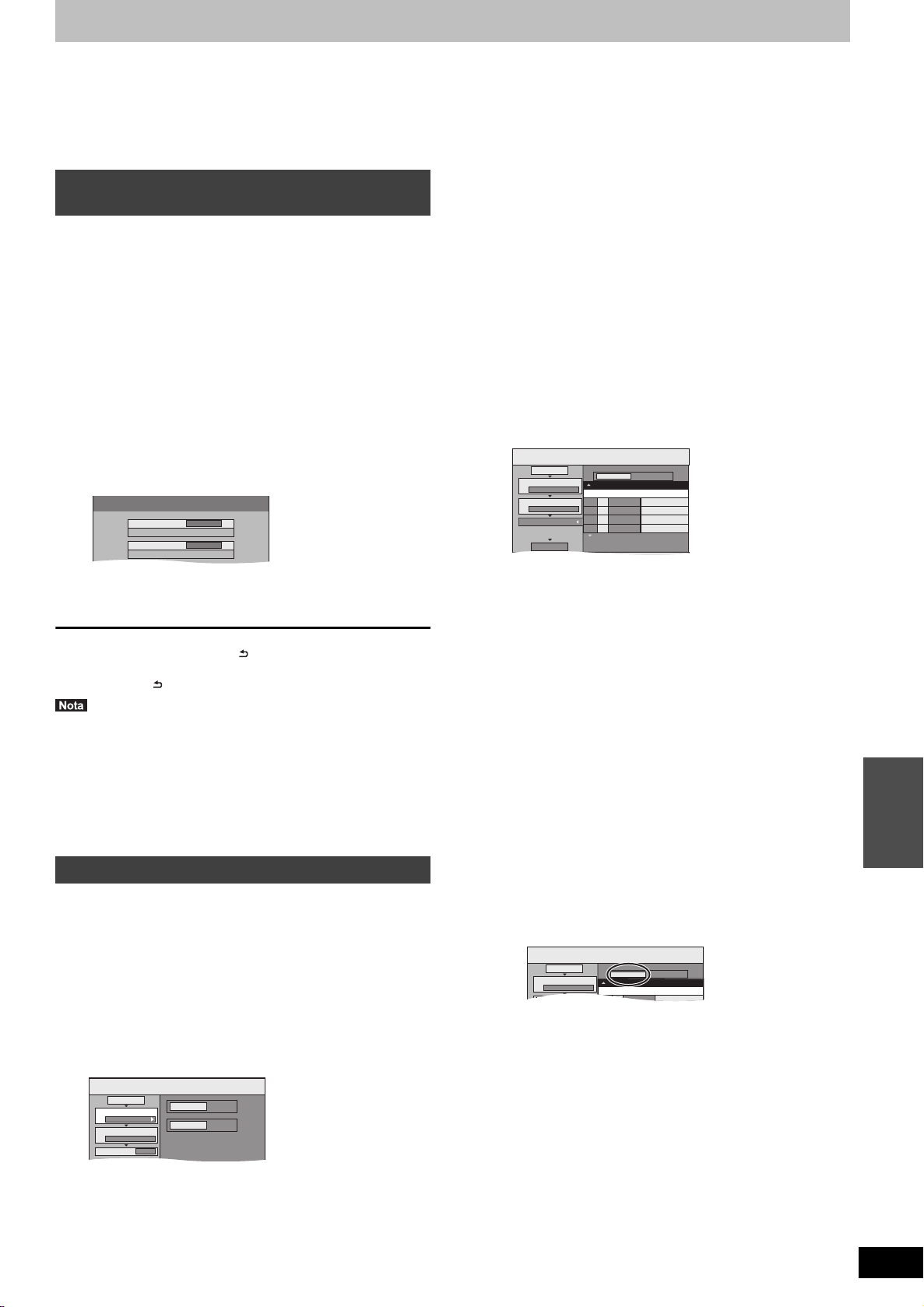
Copia di immagini fisse/Lista di ripr. (Immagine)
Copia nuove imm.
Copia da
USB
Copia in
HDD
Copia
1
2
3
Origin e
Destinazione
Annulla tutti
Direzione copia
Modalità copia
Crea lista
IMMAG. High Speed
0
Copia
Capacità destinazione: 4343MB
Nr
1
2
3
Modalità copia
Crea lista
Imm./Cartella
Nome voce
Pagina 01/01
Crea lista di copia.
Nuova voce (Totale =0)
Capacità
Annulla tutti
Direzione copia
Inizio copia
IMMAG. High Speed
Immagine
DVD HDD
Copia
Capacità destinazione: 4343MB
Nr
1
Imm./Cartella
Nome voce
Nuova voce (Totale=0)
Capacità
Annulla tutti
Direzione copia
Immagine
≥
Le schede di memoria SDHC usate per registrare con questa unità possono
essere usate soltanto con apparecchi compatibili con altre schede di
memoria SDHC. Le schede di memoria SDHC non possono essere usate
con apparecchi che siano compatibili solo con schede di memoria SD.
≥
Non è possibile eseguire la copia di immagini registrate su DVD-R, DVD-R
DL o CD-R/CD-RW.
≥
Quando si duplica una Lista di ripr. (Immagini), questa diventerà un album
nel drive di destinazione.
Copia di immagini fisse nuove su scheda SD
o memoria USB—Copia nuove imm.
[USB] [SD] > [HDD]
Questa unità salva le informazioni sulle immagini fisse importate. Perciò, se le
immagini fisse sono state importate dalla stessa scheda SD o memoria USB,
verranno importate soltanto quelle nuove.
1
Ad unità ferma
Inserire la memoria USB o la scheda SD.
(
>
17)
Il menu viene visualizzato automaticamente. (>38)
2
[USB]
Premere [3,4] per selezionare “Immagine
( JPEG )”, quindi premere [OK].
3
Premere [3,4] per selezionare “Copia
nuove immagini ( JPEG )”, quindi premere
[OK].
4
Impostare la direzione di copia.
≥
Se non si intende cambiare la direzione di duplicazione, premere [4]
>
fase 5).
(
1
Premere [3,4] per scegliere “Direzione copia” e premere [1].
2
Premere [3,4] per scegliere “Origine” e premere [OK].
3
Premere [3,4] per scegliere il drive e premere [OK]
4
Premere [3,4] per scegliere “Destinazione” e premere [OK].
5
Premere [3,4] per scegliere il drive e premere [OK]
È possibile scegliere lo stesso drive come sorgente della copia.
6
Premere [2] per confermare loperazione.
5
Impostare modalità copia.
≥
Se non si intende cambiare la modalità di registrazione, premere [4]
>
fase 6).
(
1
Premere [3,4] per scegliere “Modalità copia” e premere [1].
2
Premere [3,4] per scegliere “Formato” e premere [OK].
3
Premere [3,4] per scegliere “IMMAG.” e premere [OK].
“Modo registr.” viene automaticamente impostato su “High Speed”.
4
Premere [2] per confermare loperazione.
6
Registrare le immagini ferme per la copia.
≥
Se si trasferisce una lista in memoria senza modificarla
>
fase 7).
(
Si possono registrare immagini fisse, cartelle di immagini fisse o Liste
di riproduz. (Immagine).
≥
Non è possibile registrare in una stessa lista immagini fisse
individuali e cartelle/Liste di riproduz. (Immagine).
4
Per fermare la copia
Premere e tenere premuto [RETURN ] per 3 secondi.
Per tornare alla schermata precedente
Premere [RETURN ].
≥
≥
≥
≥
≥
[HDD] >[HDD] [-R]
[RAM]
[SD]
1
2
3
Premere [2,1] per scegliere “Copia” e
premere [OK].
Questa unità salva le informazioni di 12.000 immagini fisse e 30 schede SD
al massimo per supporti SD e di 12.000 immagini fisse e tutte le memorie
USB al massimo per i dispositivi USB. Se si importano altre immagini fisse,
allora le informazioni più vecchie verranno cancellate.
Se lo spazio nel drive di destinazione si esaurisce o il numero di file/cartelle
da copiare supera il massimo (
Non è possibile copiare le informazioni sulla rotazione dell’immagine.
Le immagini fisse copiate da schede SD o da memorie USB vengono
raggruppate secondo la data di scatto sull’Hard Disk.
Per questa funzione possono essere usati solo dispositivi USB conformi al
formato DCF.
>
16), la copia si interrompe a metà strada.
Utilizzo delle lista di copia
(JPEG)
>[HDD] [RAM] [SD]
>[HDD] [-R]
(JPEG)
[RAM] [SD]
[RAM] [SD]
Ad unità ferma
Premere [FUNCTION MENU].
Premere [3,4] per scegliere “Copia” e
premere [OK].
Premere [3,4] per scegliere “Copia
avanzata” e premere [OK].
DVD HDD
≥
Se non si ha intenzione di modificare la lista registrata premere più
4
] (@ passaggio 7).
volte [
DVD
HDD
∫
Per registrare immagini fisse singole
1
Premere [3,4] per selezionare “Crea lista”, quindi premere [1].
2
Premere [3,4] per selezionare “Nuova voce”, quindi premere
[OK].
3 [HDD] >[HDD] [-R]
Premere il tasto “Verde” per selezionare “IMMAG.”.
Premere il tasto “Blu” per selezionare “L. ripr.”.
4
Premere [3,4,2,1] per selezionare l'immagine fissa, quindi
premere [
Viene visualizzata una spuntatura. Ripetere questa fase fino alla
selezione di tutti gli elementi necessari.
≥
Premere di nuovo [;] per cancellare.
≥
Gli elementi verranno copiati nell’ordine della lista di copia. Se
desiderate specificare l’ordine, ripetere un elemento alla volta.
≥
Quando si passa da “IMMAG.” e “L. ripr.”, la spuntatura viene
cancellata.
≥
Per mostrare altre pagine (>60)
≥
Per selezionare un’altra cartella o Lista di ripr. (Immagine)
>
60)
(
5
Premere [OK].
≥
Per editare la lista di copia (>60)
6
Premere [2] per confermare.
∫
Per registrare una cartella alla volta
(JPEG)
[RAM] [SD]
;
].
(Per registrare Liste di riproduz. (Immagine))
1
Premere [3,4] per selezionare “Crea lista”, quindi premere [1].
2
Premere [3,4] per selezionare “Imm./Cartella”, quindi premere
[OK].
DVD HDD
3
Premere [3,4] per selezionare “Cartella”, quindi premere [OK].
4
Premere [3,4] per selezionare “Nuova voce”, quindi premere
[OK].
5 [HDD] >[HDD] [-R]
Premere il tasto “Verde” per selezionare “IMMAG.”.
Premere il tasto “Blu” per selezionare “L. ripr.”.
6
Premere[3,4] per selezionare la cartella o la Lista di ripr.
(Immagine), quindi premere [
Viene visualizzata una spuntatura. Ripetere questa fase fino alla
selezione di tutti gli elementi necessari.
≥
Premere di nuovo [;] per cancellare.
≥
Gli elementi verranno copiati nell’ordine della lista di copia. Se
desiderate specificare l’ordine, ripetere un elemento alla volta.
≥
Per mostrare altre pagine (>60)
7
Premere [OK].
8
Ripetere le fasi 4–7 fino ad aver selezionato tutte le cartelle
necessarie (Liste di riproduz. (Immagine)).
≥
Per editare la lista di copia (>60)
9
Premere [2] per confermare.
(JPEG)
[RAM] [SD]
;
].
Copiare
VQT3N32
59

Copia di immagini fisse/Lista di ripr. (Immagine)
Cartella
Nuova cartella
001 100__DVD
002 101__DVD
003 102__DVD
---
Nuova cartella
Copia immagini
Copia da
USB
Copia in
HDD
VQT3N32
60
7 Premere [3, 4] per scegliere “Inizio
copia” e premere [OK].
≥Solo quando si copiano singole immagini ferme.
Tranne per [SD] > [HDD] [RAM]
Quando si specifica un’altra cartella come destinazione
della copia, selezionare “Cartella”.
8 Premere [2, 1] per scegliere “Sì” e
premere [OK] per avviare la copia.
9
Per copiare su DVD-R
Premere [2,1] per selezionare “Copia e
finalizza” o “Copia solo” e premere [OK].
Per fermare la copia
Premere e tenere premuto [RETURN ] per 3 secondi.
Per tornare alla schermata precedente
Premere [RETURN ].
La sequenza con la quale le immagini ferme sono registrate sulla lista
≥
di copia potrebbe non essere la stessa alla destinazione di copia.
≥Le immagini ferme copiate da schede SD vengono raggruppate
per data delle riprese su HDD o su DVD-RAM.
≥Se lo spazio nel drive di destinazione si esaurisce o il numero di
file/cartelle da copiare supera il massimo (> 16), la copia si
interrompe a metà strada.
Non è possibile copiare le informazioni sulla rotazione dell’immagine.
≥
≥[-R] I video non possono essere duplicati su dischi dove ci sono già
registrate immagini fisse (JPEG).
≥[-R] Non è possibile duplicare delle immagini fisse su un disco
DVD-R che già contiene dei video.
Per mostrare altre pagine
Premere [3, 4, 2, 1] per scegliere “Precedente” o “Pross.” e
premere [OK].
É’ anche possibile premere [:, 9] per mostrare altre pagine.
≥
∫ Per editare la lista di copia
Selezionare la voce alla fase 6–5 (per un’immagine
7
fissa) o 6–
(per una cartella o una Lista di ripr.) (>59)
1 Premere [OPTION].
2 Premere [3, 4] per scegliere un’operazione e
premere [OK].
Elimina tutto:
Cancellare tutte le voci registrate sulla lista di copia.
Premere [2, 1] per scegliere “Sì” e premere [OK].
Aggiungi:
Aggiungere nuove voci alla lista di copia.
1 Premere [3, 4, 2, 1] per scegliere l’immagine ferma o cartella
e premere [;]
Viene visualizzata una spuntatura. Ripetere questa fase fino alla
selezione di tutti gli elementi necessari.
≥Premere di nuovo [;] per cancellare.
2 Premere [OK].
Elimina:
Cancellare le voci scelte.
Premere [2, 1] per scegliere “Sì” e premere [OK].
Per cancellare tutte le impostazioni e gli elenchi di copia registrati
Dopo aver eseguito i passi 1-3 (> 59, Utilizzo delle lista di copia)
1 Premere [3, 4] per scegliere “Annulla tutti” e premere [OK].
2 Premere [2, 1] per scegliere “Sì” e premere [OK].
≥Le impostazioni e gli elenchi possono venire cancellati nelle
seguenti situazioni.
– Quando un titolo, una Lista di ripr. (Immagine) o un’immagine fissa
è stata registrata o cancellata come sorgente della duplicazione.
– Quando delle misure sono state prese, ad esempio per spegnere
l’unità, per togliere la scheda dalla slot, per aprire il piatto
portadisco, per cambiare la direzione di copia, ecc.
∫ Per selezionare un’altra cartella o Lista di ripr.
(Immagine)
Dopo aver eseguito i passaggi 6–2 (> 59, Per registrare immagini
fisse singole)
1 [HDD] >[HDD] [-R] (JPEG) [RAM] [SD]
Premere il tasto “Verde” per selezionare “IMMAG.”.
Premere il tasto “Blu” per selezionare
2 Premere [3, 4, 2, 1] per selezionare “Cartella”, quindi
premere [OK].
“L. ripr.”
Elimina tutto
Aggiungi
Elimina
.
3 Premere [3, 4] per selezionare la cartella o la L. ripr.
(Immagine), quindi premere [OK].
Crea lista IMMAG. (JPEG)
HDD
Cartella 103__DVD
0002
0001
----
----
Precedente
OK
RETURN
0003
----
---- ---- ----
001/001
Pagina
OPTION
IMMAG.
0004
---- ----
Pross.
L. ripr.
Crea lista
HDD
OK
RETURN
\JPEG\DCIM\101__DVD
001 100__DVD
101__DVD
002
003
102__DVD
004
103__DVD
---
---
---
---
OPTION
Cartella
IMMAG.
Pagina 01/01
Immagine 0012 File 0012
L. ripr.
È possibile selezionare le cartelle anche con i pulsanti numerici.
≥Le immagini fisse individuali di cartelle differenti (Liste di riproduz.
(Immagine)) non possono venire registrate in una stessa lista.
≥È utile creare una Lista di ripr. (Immagini) (> 52) se si desidera
registrare immagini fisse di cartelle diverse su Hard Disk nella
stessa lista.
Copiare immagini ferme su una
memoria USB
Copiare tutte le immagini ferme
[USB] > [HDD]
1 Ad unità ferma
Inserire la memoria USB (> 17).
Il menu viene visualizzato automaticamente. (> 38)
2 Premere [3, 4] per selezionare
“Immagine ( JPEG )”, quindi premere
[OK].
3 Premere [3, 4] per selezionare
“Copia tutte le immagini ( JPEG )” e
premere [OK].
4 Premere [2, 1] per scegliere “Copia”
e premere [OK].
Copiare utilizzando la lista di copia
[USB] > [HDD] [RAM] [SD]
1 Ad unità ferma
Inserire la memoria USB (> 17).
Il menu viene visualizzato automaticamente. (> 38)
2 Premere [3, 4] per selezionare
“Immagine ( JPEG )”, quindi premere
[OK].
3 Premere [3, 4] per selezionare
“Copia Immagini Sel. ( JPEG )”, quindi
premere [OK].
4 Eseguire i passaggi 4 - 8 di “Utilizzo
delle lista di copia” (> 59).
≥Non è possibile selezionare un'altra cartella come
destinazione della copia al passaggio 7.
Per fermare la copia
Premere e tenere premuto [RETURN ] per 3 secondi.
≥La modalità di coppia è fissa su “IMMAG. High Speed”.
≥La struttura delle cartelle sulla memoria USB può non essere la
stessa nella destinazione della copia.
≥Se lo spazio nel drive di destinazione si esaurisce o il numero di
file/cartelle da copiare supera il massimo (> 16), la copia si
interrompe a metà strada.
Non è possibile copiare le informazioni sulla rotazione dell’immagine.
≥
≥Le immagini fisse copiate da memoria USB vengono raggruppate
per data delle riprese su HDD o su DVD-RAM.

Copia musica all’HDD
È possibile memorizzare i seguenti formati di dati musicali sull’HDD
di questa unità.
≥CD musicale (CD-DA)
Quando si copiano CD musicali, questa unità accede al database
interno Gracenote
®
per ottenere informazioni sul titolo. Il nome
dell’album, del brano e dell’artista vengono assegnati
automaticamente, permettendovi di trovare facilmente il brano per la
riproduzione.
≥WMA/MP3
È possibile copiare file MP3 o WMA da una memoria USB o CD-R/
/DVD-R/DVD-R DL
CD-RW
Il database Gracenote
Il database Gracenote
.
®
®
è un database utilizzato per cercare e
recuperare informazioni sui titoli dei CD.
Quando si inserisce un CD o ha inizio una registrazione da CD,
l'unità ricercherà e recupererà automaticamente delle informazioni
relative al CD inserito.
Il database Gracenote
®
è preinstallato su questa unità per poter
ottenere informazioni sul titolo e sull’artista. I titoli di CD ecc. più
recenti potrebbero non essere ancora stati registrati nel database
interno. Questa unità ha un database interno che contiene
informazioni su circa 350.000 titoli di album.
Potete aggiornate il database interno (> 62).
Se ci sono CD con informazioni sul titolo molto simili, è possibile che
vengano comunicate informazioni scorrette sul titolo. Se non viene
trovato alcun suggerimento sul titolo, allora il nome del brano,
dell’album e dell’artista saranno lasciati vuoti.
In tali casi, immettere manualmente le informazioni relative al titolo
del CD, al termine della registrazione sull'HDD.
Copia di musica da un CD
[CD] > [HDD]
Tutti i brani presenti sul CD musicale (CD-DA) vengono registrati
sull'HDD. (Non è possibile registrare brano per brano).
≥Un CD viene registrato sull'HDD come un unico album.
≥Qualità audio: LPCM
≥Numero massimo di album su HDD: 300
(Dipende dalla capacità residua).
Se vengono registrati i titoli o le immagini, il numero di album
registrabili si ridurrà.
Preparativi
Premere [DRIVE SELECT] per scegliere il drive DVD.
1 Inserire un CD musicale.
Il menu viene visualizzato automaticamente.
CD
Riproduci musica
Copia musica
SELECT
RETURN
OK
2 Premere [3, 4] per scegliere “Copia
musica” e premere [OK].
L'unità accede al Database Gracenote® e ricerca le
informazioni sui titoli.
POWERED BY
Se i risultati della ricerca indicano che sono stati trovati
diversi titoli
Premere [3, 4] per selezionare il titolo desiderato, quindi
premere [OK].
≥Mentre è in corso una registrazione, non è possibile eseguire altre
operazioni. Le registrazioni via timer non andranno avanti.
≥I brani registrati sull'HDD non si possono trasferire su disco,
memoria USB o scheda SD.
≥I CD con sistema SCMS (Serial Copy Management System) per la
limitazione della copia non possono essere registrati sull'HDD.
Copiare musica da una memoria USB o
CD-R/CD-RW/DVD-R/DVD-R DL
[-R] [-R]DL] [CD] [USB] (MP3/WMA) > [HDD]
I file MP3 o WMA registrati su una memoria USB o CD-R/CD-RW/
DVD-R/DVD-R DL si possono copiare sull’HDD per singolo file o
cartella.
≥Una cartella viene registrata sull’HDD come un unico gruppo.
≥Il numero massimo di album
§
su HDD: 300
Il numero massimo di brani su HDD: 3000
(Dipende dalla capacità residua.)
Se sono stati registrati titoli o immagini, il numero di album
possono registrare sarà ridotto.
§
Le cartelle contenenti file musicali (gruppi) duplicate sull'HDD
§
che si
verranno considerate come degli album.
1 Ad unità ferma
[-R] [-R]DL] [CD]
Inserire il CD-R/CD-RW/DVD-R/
DVD-R DL (> 17).
[USB]
Inserire la memoria USB (> 17).
Il menu viene visualizzato automaticamente. (> 38)
2 Premere [3, 4] per selezionare
“Copia musica ( MP3&WMA )” e
premere [OK].
Le voci “Direzione copia” e “Modalità copia” vengono
automaticamente impostate rispettivamente su “USB#HDD”,
“DVD#HDD” o “CD#HDD” e “MUSICA High Speed”.
3 Registrare file MP3 o WMA per la
copia.
È possibile registrare file WMA/MP3 o cartelle.
≥Non si possono registrare nella stessa lista file WMA/MP3 e
cartelle.
Copia
Annulla tutti
Direzione copia
1
Modalità copia
2
MUSICA High Speed
Crea lista
3
Inizio copia
Capacità destinazione
Brano / Cart.
Nr Capacità
Nuova voce (Totale = 0)
Pagina
Crea lista di copia.
∫ Per registrare singoli file WMA/MP3
1 Premere [3, 4] per scegliere “Crea lista” e premere [1].
2 Premere [3, 4] per scegliere “Nuova voce” e premere
[OK].
3 Premere [3, 4] per scegliere una cartella e quindi
premere [OK].
4 Premere [3, 4] per selezionare il file WMA/MP3 e
premere [;].
Viene visualizzata una spuntatura. Ripetere questa fase fino
alla selezione di tutti gli elementi necessari.
≥Premere di nuovo [;] per cancellare.
≥Gli elementi verranno copiati nell’ordine della lista di copia.
Se desiderate specificare l’ordine, ripetere un elemento
alla volta.
5 Premere [OK].
≥Per fare l'editing della lista di duplicazione (> 62)
6 Premere [2] per confermare loperazione.
Traccia
Nome voce
MB
Copiare
3 Premere [2, 1] per scegliere “Copia”
e premere [OK].
La registrazione inizia.
Per fermare la registrazione
Premere e tenere premuto [RETURN ] per 3 secondi.
≥Se la registrazione viene annullata, non verranno registrati brani
sul CD.
Per tornare alla schermata precedente
Premere [RETURN ].
VQT3N32
61
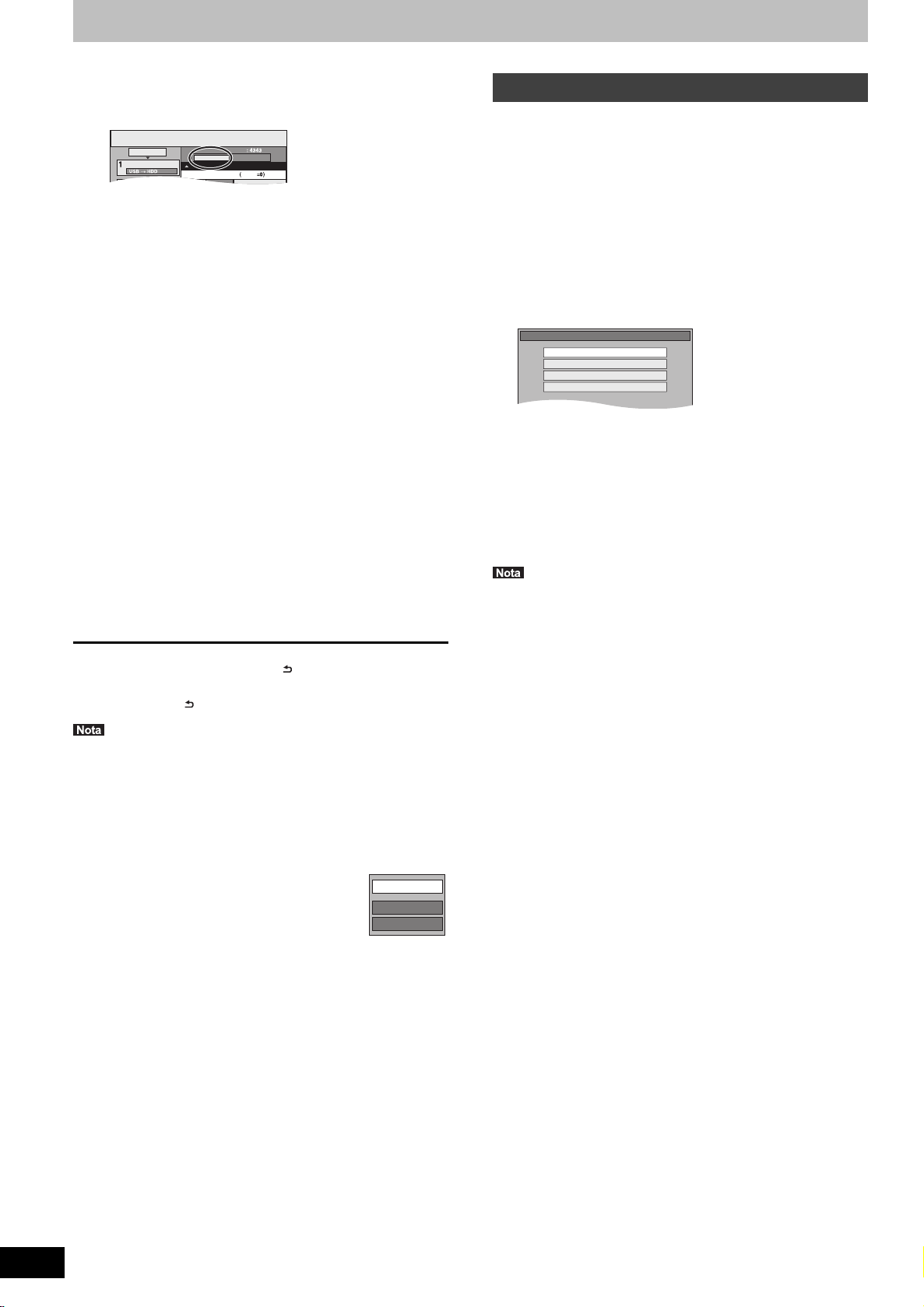
Copia musica all’HDD
Copia
Nr Capacità
Annulla tutti
Traccia
Direzione copia
Brano / Cart.
Nome voce
Totale
Nuova voce
Dispositivo USB
Video ( DivX )
Immagine ( JPEG )
Musica ( MP3 e WMA )
Aggiorna database CD su HDD
∫ Per registrare una cartella alla volta
4 Premere [3, 4] per scegliere “Inizio
5 Premere [2, 1] per scegliere “Sì” e
Per fermare la copia
Premere e tenere premuto [RETURN ] per 3 secondi.
Per tornare alla schermata precedente
Premere [RETURN ].
≥La sequenza con la quale i file WMA/MP3 sono registrati sulla lista
di copia potrebbe non essere la stessa alla destinazione di copia.
≥Se i file WMA/MP3 sono già contenuti all’interno della cartella
destinazione della copia, i nuovi file WMA/MP3 vengono registrati
dopo i file WMA/MP3 esistenti.
≥Se lo spazio nel drive di destinazione si esaurisce o il numero di
file/cartelle da copiare supera il massimo (> 16), la copia si
interrompe a metà strada.
∫ Per editare la lista di copia
Selezionare la voce al passaggio 3-5 (per un file
WMA/MP3) (> 61, Copiare musica da una memoria
USB o CD-R/CD-RW/DVD-R/DVD-R DL) o 3–6 (per
una cartella) (@ sopra).
1 Premere [OPTION].
2 Premere [3, 4] per scegliere un’operazione e premere [OK].
Elimina tutto:
Cancellare tutte le voci registrate sulla lista di copia.
Premere [2, 1] per scegliere “Sì” e premere [OK].
Aggiungi:
Aggiungere nuove voci alla lista di copia.
1 Premere [3, 4] per selezionare il file WMA/MP3 o la cartella e
2 Premere [OK].
Elimina:
Cancellare le voci scelte.
Premere [2, 1] per scegliere “Sì” e premere [OK].
Per cancellare tutte le impostazioni e gli elenchi di copia
registrati
Dopo aver eseguito le fasi 1-2 (> 61, Copiare musica da una
memoria USB o CD-R/CD-RW/DVD-R/DVD-R DL)
1 Premere [3, 4] per scegliere “Annulla tutti” e premere [OK].
VQT3N32
2 Premere [2, 1] per scegliere “Sì” e premere [OK].
62
1 Premere [3, 4] per scegliere “Crea lista” e premere [1].
2 Premere [3, 4] per scegliere “Brano / Cart.” e premere
[OK].
Capacità destinazione MB
3 Premere [3, 4] per scegliere “Cartella” e premere [OK].
4 Premere [3, 4] per scegliere “Nuova voce” e premere
[OK].
5 Premere [3, 4] per scegliere una cartella e quindi
premere [;].
Viene visualizzata una spuntatura. Ripetere questa fase fino
alla selezione di tutti gli elementi necessari.
≥Premere di nuovo [;] per cancellare.
≥Gli elementi verranno copiati nell’ordine della lista di copia.
Se desiderate specificare l’ordine, ripetere un elemento
alla volta.
6 Premere [OK].
≥Per editare l'elenco di copia (> di seguito)
7 Premere [2] per confermare l'operazione.
copia” e premere [OK].
≥Solo per file singoli
Per specificare una cartella esistente come destinazione
della copia
1 Premere [3, 4] per scegliere “Cartella” e premere [OK].
2 Premere [3, 4] per scegliere una cartella e quindi
premere [OK].
Per creare una nuova cartella come destinazione della
copia
1 Premere [2, 1] per scegliere “Sì” e premere [OK].
2 Inserire il nome della cartella (> 45, Digitare testi).
premere [OK] per avviare la copia.
Elimina tutto
Aggiungi
Elimina
premere [;].
Viene visualizzata una spuntatura. Ripetere questa fase fino alla
selezione di tutti gli elementi necessari.
≥Premere di nuovo [;] per cancellare.
Per aggiornare il database Gracenote
®
Per aggiornare il database con informazioni sui CD pubblicati
recentemente, seguire le istruzioni riportate sotto.
∫ Preparazione dei dati dell'aggiornamento
1 Visitare il seguente sito Web.
http://panasonic.net/avc/support/gn/
2 Scaricare i dati nella memoria USB.
≥È necessaria una memoria USB da 1 GB o superiore.
≥Fare riferimento alle istruzioni sul sito Web per ulteriori
informazioni.
∫ Aggiornamento del database su questa unità
3 Accendere questa unità.
4 Inserire la memoria USB (> 17).
Il menu viene visualizzato automaticamente.
5 Premere [3, 4] per scegliere “Aggiorna database CD su HDD” e
premere [OK].
6 Premere [2, 1] per scegliere “Aggiorna” e premere [OK]
≥L'aggiornamento richiede sino a 20 minuti.
≥Non disconnettere la memoria USB e il cavo di
alimentazione CA durante l’aggiornamento.
≥Una volta avviato, non è possibile annullare
l'aggiornamento.
Ad aggiornamento terminato appare un messaggio.
7 Premere [OK].
≥Le registrazioni via timer non si avviano mentre si sta eseguendo
l'aggiornamento.
≥L’aggiornamento sovrascrive il database interno a forza senza
controllare lo stato di aggiornamento dati nella memoria USB.
Controllate di aver scaricato l’ultima versione dal sito Web.
≥Alcune delle informazioni sul titolo del CD presenti nel database
potrebbero venire cancellate dopo l’aggiornamento del database.
≥Se le informazioni sul titolo del CD non sono registrate nel
database, non verrà assegnato alcun nome dopo la copia di un CD
sull’HDD. Anche se le informazioni sul titolo del CD vengono
aggiunte al database con un aggiornamento successivo, le
informazioni non saranno assegnate al brano/album già copiato
sull’HDD. (I nomi rimarranno comunque vuoti.)
≥A seconda della situazione di Panasonic o Gracenote,
l’aggiornamento del database Gracenote
Web potrebbero essere interrotti senza preavviso.
®
e l’accesso ad esso sul

Uso dei menu sullo schermo/Messaggio di stato
Menu Voce Impostazioni
Uso dei menu sullo schermo
Procedure comuni
1 Premere [DISPLAY].
Disco
Play
Video
Audio
Altro
≥A seconda delle condizioni di questa unità (in riproduzione,
ferma, ecc.) e del contenuto del disco, alcuni elementi
possono non poter venir cambiati o scelti.
Colonna sonora
Sottotitoli
Canale audio
Digital 2/0 ch
1
2 Premere [3, 4] per scegliere un
menu e premere [1].
3 Premere [3, 4] per scegliere una
voce e poi premere [1].
4 Premere [3, 4] per scegliere
l’impostazione.
≥Alcune voci possono venire cambiate premendo [OK].
Per cancellare i menu sullo schermo
Premere [DISPLAY].
Menu Disco—Impostazione del contenuto del disco
§
[DVD-V]
§
> destra
, Numero di canali, Lingua).
Colonna sonora
[HDD] [RAM] [-R] [-R]DL] [-RW‹V›] [+R] [+R]DL] [+RW] [-RW‹VR›]
Appaiono gli attributi dell’audio del disco.
[DVD-V]
Selezionare l’audio e la lingua (
[VCD] (SVCD) e DivX
Selezionare il numero della traccia audio.
≥I numeri delle tracce audio vengono visualizzati anche quando
c’è soltanto un tipo audio.
Sottotitoli
[DVD-V]
Attivazione e disattivazione dei sottotitoli e scelta della lingua
(> destra, Lingua).
[HDD] [RAM] [-R] [-R]DL] [-RW‹V›] [+R] [+R]DL] [+RW] [-RW‹VR›] (Solo
dischi che contengono informazioni per l'attivazione e
disattivazione dei sottotitoli)
Attivare o disattivare i sottotitoli.
≥Le informazioni sull’attivazione o disattivazione dei sottotitoli
non possono venire registrate con quest’unità.
[VCD] (SVCD) e DivX
Attivare/disattivare i sottotitoli e selezionare “Te s t o ” o il numero di
sottotitolo.
≥“Testo” o i numeri di sottotitolo vengono visualizzati anche se
non vi sono sottotitoli multipli.
§
Angolo
Cambiare il numero per scegliere un’angolazione.
Canale audio [HDD] [RAM] [-RW‹VR›] [VCD] e DivX
(> 35, Cambio dell’audio durante la riproduzione)
Selez. origine (DivX)
≥Automatico:
Il metodo di codifica dei contenuti DivX viene rilevato
automaticamente e utilizzato per i segnali in uscita.
≥Interlacciato:
Selezionare quando i contenuti del disco sono stati registrati
mediante segnali interlacciati.
≥Progressivo:
Selezionare quando i contenuti del disco sono stati registrati
mediante segnali a scansione progressiva.
PBC (Controllo della riproduzione > 89) [VCD]
Indica se la riproduzione via menu (controllo della
riproduzione) è attiva o inattiva.
§
Con alcuni dischi, potreste non essere in grado di fare modifiche
usando i menu (> 20) del disco.
≥Il display cambia a seconda del contenuto del disco. Non potete
cambiare se non sono presenti registrazioni.
Off
L R
Numero di canali
LPCM/ Digital/DTS/MPEG:
k (kHz):
b (bit):
ch (canale):
Lingua
ENG:
FRA:
DEU:
ITA:
ESP:
NLD:
SVE:
NOR:
Inglese
Francese
Tedesco
Italiano
Spagnolo
Olandese
Svedese
Norvegese
DAN:
POR:
RUS:
JPN:
CHI:
KOR:
MAL:
VIE:
Danese
Portoghese
Russo
Giapponese
Cinese
Coreano
Malese
Vietnamita
Tipo di segnale
Frequenza di
campionamento
Numero di bit
Numero di canali
THA:
Thai
POL:
Polacco
CES:
Ceco
SLK:
Slovacco
HUN:
Ungherese
FIN:
Finlandese
¢:
Altri
Menu Play—Modifica della sequenza di riproduzione
Funziona solo quando il tempo di riproduzione trascorso è
visualizzato.
Scegliere la voce per la riproduzione ripetuta. A seconda del disco,
le voci selezionabili cambiano.
Ripetizione
≥Tutto [CD] [VCD]
≥Capitolo [HDD] [RAM] [-R] [-R]DL] [-RW‹V›] [+R] [+R]DL]
≥Gruppo MP3/WMA (eccetto [USB])
≥PL
(Lista di ripr.
(Video))
≥Titolo [HDD] [RAM] [-R] [-R]DL] [-RW‹V›] [+R] [+R]DL]
≥Brano [CD] [VCD] e MP3/WMA (eccetto [USB])
Scegliere “Off” per cancellare.
[+RW] [DVD-V] [-RW‹VR›]
[HDD] [RAM]
[-RW‹VR›]
[+RW] [DVD-V] [-RW‹VR›]
Menu Video— Modifica della qualità dell’immagine
NR Riproduzione
Riduce il rumore e la degradazione dell’immagine durante la
riproduzione.
≥On:
Riduce il rumore e la degradazione dell’immagine.
≥Off:
Il video viene riprodotto così com'è.
Ingresso NR
Riduce il rumore durante la registrazione (eccetto canali analogici).
≥Automatico:
La riduzione del rumore funziona solo con immagini da una videocassetta.
≥On:
La riduzione del rumore funziona per tutti i segnali video in ingresso.
≥Off:
La riduzione del rumore è disattivata. È possibile registrare il
segnale in ingresso così come è.
Menu Audio—Consente di cambiare il multi-audio
DVB e gli effetti sonori
Audio mult. DVB
[Solo canali digitali]
Se è presente più di un canale audio, è possibile
impostare il canale desiderato prima della registrazione.
≥Non è possibile selezionare Audio mult. DVB durante la
riproduzione o la registrazione.
≥A seconda della trasmissione, le voci selezionabili
cambiano.
§
≥Tedesco
≥Spagnolo
≥Ceco
≥Inglese
≥Italiano
≥Polacco
≥Originale
§
L’indicazione “Originale” viene visualizzata quando in
una trasmissione è disponibile la lingua originale.
Enf. dialoghi.
[HDD] [RAM] [-R] [-R]DL] [-RW‹V›] [+R] [+R]DL] [+RW] [DVD-V]
[-RW‹VR›] e DivX
(Solo Dolby Digital, a tre canali o più, incluso quello
centrale)
Il volume del canale centrale viene aumentato per
rendere i dialoghi più facili da ascoltare.
≥Francese
≥Russo
≥Turco
Copiare
Menu delle
VQT3N32
63
impostazioni

Uso dei menu sullo schermo/Messaggio di stato
Stato drive selezionato/tipo di disco o
memoria USB
Informazioni sul canale
Stato registrazione o operativo/canale di
ingresso
Tipo di audio scelto
Tempo di registrazione disponibile
e modalità di registrazione
Numero titolo e tempo trascorso durante la riproduzione/
Modo di registrazione
Data ed ora
Nessuna indicazione
Indicatore dell’unità di registrazione/del
progresso della copia
Numero titolo e tempo trascorso durante la
registrazione/Modo di registrazione
Il tempo rimanente viene visualizzato qui
mentre l’unità è ferma.
Ora attuale
≥Se si utilizza Pause Live TV
L’ora in cui l’immagine visualizzata al momento è stata
trasmessa in televisione
Menu Altro —Modifica i sottotitoli DVB e la
posizione di visualizzazione
Sottotitoli DVB
[Solo canali digitali]
È possibile selezionare i sottotitoli desiderati se può essere
selezionato più di un sottotitolo.
≥Sottotitoli DVB non può essere selezionato durante la
registrazione o la riproduzione.
≥A seconda della trasmissione, le voci selezionabili cambiano.
≥Inglese
≥Italiano
≥Polacco
≥Originale
§
§
L’indicazione “Originale” viene visualizzata quando in una
≥Tedesco
≥Spagnolo
≥Ceco
trasmissione è disponibile la lingua originale.
Posizione
1–5:
Il menu sullo schermo si posiziona più in basso quanto è più
alto il valore impostato.
≥Francese
≥Russo
≥Turco
Messaggi di stato
Premere [STATUS ].
Il display cambia ogni volta che si preme il pulsante.
HDD
REC
PLAY
1 DVB
ABC
L R
Copia 10%
18:53:50 11.10.
T1 0:05.14 XP T2 0:00.10 XP
Riman.
13:50 XP
Gestione di HDD, dischi e schede
[HDD] [RAM] [-R] [-R]DL] [-RW‹V›] [+R] [+R]DL] [+RW] [-RW‹VR›] [SD]
Procedure comuni
Preparativi
≥Premere [DRIVE SELECT] per scegliere il drive.
1 Ad unità ferma
Premere [FUNCTION MENU].
2 Premere [3, 4] per selezionare “Altre
funzioni” e premere [OK].
HDD
FUNCTION MENU
Riproduzione
Registrazione
Elimina
Copia
Vista
Altre funzioni
Selezione unità
OK
RETURN
Rimanente
Liste di riproduz.
Reg. flessibile
Reg. aut. DV
Gestione HDD
Impostazioni
30:00 SP
Riproduci 15:05:13
Live 15:10:46
3 Premere [3, 4] per selezionare
“Gestione HDD”, “Gestione DVD” o
“Gestione card” e premere [OK].
Ad es., [RAM]
Gestione
DVD
DVD-RAM
SELECT
OK
≥Se si è scelto HDD, vengono visualizzati “Elimina tutti i titoli”
e “Formatta HDD”.
≥Se si è scelto SD, viene visualizzato scelto, solo “Formatta
scheda”.
RETURN
Titoli 11
Usato
0 : 22
Nome disco
Protezione disco
Elimina tutti i titoli
Formatta disco
Rimanente
5:38 (EP)
Off
VQT3N32
64

Impostare la protezione
My favorite 01/02
01
Chapter 1
02
Chapter 2
E
[RAM]
Preparativi
≥Premere [DRIVE SELECT] per scegliere il drive DVD.
Dopo aver eseguito i passi 1-3 (> 64, Procedure comuni)
1 Premere [3, 4] per scegliere
“Protezione disco” e premere [OK].
2 Premere [2, 1] per scegliere “Sì” e
premere [OK].
Gestione
DVD
DVD-RA M
SELECT
OK
Il lucchetto appare quando un disco è protetto dalla scrittura.
Per tornare alla schermata precedente
Premere [RETURN ].
Per abbandonare lo schermo
Premere [EXIT].
RETURN
Titoli
Usato
Nome disco
Protezione disco
Elimina tutti i titoli
Formatta disco
11
0 : 22
Rimanente
5:38 (EP)
On
Eliminazione di tutti i titoli e Liste di
riproduz. (Video)—Elimina tutti i titoli
[HDD] [RAM]
Preparativi
≥Premere [DRIVE SELECT] per scegliere il drive HDD o DVD.
≥[RAM] Eliminare la protezione (> sopra).
Dopo aver eseguito i passi 1-3 (> 64, Procedure comuni)
1 Premere [3, 4] per scegliere “Elimina
tutti i titoli” e premere [OK].
2 Premere [2, 1] per scegliere “Sì” e
premere [OK].
3 Premere [2, 1] per scegliere “Avvio”
e premere [OK].
Un messaggio appare ad operazione compiuta.
4 Premere [OK].
Per tornare alla schermata precedente
Premere [RETURN ].
Per abbandonare lo schermo
Premere [EXIT].
≥Una volta cancellata, la registrazione è perduta e non può
venire recuperata. Esser certi di voler procedere.
≥La cancellazione di tutti i titoli video fa sì che vengano cancellate
anche tutte le Liste di riproduz. (Video).
≥I dati delle immagini fisse (JPEG), le Liste di riproduz. (Immagini), i
dati della musica o i dati del computer non possono essere
cancellati.
≥La cancellazione non funziona se un titolo o più sono protetti.
Denominazione di un disco
[RAM] [-R] [-R]DL] [-RW‹V›] [+R] [+R]DL] [+RW]
Potete dare ai dischi nomi diversi.
Preparativi
≥Premere [DRIVE SELECT] per scegliere il drive DVD.
≥[RAM] Eliminare la protezione (> sinistra, Impostare la protezione).
Dopo aver eseguito i passi 1-3 (> 64, Procedure comuni)
1 Premere [3, 4] per scegliere “Nome
disco” e premere [OK].
(> 45, Digitare testi)
≥Il nome del disco viene visualizzato nella finestra Gestione DVD.
≥[-R] [-R]DL] [-RW‹V›] [+R] [+R]DL] Con un disco finalizzato, il nome
viene visualizzato nel Top Menu.
≥[+RW] Il nome del disco viene visualizzato solo se si riproduce il
disco su altri apparecchi dopo aver creato il menu principale.
Gestione
DVD
DVD-RAM
≥[-R] Una volta che si è assegnato un nome a un disco, non è più
possibile registrarvi delle immagini fisse.
Per tornare alla schermata precedente
Premere [RETURN ].
Per abbandonare lo schermo
Premere [EXIT].
Documentary
Titoli 11
Usato
0 : 22
Rimanente
5:38 (
Cancellazione di tutto il contenuto—
Formattazione
[HDD] [RAM] [-RW‹V›] [+RW] [-RW‹VR›]
[+R] [+R]DL] (Solo dischi nuovi)
[SD]
Preparativi
≥Premere [DRIVE SELECT] per scegliere il drive HDD, DVD o SD.
≥[SD] Eliminare la protezione (> 17).
La formattazione distrugge tutti i dati (compresi quelli per
computer), che non possono venire più recuperati. Essere
quindi ben certi di voler procedere. I dati vengono cancellati
quando si formatta un disco o una scheda anche se la protezione
è stata impostata.
Dopo aver eseguito i passi 1-3 (> 64, Procedure comuni)
1 Premere [3, 4] per scegliere
“Formatta HDD”, “Formatta disco” o
“Formatta scheda” e premere [OK].
2 Premere [2, 1] per scegliere “Sì” e
premere [OK].
3 Premere [2, 1] per scegliere “Avvio”
e premere [OK].
A formattazione terminata appare un messaggio.
≥La formattazione normalmente richiede qualche minuto; ma
può richiedere sino a 70 minuti ([RAM]).
≥Non scollegare il cavo di alimentazione CA durante la
formattazione.
Questo potrebbe rovinare il disco o la scheda.
4 Premere [OK].
Menu delle
impostazioni
≥Se un disco o scheda è stato formattato con questa unità, potrebbe
non essere possibile usarlo con altri componenti.
≥[-R] [-R]DL] [CD] Non è possibile eseguire la formattazione.
≥Con questa unità potete formattare i dischi DVD-RW solo come
DVD-Video.
≥Le immagini campione vengono recuperate quando si formatta
l'HDD anche se sono state cancellate.
Per tornare alla schermata precedente
Premere [RETURN ].
Per abbandonare lo schermo
Premere [EXIT].
VQT3N32
65
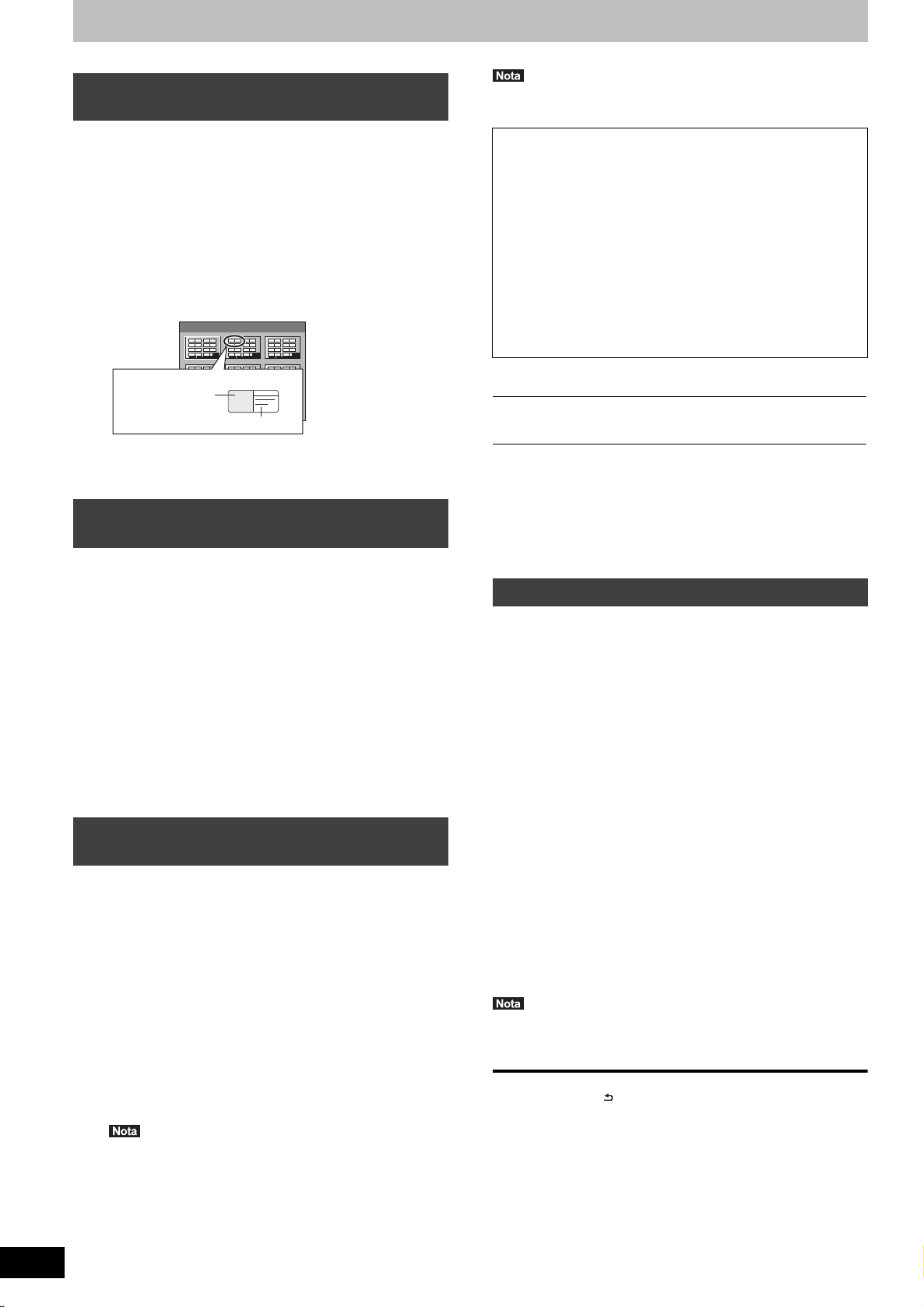
Gestione di HDD, dischi e schede
Display dopo la finalizzazione
Nome titolo
Anteprima
(Immagine ferma)
Selezione dello stile dello sfondo—Top
Menu
[-R] [-R]DL] [-RW‹V›] [+R] [+R]DL] [+RW]
È possibile selezionare lo sfondo che sarà visualizzato come top menu
del DVD-Video dopo aver finalizzato o creato il Top Menu (
Preparativi
Premere [DRIVE SELECT] per scegliere il drive DVD.
Dopo aver eseguito i passi 1-3 (> 64, Procedure comuni)
1 Premere [3, 4] per scegliere “Top
Menu” e premere [OK].
2 Premere [3, 4, 2, 1] per selezionare
lo sfondo e premere [OK].
≥E’ possibile cambiare le miniature visualizzate nel menu principale.
(> 47, Cambia miniatura)
≥[-R] Questa funzione non può essere utilizzata per i dischi
contenenti immagini fisse.
Scelta se visualizzare il Top Menu per
primo—Selezione riproduz. Autom.
[-R] [-R]DL] [-RW‹V›] [+R] [+R]DL] [+RW]
Potete scegliere se far comparire il menu principale dopo la finalizzazione.
Preparativi
Premere [DRIVE SELECT] per scegliere il drive DVD.
Dopo aver eseguito i passi 1-3 (> 64, Procedure comuni)
1
Premere [3,4] per scegliere “Selezione
riproduz. Autom.” e premere [OK]
2 Premere [3, 4] per scegliere “Top
Menu” o “Titolo 1” e premere [OK].
Top Menu: Appare per primo il menu principale.
Titolo 1: Il contenuto del disco viene riprodotto senza
≥[-R] Questa funzione non può essere utilizzata per i dischi
contenenti immagini fisse.
Perché i dischi possano venire riprodotti
con altri lettori—Finalizzazione
[-R] [-R]DL] [-RW‹V›] [+R] [+R]DL]
Fare qualsiasi selezione dal menu “Top Menu” e da “Selezione
riproduz. Autom.” (> sopra) prima di finalizzare un disco.
Preparativi
Premere [DRIVE SELECT] per scegliere il drive DVD.
Dopo aver eseguito i passaggi 1–3 (> 64, Procedure comuni)
1 Premere [3, 4] per scegliere
“Finalizzazione” e premere [OK]
2 Premere [2, 1] per selezionare “Sì” e
premere [OK].
3 Premere [2, 1] per scegliere “Avvio”
e premere [OK].
A finalizzazione terminata appare un messaggio.
≥Non è possibile cancellare la finalizzazione.
≥La finalizzazione richiede sino a 15 minuti.
([-R]DL] [+R]DL] La finalizzazione richiede sino a 60 minuti).
≥Non scollegare il cavo di alimentazione durante la
finalizzazione. Questo rovina sicuramente il disco.
4 Premere [OK].
VQT3N32
66
Lista Top Menu
1
2
3
4
5
6
01
7 8
visualizzare il menu principale.
9
[+RW]
Quando si finalizza un disco compatibile con la registrazione ad alta
velocità, il tempo impiegato potrebbe essere maggiore di quanto
visualizzato sulla schermata di conferma (circa quattro volte).
Dopo la finalizzazione
).
≥[-R] [-R]DL] [+R] [+R]DL] Il disco diviene di sola riproduzione e
non è più possibile registrare o editare.
≥[-RW‹V›] Potete registrare ed editare il disco anche dopo la
formattazione (> 65), nonostante esso possa venire solo
riprodotto dopo la finalizzazione.
≥Quando si copia ad alta velocità, i capitoli vengono replicati.
≥[-R] [-RW‹V›] [+R] I capitoli vengono creati automaticamente
([-R] [-RW‹V›]: capitoli di circa 5 minuti/[+R]: capitoli di circa 8
minuti), se
– i titoli sono stati duplicati direttamente su disco.
– i titoli sono stati copiati utilizzando una qualsiasi modalità
diversa da quella ad alta velocità.
§
Questo tempo varia in modo significativo a seconda delle
condizioni e della modalità di registrazione.
≥Fra i titoli ed i capitoli durante la riproduzione c’è una pausa di
vari secondi.
Registrazione/editing/
impostazione di nomi
Riproducibile su altri lettori – ≤
Non è possibile finalizzare dischi registrati con unità di altre marche.
≥
≥Se si finalizza un disco su apparecchi Panasonic diversi da questa
unità, lo sfondo selezionato come “Top Menu” potrebbe non essere
visualizzato.
≥Un disco finalizzato con questa unità può non essere riproducibile
con altri lettori a causa delle caratteristiche della registrazione.
Per maggiori informazioni sui DVD, visitare il sito Web di Panasonic.
http://www.panasonic-europe.com
§
Prima della
finalizzazione
≤ –
Dopo la
finalizzazione
Creazione Top Menu—Crea Top Menu
[+RW]
I dischi +RW non contengono dati Top Menu. Top Menu è una
funzione comoda. Si consiglia di creare il menu prima di riprodurre
un disco +RW su altri apparecchi.
Non è possibile utilizzare il Top Menu per la riproduzione su
questa unità.
Fare qualsiasi selezione dal menu “Top Menu” e da “Selezione
riproduz. Autom.” (> sinistra) prima di creare il menu principale.
Preparativi
Premere [DRIVE SELECT] per scegliere il drive DVD.
Dopo aver eseguito i passi 1-3 (> 64, Procedure comuni)
1 Premere [3, 4] per scegliere “Crea
Top Menu” e premere [OK].
2 Premere [2, 1] per scegliere “Sì” e
premere [OK].
3 Premere [2, 1] per scegliere “Avvio”
e premere [OK].
Ha inizio la creazione del Top Menu. Non è possibile annullare
la creazione.
La creazione del Top Menu può richiedere alcuni minuti.
4 Premere [OK].
≥
È possibile registrare o editare i dischi dopo aver creato il Top Menu. Ma
il menu creato viene eliminato quando si registra o si edita il disco. In tali
casi, creare nuovamente il Top Menu utilizzando “Crea Top Menu”.
Per tornare alla schermata precedente
Premere [RETURN ].
Per abbandonare lo schermo
Premere [EXIT].
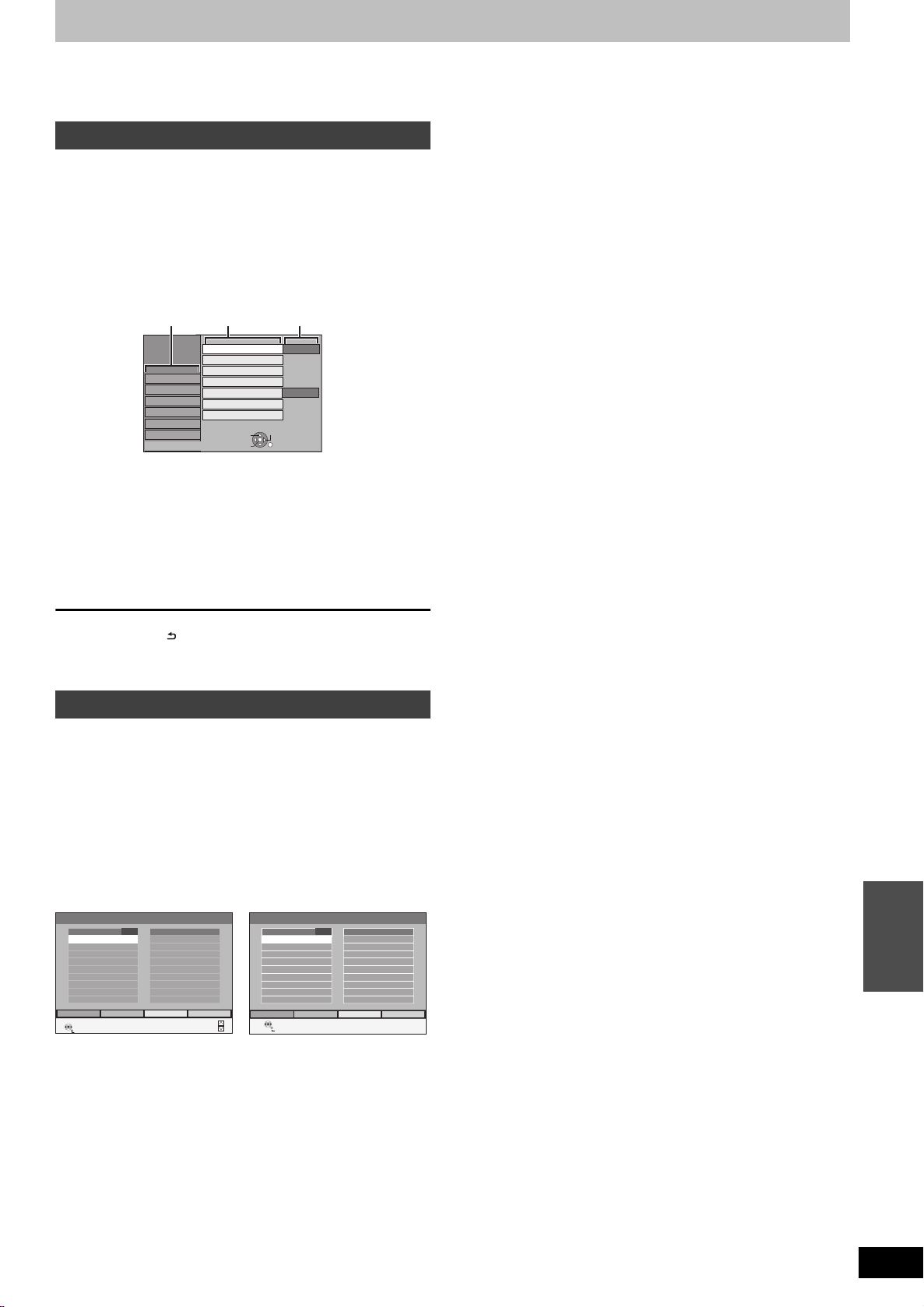
Modifica delle impostazioni dell’unità
Schede
Menu Opzioni
È possibile modificare le impostazioni dell’unità utilizzando il menu
Setup.
≥Le impostazioni rimangono intatte anche se si imposta la modalità
di attesa.
Procedure comuni
1 Ad unità ferma
Premere [FUNCTION MENU].
2 Premere [3, 4] per selezionare “Altre
funzioni” e premere [OK].
3 Premere [3, 4] per scegliere
“Impostazioni” e premere [OK].
Impostazioni
Sintonia
Disco
Immagine
Audio
Display
Connessioni
Altri
Telecomando
Data e ora
Impostazioni Standby
Registrazione DivX
Tipo TV Guide Digitale
Aggiornamento sistema
Inizializza
SELECT
DVD 1
SCHEDA
RETURN
OK
4 Premere [3, 4] per scegliere la
scheda e premere [1].
5 Premere [3, 4] per scegliere un
menu e premere [OK].
6 Premere [3, 4] per scegliere
l’opzione e premere [OK].
Per tornare alla schermata precedente
Premere [RETURN ].
Per abbandonare lo schermo
Premere [EXIT].
Sintonia
(Tutte le impostazioni predefinite in fabbrica sono evidenziate dalla
sottolineatura).
∫ Modifica Preferiti
È possibile creare i propri canali preferiti o Favourite per rendere più
semplice la visualizzazione e la registrazione. L’editing di questi
Favourite non influisce sull’impostazione del canale.
≥La registrazione via timer potrebbe non funzionare correttamente
se si modificano i Preferito quando la registrazione via timer è in
standby.
Premere il pulsante “Verde” per selezionare i Preferito.
[DVB-C] (e trasmissioni
analogiche)
Editor Preferiti
1 Das Erste
2 ZD F
3 RT L T elevision
4 ABC
5 VOX
6 ProSieben
7 R TL2
8 kabel eins
9 Super RT L
Selez. Preferito
123...
Preferito 1
CategoriaAggiungi
Tutti i Canali
Modalità ordinam.
SELEZ.
RETURN
≥È possibile organizzare i canali in ordine numerico o alfabetico
premendo il pulsante “Rosso”.
[DVB-C] Per aggiungere dei canali ai Preferito
1 Premere il tasto “Blu” per selezionare Categoria.
≥Ogni volta che si preme il pulsante la categoria selezionata
cambia nel seguente ordine:
Tutti i Canali (Tranne i canali analogici) J TV J Radio J
Analogico (Solo quando si riceve il segnale di una trasmissione
analogica) J Tutti i Canali
2 Premere [3, 4] per selezionare il canale nella colonna a
sinistra, quindi premere il tasto “Giallo”.
≥Ripetere questo passaggio per gli altri canali.
3 Premere [OK] per salvare i Preferito.
[DVB-T] (e trasmissioni
analogiche)
Tutti i Canali
1 ABC
2 ABC HDTV
3 RTL
4 Das Erste
Modalità ordinam.
Page +
Page -
SELEZ.
RETURN
Editor Preferiti
123...
Preferito 1
Selez. Preferito Aggiungi tutto Aggiungi
[DVB-T] Per aggiungere dei canali ai Preferito
1 Premere [3, 4] per selezionare il canale nella colonna “Tutti i
Canali” e premere il pulsante “Giallo”.
≥Ripetere questo passaggio per gli altri canali.
≥Premere il pulsante “Blu” per aggiungere tutti i canali disponibili
ai Preferito. (Questa funzione è disponibile solo quando non
sono stati aggiunti canali ai Preferito.)
2 Premere [OK] per salvare i Preferito.
Per cambiare l'ordine dell'elenco dei canali Preferito
1 Premere [1]
§
.
2 Premere [3, 4] per selezionare il canale nella colonna
“Preferito” per spostarlo e premere il pulsante “Verde”.
3 Premere [3, 4] per selezionare la nuova posizione del canale e
premere il pulsante “Verde”.
≥Ripetere i passaggi 2 – 3 per spostare altri canali.
4 Premere [OK] per salvare i Preferito.
Per rimuovere i canali dai Preferito
1 Premere [1]
§
.
2 Premere [3, 4] per selezionare il canale nella colonna
“Preferito” e premere il pulsante “Giallo”.
≥Ripetere questo passaggio per eliminare altri canali.
≥Premere il pulsante “Blu” per eliminare tutti i canali dal
Preferito.
3 Premere [OK] per salvare i Preferito.
La rimozione di una canale dai Preferito non ha alcuna influenza
sul canale stesso.
[DVB-C] È comunque possibile selezionare il canale da “Tutti i
Canali” o da altre categorie (come TV, Radio, ecc.) dopo averlo
rimosso dai Preferito.
[DVB-T] È comunque possibile selezionare il canale da “Tutti i
Canali” dopo averlo rimosso dai Preferito.
Per cambiare il nome di un Preferito nella colonna “Preferito”
1 Premere [1]
§
.
2 Premere il pulsante “Rosso”.
(> 45, Digitare testi)
§
Quando il nome della stazione nella colonna a sinistra è
evidenziato
∫ Riavvio ATP
È possibile riavviare l’impostazione automatica dei canali se la
configurazione (> 10) non riesce per qualche ragione.
Quando viene visualizzata la schermata di conferma.
Premere [2, 1] per scegliere “Sì” e quindi [OK].
È possibile riavviare la funzione di configurazione automatica Auto
Setup anche con il seguente metodo.
Se l’unità è accesa e ferma.
Mantenere premuto [X CH] e [CH W] sull’unità principale fino a
quando non appare la schermata per l’impostazione della
Lingua.
Verranno ripristinati i valori preimpostati in fabbrica, tranne che per
le impostazioni dell'orologio, il codice del telecomando, i livelli di
protezione e i PIN (“Livelli di accesso autorizzato” nel menu Disco e
“Blocco Bambini” nel menu Sintonia). Vengono annullati anche i
programmi delle registrazioni via timer.
Menu delle
VQT3N32
67
impostazioni
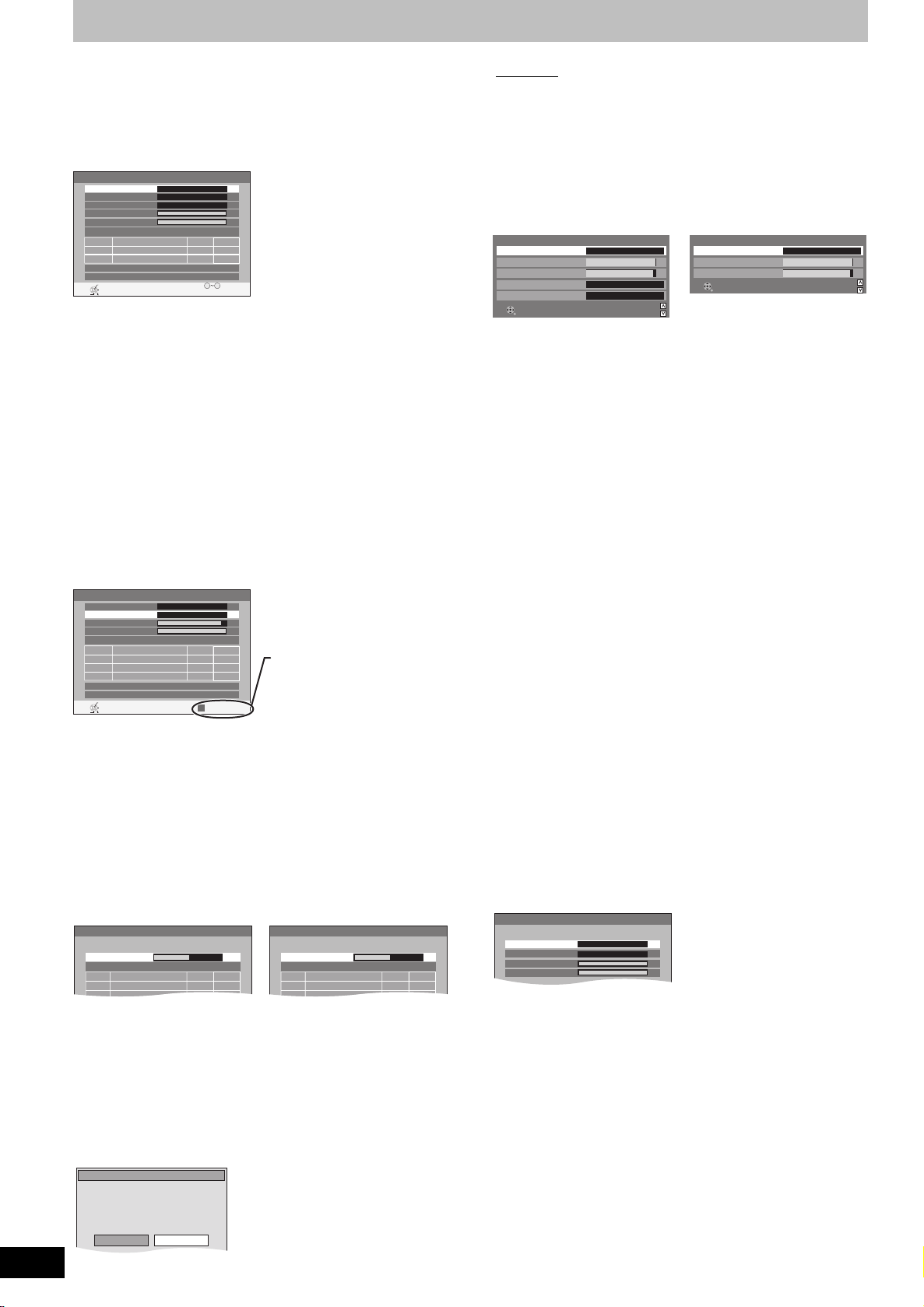
Modifica delle impostazioni dell’unità
Aggiungi Nuovi Canali DVB
Progres. 0%
100%
Nr Qualità Nome Canale Tipo
Aggiungi Nuovi Canali DVB
Scansione
Can. 5
69
Can. Qualità Nome Canale Tipo
Trovato un nuovo Canale DVB.
Avviare Impostazione Automatica DVB ?
Selezionando Impostazione Automatica DVB
verranno eliminati tutti i Programmi Timer.
Nuovo Canale
No Sì
Impostazioni Avanzate DVB
0 10
ID di rete
0
Qualità segnale
0 10
Intensità segnale
Frequenza
MHz
338,00
∫ Impostazioni Canali DVB-C/
Impostazioni Canali DVB-T
Premere [OK] per visualizzare le seguenti impostazioni.
[DVB-C] Ricerca manuale (DVB)
È possibile impostare in modo manuale i canali che la funzione
Setup autom. DVB non è stata in grado di completare correttamente.
Ricerca manuale (DVB)
Frequenza
Symbol rate
Larghezza banda
Qualità segnale
Intensità segnale
Nr
Free TV : 0 Pay TV : 0 Radio : 0
AVVIA RICERCA
Frequenza
RETURN
SELEZ.
1 Premere [2, 1] per regolare la frequenza.
≥Regolare la frequenza controllando le indicazioni della potenza
e della qualità del segnale.
[Per informazioni sulla potenza e la qualità del segnale vedere
“Condizione segnale” (> destra).]
2 Se necessario, premere [3, 4] per selezionare “Symbol rate”,
quindi immettere il Symbol rate per la sintonizzazione utilizzando
i pulsanti numerici.
≥In circostanze normali impostare “Auto”. (Impostazione
predefinita: “Auto”)
3 Premere [3, 4] per selezionare “Larghezza banda”, quindi
premere [2, 1] per selezionare “7 MHz” o “8 MHz”.
4 Premere [OK] per iniziare la scansione.
Il canale impostato viene visualizzato nella tabella.
5 Premere [EXIT] e premere [WXCH] per verificare che siano stati
selezionati i canali applicabili.
[DVB-T] Ricerca manuale (DVB)
È possibile impostare in modo manuale i canali che la funzione
Setup autom. DVB non è stata in grado di completare correttamente.
Tabella canali
Frequenza
Qualità segnale
Intensità segnale
Nr
TV : 0 Radio : 0 Dati : 0
AVVIA RICERCA
OFFSET
RETURN
Can.
Premere [
1
2 Premere [2, 1] per regolare la frequenza.
≥Regolare la frequenza controllando le indicazioni della potenza
e della qualità del segnale.
[Per informazioni sulla potenza e la qualità del segnale vedere
“Condizione segnale” (> destra).]
3 Premere [OK] per iniziare la scansione.
Il canale impostato viene visualizzato nella tabella.
4 Premere [EXIT] e premere [WXCH] per verificare che siano stati
selezionati i canali applicabili.
Aggiungi Nuovi Canali DVB
È possibile ricercare nuovi canali digitali da ricevere.
[DVB-C] [DVB-T]
338,00
Auto
8
0 10
0 10
Ricerca manuale (DVB)
Europa occidentale (CCIR)
[CH24]
0 10
0 10
3, 4]
per selezionare il canale che si desidera impostare.
MHz
MHz
NuovoNome Canale Tipo
0 9
Numero
498,0
MHz
NuovoNome Canale Tipo
Modifica tabella canali
Se non sono presenti la qualità
e/o la forza del segnale,
premere il pulsante “Rosso” e
selezionare il sistema canale
corretto.
[Automatico] Quando viene aggiunto un nuovo canale DVB,
viene automaticamente visualizzato il messaggio
Messaggio Nuovo Canale.
Se si seleziona “Sì” sul display, si avvierà la
funzione (Tutte le impostazioni dei canali verranno
eliminate. Verranno eliminate anche le
registrazioni via timer.)
[Off] Messaggio Nuovo Canale non appare.
Condizione segnale
È possibile controllare la Condizione segnale.
[DVB-C] [DVB-T]
Stato segnale DVB
Stato segnale DVB
Canale DVB
Qualità segnale
Intensità segnale
Nome della rete
Parametro
RETURN
1 Das Erste
0 10
0 10
Kabel Deutschland
113 MHz, 6900ksym/s
Canale
+
Canale
–
DVB Signal Condition
DVB Channel
Canale DVB
Signal Quality 0 10
Qualità segnale
Signal Strength 0 10
Intensità segnale
RETURN
RETURN
[CH14] 5 BR3
[CH14] 5 BR3
0 10
0 10
Canale
Canale
Canale
Canale
+
+
–
–
Premere [WXCH] per scegliere il canale.
Quando “Condizione segnale” appare in grigio e non è possibile
selezionarlo:
1 Premere [EXIT] per uscire dalla schermata.
2 Premere [WXCH] per selezionare un canale digitale. Sul display
dell'unità appare “D”.
3 Visualizzare nuovamente il menu Impostazioni (> 67).
Qualità segnale
Viene visualizzata la qualità del segnale.
Inferiore a 2 (in rosso):
La qualità del segnale è insufficiente: possono verificarsi
interferenze nelle immagini e nell'audio.
Da 2 a 5 (in arancione):
La qualità del segnale è sufficiente: possono però verificarsi in alcuni
casi brevi interferenze nelle immagini e nell'audio.
Superiore a 5 (in verde):
Qualità ottimale di immagini e audio.
Intensità segnale
Viene visualizzata la potenza del segnale.
Il display per l'intensità del segnale è grigio. “0” significa intensità del
segnale 0%, “10” significa intensità del segnale 100%.
Se il segnale è troppo forte, il display passa da grigio a rosso.
Ridurre l'amplificazione del segnale presso l'antenna.
≥Quando il segnale è debole:
– regolare la ricezione dell’antenna con “Ricerca manuale (DVB)”
nel menu Impostazioni (> sinistra).
– verificare che il canale digitale corrente stia trasmettendo
correttamente.
[DVB-C] Nome della rete
Viene visualizzato il nome di rete memorizzato nella lista del
transport stream per il servizio DVB corrente.
Se il nome di rete non è presente nella lista, verrà visualizzata
l'indicazione “Sconosciuto”.
[DVB-C] Parametro
Vengono visualizzati la frequenza e il symbol rate.
[DVB-C] Impostazioni Avanzate DVB
È possibile configurare i canali indicando la “Frequenza” e il “ID di
rete” comunicati dal provider di contenuti via cavo.
≥Le registrazioni via timer di programmi digitali vengono annullate e
i dati per la sintonizzazione digitale vengono sostituiti dai nuovi.
[DVB-C] Premere [3, 4] per selezionare “Scan rapido” o “Scan
completo”, quindi premere [OK].
L'unità inizia la ricerca di nuovi canali digitali. L'operazione dura
circa 20 minuti.
Quando la ricerca è terminata appare un messaggio.
Quando non vengono trovati nuovi canali viene visualizzata
l’indicazione “Nessun nuovo canale DVB trovato.”.
Premere [OK] per salvare i nuovi canali che sono stati trovati.
Messaggio Nuovo Canale
VQT3N32
68
1 Premere [2, 1] per selezionare “Sì”.
2 Premere [3, 4] per selezionare “Frequenza”, quindi premere
[2, 1] per selezionare il valore predefinito.
≥È anche possibile utilizzare i pulsanti numerici per immettere la
frequenza.
3 Premere [3, 4] per selezionare “ID di rete”, quindi immettere il
ID di rete utilizzando i pulsanti numerici.
Se necessario premere [OPTION] per aggiungere il “Symbol rate”.
4
≥Se non occorre aggiungere il “Symbol rate”, saltare al
passaggio 6.
Premere [3,4] per selezionare “---- ksym/s (Predefinito Utente)”,
5
quindi immettere il symbol rate utilizzando i pulsanti numerici e
premere [OK].
6 Premere [OK].
Ha inizio la configurazione avanzata.

Lingua preferita DVB
Po s
Canale
Canale
Sint. Fine
Sist. Video
901
4
Au to
Sintonia
manual e
ARD
Au to
Mono
Off
Guida progr.
301
RETURN
SELECT
È possibile selezionare fino a 2 diversi sottotitoli e tracce audio da
utilizzare quando si ricevono trasmissioni digitali con audio e
sottotitoli. Selezionare l’ordine di priorità.
Se la lingua selezionata non è disponibile, verrà selezionata la
lingua inclusa nel programma della trasmissione.
Multi Audio
Multi Audio ( alternativo )
[Inglese] [Tedesco] [Italiano] [Francese]
[Spagnolo] [Turco] [Ceco] [Slovacco]
[Ungherese] [Polacco] [Russo]
[Originale]
§
Sottotitoli
Sottotitoli ( alternativo )
[Inglese] [Tedesco] [Italiano] [Francese]
[Spagnolo] [Turco] [Ceco] [Slovacco]
[Ungherese] [Polacco] [Russo]
§
La lingua indicata come “Originale” dal canale trasmesso.
[Originale]
§
[DVB-C] Ascolto Difficoltoso
[On] Se il servizio è disponibile per le trasmissioni, viene data la
[Off]
priorità ai sottotitoli per i non udenti.
Blocco Bambini
È possibile definire delle limitazioni alla visione e alla registrazione
dei programmi non adatti ai bambini.
1 Premere [3, 4] per selezionare “Blocco Bambini”, quindi
premere [OK].
Blocco Bambini
Inserisci un PIN di 4 cifre e premi OK.
∫ Impostazioni Canali Analogici
Premere [OK] per visualizzare l’impostazione seguente.
Sintonia manuale
È possibile eliminare i canali analogici e impostare i dettagli dei
canali analogici.
Sintonia manuale
Pos
Canale
Can.
Pos
Canale
1 ARD 4
2
2 ZDF
5
3 N3
8
4 HR3
5 BR3 10
6
SELECT
7
8
OK
RETURN
9
10
Canc.
Per cancellare un programma
Premere [3, 4, 2, 1] per scegliere una posizione di
programmazione e quindi il pulsante “Rosso”.
≥Questa unità non supporta SECAM L, L’.
Per cambiare le impostazioni di sintonizzazione per posizioni di
canale individuali
1 Premere [3, 4, 2, 1] per selezionare una posizione del
programma e premere [OK].
Can.
11
12
13
14
15
16
17
18
19
20
PIN
Numero
0 - - 9
RETURN
2 Premere i tasti numerici per immettere un codice PIN di 4 cifre,
quindi premere [OK].
≥Quando si immette un codice PIN di 4 cifre per la prima volta
verrà visualizzato un messaggio di conferma. Premere [OK].
≥Annotare il PIN a 4 cifre in caso si dovesse dimenticarlo.
≥Per cambiare il PIN di 4 cifre definito (> di seguito)
3 Premere [3, 4] per selezionare “Controllo parentale”, quindi
premere [OK].
4 Premere [3, 4] per scegliere l’età e poi premere [OK].
Per sbloccare
Dopo aver eseguito le fasi 1–3
4 Premere [3, 4] per selezionare “Nessun Limite”, quindi
premere [OK].
≥Se si eseguono registrazioni via timer di programmi per i quali è
attivata la funzione “Blocco Bambini”, è necessario immettere il
codice PIN quando si riproducono le registrazioni.
≥I dati relativi al controllo genitoriale per i programmi registrati non
verranno duplicati sui dischi.
Per cambiare il PIN di 4 cifre definito
È possibile cambiare il PIN di 4 cifre definito
Dopo aver eseguito le fasi 1–2
Premere [3,4] per selezionare “Cambia PIN”, quindi premere [OK].
3
4 Premere i tasti numerici per immettere un nuovo codice PIN di 4
cifre, quindi premere [OK].
≥Verrà visualizzato un messaggio di conferma. Premere [OK].
2 Premere [3, 4] per selezionare una voce e premere [1].
Pos
Posizione del programma nella tabella
(Non è possibile cambiare la posizione del programma.)
Canale
Per immettere o cambiare il Canale di una stazione televisiva
Premere [3, 4, 2, 1] per impostare il nome della stazione e
quindi [OK].
Se è necessario inserire uno spazio, selezionare quello fra “Z” e “¢”.
Canale
Per creare nuove stazioni televisive disponibili o per modificare
il numero Canale di una stazione televisiva già sintonizzata
Premere [3, 4] o i pulsanti numerici per inserire il numero
Canale della stazione televisiva desiderata.
Attendere quindi che sia stata messa in sintonia.
Una volta che è sintonizzata, premere [OK].
Sint. Fine
Per ottenere la sintonizzazione migliore possibile
Premere [3, 4] per trovare la posizione di sintonia migliore e
premere [OK].
≥Premere [1] per tornare a “Auto”.
Sist. Video
Per selezionare il tipo di sistema video
Premere [3, 4] per scegliere “PAL” o “SECAM” se all’immagine
manca colore e premere [OK].
≥Auto
Questa unità rileva automaticamente i segnali PAL e SECAM.
≥PAL
Per la ricezione di segnali PAL.
≥SECAM
Per la ricezione di segnali SECAM.
Mono
Per scegliere il tipo di suono da registrare
Premere [3, 4] per selezionare “On” se la ricezione stereo è
troppo disturbata a causa di condizioni di ricezione scadenti o se
si vuole registrare segnale normale (mono) durante una
trasmissione stereo o bilingue e quindi premere [OK].
Guida progr.
Per introdurre la pagina di titolo Televideo per un canale
L’introduzione del numero della pagina titolo permette all’unità di
registrare automaticamente i nomi del programma e della stazione.
Premere [3, 4] o i pulsanti numerici per impostare il numero e
poi premere [OK].
≥Per trovare la pagina titolo corretta per la stazione, vedere la
sua guida TV Televideo.
Le seguenti due impostazioni possono essere effettuate selezionando il
canale di ingresso dall'esterno (AV1, AV2, AV3) nel passaggio
1.
≥Sist. Video (Auto/PAL/SECAM)
Per registrare correttamente, effettuare le impostazioni adatte alle
unità possedute.
≥Guida progr. (Auto/Off)
Menu delle
VQT3N32
69
impostazioni

Modifica delle impostazioni dell’unità
VQT3N32
70
Disco
(Tutte le impostazioni predefinite in fabbrica sono evidenziate dalla
sottolineatura).
Impostazioni di riproduzione
≥Premere [OK] per mostrare le seguenti impostazioni.
Livelli di accesso autorizzato
Impostare un livello di interdizione della visione per la riproduzione
DVD-Video.
Seguire le istruzioni sullo schermo. Quando appare la schermata per
il PIN, impostare un PIN a 4 cifre con i tasti numerici.
Non dimenticare il proprio PIN.
Impostazione delle interdizioni (quando si seleziona il livello 8)
[8 Accesso a
tutti i titoli]
[1 - 7]
[0 Proibiti tutti
i titoli]
≥Modifica delle interdizioni (quando si seleziona un livello compreso
tra 0 e 7)
[Apparecchio sbloccato]
[Impostare livello di
accesso]
Colonna sonora
[Inglese] [Tedesco] [Francese] [Italiano]
[Spagnolo] [Russo] [Polacco] [Ceco]
[Originale] Verrà scelta la lingua originale di ciascun disco.
[Altro ¢¢¢¢]
Sottotitoli
[Automatico] Se la lingua scelta per “Colonna sonora” non è
[Inglese] [Tedesco] [Francese] [Italiano]
[Spagnolo] [Russo] [Polacco] [Ceco]
[Altro ¢¢¢¢]
Menu del disco
[Inglese] [Tedesco] [Francese] [Italiano]
[Spagnolo] [Russo] [Polacco] [Ceco]
[Altro ¢¢¢¢]
§
[Altro ¢¢¢¢]
Inserire un codice(> 80) con i pulsanti numerati.
Quando la lingua selezionata non è disponibile sul disco, viene
riprodotta la lingua predefinita. Vi sono dischi in cui la lingua può
essere cambiata solo dal menu sullo schermo (> 20).
[DVD-V]
Scegliere la lingua per l’audio, i sottotitoli ed il menu dei dischi.
≥Alcuni dischi partono sempre con una certa lingua a prescindere da
quella impostata qui.
Impostazioni di registrazione
≥Premere [OK] per mostrare le seguenti impostazioni.
Auton. di registr. in modo EP
Selezionare il numero massimo di ore per la registrazione nella
modalità EP (> 25, Modalità di registrazione e tempi approssimati di
registrazione/duplicazione).
[EP ( 6ore )] Un disco da 4,7 GB contiene sino a 6 ore di
[EP ( 8ore )
≥La qualità del suono è migliore quando si usa “EP ( 6ore )” di
quando si usa “EP ( 8ore )”.
Formato di registrazione
Imposta il rapporto di aspetto durante la registrazione o la copia.
[Automatico]
[16:9] [4:3]
≥Quando si registra o si copia sull’HDD o DVD-RAM con “Reg. per
copia High Speed” impostato su “Off”, il programma sarà registrato
nel rapporto di aspetto originale.
≥Nei seguenti casi, anche se si imposta “Automatico” o “16:9”, le
registrazioni saranno realizzate o copiate in 4:3.
– [-R] [-R]DL] [-RW‹V›] Quando la modalità di registrazione è
impostata sulla modalità “EP” o “FR (registrazioni di durata pari o
superiore a 5 ore)”.
– Quando si registra o si copia su un +R, +R DL e +RW.
La copia ad alta velocità non funziona per i titoli registrati in 16:9
anche se sono stati registrati con “Reg. per copia High Speed”
impostato su “On”
È possibile riprodurre tutti i DVD-Video.
Proibisce la riproduzione di DVD-Video classificati
con il livello di interdizione corrispondente.
Proibisce la riproduzione di tutti i DVD-Video.
[Cambia PIN]
[Sblocco temporaneo]
§
disponibile, i suoi sottotitoli, se presenti, vengono
visualizzati automaticamente.
§
§
registrazione.
] Un disco da 4,7 GB contiene sino a 8 ore di
registrazione.
Il programma viene registrato con l’aspetto originale
usato all’avvio della registrazione (incluso quando la
registrazione inizia con uno spot pubblicitario, ecc.).
Creazione capitolo
Imposta la modalità per la Creazione capitolo automatica. (>46)
[
Automatico
[Off] Non sono impostati i punti di inizio del capitolo.
]
[5 minuti]
Reg. per copia High Speed
È possibile copiare titoli registrati dall'Hard Disk su DVD-R, DVD-R
DL, DVD-RW (formato DVD-Video), +R, +R DL e +RW utilizzando la
modalità ad alta velocità. Comunque, il formato, ecc. è ristretto (> di
seguito).
i consiglia di impostare “Off” se non è necessaria la copia ad lata
velocità su DVD-R, ecc. quando si registra un programma.
Questa impostazione è efficace quando si registra da un programma
televisivo o da apparecchi esterni (incluso apparecchi DV), o quando
si copia da un disco DVD-Video finalizzato.
[On] È possibile copiare ad alta velocità su DVD-R, ecc.
[Off]
Premere [2, 1] per scegliere “Sì” e premere [OK].
Per i titoli registrati, valgono le seguenti limitazioni.
≥
– Le registrazioni vengono eseguite in base al
rapporto di aspetto impostato in “Formato di
registrazione” (> sinistra).
– Selezionare in anticipo il tipo di audio da
“Selezione audio bilingue” (> 71).
– Non è più possibile commutare l’audio quando si
guarda un programma su un canale di input sul TV
collegato a questa unità (ad es., AV1, ecc.).
Vel. DVD per copia High Speed
Selezionare la velocità per la copia (Quando si utilizzano DVD-RAM 5X,
DVD-R, +R 8X o +RW 4X compatibili con la copia ad alta velocità).
[Massima]
[Normale ( Silenziosa )]
il rumore generato da questa unità è inferiore a
quando si seleziona “Massima”, ma il tempo
richiesto per la copia raddoppia (circa).
Ora d'inizio registrazione
Questa funzione imposta la registrazione via timer affinché inizi
prima rispetto all’ora della TV Guide.
[1 min prima] [3 min prima] [5 min prima]
[10 min prima] [Off
]
Ora di fine registrazione
Questa funzione imposta la registrazione via timer affinché termini
dopo rispetto all’ora della TV Guide.
[1 min dopo] [3 min dopo] [5 min dopo]
[10 min dopo] [Off
]
Immagine
(Tutte le impostazioni predefinite in fabbrica sono evidenziate dalla
sottolineatura).
Filtro a pettine
Scegliere la risoluzione delle immagini da registrare.
L’impostazione si fissa su “On” se “Sistema TV” viene regolato su
“NTSC” (> 72).
] Le immagini divengono chiare e vivide. Usare normalmente
[On
questa impostazione.
[Off] Scegliere questa voce se le immagini contengono rumore.
Modo di fermoimmagine
Scegliere il tipo di immagine mostrato in pausa (>89, Quadri e campi)
[
Automatico
[Semiquadro]
[Quadro] Scegliere questa modalità se delle lettere piccole o
Riproduzione Seamless
Selezionare la modalità di riproduzione tra i segmenti dei capitoli della
Lista di ripr. e i titoli parzialmente cancellati.
[On
[Off] I punti in cui i capitoli nelle Liste di riproduz. (Video) cambiano
]
Scegliere questa posizione se si hanno disturbi in
“Automatico”. (L’immagine risulta di qualità inferiore).
dettagli fini non sono chiari in “Automatico”.
(L’immagine è più chiara e dettagliata).
]
I capitoli nelle Liste di riproduz. (Video) vengono riprodotti
senza interruzione. Ciò non funziona quando vi sono diversi tipi
di audio inclusi nelle Liste di riproduz. (Video) e quando si
utilizza Quick View (PLAY
segmenti del capitolo può cambiare leggermente.
vengono riprodotti accuratamente, ma l’immagine potrebbe
bloccarsi per un attimo.
a
1.3). Inoltre, il posizionamento dei

Audio
(Tutte le impostazioni predefinite in fabbrica sono evidenziate dalla
sottolineatura).
Compressione dinamica
[DVD-V] (solo Dolby Digital)
Potete cambiare la gamma dinamica della musica per facilitare la
visione di film a tarda notte.
[On] [Off
Selezione audio bilingue
(Solo trasmissioni analogiche)
Selezionare se registrare il tipo di audio principale o secondario
quando:
≥Si esegue una registrazione o una copia su un DVD-R,
DVD-R DL, DVD-RW (formato DVD-Video), +R, +R DL e +RW.
≥“Reg. per copia High Speed” è impostato su “On”.
≥Si registra segnale audio in LPCM (> destra, “Modalità Audio
per Reg. XP”).
[M 1
][M2]
≥Non è possibile selezionare l’audio in questa unità quando si
registra da una fonte esterna, come quando si copia da un
videoregistratore a cassette (eccetto da apparecchio DV
collegato al terminare di ingresso DV di questa unità). Scegliere
l'audio sul componente esterno.
≥Quando si registra dal terminale DV dell’unità, selezionare il tipo
di registrazione audio da “Impostazioni audio ingresso DV”
(> destra).
Uscita Audio Digitale
Cambiare le impostazioni se si sono collegati apparecchi attraverso
il terminale Uscita Audio Digitale di questa unità (
≥Premere [OK] per mostrare le seguenti impostazioni.
Sottocampionamento PCM
Determina come emettere audio con una frequenza di
campionamento di 96 kHz.
≥I segnali vengono convertiti a 48 kHz nonostante le
impostazioni effettuate sotto se il segnale ha una frequenza di
campionamento di oltre 96 kHz o il disco è protetto dalla
duplicazione.
[On] I segnali vengono convertiti a 48 kHz. (Da scegliere se il
componente collegato non è in grado di elaborare segnali
con una frequenza di campionamento di 96 kHz).
] I segnali vengono emessi a 96 kHz. (Da scegliere se il
[Off
componente collegato è in grado di elaborare segnali con
una frequenza di campionamento di 96 kHz).
Dolby Digital
Scegliere la modalità di emissione del segnale.
Se il componente collegato decodifica il segnale, scegliere “Bitstream”.
Scegliere “PCM” se questa unità decodifica il segnale e lo emette
su 2 canali.
≥Se le impostazioni sono inesatte si possono verificare rumori.
[Bitstream
[PCM] Quando è collegato a un apparecchio senza
§
DTS
Scegliere la modalità di emissione del segnale.
Se il componente collegato decodifica il segnale, scegliere
“Bitstream”.
Scegliere “PCM” se questa unità decodifica il segnale e lo emette
su 2 canali.
≥Se le impostazioni sono inesatte si possono verificare rumori.
[Bitstream
[PCM] Quando è collegato a un apparecchio senza
§
MPEG
Scegliere la modalità di emissione del segnale.
Se il componente collegato decodifica il segnale, scegliere “Bitstream”.
Scegliere “PCM” se questa unità decodifica il segnale e lo emette
su 2 canali.
≥Se le impostazioni sono inesatte si possono verificare rumori.
[Bitstream] Se si fa uso di componenti dotati di decodificatore
] Se si fa uso di componenti non dotati di
[PCM
§
Vedere le istruzioni d'uso dei dispositivi collegati per verificare se
questi sono in grado di decodificare o meno i singoli formati audio.
§
] Quando è collegato a un apparecchio con decoder
Dolby Digital integrato.
decoder Dolby Digital integrato.
] Quando è collegato a un apparecchio con decoder
DTS integrato.
decoder DTS integrato.
MPEG.
decodificatore MPEG.
]
>
9, 76).
Modalità Audio per Reg. XP
Selezionare il tipo di audio quando si registra o si copia nella
modalità XP.
[Dolby Digital
≥La qualità delle immagine delle registrazioni LPCM può essere
inferiore a quella delle normali registrazioni in modalità XP.
≥La registrazione audio diviene Dolby Digital anche se si è
selezionato LPCM quando si utilizza una modalità di
registrazione diversa da XP.
≥Quando si registra una trasmissione bilingue, selezionare in
anticipo il tipo di audio da “Selezione audio bilingue” (> sinistra).
] (> 89) [LPCM] (> 89)
Impostazioni audio ingresso DV
Durante la registrazione con il terminale di ingresso DV di questa
unità, potete scegliere il tipo di audio (> 28).
[Stereo 1
[Stereo 2] Registra audio addizionale, ad esempio la narrazione
[Mix] Registra sia Stereo 1 che Stereo 2.
≥Quando si registrano trasmissioni bilingui, selezionare in anticipo
] Registra segnale audio (L1, R1).
(L2, R2) registrato successivamente alla
registrazione originale.
il tipo di audio da “Selezione audio bilingue” (> sinistra).
Display
(Tutte le impostazioni predefinite in fabbrica sono evidenziate dalla
sottolineatura).
Lingua
Scegliere la lingua di questi menu e dei messaggi sullo schermo.
[English] [Deutsch
[Español] [Polski] [Русский]
Messaggi sullo schermo
Scegliere la permanenza approssimativa della schermata di
informazioni sul canale digitale (> 19).
È possibile anche modificare la permanenza del pannello di
controllo (> 43), ma “Off” non funziona.
[Off] (Le informazioni sui canali digitali non vengono visualizzate)
[3 sec.] [5 sec.] [7 sec.] [10 sec.]
Sfondo grigio
Scegliere “Off” se non si vuole che l’unità visualizzi uno sfondo
grigio quando la ricezione è debole.
] [Off]
[On
Display Unità
Cambia la luminosità del display dell’unità.
Quest’impostazione è fissa su “Automatico” se “Risparmio
energetico” viene regolato su “On” o “All'ora impostata” (> 73).
[Luminoso
[Automatico]
] [Attenuato]
Il display diventa scuro durante la riproduzione e
scompare quando l'unità viene spenta. Quando
“Risparmio energetico” è attivo (
energia durante la modalità di standby viene ridotto.
Icona Pause Live TV
Selezionare “Off” se si desidera che l’unità non mostri l’icona sullo
schermo durante l’uso della funzione Pause Live TV.
] [Off]
[On
Salvaschermo
[On] Quando non si utilizza l’unità per circa 5 minuti mentre è
visualizzata una schermata, viene visualizzato il
salvaschermo. Per tornare alla schermata precedente,
premere [OK].
[Off]
Set Caratteri Teletext
Selezionare la lingua per il Televideo.
] Inglese, francese, tedesco, greco, italiano, spagnolo,
[Ovest
[Est 1] Ceco, Inglese, Estone, Lettone, Romeno, Russo,
[Est 2] Ceco, Ungherese, Lettone, Polacco, Romeno,
svedese, turco, ecc.
Ucraino, ecc.
Slovacco, ecc.
Display FUNCTION MENU
[On] Quando si accende l'unità, viene visualizzato il
FUNCTION MENU. (> 5)
[Off]
] [Français] [Italiano]
>
73), il consumo di
Menu delle
VQT3N32
71
impostazioni
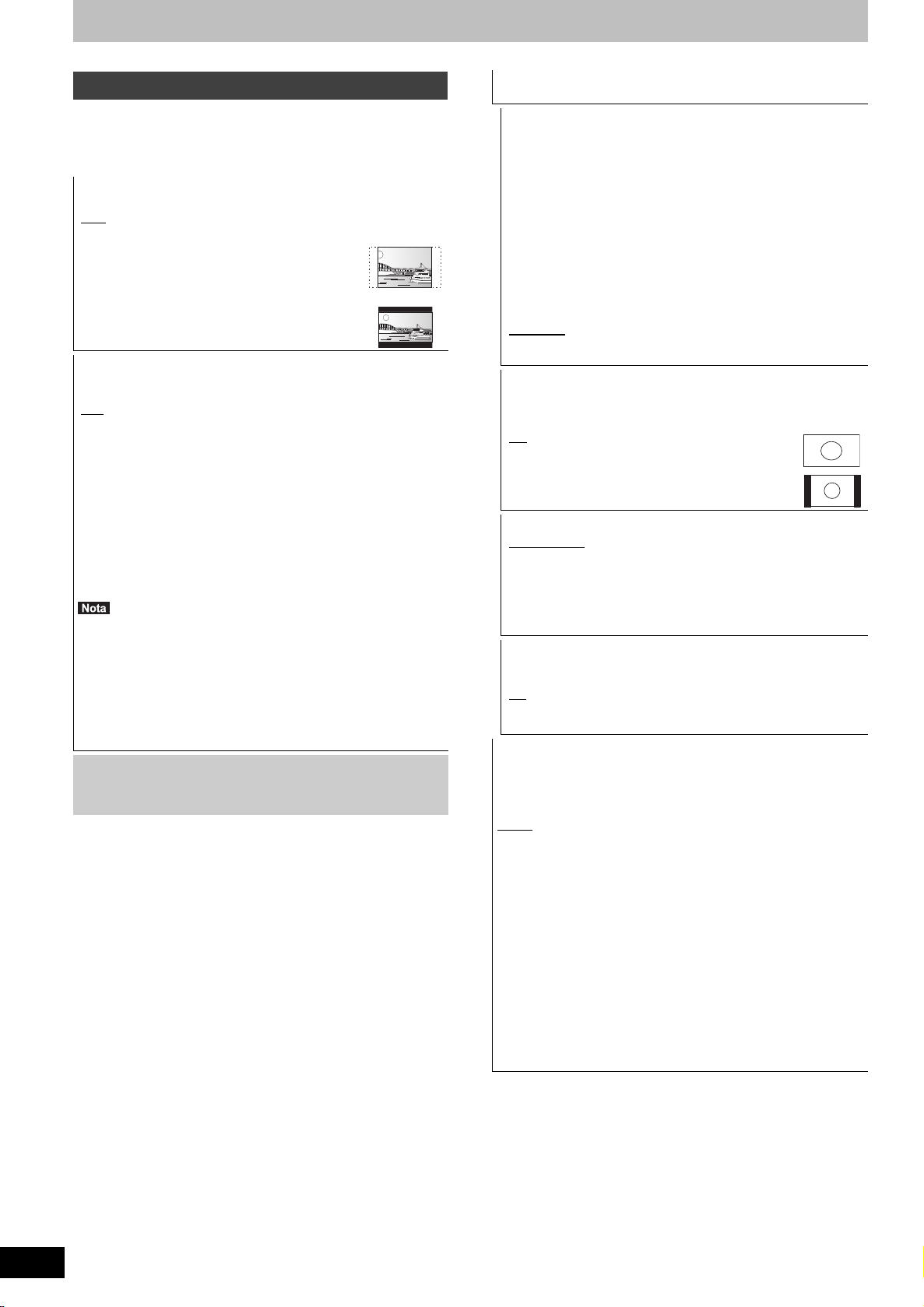
Modifica delle impostazioni dell’unità
Connessioni
(Tutte le impostazioni predefinite in fabbrica sono evidenziate dalla
sottolineatura).
Con alcuni tipi di apparecchiature collegate, alcune voci possono
essere visualizzate in grigio e non selezionabili, o è possibile che
non si riesca a cambiare le impostazioni.
Schermo TV
Da impostare a seconda del tipo di televisore posseduto.
[16:9
] Quando ci si collega ad un televisore widescreen
[Pan & Scan]
[Letterbox]
Sistema TV
Cambiare l’impostazione a seconda dell’apparecchiatura collegata o del
titolo quando vi sono titoli sia PAL che NTSC sull’HDD.
[PAL] ≥Da scegliere per fare uso di un televisore PAL o
[NTSC]
Questa unità non è in grado di registrare segnali NTSC, pertanto i dischi
≥
che hanno già registrazioni del segnale PAL. (Entrambi i tipi di
programma, comunque, possono essere registrati su HDD.)
≥Se è stato selezionato “NTSC”, il sistema TV Guide non può
essere usato.
≥Durante la registrazione, in modalità di standby della
registrazione via timer o in modalità di standby di EXT LINK non
è possibile riprodurre dischi con una impostazione di “Sistema
TV” (PAL/NTSC) diversa. Impostare “Sistema TV” su un valore
corrispondente a quello dei dischi prima di riprodurli.
Per cambiare l’impostazione in una sola volta
(PAL
!#NTSC)
Ad unità ferma, mantenere premuto [∫] e [< OPEN/CLOSE]
sull’unità principale per 5 secondi o più.
da 16:9.
Quando collegato a un televisore
4:3, l'immagine laterale è tagliata
per una riproduzione di immagini in
16:9.
Quando collegato a un televisore
4:3. L’immagine 16:9 è visualizzata
nello stile letterbox.
Multisistema. Programmi registrati con sistema di
colore NTSC vengono riprodotti come PAL 60.
≥Da scegliere per registrare programmi televisivi e
segnale PAL da altre unità.
≥[HDD] Selezionare quando si riproduce un titolo in
ingresso PAL registrato sull’HDD.
≥Da scegliere per fare uso di un televisore NTSC. I
programmi televisivi non possono venire registrati
correttamente.
≥Da scegliere per registrare segnale NTSC da altre
unità.
≥[HDD] Selezionare quando si riproduce un titolo in
ingresso NTSC registrato sull’HDD.
Impostazioni HDMI
≥Premere [OK] per mostrare le seguenti impostazioni.
Formato video HDMI
È possibile selezionare solo le voci compatibili con l’apparecchio
collegato. Normalmente non è necessario modificare questa
impostazione. Se però la qualità dell’immagine trasmessa non è
soddisfacente, è possibile migliorarla modificando l’impostazione.
≥Per utilizzare Video di alta qualità convertiti a 1080p, dovete
collegare l’unità direttamente a un HDTV 1080p compatibile. Se
questa unità viene collegata a un HDTV tramite un altro
dispositivo, anche questo deve essere 1080p compatibile.
[576i / 480i] [576p / 480p] [720p] [1080i]
[1080p] Quando si imposta l’uscita video su “1080p”, si
[Automatico]
consiglia l’uso di cavi HDMI High Speed con il logo
HDMI (come mostrato in copertina) e di lunghezza
inferiore a 5 metri per evitare la distorsione video
ecc.
Seleziona automaticamente la risoluzione di uscita
più adatta al televisore collegato (1080p, 1080i,
720p, 576p / 480p o 576i / 480i).
Aspetto per Video 4:3
Per riprodurre un titolo 4:3 quando si è collegati con un cavo
HDMI, impostare la modalità di visualizzazione delle immagini su
un televisore widescreen da 16:9.
[4:3
]
L’emissione dell’immagine si espande
verso sinistra o destra.
[16:9]
L’immagine viene emessa come da aspetto
originale con i pannelli laterali.
Uscita Audio Digitale
[HDMI e ottico]
[Solo ottico]
Selezionare questa impostazione quando
l’unità è collegata ad un amplificatore con un
cavo audio ottico digitale e ad un televisore
con un cavo HDMI, e si desidera ottenere la
migliore qualità audio quando si riproduce un
>
76).
disco (
VIERA Link
Impostare per utilizzare la funzione “HDAVI Control” se collegato
mediante cavo HDMI a un dispositivo compatibile “HDAVI Control”.
[On]
[Off] Selezionare quando non si desidera usare “HDAVI
Control”.
Uscita AV1
Eseguire le impostazioni appropriate in base al terminale di
connessione del televisore.
Se questa unità è collegata con un cavo HDMI, non è possibile
scegliere “RGB 1” o “RGB 2”.
Video]
[
Selezionare quando è collegato un televisore in grado di ricevere un
segnale composito.
[S Video]
Selezionare quando è collegato un televisore in grado di ricevere
un segnale S Video.
[RGB 1]
Selezionare quando è selezionato un televisore in grado di
ricevere un segnale RGB. Se si desidera visualizzare sempre le
immagini da questa unità con un segnale RGB, selezionare
questa modalità. Quando l’unità viene accesa lo schermo del
televisore si accenderà automaticamente per visualizzare le
immagini provenienti dall’unità.
[RGB 2]
Selezionare quando è collegato un televisore in grado di ricevere
un segnale RGB. Se si desidera passare alla visualizzazione
dell’immagine dall’unità solo durante la riproduzione o quando
sono visualizzati i menu, selezionare questa modalità.
VQT3N32
72

Impost. AV2
Impostazioni
Sintonia
Disco
Immagine
es., Questa schermata viene
visualizzata mentre si riceve
una trasmissione digitale.
L’impostazione deve riflettere le unità collegate a questa.
≥Premere [OK] per mostrare le seguenti impostazioni.
Ingresso AV2
Durante la ricezione o registrazione dall’uscita RGB di un
componente esterno, scegliere “RGB / Video” o “RGB”.
[RGB / Video
] [RGB] [Video] [S Video]
Ext Link
Questa impostazione non può essere eseguita quando “Sistema
TV” è impostato su “NTSC” (> 72).
[Ext Link 1] Quando è collegato un ricevitore satellitare
digitale che trasmette uno speciale segnale di
controllo delle registrazioni tramite cavo Scart a
21 piedini.
Gli orari di avvio e arresto della registrazione
sono controllati dal segnale di comando.
[Ext Link 2
] Quando si fa uso di un componente esterno con
funzione di timer.
All'accensione ha inizio la registrazione.
Al momento dello spegnimento la registrazione si
arresta.
Antenna attiva
§
[On] Selezionare questa impostazione quando si desidera
utilizzare un antenna interna priva di alimentazione.
]
[Off
Interfaccia Comune
Consente di accedere al software contenuto nei moduli Common
Interface (CI). (> 7, 12) Seguire le istruzioni visualizzate sullo
schermo.
§
Può essere selezionata quando si selezionano i canali del
digitale terrestre (DVB-T) nella configurazione automatica
Altri
(Tutte le impostazioni predefinite in fabbrica sono evidenziate dalla
sottolineatura).
Telecomando
Se vari prodotti Panasonic vengono installati vicini, cambiare il
codice di telecomando dell’unità principale e del telecomando (i
due devono essere uguali).
] [DVD 2] [DVD 3]
[DVD 1
In circostanze normali, usare il codice “DVD 1” predefinito in
fabbrica.
1 Premere [3, 4] per scegliere il codice (“DVD 1”, “DVD 2” o
“DVD 3”) e premere [OK].
Telecomando
Premere contemporaneamente “±” e “OK”
sul telecomando per oltre 5 secondi.
Per cambiare il codice del telecomando
2 Tenendo premuto [OK], premere e tenere premuto il
pulsante numerico ([1], [2] o [3]) per oltre 5 secondi.
3 Premere [OK].
∫ Quando l’indicatore seguente appare sul
display dell’unità.
Codice telecomando dell’unità
Modificare il codice sul
telecomando per farlo
corrispondere all’unità principale
(> passaggio 2).
Data e ora
Questa unità ottiene le informazioni sulla data e l'ora dai canali
digitali e corregge automaticamente l'ora diverse volte al giorno.
Tuttavia, se l'ora non è impostata correttamente, usare il metodo di
impostazione indicato di seguito.
Premere [
1
3, 4]
per selezionare “Off” in “Automatico” e premere
[OK].
Data e ora
Off
Ora Data
0 : 00 : 00
Numero
0 9
Impostare ora manualmente, prego.
CHANGE
SELECT
memorizza
OK:
OK
RETURN
Automatico
1
. 1
RETURN: ritorna
.
2010
2 Premere [2, 1] per scegliere la voce da cambiare.
Le voci cambiano come segue:
Ora!#Minuti!#Secondi!#Giorno!#Mese!#Anno
^---------------------------------------------------------------------------------------------J
3 Premere [3, 4] per modificare le impostazioni.
Questa’operazione può anche venire eseguita con i pulsanti
numerici.
4 Premere [OK] per porre fine alle impostazioni.
L’orologio si avvia.
Se una stazione televisiva trasmette un segnale orario e se
“Automatico” nel menu di regolazione dell’ora si trova su “On”, la
funzione di regolazione automatica dell’ora esatta controlla l’ora e,
se necessario, la regola varie volte al giorno.
Impostazioni Standby
≥Premere [OK] per mostrare le seguenti impostazioni.
Risparmio energetico
[On] Il sistema si predispone in modalità Risparmio
[Off] È possibile eseguire l’avvio rapido dalla
[All'ora
impostata]
1 Premere [3, 4] per selezionare “All'ora impostata”,
quindi premere [OK].
Risparmio energetico
Numero
0 9
CHANGE
SELECT
OK
RETURN
2 Premere [3, 4] per impostare l'ora di inizio (Ore).
3 Premere [2, 1] per selezionare l'ora di fine, quindi
premere [3, 4] per impostare l'ora di fine (Ore).
4 Premere [OK] per porre fine alle impostazioni.
≥Questa operazione può anche venire eseguita con i tasti
numerici.
≥È possibile impostare l'ora di inizio e di fine per ogni ora.
≥Se l'orologio non è stato impostato, “Risparmio energetico” è
attivo a tutte le ore.
energetico quando l’unità è in modalità
standby.
modalità standby. (Modalità Avvio rapido)
“Risparmio energetico” è impostato per
attivarsi durante il periodo di tempo stabilito.
(> di seguito)
Risparmio energetico
Da
Riduce al minimo il consumo di corrente in
standby disabilitando la funzione di Avvio
Veloce e il loop AV2 in standby. Display
Unità è impostato su "Automatico".
Premi OK per impostare manalmente il
tempo di Risparmio Energetico.
0
:00
All'ora impostata
A
6
:00
Menu delle
impostazioni
Eseguendo “Cancellazione totale” nel menu Impostazioni si riporta
il codice dell’unità principale su “DVD 1”. Modificare il codice del
telecomando su 1 (> passaggio 2).
VQT3N32
73

Modifica delle impostazioni dell’unità
Auto Standby
Selezionare l'intervallo di tempo per lo spegnimento automatico
dell'unità.
Al termine del funzionamento, l'unità si spegnerà una volta
trascorso il periodo di tempo impostato.
[30 minuti] [1 ora] [2 ore] [4 ore
[6 ore]
[Off] L’unità non si spegnerà automaticamente.
]
Standby automatico dopo reg.
[On] Questa unità va in standby quando non viene utilizzata
per circa 5 minuti dopo aver completato la Registrazione
One Touch (> 21).
[Off]
Standby automatico dopo copia
[On] Questa unità va in standby quando non viene utilizzata
per circa 5 minuti dopo aver completato la duplicazione
(> 54-62).
]
[Off
RF OUT ( Segnale Antenna )
[On]
I segnali delle trasmissioni vengono emessi da questa unità.
La TV può ricevere i segnali delle trasmissioni anche se
questa unità è in standby quando si collega la TV a
questa unità utilizzando il cavo RF (> 77).
[Off] Premere [2, 1] per selezionare “Sì” quando è
visualizzato il messaggio di conferma.
I segnali delle trasmissioni non vengono emessi da
questa unità per ridurre il consumo in modalità standby.
≥Il consumo di corrente è ulteriormente ridotto quando
“Risparmio energetico” è attivo.
≥Se questa unità va in standby quando si collega la TV a
questa unità utilizzando il cavo RF, sulla TV non
appariranno immagini chiare delle trasmissioni.
Registrazione DivX
È necessario questo codice di registrazione per acquistare e
riprodurre contenuti DivX Video-on-Demand (VOD) (> 39).
Tipo TV Guide
Questa unità è in grado di ricevere il sistema TV Guide per le
trasmissioni digitali o analogiche.
Premere [2, 1] per scegliere “Sì” e premere [OK].
≥
L'unità entrerà in stand-by una volta, e si riaccenderà
automaticamente. Questa procedura può richiedere alcuni minuti.
≥Tutti i dati TV Guide per le trasmissioni digitali e le impostazioni
delle registrazioni via timer verranno cancellate.
[Canali Digitali
] [Canali Analogici]
Aggiornamento sistema
Questa unità effettua degli aggiornamenti periodici del software,
per aggiornare il software stesso, per il download di TV Guide e
per supportare le modifiche al sistema fatte dalle trasmissioni.
Premere [OK] per visualizzare le seguenti impostazioni.
≥Con questa impostazione è possibile scaricare solo il sistema TV
Guide per le trasmissioni digitali. Per le trasmissioni analogiche
vedere a pagina 11.
≥I dati aggiornati e le informazioni TV Guide da scaricare vengono
inviate da una trasmissione digitale non programmata. Al fine di
ricevere tali aggiornamenti, è necessario poter ricevere
trasmissioni digitali.
≥Per un aggiornamento sono necessari circa 60 minuti. Mentre
l'aggiornamento è in corso, sul display dell'unità appare “SWDL”. Non è possibile utilizzare l'unità sino a che non è terminato
l'aggiornamento. La rimozione del cavo di alimentazione elettrica
mentre è in corso l'aggiornamento può danneggiare l'unità.
Il download del TV Guide richiede circa 60 minuti. Mentre il download
≥
di TV Guide è in corso, sul display dell'unità appare “GUIDE”. Il
download di TV Guide può essere interrotto accendendo l'unità.
Ricerca TV Guide / Software
Orario ricerca software
Selezionare l'ora per effettuare automaticamente il download di
TV Guide e gli aggiornamenti quando l'unità si trova in modalità di
standby. Può essere impostato solo quando “Scarica TV Guide in
Standby” o “Aggiorna software in Standby” è impostato su “On”.
≥Se una registrazione programmata è impostata per l'orario
selezionato, verrà data priorità alla registrazione programmata.
Nell’area in cui è non disponibile il sistema GUIDE Plus+:
[Automatica
[02:00–06:00] [06:00–10:00] [10:00–14:00]
[14:00–18:00] [18:00–22:00] [22:00–02:00]
Nell’area in cui è disponibile il sistema GUIDE Plus+:
[Automatica
§
L'unità darà priorità alla ricerca per il download dei dati di TV
Guide e di aggiornamento a mezzanotte.
§
]
§
[Giorno] (06:00-22:00)
]
§1
§2
Ricerca ora aggiorn. software
Inizia la ricerca manuale di nuovo software.
Una nuova versione del software viene annunciata da un
messaggio. Non spegnere l'unità durante l'aggiornamento.
Questo potrebbe provocare la perdita di dati. Un messaggio
mostra che l'aggiornamento è terminato.
≥Se i dati richiesti per l’aggiornamento sono disponibili, premere
[2, 1] per selezionare “Sì” e premere [OK].
[DVB-T] Scarica ora dati GUIDE Plus+
Inizia il download di dati GUIDE Plus+.
≥
Se questo è effettuato in modalità attesa per registrazione con timer,
la registrazione con timer potrebbe non funzionare correttamente.
[DVB-T] Info sistema GUIDE Plus+
È possibile verificare la condizione del sistema GUIDE Plus+ di
questa unità.
[DVB-T] Codice postale
È possibile immettere il codice postale che è necessario per
scaricare informazioni del sistema GUIDE Plus+ specifiche per l'area.
§1
Quando “Canali Digitali” è selezionato in “Tipo TV Guide”
§2
Quando “Canali Analogici” è selezionato in “Tipo TV Guide”
Inizializza
≥Premere [OK] per mostrare le seguenti impostazioni.
Cancellazione totale
Tutte le impostazioni, tranne quelle relative alla lingua, le Imposta
presentaz., le impostazioni dell'orologio, i livelli di protezione e i
PIN (“Livelli di accesso autorizzato” nel menu Disco e “Blocco
Bambini” nel menu Sintonia) ecc. tornano ai valori predefiniti.
[Sì] [No
]
Impostazioni predefinite
Tutte le impostazioni che non siano le impostazioni di
sintonizzazione, le impostazioni dell’orologio, le impostazioni di
lingua, le impostazioni della lingua del disco,
telecomando,
autorizzato” nel menu Disco e “Blocco Bambini” nel menu
Sintonia) tornano ai valori predefiniti.
[Sì] [No
§1
Vengono anche eliminate le programmazioni delle registrazioni
via timer.
§2
Le registrazioni su HDD non verranno eliminate.
i livelli di protezione e i PIN (“Livelli di accesso
]
§1, §2
§1, §2
il codice del
VQT3N32
74
Scarica TV Guide in Standby
[On] Se l’unità è impostata in modalità attesa, i dati TV Guide
vengono scaricati automaticamente.
[Off]
≥Nelle aree dove è disponibile il sistema GUIDE Plus+,
l'impostazione è automaticamente fissa su “On”.
Aggiorna software in Standby
[On]
Se l’unità è impostata in modalità attesa, gli aggiornamenti
software vengono scaricati automaticamente.
[Off]

Altre impostazioni
Accendere/
spegnere il
televisore
Scelta ingresso
Volu me
Selezione canale
Uso del televisore
Potete configurare i pulsanti di controllo del televisore sul telecomando in
modo da poter accendere e spegnere il televisore, cambiare la modalità
di segnale, ingresso scegliere il canale televisivo e cambiarne il volume.
TV
Í
Í
Í
VOL
VOL
CH
DRIVE
SELECT
AV
AV
2
1
54
1
Puntare il telecomando verso il televisore
CH
PAGE
3
CH
6
Premere [ÍTV] e digitare il codice con i
pulsanti numerici.
Ad es., 01: [0] > [1] 10: [1] > [0]
2 Provare ad accendere il televisore ed
a cambiare i canali.
≥Ripetere la procedura sino a trovare il codice che funziona
perfettamente.
≥Se la marca del vostro televisore non è presente nell’elenco
o se il codice nell’elenco non funziona, questo telecomando
non è compatibile con il vostro televisore.
≥Se il vostro televisore possiede più di un codice, usare quello che
funziona correttamente.
Marca e numero di codice
Marca Codice Marca Codice
Panasonic 01/02/03/04 METZ 05/28
AIWA 35 MITSUBISHI 05/19/20/47
AKAI 27/30 MIVAR 24
BEJING 33 NEC 36
BEKO 05/71/72/73/74 NOBLEX 33
BENQ 58/59 NOKIA 25/26/27/60/61
BP 09 NORDMENDE
BRANDT 10/15 OLEVIA 45
BUSH
CENTREX 66 ORION 05
CHANGHONG 69 PEONY 49/69
CURTIS 05 PHILCO 41/48/64
DAEWOO 64/65
DESMET 05 PHONOLA 05
DUAL 05 PIONEER 37/38
ELEMIS 05 PROVIEW 52
FERGUSON 10/34
FINLUX 61 RADIOLA 05
FISHER 21 SABA 10
FUJITSU 53 SALORA 26
FUNAI 32/42/43/65/6863/67
GOLDSTAR 05/50/51 SANSUI 05
GOODMANS
GRADIENTE 36 SCHNEIDER 05/29/30
GRUNDIG
HIKONA 52 SELECO 05/25
HITACHI
INNO HIT 05 SIEMENS 09
IRRADIO
ITT 25 SONY 08
JINGXING
JVC 17/30/39/70 TELEFUNKEN 10/11/12/13/14
KDS
KOLIN 45 TEX ONDA 52
KONKA
LG 05/50/51 TOSHIBA 16/57
MAG 52 YAMAHA 18/41
05
05
09 SEG
05/22/23/40/41
30 SINUDYNE 05
52 TEVION
62 THOMSON
07/46
ONWA 30/39/70
PHILIPS
PYE
SAMSUNG
SANYO 21/54/55/56
SHARP 18
TCL
WHITE
WESTINGHOUSE
10
05/06/46
05
05/69/75/76/77/78
31/33/66/67/6949
52
10/15/44
05LOEWE
Funzione HOLD
La funzione HOLD disattiva tutti i tasti dell’unità e del telecomando.
Usarla per evitare che qualcun'altro utilizzi l’unità.
Premere e tenere premuto
simultaneamente [OK] e
[RETURN ] fino a quando
sul display appare l’indicazione “X HOLD”.
Se si preme un tasto mentre la funzione HOLD è attiva, appare “X
HOLD” sul display dell’unità e l'utilizzo di quest'ultima è impossibile.
Per disattivare la funzione HOLD
Premere e tenere premuto simultaneamente [OK] e [RETURN ]
fino a quando l’indicazione “X HOLD” scompare.
Aggiornamento del software di una
CAM (Conditional Access Module)
compatibile con CI Plus
Il software della CAM (compatibile con CI Plus) può essere
aggiornato automaticamente attraverso le trasmissioni.
La disponibilità di un aggiornamento del software viene rilevata
mentre si stanno guardando trasmissioni compatibili con CI Plus.
Quando sullo schermo viene visualizzato un messaggio di
notifica, selezionare “Sì” e premere [OK].
≥La notifica non viene visualizzata nei seguenti casi:
– Quando si sta registrando un programma
– Quando una registrazione programmata e l'aggiornamento del
software della CAM avvengono contemporaneamente
– Quando sono visualizzati FUNCTION MENU,
DIRECT NAVIGATOR, ecc.
“CAM-UP” è visualizzato sul display dell'unità durante l'aggiornamento.
≥
Quando è disponibile un aggiornamento immediato del software
della CAM la notifica apparirà anche tra le informazioni relative al
canale digitale (> 19).
1 Das Erste
ZDF-Mor
19:00 - 19:30
Per eseguire l'aggiornamento del software della CAM, premere il
pulsante “Rosso” mentre sono visualizzate le informazioni relative al
canale digitale, quindi seguire le istruzioni a schermo.
Mentre è in corso l'aggiornamento della CAM non è possibile
≥
eseguire operazioni di visualizzazione, riproduzione o registrazione.
Durante l'aggiornamento della CAM, inoltre, non è possibile
utilizzare alcun tasto sul telecomando o sull'unità.
≥Se ha inizio una registrazione via timer, l'aggiornamento CAM
viene annullato per avviare la registrazione.
≥Per ulteriori informazioni, vedere le istruzioni per l'uso della CAM o
consultare il rivenditore.
ADESSO
TXT
Tutti i Canali
18:53
Cambia Categoria
Info Agg. CAM
Menu delle
VQT3N32
75
impostazioni
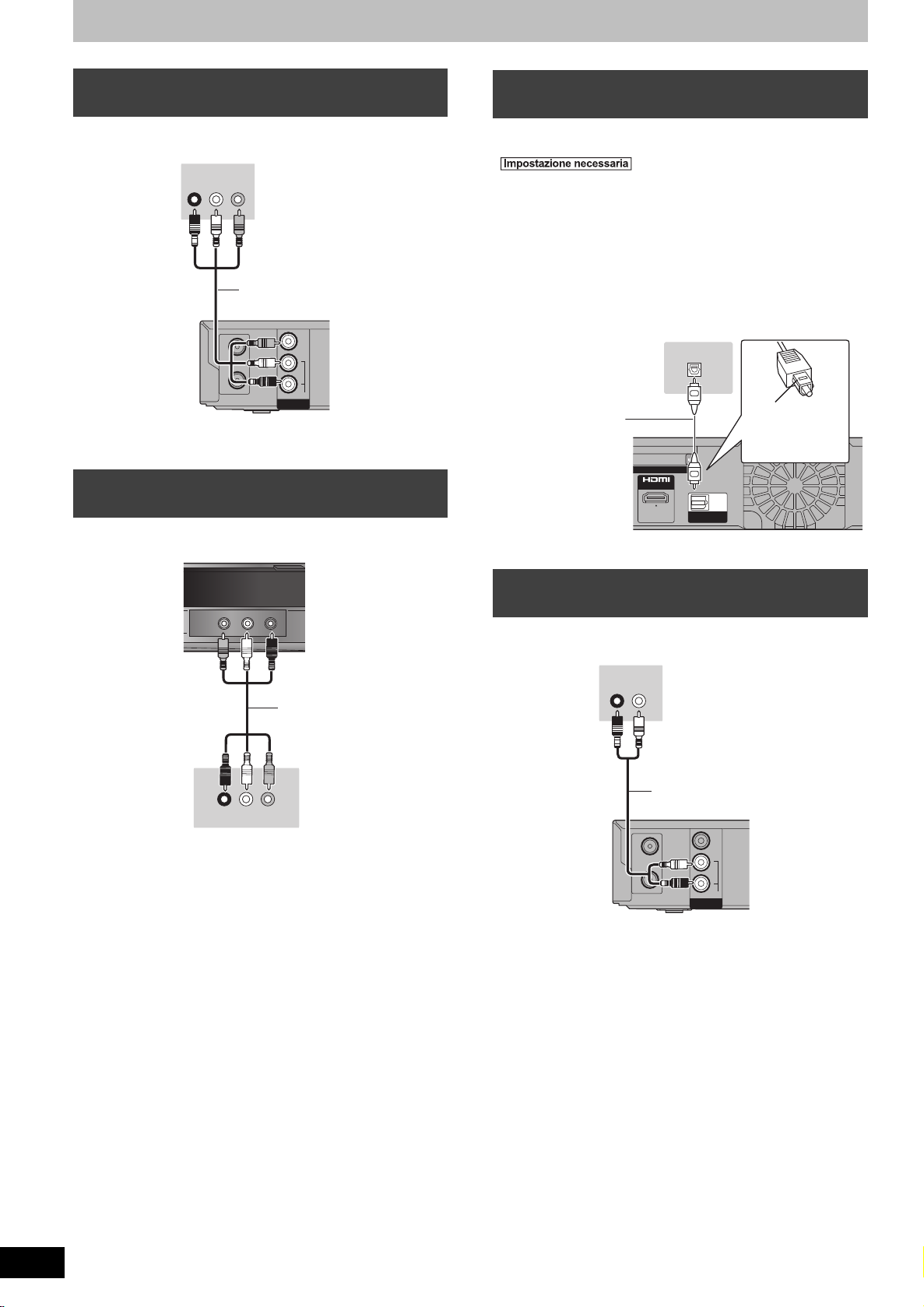
Collegamenti aggiuntivi
Riferimento
Pannello posteriore di questa unità
Cavo Audio/Video
Pannello posteriore del televisore
Pannello anteriore di questa unità
Cavo Audio/Video
Pannello posteriore del
videoregistratore
AV OUT
DIGITAL AUDIO OUT
(
BITSTREAM
)
Cavo audio digitale
a fibre ottiche
Non piegare
eccessivamente
questo cavo.
Pannello posteriore di questa unità
Inserire a fondo
con questo lato
rivolto in alto.
Pannello posteriore
dell’amplificatore
Cavo audio
Pannello posteriore di questa unità
Pannello posteriore dell’amplificatore
Collegamento di un televisore con
AUDIO/VIDEO
≥Collegare ai terminali dello stesso colore.
AUDIO IN
VIDEO
R L
IN
RF
IN
RF
OUT
OUT
VIDEO
AUDIO
L
L
R
Collegamento di un videoregistratore
con AUDIO/VIDEO
≥Collegare a terminali dello stesso colore.
Collegamento di un amplificatore con
un terminale di ingresso digitale
≥
Per riprodurre DVD-Video con audio surround multicanale, collegare
un amplificatore con decodificatori Dolby Digital, DTS e MPEG.
“Uscita Audio Digitale” nel menu Impostazioni (> 71)
≥Quando l’unità è collegata ad un amplificatore con un cavo audio
ottico digitale e ad un televisore con un cavo HDMI, è possibile
ottenere la migliore qualità audio quando si riproduce un disco
impostando “Uscita Audio Digitale” su “Solo ottico” nel menu
Impostazioni (> 72). In questo caso laudio viene trasmesso solo
dallamplificatore, non dal televisore.
≥Prima di acquistare un cavo audio digitale a fibre ottiche (non
fornito), controllare la forma del terminale del componente
collegato.
≥Non è possibile usare decodificatori DTS Digital Surround non
adatti a DVD.
OPTICAL IN
ON INTERFACE
ON INTERFACE
AV OUT
OPTICAL
DIGITAL AUDIO OUT
PCPCM/M/BITSTREAM
R L
VIDEO
AUDIO OUT
OUT
Collegamento di un amplificatore
stereo
≥Collegare ai terminali dello stesso colore.
AUDIO IN
R L
RF
IN
RF
OUT
OUT
VIDEO
AUDIO
L
R
VQT3N32
76

Collegamento di un televisore e di un videoregistratore, ricevitore digitale satellitare
OUT
AV OUT
DIGITAL AUDIO OUT
(
BITSTREAM
)
COMMON INTERFACE
All’antenna terrestre
Cavo coassiale RF
Pannello posteriore di questa unità
Ad una presa di corrente
(Da AC 220 V a 240 V, 50 Hz)
Cavo di
alimentazione CA
(in dotazione)
Collegare solo dopo
che tutti gli altri
collegamenti sono
completati.
Cavo Scart da 21 piedini
Cavo coassiale RF
(in dotazione)
Ventola di
raffreddamento
Collegamento di un
terminale diverso dal
terminale Scart a 21 pin
(> 9, 76)
Pannello posteriore del televisore
Pannello posteriore del videoregistratore
Pannello posteriore
del ricevitore digitale
satellitare
Cavo Scart da 21
piedini
Cavo Scart da 21 piedini
completamente cablato
SlotInterfaccia Comune (CI)
Cavo
Cavo
antenna/
Cavo
coassiale
CATV
VHF/UHF
RF IN
1
5
AV
6
7
RF
IN
RF
OUT
2
VHF/UHF
RF IN
VIDEO
AUDIO
OUT
RF OUT
COMMON INTERFACE
COMMON INTERFACE
L
R
AV1
(TV)
AV2
(
)
EXT
3
AV
AV OUT
OPTICAL
DIGITAL AUDIO OUT
PCPCM/M/BITSTREAM
AV
AC IN
4
AV
§
Solo quando si collega un ricevitore digitale satellitare con questa unità
Impostazione di “Ingresso AV2” nel menu Impostazioni (> 73)
Collegare quest’unità direttamente al televisore (> 8)
Riferimento
VQT3N32
77

Domande poste spesso
Per qualsiasi dubbio sul funzionamento dell’unità, consultare la
sezione che segue.
Registrazione
Impostazione
Che antenna è adatta per ricevere trasmissioni
digitali terrestri?
¾ È possibile utilizzare l'antenna attuale. Sono adatte anche
antenne per interni. Utilizzare un'antenna per interni se la
ricezione non è buona. Consultare il proprio antennista locale.
Questa unità è in grado di ricevere o registrare
trasmissioni ad alta definizione (HD)?
¾ Si.
Tuttavia le trasmissioni in HD verranno convertite in video SD al
momento della ricezione o della registrazione.
Quali componenti sono necessari per riprodurre i
segnali Surround multicanale?
¾ Non è possibile riprodurre del suono multicanale su questa
unità senza l'ausilio di altre apparecchiature. È necessario
collegare questa unità tramite un cavo HDMI o un cavo ottico
digitale a un amplificatore dotato di decoder
incorporato (Dolby Digital, DTS o MPEG). (> 9, 76)
Le cuffie ed i diffusori sono direttamente collegati
a questa unità?
¾ Il collegamento diretto con questa unità non è possibile.
Collegarli attraverso un amplificatore, ecc. (> 76)
Disco
Posso riprodurre DVD-Video e Video CD
acquistati all'estero?
¾ Non è possibile riprodurre i DVD-Video se il loro numero di
regione non include “2” o “ALL”.
Vedere la copertina del disco per ulteriori informazioni.
(> Copertina)
Posso riprodurre un DVD-Video privo di numero
di regione?
¾ Il numero di regione del DVD-Video indica che il disco è
conforme agli standard dell’industria. I dischi che sono privi di
numero di regione non sono riproducibili. Non potete neppure
riprodurre dischi non conformi ad alcuno standard.
Quali dischi sono compatibili con questa unità?
¾ Questa unità è in grado di registrare/duplicare dei titoli sui
seguenti dischi (HDD):
– Registrazione di un programma TV tramite [¥ REC],
Registrazione temporizzata o Flexible Recording: solo HDD
– Registrazione tramite le funzioni EXT LINK e Registrazione
DV automatica: HDD/DVD-RAM/DVD-R/DVD-RW (formato
DVD-Video)/+R/+RW
– Duplicazione di titoli: HDD/DVD-RAM/DVD-R/DVD-RW
(formato DVD-Video)/DVD-R DL/+R/+RW/+R DL
Questa unità è in grado di riprodurre i seguenti dischi:
HDD/DVD-RAM/DVD-R/DVD-RW/DVD-R DL/+R/+RW/+R DL/
DVD-Video/CD/Video CD/SVCD (> 13–14)
¾ Questa unità registra e riproduce anche DVD-R, DVD-R DL,
DVD-RW, +R, +R DL e +RW compatibili con la registrazione ad
alta velocità.
Posso registrare da una videocassetta o DVD
preregistrati e regolarmente acquistati?
¾ La maggior parte delle videocassette e DVD preregistrati sono
protetti dalla duplicazione e la registrazione non è di
conseguenza possibile.
Posso riprodurre con altri componenti DVD-R,
DVD-R DL, DVD-RW (formato DVD-Video), +R, +R
DL e +RW registrati con questa unità?
¾ Potete riprodurre tali dischi con lettori DVD dopo averli
finalizzati con questo unità. A seconda delle condizioni di
registrazione, della qualità del disco e delle funzionalità del
lettore DVD, tuttavia, la riproduzione può non essere possibile.
¾ Se si riproduce un DVD-R DL, +R DL o +RW, utilizzare
apparecchi compatibili.
Posso registrare con un apparecchio esterno un
segnale audio digitale da questa unità?
¾ Potete registrare tali segnali se sono di tipo PCM. Nel registrare
DVD, cambiare le impostazioni “Uscita Audio Digitale” con il
menu Impostazioni nel modo seguente. (> 71)
– Sottocampionamento PCM: On
– Dolby Digital/DTS/MPEG: PCM
Tuttavia, ciò è possibile solo fintanto che la registrazione
digitale dal disco è permessa e il masterizzatore è compatibile
con frequenze di campionamento da 48 kHz.
¾ Non è possibile registrare segnali MP3 o WMA.
[Analogico] Posso eseguire la commutazione su
trasmissione bilingue durante la registrazione?
¾ Si, è possibile. È sufficiente premere [AUDIO] mentre è in corso
la registrazione sull'HDD. (Quando “Reg. per copia High
Speed” è impostato su “Off”) (> 35)
Posso copiare ad alta velocità su un disco?
¾ Si, è possibile. (Se “Reg. per copia High Speed” è stato
impostato su “On” prima di registrare il programma.)
A seconda del tipo di disco, la velocità massima varia. (> 54)
USB
Cosa è possibile o non è possibile fare
utilizzando la porta USB su questa unità?
¾ È possibile riprodurre file DivX, WMA, MP3 o di immagini fisse
(JPEG) su una memoria USB. (> 38)
¾ È possibile copiare dei file di immagini fisse (JPEG) da una
memoria USB all’Hard Disk, DVD-RAM o scheda SD. (> 59,
60)
¾ È possibile copiare file WMA o MP3 da una memoria USB
all'HDD. (> 61)
¾ È possibile collegare un apparecchio video e copiare SD Video
su HDD o DVD-RAM. (> 58)
¾ I dati registrati sull'HDD o su un disco non possono essere
trasferiti su una memoria USB.
¾ I dati presenti su una memoria USB non possono essere editati
e non è possibile formattare una memoria USB con questa
unità.
¾ Alcune memorie USB non possono essere utilizzate con questa
unità. (> 15)
VQT3N32
78
I formati CD-R e CD-RW sono compatibili con
questa unità?
¾ Questa unità riproduce dischi CD-R/CD-RW che sono stati
registrati in uno dei seguenti standard: CD-DA, Video CD,
SVCD (conformi IEC62107), DivX, MP3, WMA e immagini fisse
(JPEG). (> 14, 16)
¾ Non è possibile scrivere CD-R o CD-RW con questa unità.

Musica
Canali TV
Cosa succede se cerco di registrare più volte lo
stesso CD?
¾ È possibile registrare il CD, ma il nuovo album sarà basato
sull'album esistente.
Posso trasferire I brani musicali dall'HDD a un
disco o una memoria USB?
¾ No, non è possibile.
TV Guide
È possibile programmare una registrazione, con
un’ora di inizio e fine diversa da quella del
sistema TV Guide?
¾ È possibile modificare manualmente il tempo di inizio e di fine
dei programmi nel menu delle Registrazione temporizzata.
(> 29)
¾ Se si imposta la registrazione via timer utilizzando il sistema TV
Guide, è possibile impostare l’ora di inizio della registrazione e
l’ora della fine della registrazione secondo un margine di
10 minuti. (> 70, Ora d'inizio registrazione, Ora di fine
registrazione)
Posso ricevere i dati del sistema TV Guide tramite
un ricevitore satellitare digitale o un STB
collegato?
¾
No, solo tramite il sintonizzatore incorporato. Per eseguire
registrazioni via timer con ricevitori satellitari digitali o STB, si
consiglia di utilizzare la funzionalità External Link o la
programmazione via timer manuale della propria unità. (
>
27, 29)
Vorrei informazioni sui canali per la ricezione TV.
¾ La copertura dei canali dipende dal sistema sintonizzatore
utilizzato.
Consultare la lista seguente dei canali TV ricevuti.
Lista dei canali televisivi ricevuti
Sistema
sintonizzatore
PAL-B, G, HCCIR E2 – E12
DVB-T/C Germania 5 – 12 21 – 69 D051 - D073,
Copertura
canali
VHF UHF CATV
A – H2
(Italia)
21 – 69 S01 – S05
(S1 – S3)
S1 – S20
(M1 – U10)
S21 – S41
D113 - D858,
S1–S20
(M1–U10)
Banda di
7MHz
51 – 858 MHz
Come posso annullare una programmazione via
timer?
¾ Premere [PROG/CHECK] per scegliere l'album desiderato e
premere [DELETE ¢]. (> 29)
Cosa succede quando disconnetto l’unità dalla
presa di alimentazione?
¾ I dati TV Guide non verranno aggiornati.
¾ Se l'unità viene scollegata dalla sorgente di alimentazione per
un periodo più lungo, i dati TV Guide andranno perduti.
¾ Le impostazioni dell'orologio verranno cancellate e la
registrazione con timer non funzionerà.
Cosa succede se il mio codice postale cambia, ad
es. se mi sposto?
¾ I dati del TV Guide potrebbero non essere stati scaricati in
modo corretto. Cambiare “Codice postale” nel menu Setup (per
[DVB-T]), o cambiare il codice postale nel menu di impostazione
del sistema GUIDE Plus+ (per [Analogico]). Se necessario,
effettuare una configurazione automatica completa. I dati del
TV Guide salvati potrebbero essere persi. (> 33, 67, 74)
[Analogico] Perché il sistema GUIDE Plus+ è
disponibile solo dopo circa 2 ore?
¾ La velocità di trasmissione del sistema GUIDE Plus+ è limitata.
Il tempo necessario per approntare il sistema GUIDE Plus+ può
variare a seconda del paese, della qualità del segnale e del
numero di canali ricevuti.
[Analogico] Quanto spesso vengono aggiornati i
dati del sistema GUIDE Plus+ e quando?
¾ I dati GUIDE Plus+ vengono trasmessi dal canale Host (la
stazione televisiva che trasmette la lista dei programmi) diverse
volte al giorno. I dati verranno trasmessi tutte le notti alle 2:50.
Occorrono circa 2 ore per completare lo scaricamento dei dati.
I dati del sistema GUIDE Plus+ vengono scaricati
automaticamente quando l'unità è spenta. (> 12)
Riferimento
VQT3N32
79

Messaggi
Relativi alla televisione
L'unità non è autorizzata a riprodurre questo
video DivX protetto.
Impossibile completare la registrazione.
Rilevato un segnale di protezione da copia.
Disco pieno, o numero massimo di titoli
registrato. Impossibile completare la
registrazione.
Impossibile registrare. Numero massimo titoli
superato.
Impossibile riprodurre. Sistema TV differente
dalle impostazioni. Per riprodurre, cambiare
sistema TV in Impostazioni.
Impossibile leggere su questa unità. ≥Si è tentata la riproduzione di un’immagine incompatibile. (> 16)
Disco non presente ≥Il disco potrebbe esser caricato alla rovescia.
Nessuna cartella presente. ≥Questa unità non contiene cartelle compatibili. (> 16)
Assenza SD CARD
Scheda non compatibile.
Spazio insufficiente su unità di destinazione
della copia.
Disco non registrabile. ≥Il disco potrebbe essere sporco o graffiato. (> 17)
Impossibile formattare.
Disco non formattato correttamente.
Formattarlo con Gestione DVD in FUNCTION
MENU.
Spazio insufficiente su HDD. È necessario uno
spazio di 4 ore ( in modalità SP ).
Numero massimo di titoli registrato su HDD.
Eliminare i titoli indesiderati.
Il periodo di noleggio di questo DivX è
scaduto.
$ ≥L’operazione è proibita dal disco o dal lettore.
≥Si sta cercando di riprodurre dei contenuti DivX VOD acquistati con un codice di
registrazione differente. Non è possibile riprodurre i contenuti su questa unità. (DivX)
(> 39)
≥Il programma è protetto dalla duplicazione.
≥L’HDD o il disco potrebbe essere pieno.
≥È stato superato il numero massimo di programmi. (> 25)
≥[HDD] [RAM] [-RW‹V›] [+RW] Creare spazio cancellando titoli non più necessari.
[Anche cancellando delle registrazioni dal DVD-R, DVD-R DL, +R o +R DL, si potrebbe
non guadagnare spazio libero. Lo spazio disponibile su DVD-RW (formato DVD-Video) e
+RW aumenta solo quando l’ultimo titolo registrato viene cancellato.] (> 23, 47, 65)
≥Usare un nuovo disco.
≥Avete tentato di riprodurre un programma registrato con un sistema di codifica differente
da quello del televisore attualmente scelto per l’unità.
Cambiare l’impostazione “Sistema TV” di questa unità a piacere. (> 72)
≥Spegnere l’unità e reinserire la scheda. (> 17)
≥La scheda non è caricata. Se un messaggio viene visualizzato con una scheda
compatibile già caricata, spegnere questa unità, togliere la scheda e reinserirla. (> 17)
≥La scheda inserita non è compatibile o il suo formato non è corretto. (> 15)
≥Creare spazio cancellando oggetti non più necessari. (> 23, 47, 51, 65)
≥Cancellare uno o più oggetti registrati nell’elenco di copia per assicurarsi che il valore
“Capacità destinazione:” non venga superato. (> 57, 60, 62)
≥L'unità non è in grado di eseguire la registrazione/la copia sul disco inserito. Inserire un
disco compatibile con questa unità. (> 13)
≥Si è caricato un DVD-RAM, DVD-RW, +R, +R DL o +RW non formattato. (> 65)
≥[-R]DL] [+R]DL] Non è possibile copiare quando lo spazio sull’HDD è insufficiente o
quando il numero totale dei titoli registrati sull’HDD e dei titoli copiati è superiore a 499.
Eliminare dei titoli non desiderati dall’HDD. (> 23, 47, 65)
≥I contenuti DivX VOD hanno zero riproduzioni residue. Non è possibile riprodurli. (DivX)
(> 39)
VQT3N32
80
Elenco dei codici di lingua Digitare il codice con i pulsanti numerici.
Abkhaziano: 6566
Afar: 6565
Afrikaans: 6570
Albanese: 8381
Ameharic: 6577
Arabo: 6582
Armeno: 7289
Assamese: 6583
Aymara: 6589
Azerbaijani: 6590
Basco: 6985
Bashkir: 6665
Bengali; Bangla:
Bhutani: 6890
Bielorusso: 6669
Bihari: 6672
Birmano: 7789
Bretone: 6682
Bulgaro: 6671
Cambogiano: 7577
Catalano: 6765
Ceco: 6783
Cinese: 9072
Coreano: 7579
Corso: 6779
Croato: 7282
Curdo: 7585
Danese: 6865
Ebraico: 7387
Esperanto: 6979
Estone: 6984
Faroese: 7079
Fiji: 7074
6678
Finlandese: 7073
Francese: 7082
Frisone: 7089
Gaelico scozzese:
Galiziano: 7176
Gallese: 6789
Georgiano: 7565
Giapponese: 7465
Giavanese: 7487
Greco: 6976
Groenlandese: 7576
Guarani: 7178
Gujarati: 7185
Hausa: 7265
Hindi: 7273
Indonesiano: 7378
Inglese: 6978
Interlingua: 7365
Irlandese: 7165
Islandese: 7383
Italiano: 7384
Kannada: 7578
Kashmiri: 7583
Kazakh: 7575
7168
Kirghiz: 7589
Lao: 7679
Latino: 7665
Lettone: 7686
Lingala: 7678
Lituano: 7684
Macedone: 7775
Malagasy: 7771
Malay: 7783
Malayalam: 7776
Maltese: 7784
Maori: 7773
Marathi: 7782
Moldavo: 7779
Mongolo: 7778
Nauru: 7865
Nepali: 7869
Norvegese: 7879
Olandese: 7876
Oriya: 7982
Pashto, Pushto: 8083
Persiano: 7065
Polacco: 8076
Portoghese: 8084
Punjabi: 8065
Quechua: 8185
Reto-Romancio:
Rumeno: 8279
Russo: 8285
Samoano: 8377
Sanscrito: 8365
Serbo: 8382
Serbo-Croato: 8372
Shona: 8378
Sindhi: 8368
Singhalese: 8373
Slovacco: 8375
Sloveno: 8376
Somali: 8379
Spagnolo: 6983
Sundanese: 8385
Svedese: 8386
Swahili: 8387
Tagalog: 8476
Tajik: 8471
Tamil: 8465
Tatar: 8484
8277
Tedesco: 6869
Telugu: 8469
Thai: 8472
Tibetano: 6679
Tigrinya: 8473
Tonga: 8479
Turco: 8482
Turkmeno: 8475
Twi: 8487
Ucraino: 8575
Ungherese: 7285
Urdu: 8582
Uzbek: 8590
Vietnamita: 8673
Volapük: 8679
Wolof: 8779
Xhosa: 8872
Yiddish: 7473
Yoruba: 8979
Zulu: 9085

Sul display dell’unità
I messaggi seguenti o numeri di servizio appaiono sul display dell’unità quando qualcosa di insolito viene rilevato durante l’avvio è l’uso.
DVD
(“∑” sta per un numero.)
≥Il telecomando e l’unità principale usano codici differenti. Cambiare il codice del telecomando.
Premere e tenere premuto [OK] ed il pulsante numerico indicato contemporaneamente per
oltre 5 secondi. (> 73)
GUIDE ≥I dati TV Guide sono stati scaricati. (> 12, 74)
HARD ERR
§
≥Se non si ha alcun cambiamento dopo aver spento e riacceso l’apparecchio, consultare il negozio di acquisto.
NoERAS ≥Non è possibile eliminare voci su questo disco.
Il disco può essere danneggiato. Utilizzare un nuovo disco.
NoREAD ≥Il disco è sporco o danneggiato. L’unità non registra, riproduce o edita. (> 17)
≥Questo messaggio può apparire quando il pulitore della lente del DVD ha finito la pulizia.
Premere [< OPEN/CLOSE] dell’unità principale per fare uscire il disco. (> 6)
NoWRIT ≥Non è possibile scrivere su questo disco.
Il disco può essere danneggiato. Utilizzare un nuovo disco.
PLEASE WAIT
§
≥C’è stata un’interruzione di corrente o la spina dell’alimentazione CA è stata scollegata mentre l’unità era in
funzione. L’unità sta effettuando il suo processo di recupero. Questo processo ripristina il funzionamento normale
dell’unità. L’unità non è guasta. Attendere finché non scompare il messaggio.
PROG FULL
§
≥Ci sono già 32 programmi del timer. Cancellare programmi del timer non necessari. (> 29)
REMOVE ≥Il dispositivo USB sta utilizzando troppa energia. Disconnettere il dispositivo USB e spegnere l’unità.
SP 35:50
LP 151h
“SP”, “LP” e i numeri sono
solo esempi.
≥Spazio disponibile sull’HDD o sul disco.
La dicitura dell’esempio, “SP 35:50”, viene visualizzata quando lo spazio disponibile è inferiore a 100 ore, mentre
la dicitura “LP 151h” viene visualizzata quando lo spazio disponibile è superiore a 100 ore.
“SP” e “LP” sono le modalità di registrazione, “35:50” significa “35 ore e 50 minuti” e “151h” significa “151 ore”.
SW-DL ≥L'unità sta effettuando un aggiornamento software. (> 74)
CAM-UP ≥Aggiornamento CAM in corso. (> 75)
UNFORMAT
§
≥Si è inserito un DVD-RAM, DVD-RW, +RW non formattato, un +R, +R DL non usato o un DVD-RW (formato
DVD-Video) registrato con un altro apparecchio.
Formattare il disco per utilizzarlo.
Tutti i contenuti registrati sul disco saranno però eliminati. (> 65)
UNSUPPORT
§
≥Il disco inserito non è né registrabile né riproducibile. (> 13–14)
≥Si è tentato di utilizzare una memoria USB non compatibile. (> 15)
F74 ≥La connessione HDMI non ha potuto essere autenticata a causa di un errore in fase di duplicazione.
Consultare il rivenditore presso il quale è stata acquistata l’unità.
F75 ≥La connessione HDMI non ha potuto essere autenticata a causa di un errore nei dati interni.
Consultare il rivenditore presso il quale è stata acquistata l’unità.
U50 ≥È stato rilevato un cortocircuito a livello dell'ingresso dell'antenna. Controllare l'antenna.
U59 ≥L’unità è surriscaldata.
Questa unità passa alla modalità di attesa per motivi di sicurezza. Attendere circa 30 minuti che il messaggio
scompaia.
Installare l’unità in una posizione ben ventilata. Non bloccare la ventola di raffreddamento sul retro dell’unità.
U61 ≥(Quando non c'è un disco inserito) Mostra quando si è verificato il guasto. Questo viene visualizzato quando
l'unità è nel processo di recupero per tornare al funzionamento normale. Una volta che il display è vuoto, è
possibile utilizzare nuovamente l'unità.
Se rimane visualizzato, consultare il rivenditore dell'unità.
U76 ≥HDMI non può essere riprodotto perchè si è collegati ad un modello che non supporta la protezione del
copyright.
U80
U81
≥L’unità non funziona bene. Premere [Í/I] dell’unità principale per portare l’unità nel modo di attesa. Premere [Í/
I] dell’unità principale un’altra volta per farla accendere.
U99
U88 ≥(Quando c'è un disco inserito) Mostra quando si è verificato qualcosa di anomalo rilevato con il disco durante la
registrazione, la riproduzione o la duplicazione. Questo viene visualizzato quando l'unità è nel processo di
recupero per tornare al funzionamento normale. Una volta che il display è vuoto, è possibile utilizzare
nuovamente l'unità. (> 82)
Se rimane visualizzato, consultare il rivenditore dell'unità.
H o F ≥ C’è qualcosa di insolito. (Il numero di servizio visualizzato dopo H ed F dipende dalle condizioni dell’unità.)
≥Verificare l'unità servendosi della guida alla risoluzione dei problemi. Se il numero di servizio non scompare,
attenersi a quanto segue. (> 82–87)
1. Scollegare la spina dalla presa di corrente, attendere qualche secondo e ricollegarla.
2. Premere [Í/I] per accendere questa unità. (L’unità può bloccarsi.)
Se il numero di servizio non scompare nonostante quanto fatto, richiedere le riparazioni al proprio negoziante di
fiducia. Dare al personale tecnico il numero di servizio comparso.
X HOLD ≥La funzione HOLD è attivata.
Premere e tenere premuto simultaneamente [OK] e [RETURN ] fino a quando l’indicazione “X HOLD”
scompare. (> 75)
§
I messaggi vengono visualizzati alternativamente.
Riferimento
VQT3N32
81

Diagnostica
Prima di richiedere riparazioni, consultare la sezione seguente. Se vi sono dei dubbi su alcuni punti o se le soluzioni suggerite non risolvono il problema, consultare
il proprio negoziante di fiducia.
Questa segue non rappresenta un problema su questa
unità:
≥
Normale suono di rotazione del disco.
≥
Ricezione scadente dovuta alle condizioni atmosferiche.
≥
Disturbi all’immagine durante la ricerca.
≥
Interruzioni della ricezione dovuti a periodiche interruzioni della
trasmissione dei satelliti.
≥
L'unità risponde lentamente quando “Risparmio energetico” è attivo.
≥
Le operazioni non sono possibili a causa della scarsa qualità del disco.
(Riprovare con un disco Panasonic.)
≥
Questa unità si blocca a causa di uno dei suoi dispositivi di sicurezza, che
si è attivato. (Tenere premuto [
≥
Quando si accende o si spegne l’unità, potrebbe udirsi un suono
imprevisto.
Í
/I] nell’unità principale per 3 secondi).
Alimentazione
quello effettivamente trascorso (es. 1 ora di tempo trascorso potrebbe
essere visualizzata all'incirca come 59 minuti e 56 secondi). Ciò non ha
alcuna conseguenza sulla registrazione.
Viene visualizzato “U88” ed il disco non può essere
espulso.
¾
È in corso il processo di ripristino dell’unità. Fare quanto segue per
espellere il disco.
1
Premere [Í/I] sull'unità principale per mettere l'unità in standby.
Se l'unità non si mette in standby, tenere premuto [
principale per circa 3 secondi. L'unità viene forzata a mettersi in
standby.
2
Con l’unità spenta, premere e tenere premuti contemporaneamente
[
∫
] e [CHW] sull’unità principale per circa 5 secondi. Rimuovere il
disco.
Í
/I] sull'unità
Schermo del televisore e video
Non c’è alimentazione.
L’unità non si accende premendo [Í].
¾
Inserire bene il cavo di alimentazione a corrente alternata in una presa
di corrente che si sa che funziona. (
¾
Le registrazioni via timer collegate a un apparecchio esterno sono in
standby per la registrazione (l’indicazione “EXT-L” lampeggia sul
display dell’unità quando si preme [
annullare la modalità standby della registrazione. (
>
8, 77)
Í
]). Premere [EXT LINK] per
>
27)
L’unità si porta nella modalità di attesa.
¾
Uno dei dispositivi di sicurezza di questa unità si è attivato. Premere
Í
/I] dell’unità principale per portarla nella modalità di attesa.
[
L’alimentazione si spegne automaticamente.
¾
Se questa unità è stata collegata ad una TV “HDAVI Control”
compatibile con un cavo HDMI, o se è stata collegata ad una TV Q Link
compatibile con un cavo Scart da 21 piedini completamente cablato,
questa unità sarà automaticamente impostata in modalità standby
anche quando la TV viene impostata in modalità standby. (
>
L'unità si spegne quando si cambia ingresso TV.
¾
È normale quando si utilizza VIERA Link (HDAVI Control 4 o
successivo). Per ulteriori informazioni leggere le istruzioni per l'uso del
televisore.
Indicazioni del display
Il display è poco luminoso.
¾
Cambiare “Display Unità” nel menu Impostazioni. (>71)
42)
La ricezione televisiva peggiora o diventa impossibile
dopo che quest’unità è stata collegata.
¾
Ciò può accadere se i segnali vengono suddivisi fra questa unità ed un
altro apparecchio. Il problema può venire risolto da un preamplificatore
di segnale disponibile in negozi specializzati. Se il problema non viene
risolto con l’uso di un preamplificatore di segnale, consultare il proprio
negoziante di fiducia.
¾
I segnali delle trasmissioni non vengono emessi dal terminale RF OUT
di questa unità. Selezionare “On” in “RF OUT ( Segnale Antenna )” del
menu Impostazioni. (
>
74)
Non appaiono le informazioni sul canale digitale o il
pannello di controllo.
I messaggi di stato del sistema non appaiono.
¾
Selezionare per quanto tempo (3–10 sec.) verranno visualizzati gli
“Messaggi sullo schermo” nel menu Impostazioni. (
¾
Durante la riproduzione o la registrazione non appariranno le
informazioni sul canale digitale.
¾
Il pannello di controllo viene visualizzato solo quando collegato a un
televisore che supporta la funzione “HDAVI Control 2” o versioni
successive. (
¾
Le trasmissioni analogiche non supportano le informazioni sul canale
digitale.
>
43)
>
71)
Alcune funzioni di DVB-C/DVB-T non sono disponibili.
¾
L’unità non supporta necessariamente tutte le funzioni DVB-C/DVB-T,
come MHP (Multimedia Home Platform) ecc.
Non è possibile garantire che le nuove funzioni introdotti dalle emittenti
opereranno correttamente.
VQT3N32
82
“0:00” lampeggia sul display dell’unità.
¾
Regolare l’orologio. (>73)
Il tempo registrato sul disco e quello rimanente indicato
non combaciano.
L’ora visualizzata da questa unità è diversa rispetto
all’ora di registrazione effettiva o dall’ora di
registrazione di MP3/WMA.
¾
I tempi indicati possono a volte differire dai tempi reali.
¾
Lo spazio per la registrazione su DVD-RW (formato DVD-Video) o
+RW aumenta solo quando l’ultimo titolo registrato viene cancellato.
Non aumenta se vengono cancellati altri titoli.
¾
Anche cancellando delle registrazioni dal DVD-R, DVD-R DL, +R o +R
DL, lo spazio su disco non aumenta.
¾
Dopo aver registrato o editato un DVD-R, DVD-R DL, +R o +R DL 200
volte o più, la registrazione richiede più spazio su disco di prima.
¾
Durante la ricerca, il tempo trascorso potrebbe non venire visualizzato
correttamente.
L’orologio non è regolato correttamente.
¾
In condizioni di ricezione scadente, la funzione di regolazione
automatica dell’orologio potrebbe non funzionare. In questo caso,
“Automatico” viene portato automaticamente su “Off”. Se la regolazione
automatica dell’ora non funziona, impostare l’ora esatta manualmente.
>
73)
(
Lo spazio disponibile per la registrazione reale è
inferiore a quello visualizzato.
(Solo se si usa il sistema NTSC)
¾
Il tempo di registrazione/riproduzione visualizzato è convertito dal
numero di fotogrammi a 29,97 fotogrammi (uguali a 0,999 secondi) a
1 secondo. Ci sarà una lieve differenza fra il tempo visualizzato e
Lo sfondo grigio dello schermo non appare.
¾
Scegliere “On” in “Sfondo grigio” del menu Impostazioni. (>71)
Le dimensioni dello schermo non sono corrette.
¾
Controllare le impostazioni di “Schermo TV” sul menu Impostazioni.
>
72)
(
¾
Se si collega un cavo HDMI, impostare “Aspetto per Video 4:3” su
“16:9” nel menu Impostazioni. (
>
72)
Le dimensioni della schermata del titolo registrato sono
sbagliate.
¾
Impostare “Reg. per copia High Speed” su “On”, e impostare “Formato
di registrazione” su “4:3”. (
¾
I programmi di rapporto con forma 16:9 vengono registrati con rapporto
di forma 4:3 nei seguenti casi.
[-R] [-R]DL] [-RW‹V›]
–
copia usando la modalità di registrazione “EP” o “FR (registrazioni di
durata pari o superiore a 5 ore)”.
– Se è stata realizzata una registrazione o una copia su un +R, +R DL
o +RW.
– Se è stata realizzata una registrazione con il “Formato di
registrazione” impostato su “4:3” nel menu Impostazioni.
Per registrare un programma in 16:9 con lo stesso rapporto,
impostare “Reg. per copia High Speed” su “On”, e “Formato di
registrazione” su “16:9”. (
¾
Impostando la voce “Formato di registrazione” su “Automatico”, è
possibile che la registrazione venga eseguita con un aspetto di
visualizzazione errato. Quando si esegue una registrazione adattare le
impostazioni sull’aspetto di visualizzazione alla trasmissione. (
Si può riuscire a regolare la modalità di visualizzazione sul televisore.
Consultare il manuale del proprio televisore.
>
70)
Se è stata realizzata una registrazione o una
>
70)
>
70)

L’immagine non appare durante la registrazione
via timer.
¾ Le registrazioni via timer si attivano sia che l’unità sia accesa
che spenta. Per accertarsi che la registrazione via timer
funzioni in modo appropriato, accendere l’unità.
La schermata cambia automaticamente.
¾
Quando la voce “Salvaschermo” nel menu Impostazioni è
impostata su “On”, il display potrebbe tornare automaticamente
alla modalità salvaschermo se rimane inattivo per 5 minuti o più.
>
71) Premere [OK] per tornare alla schermata precedente.
(
Quando si riproduce video vi sono molte riflessioni.
¾ Impostare “NR Riproduzione” nel menu Video su “Off”. (> 63)
Non è possibile cambiare l’audio.
¾ Non è possibile cambiare il tipo di audio nei casi seguenti.
– Se un disco DVD-R, DVD-R DL, DVD-RW (formato DVD-
Video), +R, +R DL o +RW si trova nel piatto portadisco
mentre è selezionata l’unità DVD.
– Quando il modo di registrazione è XP e “Modalità Audio per
Reg. XP” è impostato su “LPCM”. (> 71)
– Se “Reg. per copia High Speed” è impostato su “On”.
(L’impostazione di default è “On”.) (> 70)
¾
L'amplificatore è collegato utilizzando un cavo a fibre ottiche o un
cavo HDMI. Non è possibile cambiare l'audio se “Dolby Digital” è
impostato su “Bitstream”. Impostare “Dolby Digital” su “PCM” o
effettuare il collegamento utilizzando cavi audio. (
¾ Ci sono dischi il cui audio non può venire cambiato a causa del
modo in cui il disco è stato creato.
>
9, 71, 76)
Non c’è cambiamento apparente nella qualità
dell’immagine se la si regola col menu Video dei
menu sullo schermo.
¾ L’effetto è meno percettibile con alcuni tipi di video.
Le immagini da questa unità non appaiono sul
televisore.
L’immagine è distorta.
¾
Accertarsi che il televisore sia collegato al terminale AV1, al terminale
VIDEO OUT o al terminale HDMI di questa unità. (
¾ Controllare che l’ingresso del televisore scelto (ad esempio AV
1) sia corretto.
¾ L’impostazione “Sistema TV” di questa unità differisce dal
sistema di colore usato dal disco al momento riprodotto. Ad
unità ferma, mantenere premuto [∫] e [< OPEN/CLOSE]
dell’unità principale per 5 secondi o più. Il sistema passa dal
sistema di colore PAL a quello NTSC o viceversa. (> 72)
¾ Quando questa unità è collegata con un cavo HDMI, utilizzare
un disco compatibile con il sistema TV di questa unità.
¾ È possibile che l’immagine non venga visualizzata quando vi
sono più di 4 dispositivi collegati tramite cavi HDMI.
Ridurre il numero di dispositivi collegati.
¾ Le immagini video dei contenuti DivX protetti da diritti d'autore
memorizzati su un dispositivo USB possono essere trasmesse
solo attraverso il terminale di uscita HDMI. (> 39)
>
8, 9, 76, 77)
L’immagine è distorta durante la riproduzione, o il
video non viene riprodotto correttamente.
¾
È probabile che si stia riproducendo un programma TV registrato
con ricezione scadente o in condizioni atmosferiche sfavorevoli.
¾ Nei seguenti casi, l’immagine potrebbe essere distorta o
potrebbe comparire una schermata nera per un breve periodo
tra i titoli registrati:
– tra titoli registrati con diverse modalità di registrazione.
– tra scene registrate con diversi rapporti di aspetto.
– tra scene registrate con diverse risoluzioni.
– tra capitoli di sequenze brani.
Suono
Funzionamento
Il televisore non risponde.
Il telecomando non funziona.
¾
Cambiare codice di fabbricante. Alcuni televisori non possono venire
controllati neppure cambiandone il codice di telecomando. (
¾ Il telecomando e l’unità principale usano codici differenti.
Cambiare il codice del telecomando. (> 73)
Premere e tenere premuto [OK] ed il
pulsante numerico indicato
contemporaneamente per oltre 5 secondi.
¾ Le batterie sono esaurite. Sostituirle
con altre nuove. (> 2)
¾ Non si sta puntando il telecomando verso il sensore di segnale
dell’unità principale quando lo si usa. (> 2)
¾ Il vetro colorato può ostacolare la ricezione e trasmissione del
segnale.
¾ Non esporre il sensore a luce solare diretta o in aree che
possono esservi esposte.
¾ Potrebbe rendersi necessaria l’impostazione del codice di
telecomando dopo la sostituzione delle sue batterie. (> 73)
¾ Potrebbe rendersi necessaria l’impostazione del codice del
fabbricante dopo la sostituzione delle batterie. (> 75)
¾ La funzione HOLD è attivata. (> 75)
L’unità è accesa ma non risponde ai comandi.
¾
L'unità di riproduzione non è stata selezionata correttamente. (>20)
¾ Alcune operazioni possono essere proibite dal disco.
¾ L’unità è calda (“U59” appare sul display). Attendere che
l’indicazione “U59” scompaia.
¾ Uno dei dispositivi di sicurezza di questa unità si è attivato.
Reinizializzare l’unità nel modo che segue:
1
Premere [Í/I] sull'unità principale per mettere l'unità in standby.
Se l'unità non si mette in standby, tenere premuto [
sull'unità principale per circa 3 secondi. L'unità viene forzata a
mettersi in standby.
In alternativa, togliere l'alimentazione, attendere un minuto, poi
ricollegare il cavo di alimentazione.
2
Premere [Í/I] dell’unità principale per accenderla. Se ancora
non funziona, consultare il proprio negoziante di fiducia.
>
75)
Í
/I]
Mancata riproduzione.
Volume basso.
Suono distorto.
Il tipo desiderato di audio non viene prodotto.
¾ Controllare i collegamenti e le impostazioni “Uscita Audio
Digitale”. Controllare la modalità di ingresso dell'amplificatore
se ne è stato collegato uno. (> 9, 71, 72, 76)
¾ Premere [AUDIO] per scegliere l’audio. (> 35)
¾ È possibile che l’audio non venga emesso a causa della
modalità di creazione dei file. (DivX)
¾ È possibile che non si riesca ad udire l’audio quando vi sono
più di 4 dispositivi collegati tramite cavi HDMI.
Ridurre il numero di dispositivi collegati.
¾ Gli effetti sonori non sono disponibili quando un segnale bit-
stream viene trasmesso attraverso i terminali HDMI AV OUT o
OPTICAL DIGITAL AUDIO OUT.
¾ Per riprodurre audio da un dispositivo collegato con un cavo
HDMI, impostare “Uscita Audio Digitale” su “HDMI e ottico” nel
menu Impostazioni. (> 72)
¾ Con alcuni apparecchi, il suono può risultare distorto se questa
unità è collegata tramite un cavo HDMI.
¾ Quando “Reg. per copia High Speed” è impostato su “On”, è
possibile registrare solo l'audio principale o quello secondario di
una trasmissione bilingue.
Se non si intende copiare il titolo sul DVD-R, DVD-R DL, DVDRW (formato DVD-Video), +R, +R DL o +RW impostare “Reg.
per copia High Speed” nel menu Impostazioni su “Off”. (> 70)
Il disco non può venire espulso.
¾ L’unità sta registrando.
¾
Le registrazioni via timer collegate a un apparecchio esterno sono
in standby per la registrazione (l’indicazione “EXT-L” lampeggia
sul display dell’unità quando si preme [
per annullare la modalità standby della registrazione. (
¾
L'unità potrebbe avere un problema. Mentre l'unità è spenta, tenere
premuti contemporaneamente [
circa 5 secondi. Rimuovere il disco e consultare il rivenditore.
Se la funzione HOLD è attivata, non è possibile eseguire
l'operazione. Disattivare la funzione HOLD. (
Í
]). Premere [EXT LINK]
∫
] e [CHW] sull'unità principale per
>
>
75)
27)
Riferimento
VQT3N32
83

VQT3N32
84
Diagnostica
Non è possibile mettere in sintonia i canali.
¾ Controllare i collegamenti. (> 8, 77)
L’avvio è lento.
¾ Disattivare “Risparmio energetico” nel menu Impostazioni.
(> 73)
¾ L’avvio richiede tempo nei seguenti casi:
– Si carica un disco che non sia un DVD-RAM.
– L’ora esatta non è impostata.
– Subito dopo una caduta di tensione o il collegamento del
cavo di alimentazione a corrente alternata.
– Quando l’unità è collegata con un cavo HDMI.
Registrazione, registrazione via
timer e copia
Registrazione impossibile.
Copia impossibile.
¾ Non è possibile registrare i programmi TV o altri contenuti
direttamente sul disco utilizzando [¥ REC], Registrazione
temporizzata o Flexible Recording. Registrarli sull'HDD, quindi
copiarli su disco. (> 24)
¾ Non si è inserito un disco o quello inserito non è registrabile.
Inserire un disco registrabile. (> 13)
¾ Il disco non è formattato. Formattatelo. [RAM] [-RW‹V›] [+R]
[+R]DL] [+RW] (> 65)
¾ Il disco è protetto con Gestione DVD. (> 65)
¾ Alcuni programmi possono venire registrati solo un numero
limitato di volte (CPRM). (> 89)
¾ Non è possibile registrare quando lo spazio non è sufficiente
oppure quando il numero di titoli ha raggiunto il suo limite.
Cancellare titoli non necessari o usare un nuovo disco. (> 23,
47, 65)
¾ Non è possibile registrare i video su dischi DVD-R nei quali
siano già registrate immagini ferme.
¾ [-R]DL] [+R]DL] Nei seguenti casi, la copia è impossibile.
Eliminare dei file non necessari dall’HDD, quindi eseguire la
copia. (> 23, 47, 65)
– Se lo spazio disponibile sull’HDD non è sufficiente (Se si
copiano dei titoli dall’HDD a un disco vuoto e si riempie
l’intero disco, è necessario uno spazio su HDD equivalente a
una registrazione di 4 ore in modalità SP).
– Se il numero di titoli registrati e dei titoli da copiare è
superiore a 499.
¾ Non è possibile registrare e copiare sui dischi finalizzati. È però
possibile registrare e copiare nuovamente se si formatta il
DVD-RW.
¾ A causa di peculiarità dei DVD-R, DVD-R DL, DVD-RW
(formato DVD-Video), +R, +R DL e +RW potrebbe essere
impossibile registrare su di essi se si inserisce e si rimuove il
disco oppure se si accende e spegne l’unità mentre il disco è
inserito per un totale di cinquanta volte.
¾ I DVD-R, DVD-R DL, DVD-RW (formato DVD-Video) +R, +R DL
e +RW registrati con questa unità possono non essere
registrabili con altri masterizzatorri DVD Panasonic.
¾ Questa unità non può copiare segnali NTSC su dischi che
hanno già registrazioni con segnale PAL. (Entrambi i tipi di
programma, comunque, possono essere registrati su HDD.) La
riproducibilità dei dischi registrati su un'altra unità e contenenti
sia titoli in formato PAL che titoli in formato NTSC non è
garantita.
¾ Alcune trasmissioni sono protette da diritto di autore.
¾ Se si è attivato il “Blocco Bambini” (> 69), è possibile che
venga visualizzata la schermata per l'immissione del PIN a 4
cifre. Premere i pulsanti numerici per immettere le 4 cifre del
PIN, quindi premere [OK].
Non è possibile registrare da componenti esterni.
¾ Controllare che i collegamenti siano corretti. (> 28, 58, 77)
¾ Selezionare il canale di ingresso (“AV2”, “AV3” o “DV”) per
l'apparecchio che è stato collegato.
La registrazione via timer non funziona.
¾ La programmazione del timer è scorretta o i tempi coincidono
con quelli di un altro programma. Correggere il programma.
(> 29)
¾ Il programma non si trova in modalità Attesa della registrazione
via timer. (L'icona del timer “F” nella lista delle registrazioni via
timer non è attiva.) (> 29)
¾ Regolare l’orologio. (> 73)
¾ È possibile che le informazioni sul programma nel sistema TV
Guide non siano corrette. Si consiglia di modificare l'ora di inizio
e quella finale lasciando un margine di qualche minuto, o di
impostare “Ora d'inizio registrazione” e “Ora di fine
registrazione” nel menu Impostazioni. (> 29, 70)
La registrazione via timer non si ferma neppure
se [∫] viene premuto.
¾ Se si usa la registrazione via timer attraverso dispositivi esterni,
premere [EXT LINK]. (“EXT-L” scompare.) (> 27)
¾ Se si inizia la registrazione immediatamente dopo aver acceso
l'unità mentre “Risparmio energetico” è disattivo (modalità
Quick Start) poi, per qualche secondo, non è possibile fermare
la registrazione.
Il programma via timer rimane anche dopo che
termina la registrazione.
¾ Il programma via timer rimane se è impostato su base
giornaliera o settimanale.
Un intero titolo o una sua parte vengono perduti.
¾ Se si ha una caduta di tensione o se la spina viene scollegata
dalla presa di corrente durante la registrazione o l’editing, il
titolo può venire perduto o l’HDD/disco può divenire
inutilizzabile.
Dovete formattare il disco ([HDD] [RAM] [-RW‹V›] [+RW]) o usarne
uno nuovo. Il fabbricante non offre alcuna garanzia per
programmi o dischi perduti. (> 65)
Il nome del programma ed il titolo registrato non
sono uguali.
¾ C’è stato un cambiamento nel programma dopo che la
registrazione via timer è stata impostata ma il titolo della
registrazione non è cambiato.
E’ impossibile copiare su un DVD-R o altro
utilizzando la modalità ad alta velocità.
¾ Quando si esegue una registrazione su HDD, impostare “Reg.
per copia High Speed” su “On” nel menu Impostazioni.
(L’impostazione di default è “On”.) (> 70)
¾ Nei seguenti casi, la modalità Alta velocità non funzionerà,
anche se i titoli sono stati registrati con “Reg. per copia High
Speed” impostato su “On”.
– [+R] [+R]DL] [+RW] Se registrato in modalità “EP” o “FR
(registrazioni di 5 ore o più)”.
– [+R] [+R]DL] [+RW] Se s è registrato in formato 16:9.
– [-R] [-R]DL] [-RW‹V›] Se si è registrato in formato 16:9
utilizzando la modalità “EP” o “FR” (registrazioni di durata
pari o superiore a 5 ore).
¾ [+R] [+R]DL] [+RW] Per i titoli registrati su altri registratori
Panasonic DVD con “Reg. per copia High Speed” impostato su
“On”, e poi copiati sull’hard disk di questa unità, la copia ad alta
velocità su dischi +R, +R DL o +RW può risultare impossibile.
Quando si copia è necessario un lungo tempo
anche se si seleziona la modalità ad alta velocità.
¾ Usare un disco compatibile con la registrazione ad alta velocità.
Anche se il disco è compatibile con la registrazione ad alta
velocità, la velocità massima può non venire raggiunta a causa
della natura particolare di un disco.
¾ E’necessario più tempo del normale per copiare molti titoli.
¾ Non è possibile copiare ad alta velocità su DVD-R titoli da oltre
6 ore se si usano masterizzatori Panasonic non compatibili con
la modalità EP ( 8ore ).
Un suono di intensità insolita proviene dal DVD-R
o altro disco che ruota.
¾ Quando si registra oppure si copia ad alta velocità su un DVD-
R, DVD-R DL, DVD-RW (formato DVD-Video), +R, +R DL e
+RW il suono del disco che ruota sarà maggiore del solito ma
ciò non rappresenta un problema.
La funzione di registrazione DV automatica non
funziona.
¾ Se le immagini non possono venire registrate o se la
registrazione si interrompe, controllare i collegamenti e le
impostazioni dell’unità DV. (> 28)
¾ Non è possibile iniziare la registrazione fino a che le immagini
dal componente DV non appaiono sul televisore.
¾ La registrazione può non avvenire come desiderato se i codici
temporali sul nastro del registratore DV non sono consecutivi.
¾ A seconda del componente, la registrazione DV automatica
può non aver luogo.
¾ Le registrazioni audio/video vengono registrate su nastri diversi
da nastri DV. (> 28)

Riproduzione
La riproduzione non inizia neppure premendo
[
1
](PLAY).
La riproduzione inizia, ma cessa immediatamente.
¾
Inserire il disco correttamente con l’etichetta rivolta in alto. (>17)
¾
Il disco è sporco. (>17)
¾
Si è tentata la riproduzione di un disco vuoto o non compatibile con
questa unità. (
¾
Si è tentata la riproduzione di un +RW che doveva venire finalizzato
con il componente usato per la sua registrazione.
¾
È possibile che si riesca a duplicare sull’HDD di questa unità un titolo
protetto da diritti d'autore che sia stato registrato su DVD-RAM
utilizzando un diverso masterizzatore DVD Panasonic, ma non sarà
possibile riprodurlo a causa della protezione dei diritti d'autore.
¾
Quando si registra su DVD-RAM utilizzando la modalità “EP ( 8ore )” la
riproduzione potrebbe non essere possibile con lettori DVD compatibili con
DVD-RAM. In questi casi utilizzare il modo “EP ( 6ore )”. (
¾
Non è possibile registrare dischi durante la registrazione automatica
DV.
¾
Se si riproducono contenuti DivX VOD, vedere la homepage del sito
dove li si è acquistati. (DivX) (
¾
Accertarsi che il televisore sia acceso. Se viene visualizzato il menu o
se appaiono dei messaggi, seguire le istruzioni su schermo.
¾
Se si è attivato il “Blocco Bambini” (>69), è possibile che venga
visualizzata la schermata per l'immissione del PIN a 4 cifre. Premere i
pulsanti numerici per immettere le 4 cifre del PIN, quindi premere [OK].
L’audio ed il video si portano temporaneamente in
pausa.
¾
Questo accade fra capitoli di liste di riproduzione.
¾
Questo accade fra capitoli e con titoli parzialmente cancellati su DVDR, DVD-R DL, DVD-RW (formato DVD-Video), +R, +R DL e +RW
finalizzati copiati in modalità ad alta velocità.
¾
Questo accade quando le scene cambiano in modalità Quick View.
¾
[-R]DL] [+R]DL]
strati, l'unità cambia automaticamente strato e riproduce il titolo come
se fosse un programma normale. Comunque, il video e l'audio
potrebbero venire momentaneamente tagliati quando l'unità cambia
strato. (
Un DVD-Video non viene riprodotto.
¾
Avete impostato un livello di interdizione della visione per la
riproduzione DVD-Video. Cambiarlo. (
¾
Accertarsi che il disco abbia il corretto numero di regione DVD-Video,
enon sia difettoso. (
>
13–14)
>
39)
Quando si riproduce un titolo registrato su entrambe gli
>
24)
>
70)
>
Copertina)
>70)
La funzione di ripresa della riproduzione non funziona.
¾
La posizione memorizzata sul disco viene annullata quando
– si preme [
– si apre il piatto portadisco.
[CD] [VCD] [USB]
–
– se si è eseguita una registrazione o una registrazione via timer.
∫
] varie volte.
spegne l’unità.
L’immagine di un disco Video CD non viene visualizzata
correttamente.
¾
Se si usa un televisore multisistema, scegliere “NTSC” in “Sistema TV”
del menu Impostazioni. (
¾
Se si usa un televisore PAL, la porzione inferiore dell’immagine durante
la ricerca non può venire visualizzata correttamente.
>
72)
L’avvio della riproduzione è lento.
¾
È normale per i video DivX. (DivX)
Le immagini si bloccano.
¾
L'immagine si può fermare se i file DivX sono più grandi di 4 GB. (DivX)
Impossibile vedere l’inizio del titolo riprodotto.
¾
(Se ci si collega ad un TV che supporta VIERA Link con un cavo HDMI)
Quando si preme [
avviare la riproduzione, l’alimentazione della TV si accenderà
automaticamente, ma si potrebbe non essere in grado di vedere l’inizio
del titolo riprodotto fino a che non compaia l’immagine sulla TV.
Usando [
¾
La funzione di ripresa della riproduzione è attivata.
Premere [OPTION] mentre è visualizzata la schermata
DIRECT NAVIGATOR, quindi premere [
dall'inizio”; infine premere [OK].
1
] (PLAY) sul telecomando di questa unità per
:
], tornare all’inizio del titolo.
3,4
] per selezionare “Ripr.
Editing
Lo spazio disponibile su disco non aumenta anche
dopo la cancellazione di un titolo.
¾
Lo spazio disponibile su disco non aumenta dopo aver cancellato un
titolo su DVD-R, DVD-R DL, +R o +R DL. (
¾
Lo spazio su disco aumenta solo quando viene cancellato l’ultimo titolo
registrato su DVD-RW (formato DVD-Video) e +RW. Lo spazio su disco
non aumenta quando vengono cancellati altri titoli.
>
23)
Non è possibile scegliere un sonoro o sottotitoli
alternativi.
¾
Le lingue desiderate non sono presenti sul disco.
¾
Potreste non essere in grado di usare i menu sullo schermo per
cambiare il sonoro ed i sottotitoli di certi dischi. Usare i menu del disco
>
stesso. (
20)
Nessun sottotitolo.
¾
I sottotitoli desiderati non sono presenti sul disco.
¾
Attivare i sottotitoli e selezionare “
>
63)
(
Te st o
” o il numero di sottotitolo.
L’angolazione non può venire cambiata.
¾
L’angolazione può venire cambiata solo se scene alternative sono
presenti sul disco.
Si è dimenticato il PIN di classificazione.
Volete cancellare il livello di interdizione della visione
scelto.
¾
Il livello di interdizione torna al valore predefinito. Quando il piatto è
aperto, premere [DRIVE SELECT] per selezionare il drive DVD, quindi
tenere premuti contemporaneamente [
principale per almeno 5 secondi (“INIT” appare sul display dell’unità).
¥
REC] e [1] sull’unità
Quick View non funziona.
¾
Questo non funziona se l’audio non è di tipo Dolby Digital.
¾
Questo non funziona se la registrazione è fatta nella modalità XP o FR.
Le funzioni Time Slip, Salto manuale, ecc. non sono
disponibili.
¾
Queste funzioni non sono disponibili quando si utilizzano dischi
finalizzati.
¾
La funzione Time Slip non funziona se le impostazioni “Sistema TV” di
questa unità sono diverse da quelle del titolo riprodotto. (
>
72)
Editing impossibile.
¾
L’editing su HDD può risultare impossibile se non vi è spazio
disponibile.
Cancellare i titoli non necessari per creare spazio vuoto. (
¾
Se si è attivato il “Blocco Bambini” (>69), è possibile che venga
visualizzata la schermata per l'immissione del PIN a 4 cifre. Premere i
pulsanti numerici per immettere le 4 cifre del PIN, quindi premere [OK].
>
23, 47, 65)
Formattazione impossibile.
¾
Il disco è sporco. Usare un panno inumidito e ben strizzato, quindi
asciugare il disco. (
¾
Si è tentato di formattare un disco non utilizzabile con questa unità.
>
13–14)
(
>
17)
E’ impossibile creare capitoli.
Durante un’operazione “Elimina parziale” non è
possibile segnare un punto di inizio ed uno di fine.
¾
Questa unità scrive le informazioni sulle suddivisioni in capitoli sul
disco quando questa unità viene spenta o il disco viene tolto.
L’informazione non viene scritta se vi è un’interruzione di corrente
prima di questo.
¾
Queste operazioni non sono possibili con immagini ferme.
¾
Non è possibile impostare punti se sono troppo vicini uno all’altro. Non
è possibile impostare un punto di fine prima di un punto di inizio.
Impossibile cancellare dei capitoli.
¾
Se un capitolo è troppo corto per venire cancellato, usare “Unisci
capitoli” per renderlo più lungo. (
>
47)
Non è possibile creare una Lista di ripr. (Video).
¾
Non è possibile selezionare tutti i capitoli in un titolo in una sola volta se
il titolo include anche immagini ferme. Selezionarli individualmente.
Riferimento
VQT3N32
85

Diagnostica
Musica
Non è stato possibile copiare i brani sull’HDD.
¾ Se vi sono brani protetti da copyright quali limitazioni SCMS,
non verranno copiati.
¾ Non è possibile garantire la registrazione da CD non conformi
alle specifiche CD-DA (CD con controllo della copia, ecc.).
¾ Non è possibile copiare i brani bonus.
Il tag ID3 di un file MP3 o il tag WMA di un file
WMA non viene visualizzato del tutto.
¾ Con questa unità è possibile visualizzare solo il nome del brano
([HDD] [USB]) e il nome dell'artista ([HDD]).
Immagini ferme
Impossibile visualizzare la schermata
DIRECT NAVIGATOR.
¾ Questa schermata non è visualizzabile durante la registrazione
o la copia o mentre quest’unità è in attesa di eseguire la
registrazione via timer in collaborazione con un’unità esterna.
Non è possibile editare o formattare una scheda.
¾ Eliminare la protezione dalla scrittura della scheda. (Con
alcune schede, il messaggio “Protezione da scrittura Off”
appare sullo schermo anche se la protezione dalla scrittura in
effetti è impostata.) (> 65)
Il contenuto della scheda non può venire letto.
¾ Togliere la scheda e reinserirla nella slot. Se questo non risolve
il problema, spegnere e riaccendere l’unità.
¾ La formattazione della scheda non è compatibile con questa
unità. (Il contenuto della scheda potrebbe essere danneggiato.)
Questa unità è compatibile con le Schede di Memoria SD che si
conformano ai formati FAT12 e FAT16 delle Specifiche per
Schede SD, ed anche con le Schede di Memoria SDHC in
formato FAT32. (> 15)
¾ La scheda contiene una struttura a cartelle e/o estensioni di file
che non sono compatibili con quest’unità. (> 15, 16)
¾
È possibile utilizzare schede di memoria SD con capacità da 8 MB
a 2 GB e schede di memoria SDHC con capacità da 4 GB a 32 GB.
¾ Questa unità non è in grado di riprodurre immagini in
movimento in formato AVCHD o MPEG4 su una scheda SD.
La copia, la cancellazione e l’attivazione della
protezione richiedono molto tempo.
¾ Quando sono presenti molte cartelle e file, può richiedere
qualche ora.
¾ Quando si ripetono le operazioni di copia o eliminazione, in
alcuni casi può occorrere molto tempo. Formattare il disco o la
scheda. (> 65)
Le immagini ferme (JPEG) non vengono
riprodotte normalmente.
¾
Le immagini che sono state editate su PC, come PROGRESSIVE
JPEG ecc., potrebbero non essere riprodotte. (
>
16)
USB
TV Guide
Il sistema TV Guide non riceve dati.
¾ Questa unità può visualizzare soltanto TV Guide per
trasmissioni digitali o per trasmissioni analogiche.
L'impostazione predefinita è TV Guide per trasmissioni digitali.
Per visualizzare TV Guide per trasmissioni analogiche,
cambiare “Tipo TV Guide” nel menu Impostazioni. (> 74)
¾
[Analogico] I dati del sistema GUIDE Plus+ vengono aggiornati
diverse volte al giorno. Quando si collega l'unità per la prima volta,
il sistema GUIDE Plus+ non è ancora pronto per ricevere i dati.
Occorrono circa 2 ore per completare lo scaricamento dei dati.
A seconda di come si è impostata l'unità, può volerci circa un
giorno prima di poter visualizzare la lista dei programmi televisivi.
>
12, 33)
(
¾ [DVB-T] [Analogico] Nelle zone in cui è disponibile il sistema
GUIDE Plus+, controllare se è stato immesso il codice postale
corretto. (> 33, 74)
¾ Controllare se l’impostazione del sistema TV Guide è stata
effettuata interamente.
¾ Controllare se l’orologio è impostato correttamente. (> 73)
¾ Se la qualità del segnale è bassa (immagini fantasma o
ricezione limitata), il sistema TV Guide può non essere in grado
di ricevere i dati.
Viene visualizzato “Dati assenti” per alcune o per
tutte le stazioni.
¾
[Analogico] È possibile che il sistema non sia riuscito a identificare
automaticamente queste stazioni.
Per tali stazioni, selezionare “On” nel sottomenu alla voce “Editor” e
assegnare manualmente la stazione di riferimento corretta. (
¾ Alcune stazioni non sono supportate dal sistema TV Guide.
¾ Programmare manualmente la riproduzione via timer o via
HOWVIEW. (> 29, 32)
S
Le informazioni TV Guide non vengono
visualizzate correttamente.
¾ [Analogico] La stazione di riferimento non viene assegnata
correttamente in “Editor”.
Selezionare la stazione di riferimento corretta. (> 33)
¾ [Analogico] Le informazioni sul programma relative alle
trasmissioni analogiche non vengono visualizzate quando si
imposta “Tipo TV Guide” su “Canali Digitali”.
per utilizzare il sistema TV Guide per le trasmissioni
analogiche, cambiare “Tipo TV Guide”. (> 74)
¾ C’è stato un cambiamento del programma.
Controllare il programma corrente, ad es. sul sito Web del
fornitore del sistema TV Guide o della stazione televisiva.
Il trasferimento dei dati TV Guide è stato interrotto.
¾ Il sistema TV Guide mostra i dati ricevuti fino all’interruzione.
¾ Le informazioni sui programmi possono essere incomplete.
I dati TV Guide non sono aggiornati.
¾ L’unità deve trovarsi in modalità di attesa per aggiornare i dati.
Se l’unità si trova in modalità EXT LINK (sul display si illumina
l’indicazione EXT-L), l’aggiornamento dei dati può anche non
funzionare.
¾ Accertarsi che l’ora sia impostata correttamente.
¾
[DVB-T] [Analogico] Controllare che “Scarica TV Guide in Standby”
o “Scaricamento di notte” sia impostato su “On”. (
>
33, 74)
>
33)
VQT3N32
86
Il contenuto della memoria USB non può venire letto.
¾ Rimuovere la memoria USB dalla porta USB e quindi
reinserirla. Se ciò non risolve il problema, spegnere e
riaccendere nuovamente l’unità.
¾
Controllare che la memoria USB sia inserita correttamente. (>17)
¾ Il formato della memoria USB o del suo contenuto non è
compatibile con questa unità. (Il contenuto della memoria USB
potrebbe essere danneggiato.) (> 15, 16)
¾
La memoria USB contiene una struttura a cartelle e/o estensioni
di file che non sono compatibili con questa unità. (
¾ Spegnere e riaccendere questa unità.
¾ È possibile che le memorie USB collegate usando una prolunga
USB o un hub USB non vengano riconosciute da questa unità.
¾ Alcune memorie USB non possono essere utilizzate con questa
unità. (> 15)
¾ Se la memoria USB viene inserita durante la riproduzione, la
registrazione, la copia ecc., è possibile che non venga
riconosciuta da questa unità.
>
16)

Canali digitali
VIERA Link
[DVB-T] Non è possibile ricevere le trasmissioni
digitali.
¾ Nella vostra area potrebbero non essere ancora disponibili
canali digitali.
¾ L'antenna potrebbe non essere orientata in direzione del
ripetitore, o la direzione dell'antenna potrebbe essere cambiata
a seguito di venti forti o di vibrazioni. Se il problema persiste
consultare il vostro antennista locale.
¾ Impostare “Antenna attiva” su “On” nel menu Impostazioni se si
sta utilizzando un'antenna interna. (> 73)
[DVB-T] Al termine della Setup autom. DVB sono
stati trovati solo alcuni canali DVB, o non ne è
stato trovato nessuno.
¾ Controllare che l'area sia coperta da trasmissioni DVB.
¾
Verificare che il cavo aerial e dell’antenna siano progettati per il
componente DVB.
Se si vive a una distanza pari a 5-10 km da un ripetitore di
trasmissioni DVB, un cavo aerial VHF/UHF combinato dovrebbe
essere adeguato. Al di fuori di quest’area, i cavi aerial VHF e
UHF separati forniscono prestazioni di ricezione superiori. (
>
Su alcuni canali l'immagine è spesso disturbata.
Viene visualizzato il messaggio “Nessun segnale”.
¾
Le interferenze (dette anche rumore impulsivo) generate da
apparecchi domestici come interruttori, frigoriferi, ecc possono
causare disturbi a mosaico sulle immagini e/o distorsioni dell'audio.
Utilizzare un cavo coassiale a quadrupla schermatura di alta
qualità tra questa unità e la presa a muro dell'antenna per ridurre al
minimo la ricezione di rumore impulsivo. Se il problema persiste
consultare l'antennista di fiducia o il provider di contenuti via cavo.
¾ Regolare la ricezione dell'antenna con “Ricerca manuale
(DVB)” sul menu Impostazioni. (> 68)
¾ Controllare “Condizione segnale”. Se “Qualità segnale” o
“Intensità segnale” sono visualizzati in rosso o cambiano
costantemente, controllare l’antenna o la connessione. Se il
problema persiste consultare il proprio antennista o il provider
di contenuti via cavo. (> 68)
¾ Controllare che l'antenna e il cavo di collegamento siano
progettati per lo standard DVB.
¾ Controllare la connessione.
[DVB-T] Le immagini si interrompono molto
raramente su alcuni o su tutti i canali.
¾ L'interferenza elettrica causata da fulmini durante temporali o
da forti piogge in aree dove è presente vegetazione può
causare temporaneamente disturbi alle immagini o interruzioni
o distorsioni dell'audio.
¾
Interferenza da un elettrodomestico usato raramente, o da un veicolo
di passaggio o da un tosaerba con un'accensione “rumorosa”.
[DVB-C]
Anche dopo aver eseguito una “Scan
completo” in Setup autom. DVB, vengono trovati
solo alcuni canali, o non ne viene trovato nessuno.
¾ Controllare i collegamenti. (> 8, 77)
¾ È possibile specificare i symbol rate opzionali per la scansione
dei canali nel modo seguente:
1 Riavviare la configurazione automatica dei canali. (> 67,
Riavvio ATP)
2 Premere [3, 4] per selezionare “Canali Digitali via Cavo
(DVB-C) e Analogici” o “Canali Digitali via Cavo (DVB-C)”,
quindi premere [OK].
3 Premere [OPTION] nella schermata “Setup autom. DVB”.
4 Premere [3, 4] per selezionare “---- ksym/s (Predefinito
Utente)”, quindi immettere il symbol rate utilizzando i
pulsanti numerici e premere [OK].
5 Premere [OK].
Andare quindi al passaggio 5 a pagina 10 e completare le
impostazioni.
Per informazioni sui symbol rate consultare il provider di
contenuti via cavo.
VIERA Link non funziona.
¾ Controllare la connessione del cavo HDMI. Controllare che
“HDMI” compaia sul display anteriore quando l’alimentazione
per l’unità principale sia impostata su On.
¾ Controllare che “VIERA Link” sia impostato su “On”. (> 72)
¾
Controllare le impostazioni “HDAVI Control” sul dispositivo collegato.
¾ Alcune funzioni possono non funzionare a seconda della
versione di “HDAVI Control” degli apparecchi collegati. Questa
unità supporta le funzioni “HDAVI Control 5”.
¾ Se la connessione per l’apparecchiatura collegata con HDMI è
stata modificata, o se si è verificato un guasto all'alimentazione
o è stata tolta la spina dalla presa di alimentazione, “HDAVI
Control” potrebbe non funzionare.
In tal caso, effettuare le seguenti operazioni.
1 Quando il cavo HDMI è collegato a tutta l’apparecchiatura
con l’alimentazione accesa, riaccendere la TV (VIERA).
2
Portare le impostazioni della TV (VIERA) per la funzione
“HDAVI Control” su Off, quindi reimpostarla su On. (per ulteriori
informazioni, consultare le istruzioni di funzionamento VIERA.)
3
Commutare l’entrata VIERA sulla connessione HDMI con
questa unità e dopo l’avvenuta visualizzazione della schermata
8)
di questa unità, controllare che “HDAVI Control” funzioni.
Le operazioni su questa unità (riproduzione
musicale, ecc.) sono interrotte.
¾ Le operazioni su questa unità potrebbero interrompersi quando
si premono sul telecomando del televisore dei pulsanti non
attivi per le funzioni VIERA Link.
Reinizializzazione di questa unità
Per riportare tutte le impostazioni che non siano
quelle principali ai valori predefiniti
¾
Selezionare “Sì” in “Cancellazione totale” nel menu Impostazioni.
Tutte le impostazioni, tranne quelle relative alla lingua, le Imposta
presentaz., le impostazioni dell'orologio, i livelli di protezione e i PIN
(“Livelli di accesso autorizzato” nel menu Disco e “Blocco Bambini”
nel menu Sintonia), ecc. tornano ai valori predefiniti. Vengono
annullati anche i programmi delle registrazioni via timer. (
¾ Selezionare “Sì” in “Impostazioni predefinite” nel menu
Impostazioni. Tutte le impostazioni che non siano le
impostazioni di sintonizzazione, le impostazioni dell’orologio, le
impostazioni di lingua, le impostazioni della lingua del disco,
codice del telecomando,
accesso autorizzato” nel menu Disco e “Blocco Bambini” nel
menu Sintonia), ecc. tornano ai valori predefiniti. Vengono
annullati anche i programmi delle registrazioni via timer. (> 74)
¾
Mantenere premuto [XCH] e [CHW] sull’unità principale fino a
quando non appare la schermata per l’impostazione della Lingua.
Verranno ripristinati i valori preimpostati in fabbrica, tranne che
per le impostazioni dell'orologio, il codice del telecomando, i livelli
di protezione e i PIN (“Livelli di accesso autorizzato” nel menu
Disco e “Blocco Bambini” nel menu Sintonia.) Vengono annullati
anche i programmi delle registrazioni via timer.
i livelli di protezione e i PIN (“Livelli di
Per reinizializzare le impostazioni di interdizione
della visione
¾ A piatto portadisco aperto, premere [DRIVE SELECT] per
selezionare l’unità DVD, e mantenere premuti [¥ REC] e [1] di
questa unità allo stesso tempo per 5 secondi o più.
Per reinizializzare questa unità se si blocca a causa
dell’attivazione di un dispositivo di sicurezza
¾ Mantenere premuto [Í/I] sull’unità principale per 3 secondi. (Le
impostazioni fatte rimangono).
Altro
Dopo aver effettuato un aggiornamento, non è più
possibile ricevere le trasmissioni.
¾ A seconda del contenuto dell'aggiornamento, alcune
impostazioni possono essere tornate ai valori predefiniti.
Effettuare nuovamente le impostazioni.
>
74)
il
Riferimento
VQT3N32
87

Dati tecnici
Sistema di registrazione
DVD-RAM: Formato di registrazione DVD Video
DVD-R : Formato DVD-Video
DVD-R DL (Dual Layer) : Formato DVD-Video
DVD-RW : Formato DVD-Video
+R
+R DL (Double Layer)
+RW
Dischi registrabili
DVD-RAM: 2X SPEED (Ver. 2.0),
2-3X SPEED (Ver. 2.1), 2-5X SPEED (Ver. 2.2)
DVD-R: 1X SPEED (Ver. 2.0), 1-4X SPEED (Ver. 2.0),
1-8X SPEED (Ver. 2.0), 1-16X SPEED (Ver. 2.1)
DVD-R DL (Dual Layer):
2-4X SPEED (Ver. 3.0), 2-8X SPEED (Ver. 3.0)
DVD-RW: 1X SPEED (Ver. 1.1), 1-2X SPEED (Ver. 1.1),
2-4X SPEED (Ver. 1.2), 2-6X SPEED (Ver. 1.2)
+R: 2,4X SPEED (Ver. 1.0), 2,4-4X SPEED (Ver. 1.1),
2,4-8X SPEED (Ver. 1.2), 2,4-16X SPEED (Ver. 1.3)
+R DL: 2,4X SPEED (Ver. 1.0), 2,4-8X SPEED (Ver. 1.1)
+RW: 2,4X SPEED (Ver. 1.1), 2,4-4X SPEED (Ver. 1.2)
Durata della registrazione Massimo 8 ore (con dischi da 4,7 GB)
XP: Circa 1 ora, SP: Circa 2 ore
LP: Circa 4 ore, EP: Circa 6 ore/8 ore
Massimo 441 ore circa con HDD da 250 GB (modalità EP 8 ore)
XP: Circa 55 ore, SP: Circa 110 ore
LP: Circa 221 ore, EP: Circa 331 ore/441 ore
Dischi riproducibili
DVD-RAM : Formato di registrazione DVD Video, JPEG
DVD-R : Formato DVD-Video, MP3
DVD-R DL (Dual Layer) : formato DVD-Video,
§1
, WMA§1, JPEG§1, DivX
§1
, WMA§1, JPEG§1, DivX
MP3
DVD-RW: Formato DVD-Video, Formato di registrazione DVD Video
+R, +R DL (Double Layer), +RW
DVD-Video, CD-Audio (CD-DA), Video CD, SVCD
CD-R/CD-RW : CD-DA
§
1
, Video CD
§
1
, SVCD
§1§
2
, MP3
JPEG
§
1
, WMA
§
1
, DivX
§
Capacità HDD interna 250 GB
Pick-up ottico Sistema con 1 lente, 2 unità di integrazione
(lunghezza d’onda di 662 nm per i DVD, 780 nm per i CD)
Specifiche LASER
Prodotto LASER (Pickup) di Classe 1
Lunghezza d’onda:
CD 780 nm di lunghezza d’onda
DVD 662 nm di lunghezza d’onda
Potenza del laser:
e si utilizza la protezione di sicurezza non vengono emesse
radiazioni laser pericolose
Audio
Sistema di registrazione:
Dolby Digital a 2 can. (modalità XP, SP, LP, EP),
Linear PCM (modalità XP)
Ingresso audio: AV1/AV2 (21 piedini), AV3 (spinotto a spillo)
Livello di ingresso:
Standard: 0,5 Vrms, Tutta scala: 2,0 Vrms a 1 kHz
Impedenza d’ingresso: Oltre 10 k≠
Uscita audio: AV1/AV2 (21 piedini), Uscita audio (spinotto a spillo)
Livello di uscita: Standard: 0,5 Vrms, Tutta scala: 2,0 Vrms a 1 kHz
Impedenza di uscita: Meno di 1 k≠
Uscita audio digitale:
Terminale a fibre ottiche (PCM, Dolby Digital, DTS, MPEG)
Uscita HDMI 19 piedini tipo A: 1 pz.
TM
(V.1.3a con Deep Colour)
HDMI
≥Questa unità supporta la funzione “HDAVI Control 5”.
Video
Sistema video:
segnale colore SECAM (solo ingresso)/PAL
segnale colore NTSC
Sistema di registrazione: MPEG2 (Hybrid VBR)
Ingresso video (PAL/SECAM/NTSC):
AV1/AV2 (21 pin), AV3 (jack) 1 Vp-p 75 ≠
Ingresso S-Video (PAL/SECAM/NTSC):
AV2 (21 pin), 1 Vp-p 75 ≠
Ingresso RGB (PAL): AV2 (21 pin) 0,7 Vp-p 75 ≠
Uscita video (PAL/NTSC):
AV1/AV2 (21 pin), uscita Video (jack), 1 Vp-p 75≠
Uscita S-Video (PAL/NTSC): AV1 (21 pin), 1 Vp-p 75≠
Uscita RGB (PAL/NTSC):
AV1 (21 pin), 0,7 Vp-p 75 ≠
Sistema di colore
Sistema
sintonizzatore
Copertura canali
VHF: E2–E12, A–H2 (Italia)
PAL-B, G, H
(CCIR)
UHF: 21–69
CATV: S01–S05 (S1–S3),
S1–S20 (M1–U10), S21–S41
DVB-T/C
(Germania)
VHF: 5-12
UHF: 21–69
CATV: D051 - D073, D113 - D858,
S1–S20 (M1–U10) banda di 7 MHz
51 – 858 MHz
Uscita convertitore RF: Non presente
Uscita Antenna attiva: 5 V commutati, massimo 50 mA,
protetta contro le sovracorrenti.
Scheda SD
Slot: Slot scheda di memoria SD: 1 pz.
Supporti compatibili: Scheda di memoria SD
scheda di memoria SDHC
MultiMediaCard
Formato: FAT12, FAT16
(In caso di scheda di memoria SD/MultiMediaCard)
FAT32
§5
(In caso di scheda di memoria SDHC)
§4
,
§4
,
§5
Immagini ferme (JPEG)
Formato:
JPEG conforme a DCF (Design rule for Camera File system)
Pixel compatibili: Tra 34 a 34 e 6400 a 6400
§1
Video (SD Video)
§1
Codec: MPEG 2 (SD-Video Entertainment Video Profile)
§6
sottocampionamento; 4:2:2 o 4:2:0
Formato file: Conforme al formato SD-Video
§2
1
,
§
1
Ingresso DV Standard IEEE 1394, 4 piedini: 1 pz.
Porta USB Tipo A : 1 pz.
Standard USB: USB 2.0 High Speed
Formato: FAT16, FAT32
Video (SD Video)
§3
Codec: MPEG 2 (SD-Video Entertainment Video Profile)
Formato file: Conforme al formato SD-Video
Alloggiamento Common Interface (CI)
EN 50221 Standard, 1 alloggiamento, Scheda PC tipo I e II (solo 5V),
retro
Altri
Codice di regione:
‚ 2
Temperatura di uso: 5 oC a 40 oC
Gamma umidità funzionamento: 10 % a 80 % U.R.
(senza condensa)
Alimentazione: Da AC 220 V a 240 V, 50 Hz
Consumo: Circa 38 W
Dimensioni (LkAkP): 430 mmk59 mmk286 mm
Massa: Circa 3,5 kg
Consumo di corrente in modalità standby:
Circa 0,3 W (“Risparmio energetico” è attivo e
“RF OUT ( Segnale Antenna )” è impostato su “Off”.)
Circa 16 W (“Risparmio energetico” non è attivato.)
Dati tecnici soggetti a modifiche senza avviso.
§1
Per una riproduzione compatibile è necessaria la finalizzazione.
§2
Conforme a IEC62107
Questa unità non è compatibile con i “Chaoji Video CD”
disponibili sul mercato compresi CVD, DVCD e SVCD non
conformi a IEC62107.
§3
La conversione e il trasferimento della registrazione video è
possibile da una videocamera digitale Panasonic con HDD ecc.,
verso HDD o disco DVD-RAM.
Dopo la conversione e trasferimento della registrazione video su
HDD o disco DVD-RAM, è possibile eseguire la riproduzione.
§4
incluse schede
miniSD o miniSDHC. (È necessario inserire un
adattatore miniSD o miniSDHC.)
incluse schede microSD o microSDHC. (È necessario inserire un
adattatore microSD o microSDHC.)
§5
Un nome di file lungo non è supportato.
§6
La conversione e trasferimento della registrazione video sono
possibili da una scheda verso HDD o disco DVD-RAM.
Dopo la conversione e trasferimento della registrazione video su
HDD o disco DVD-RAM, è possibile eseguire la riproduzione.
≥La capacità utilizzabile sarà inferiore. (Scheda SD)
VQT3N32
88

Glossario
Bitstream
Questa è la forma digitale assunta dai dati audio multicanale (ad
esempio da 5,1 canali) prima di venire decodificati in vari canali.
CI (Common Interface)
Common Interface è uno standard definito per consentire di
aggiungere una CAM (Conditional Access Module – Modulo di
accesso condizionato) a un televisore/registratore digitale.
CI Plus
CI Plus è una specifica tecnica che aumenta la sicurezza e le
funzionalità del collaudato standard DVB Common Interface,
consentendo ai dispositivi elettronici di consumo compatibili con CI
Plus, come i televisori digitali integrati e i Set Top Box, di accedere a
una vasta gamma di servizi Pay TV tramite una CAM Plug-in CI Plus,
quando il provider locale della Pay TV supporta la tecnologia CI Plus.
CPRM (Content Protection for Recordable Media)
La tecnologia CPRM viene utilizzata per proteggere trasmissioni che
possono essere registrate una sola volta. Queste trasmissioni possono
venire registrate solo su registratori e dischi CPRM compatibili.
Decodificatore
Un decodificatore riporta i segnali audio codificati su DVD alla
normalità. Questo processo è chiamato decodifica.
Deep Colour
Questa unità incorpora la tecnologia HDMI
Colour) in grado di riprodurre una gradazione del colore maggiore
(4096 livelli) quando collegata a un apparecchio TV compatibile. È
possibile vedere colori di una ricchezza e naturalezza straordinarie,
con un gradazione fluida e dettagliata e un bandeggio minimo. [Se
l’unità è collegata a un televisore che non supporta la funzione Deep
Colour, si otterrà una gradazione del colore inferiore (256 livelli),
senza Deep Colour. L’unità imposterà automaticamente l’uscita
appropriata per l’apparecchio TV collegato.]
DivX
DivX è una tecnologia multimediale diffusa creata da DivX, Inc. I file
multimediali DivX contengono video ad alta compressione con
un’elevata qualità visiva che consente di mantenere dimensioni dei
file relativamente piccole.
Dolby Digital
Questo è un metodo di codifica dei segnali digitali sviluppato dalla Dolby
Laboratories. A parte l’audio stereo (2 canali) questi segnali possono
essere anche audio multicanale. Una grande quantità di informazioni
audio può essere registrata su un disco utilizzando questo metodo.
Quando si registra su questa unità, l’audio base è Dolby Digital (2 canali).
Rimissaggio
Questo è il processo di rimissaggio dell’audio multicanale, presente
su alcuni dischi, in due canali. E’ utile quando si desidera ascoltare
audio a 5,1 canali registrato su DVD tramite i diffusori del televisore.
Alcuni dischi proibiscono il rimissaggio e questa unità può quindi
emettere solo i due canali anteriori.
Drive
Nel caso di questa unità, il termine è riferito all’hard disk (HDD), al
disco (DVD) e alla scheda SD. Su questi drive viene eseguita la
lettura e scrittura dei dati.
DTS (Digital Theater Systems)
Questo sistema Surround viene utilizzato in molte sale
cinematografiche. Vi è una buona separazione tra i canali e sono
possibili effetti sonori realistici.
Gamma dinamica
La gamma dinamica è la differenza tra il livello inferiore del suono
udibile sopra al rumore dell’apparecchio ed il livello superiore del
suono prima che esso venga distorto.
Compressione della gamma dinamica significa ridurre la distanza tra
i suoni di maggiore e minore volume. Ciò significa poter ascoltare a
bassi livelli di volume udendo ancora chiaramente un dialogo.
Film e video
I DVD-Video sono registrati o con film o con video. Questa unità è in
grado di determinare cosa è stato utilizzato e quindi utilizza il
metodo di uscita progressiva più adatto.
Film: Registrati a 25 fotogrammi al secondo (dischi PAL) o a
24 fotogrammi al secondo (dischi NTSC). (Anche dischi
NTSC registrati a 30 fotogrammi al secondo.)
Generalmente appropriato per film.
Video: Registrati a 25 fotogrammi/50 campi al secondo (dischi
PAL) o 30 fotogrammi/60 campi al secondo (dischi
NTSC). Generalmente appropriati per i programmi
televisivi o l’animazione.
Finalizzazione
Un processo che rende possibile la riproduzione di un CD-R, CDRW, DVD-R ecc. registrato con questa unità su di un apparecchio
diverso. Con questa unità potete finalizzare DVD-R, DVD-R DL,
DVD-RW (formato DVD-Video), +R, +R DL.
Dopo la finalizzazione, il disco diviene di sola riproduzione e non è
più possibile registrare o editare. Ciononostante, i DVD-RW
finalizzati possono essere formattati per una nuova registrazione.
TM
(V.1.3a con Deep
Cartella
Locazione dell’hard disk, del disco o della scheda SD nella quale
sono memorizzati insieme gruppi di dati. Nel caso di questa unità, il
termine si riferisce alla locazione nella quale sono memorizzate le
immagini ferme (JPEG) e i file MPEG2.
Formattazione
La formattazione è il processo di rendere supporti come DVD-RAM
registrabili su apparecchi di registrazione.
Su questa unità è possibile formattare dischi DVD-RAM, DVD-RW
(solo come formato DVD-Video), +RW, schede SD e l’HDD o dischi
+R e +R DL vergini.
La formattazione cancella in modo definitivo tutti i contenuti.
Quadri e campi
I quadri si riferiscono alle singole immagini che costituiscono il video
visibile sul televisore. Ciascun quadro consiste di due campi.
Quadro Campo Campo
Un quadro fermo mostra due campi e perciò vi può essere una leggera
≥
sfocatura ma la qualità dell’immagine è generalmente migliore.
≥Un campo fermo mostra un numero inferiore di informazioni e può
perciò essere più grezzo però non è sfocato.
H.264
Si tratta di un metodo di conversione video equivalente a MPEG-4
AVC. Ha un ampio spettro di applicazioni che copre tutti i tipi di video
digitali compressi, dallo streaming Internet a bassa velocità alle
trasmissioni in alta definizione.
Disco fisso (HDD)
Questo è un dispositivo di memorizzazione di massa utilizzato in
computer, ecc. Un disco con una superficie trattata con fluido magnetico
viene fatto girare ed una testina magnetica viene avvicinata ad esso per
facilitare la lettura e la scrittura di grosse quantità di dati ad alta velocità.
HDMI (High-Definition Multimedia Interface)
A differenza delle connessioni convenzionali, trasmette segnali audio e
video digitali non compressi su un unico cavo. Questa unità supporta la
trasmissione di video ad alta definizione [720p (750p), 1080i (1125i),
1080p (1125p)] da terminali HDMI AV OUT. Per la riproduzione di video
ad alta definizione è necessario disporre di un televisore compatibile.
JPEG (Joint Photographic Experts Group)
Questo è un sistema usato per la compressione/decodifica di
immagini ferme a colori. Se si sceglie il formato JPEG per i file della
propria fotocamera digitale, ecc. i dati vengono compressi fino ad
1/10–1/100 delle loro dimensioni originali. La compressione JPEG
comporta un deterioramento molto inferiore dell’immagine a pari
livello di compressione.
LPCM (Linear PCM)
Si tratta di segnali digitali non compressi, simili a quelli che si
trovano nei CD.
MPEG2 (Moving Picture Experts Group)
Uno standard che assicura una efficiente compressione/espansione
di video a colori. MPEG2 è uno standard di compressione utilizzato
per i DVD e la trasmissione digitale via satellite. Questa unità
registra dei programmi utilizzando lo standard MPEG2.
La sequenza SD Video ripresa con videocamera Panasonic SD,
ecc. può essere copiata sull’HDD o su un disco DVD-RAM.
MP3 (MPEG Audio Layer 3)
Si tratta di un metodo di compressione audio che riduce le
dimensioni dei file fino a 1/10 di quelle originali senza una perdita
apprezzabile della qualità dell'audio.
Pan&Scan/Letterbox
In generale, i DVD-Video sono prodotti con l’intento di essere visionati
su un televisore widescreen (aspetto 16:9) e perciò spesso le
immagini non si adattano ai normali televisori (aspetto 4:3). Due tipi di
immagine, “Pan & Scan” e “Letterbox”, affrontano questo problema.
Pan & Scan: Le estremità dell’immagine vengono
Letterbox:
Playback control (PBC)
Se un Video CD possiede questa funzione, è possibile scegliere
scene ed informazioni attraverso i suoi menu.
(questa unità è compatibile con le versioni 2.0 e 1.1.)
tagliate in modo da riempire le
schermo.
La parte superiore ed inferiore dello
schermo è nera e l’immagine appare
in mezzo con proporzioni 16:9.
Riferimento
VQT3N32
89

Glossario
Protezione
E’ possibile evitare cancellazioni accidentali impostando la
protezione dalla scrittura o dalla cancellazione.
RGB
Ciò si riferisce ai nomi inglesi dei tre colori primari della luce, rosso (R),
verde (G) e blu (B) ed anche al metodo di produrre video che li utilizza.
Dividendo il segnale video nei tre colori per la trasmissione, i disturbi
vengono ridotti per ottenere immagini di una qualità ancora migliore.
Tipo di segnale
Il campionamento è il processo di conversione dei campioni degli
acuti di un’onda sonora (segnale analogico) presi ad intervalli
predefiniti in cifre (codifica digitale). La frequenza di campionamento
è il numero di campioni presi al secondo, perciò numeri maggiori
indicano una più fedele riproduzione del suono originale.
Qualità segnale
Questa è la guida per verificare l'orientamento dell'antenna. I valori
numerici visualizzati non indicano la potenza del segnale, ma la sua
qualità (il rapporto segnale/rumore, o “S/N”). I canali ricevuti sono
influenzati dalle condizioni del tempo, dalle stagioni, dall'orario (giorno/
notte), dalla regione, dalla lunghezza del cavo collegato all'antenna, ecc.
Precauzioni di sicurezza
Collocazione
Posizionare l’unità su una superficie piana non soggetta alla luce
diretta del sole, a temperature elevate, all’eccessiva umidità e a forti
vibrazioni. Ciò potrebbe danneggiare l’involucro esterno e gli altri
componenti e di conseguenza accorciare la durata operativa dell’unità.
Non appoggiare oggetti pesanti sull’unità.
Tensione
Non utilizzare sorgenti di alimentazione ad alta tensione. Ciò
potrebbe sovraccaricare l’unità e causare un incendio.
Non utilizzare un’alimentazione a corrente continua. Controllare
attentamente la sorgente di alimentazione quando si intende
utilizzare l’unità su una nave o in un altro posto dove viene utilizzata
la corrente continua.
Precauzioni per il cavo di alimentazione
Assicurarsi che il cavo di alimentazione c.a. sia collegato correttamente
e che non sia danneggiato. Un collegamento allentato e un cavo
danneggiato potrebbero causare un incendio o scariche elettriche. Non
tirare, piegare, o appoggiare oggetti pesanti sul cavo di alimentazione.
Afferrare la spina saldamente per disconnettere il cavo. Tirando il cavo
si corre il rischio di scariche elettriche.
Non maneggiare la spina con mani bagnate. Potrebbe causare scariche
elettriche.
Anteprima
Una rappresentazione in miniatura di un’immagine usata per
rappresentarla in una lista.
WMA
WMA è un formato di compressione sviluppato da Microsoft
Corporation. Raggiunge la medesima qualità del suono di un file
MP3 con dimensioni del file inferiori a un MP3.
1080i
In un’immagine ad alta definizione, 1080 (1125) linee vengono
scandite alternativamente ogni 50° di secondo per creare un’immagine
interallacciata. Poiché 1080i (1125i) consentono di raddoppiare
l’attuale definizione delle trasmissioni televisive pari a 480i (525i), i
dettagli sono molto più nitidi e l’immagine è molto più realistica.
1080p
In un’immagine ad alta definizione, 1080 (1125) linee vengono scandite
contemporaneamente ogni 50° di secondo per creare un’immagine
progressiva. Poiché la modalità progressiva non alterna le linee scandite
come la modalità interallacciata, la stabilità dell’immagine è maggiore.
720p
In un’immagine ad alta definizione, 720 (750) linee vengono scandite
contemporaneamente ogni 50
progressiva. Poiché la modalità progressiva non alterna le linee scandite
come la modalità interallacciata, la stabilità dell’immagine è maggiore.
o
di secondo per creare un'immagine
Corpi estranei
Non introdurre oggetti metallici all’interno dell’unità. Ciò potrebbe
causare scariche elettriche o malfunzionamento.
Non far filtrare liquidi all’interno dell’unità. Ciò potrebbe causare scariche
elettriche o malfunzionamento. Se si verifica questa circostanza,
disconnettere immediatamente il cavo di alimentazione dalla presa di
corrente e rivolgersi al venditore autorizzato.
Non spruzzare insetticidi sopra o all’interno dell’unità. Contengono gas
infiammabili che potrebbero incendiarsi se spruzzati sull’unità.
Riparazioni
Non tentare di riparare quest’unità da soli. Se il suono si
interrompe, gli indicatori non si accendono, viene emesso del fumo,
o si verificano altri problemi non previsti in questo manuale,
scollegare il cavo di alimentazione e rivolgersi al rivenditore o a un
centro specializzato. Se l’unità viene riparata, smontata o
riassemblata da persone non qualificate, potrebbe danneggiarsi e si
correrebbe il rischio di scariche elettriche.
Per aumentare la durata operativa dell’unità, scollegare il cavo di
alimentazione quando l’unità non viene utilizzata per lunghi periodi
di tempo.
VQT3N32
90
Informazioni per gli utenti sulla raccolta e l’eliminazione di vecchie apparecchiature e batterie usate
Questi simboli sui prodotti, sull’imballaggio, e/o sulle documentazioni o manuali accompagnanti i prodotti indicano che i
prodotti elettrici, elettronici e le batterie usate non devono essere buttati nei rifiuti domestici generici.
Per un trattamento adeguato, recupero e riciclaggio di vecchi prodotti e batterie usate, vi preghiamo di portarli negli appositi
punti di raccolta, secondo la legislazione vigente nel vostro Paese e le Direttive 2002/96/EC e 2006/66/EC.
Smaltendo correttamente questi prodotti e le batterie, contribuirete a salvare importanti risorse e ad evitare i potenziali effetti
negativi sulla salute umana e sull’ambiente che altrimenti potrebbero verificarsi in seguito ad un trattamento inappropriato dei rifiuti.
Per ulteriori informazioni sulla raccolta e sul riciclaggio di vecchi prodotti e batterie, vi preghiamo di contattare il vostro comune,
i vostri operatori per lo smaltimento dei rifiuti o il punto vendita dove avete acquistato gli articoli.
Sono previste e potrebbero essere applicate sanzioni qualora questi rifiuti non siano stati smaltiti in modo corretto ed in
accordo con la legislazione nazionale.
Per utenti commerciali nell’Unione Europea
Se desiderate eliminare apparecchiature elettriche ed elettroniche, vi preghiamo di contattare il vostro commerciante od il
fornitore per maggiori informazioni.
[Informazioni sullo smaltimento rifiuti in altri Paesi fuori dall’Unione Europea]
Questi simboli sono validi solo all’interno dell’Unione Europea. Se desiderate smaltire questi articoli, vi preghiamo di contattare
le autorità locali od il rivenditore ed informarvi sulle modalità per un corretto smaltimento.
Nota per il simbolo delle batterie (esempio con simbolo chimico riportato sotto il simbolo principale):
Questo simbolo può essere usato in combinazione con un simbolo chimico; in questo caso è conforme ai requisiti indicati dalla
Direttiva per il prodotto chimico in questione.
Cd
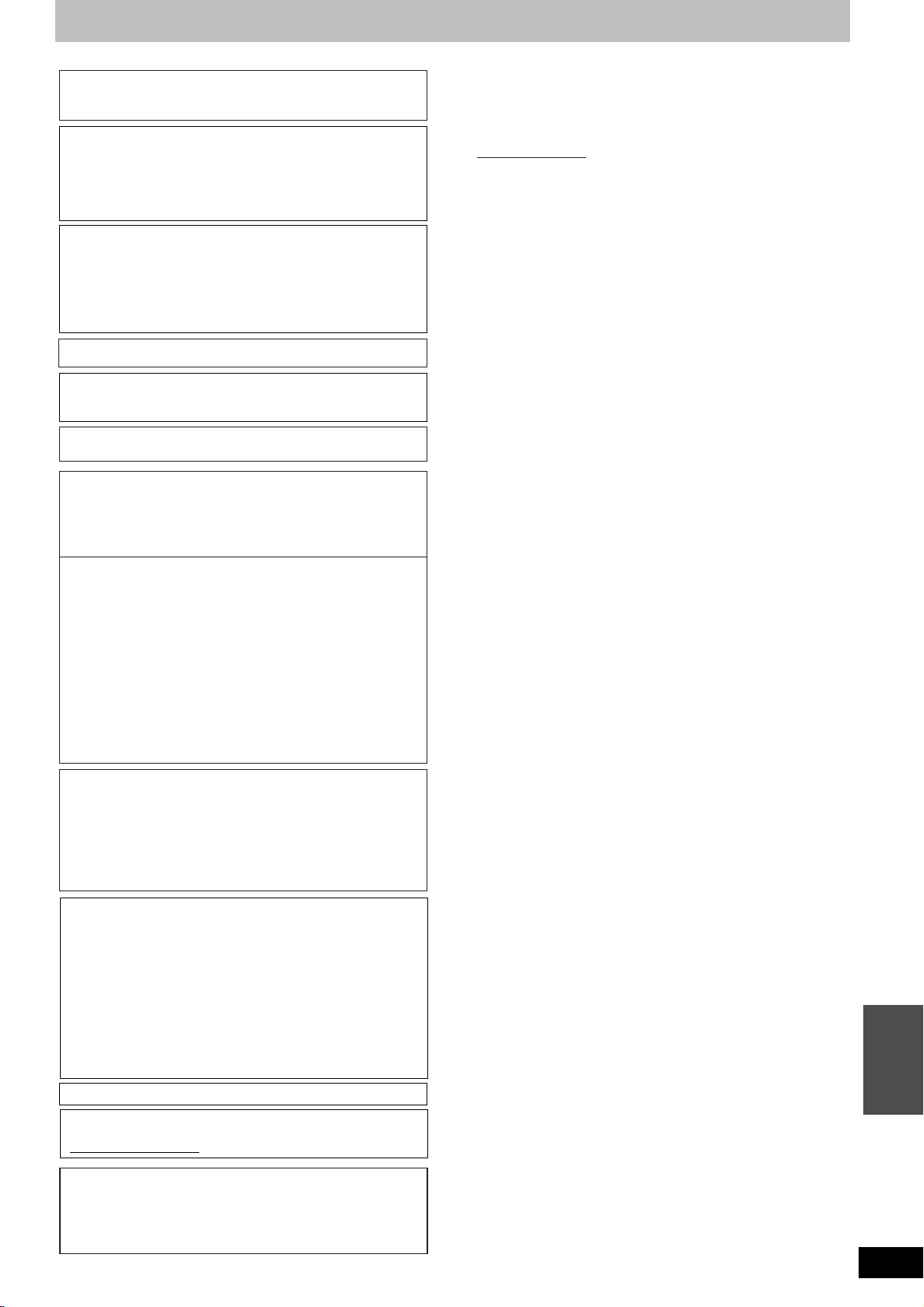
Prodotto su licenza dei Dolby Laboratories.
Dolby e il simbolo della doppia D sono marchi dei Dolby
Laboratories.
Prodotto con licenza sui brevetti U.S.A. N.: 5.451.942;
5.956.674; 5.974.380; 5.978.762; 6.487.535 e altri brevetti
U.S.A. e mondiali rilasciati e da rilasciare. DTS e Symbol sono
marchi depositati, e DTS 2.0+ Digital Out e i loghi DTS sono
marchi della DTS, Inc. I prodotti includono il software.
© DTS, Inc. Tutti i diritti riservati.
Questo prodotto include tecnologia di protezione da copia
protetta da brevetti degli Stati Uniti e altri diritti di proprietà
intellettuale. L'uso di tale tecnologia di protezione da copia
deve essere autorizzato da Rovi Corporation ed è destinato
esclusivamente ad usi domestici e altre visualizzazioni limitate,
se non altrimenti autorizzato da Rovi Corporation. È vietato il
Reverse engineering o lo smontaggio.
Il logo SDHC è un marchio di SD-3C, LLC.
HDMI, il logo HDMI e High-Definition Multimedia Interface sono
marchi o marchi registrati di HDMI Licensing LLC negli Stati Uniti
e in altri paesi.
HDAVI Control™ è un marchio di fabbrica della Panasonic
Corporation.
GUIDE Plus+, SHOWVIEW sono (1) dei marchi depositati o dei
marchi di, (2) fabbricati sotto licenza di/e (3) oggetto di diversi
brevetti internazionali e di brevetti depositati sotto licenza o
proprietà di, Gemstar-TV Guide International, Inc. e/o di una sua
società affiliata.
GEMSTAR-TV GUIDE INTERNATIONAL, INC. E/O LE
SUE FILIALI NON SONO IN ALCUN CASO
RESPONSABILI DELL’ESATTITUDINE DEI
PALINSESTI PRESENTI NEL SISTEMA GUIDE PLUS+.
IN ALCUN CASO GEMSTAR-TV GUIDE
INTERNATIONAL, INC. E/O LE SUE FILIALI
POTRANNO ESSERE RITENUTI RESPONSABILI PER
QUALSIASI DANNO DIRETTO, INCIDENTALE,
CONSEQUENZIALE, INDIRETTO O PER
RISARCIMENTI DI DANNI IN RELAZIONE ALLA
FORNITURA O L’UTILIZZO DI QUALSIASI
INFORMAZIONE CHE SIA, APPARECCHIO O
SERVIZIO DEL SISTEMA GUIDE PLUS+.
Windows Media e il logo Windows sono marchi di fabbrica o
marchi di fabbrica registrati della Microsoft Corporation negli Stati
Uniti e/o in altri Paesi.
Questo prodotto è protetto da certi diritti di proprietà intellettuali
della Microsoft Corporation e di terze parti. L’uso o la
distribuzione di tale tecnologia fuori di questo prodotto sono
proibiti senza una licenza dalla Microsoft o da una consociata
Microsoft autorizzata e terze parti.
Per la registrazione e la riproduzione di contenuti su questo o
altri dispositivi potrebbe essere necessaria l’autorizzazione del
titolare dei diritti d’autore o di altri diritti su tali contenuti.
Panasonic non può concedere tale autorizzazione, né la
garantisce. Panasonic nega inoltre apertamente qualunque
diritto, possibilità o intenzione di ottenere tale autorizzazione al
posto dell’acquirente. E’ nelle responsabilità dell’acquirente
assicurarsi che l’utilizzo di questo o di altri dispositivi avvenga
nel rispetto delle norme nazionali che regolano il diritto d’autore.
Si prega di fare riferimento alla normativa nazionale per avere
maggiori informazioni sulle leggi e i regolamenti applicabili o di
mettersi in contatto con il titolare dei diritti sui contenuti che si
vogliono registrare o riprodurre.
Il logo “CI Plus” è un marchio di CI Plus LLP.
Questo prodotto comprende software sviluppato da OpenSSL
Project per l'uso in OpenSSL Toolkit.
(http://www.openssl.org/
)
Terminologia da adottare per la descrizione di Gracenote
La tecnologia di riconoscimento musicale e i relativi dati sono forniti
da Gracenote
riconoscimento e identificazione musicale e nella diffusione dei
contenuti associati. Per ulteriori informazioni, visitare il sito
www.gracenote.com.
Didascalie proprietarie ufficiali della Gracenote
Dati sui CD e informazioni di carattere musicale tratte da Gracenote,
Inc., copyright © 2000 a oggi Gracenote. Software Gracenote,
copyright © 2000 a oggi Gracenote. Questo prodotto e questo servizio
possono essere coperti da uno o più brevetti detenuti dalla Gracenote.
Per un elenco, non necessariamente completo, dei brevetti Gracenote
applicabili, visitare il sito web di Gracenote. Gracenote, CDDB,
MusicID, MediaVOCS, il logo e il logotipo Gracenote e il logo “Powered
by Gracenote” sono marchi commerciali registrati o marchi
commerciali di Gracenote negli Stati Uniti e/o in altri paesi.
Accordo di licenza per utente finale Gracenote
Questa applicazione o dispositivo contiene software prodotto dalla
Gracenote, Inc. di Emeryville, California (“Gracenote”). Il software
Gracenote (“Software Gracenote”) permette a questa applicazione di
eseguire l’identificazione online di dischi e/o file e di ottenere
informazioni associate alla musica, compresi dati sul nome, l’artista,
la traccia e il titolo (“Dati Gracenote”) da server o database integrati
online (collettivamente “Server Gracenote”) e di svolgere altre
funzioni. I Dati Gracenote possono essere utilizzati solo entro i limiti
delle funzioni di questa applicazione o dispositivo previste per l’utente
finale.
L’utente accetta di usare i Dati Gracenote, il Software Gracenote e i
Server Gracenote esclusivamente per il proprio uso personale e non
commerciale. L’utente si impegna a non dare in prestito, copiare,
trasferire o trasmettere il Software Gracenote o alcuno dei Dati
Gracenote a terze parti. L’UTENTE SI IMPEGNA A NON UTILIZZARE
O SFRUTTARE I DATI GRACENOTE, IL SOFTWARE GRACENOTE
O I SERVER GRACENOTE, SE NON PER QUANTO
ESPLICITAMENTE PERMESSO DAL PRESENTE ACCORDO.
L’utente accetta che la licenza non esclusiva per l’uso dei Dati
Gracenote, del Software Gracenote e dei Server Gracenote cesserà a
ogni effetto in caso di violazione di queste limitazioni. In caso di
cessazione della suddetta licenza, l’utente si impegna a non utilizzare in
alcun modo i Dati Gracenote, il Software Gracenote e i Server
Gracenote. Gracenote si riserva tutti i diritti sui Dati Gracenote, il
Software Gracenote e i Server Gracenote, inclusi tutti i diritti di proprietà.
In nessun caso o circostanza la Gracenote sarà tenuta ad alcuna forma
di pagamento all’utente per eventuali informazioni da questo fornite.
L’utente accetta che la Gracenote, Inc. possa far valere i propri diritti nei
confronti dell’utente medesimo ai sensi del presente Accordo
direttamente a proprio nome.
Il servizio Gracenote usa un identificatore unico per tenere traccia delle
interrogazioni, a fini statistici. Lo scopo di questo identificatore numerico,
assegnato in modo casuale, consiste nel permettere al servizio
Gracenote di conteggiare le interrogazioni senza acquisire alcuna
informazione sull’utente che le inoltra. Per ulteriori informazioni, vedere
la pagina web che riporta la Politica di tutela (Privacy Policy) per il
servizio Gracenote.
Il Software Gracenote e ciascun elemento dei Dati Gracenote vengono
concessi in licenza d’uso “COME SONO”. Gracenote non fa alcuna
dichiarazione né fornisce alcuna garanzia, esplicita o implicita, in
merito alla precisione e accuratezza di alcuno dei Dati Gracenote
ricavati dai Server Gracenote. La Gracenote si riserva il diritto di
eliminare dati dai Server Gracenote o di cambiare categorie di dati per
qualsivoglia ragione che Gracenote consideri sufficiente. Nessuna
garanzia viene data che il Software Gracenote o i Server Gracenote
siano esenti da errori o che il funzionamento del Software Gracenote o
dei Server Gracenote sarà immune da interruzioni. La Gracenote non è
obbligata a fornire all’utente alcun tipo o categoria di dati nuova,
migliorata o supplementare, che decida di fornire in futuro ed è libera di
interrompere i propri servizi in qualsiasi momento.
LA GRACENOTE NON RICONOSCE GARANZIE, ESPLICITE O
IMPLICITE, COMPRESE, A MERO TITOLO ESEMPLIFICATIVO, LE
GARANZIE IMPLICITE DI COMMERCIABILITÀ, IDONEITÀ PER
SCOPI SPECIFICI, TITOLO E ASSENZA DI VIOLAZIONI DI DIRITTI
DI TERZI. LA GRACENOTE NON GARANTISCE I RISULTATI CHE
SARANNO OTTENUTI CON L’UTILIZZO DEL SOFTWARE
GRACENOTE O DI SERVER GRACENOTE. IN NESSUN CASO LA
GRACENOTE POTRÀ ESSERE RITENUTA RESPONSABILE PER
EVENTUALI DANNI INDIRETTI O DIPENDENTI, COMPRESI LUCRO
CESSANTE E MANCATO GUADAGNO.
®
. Gracenote è lo standard nella tecnologia di
®
®
®
Riferimento
DivX® è un marchio registrato di DivX, Inc. e viene utilizzato in
licenza.
®
is a registered trademark of DivX, Inc., and is used under
DivX
license.
VQT3N32
91
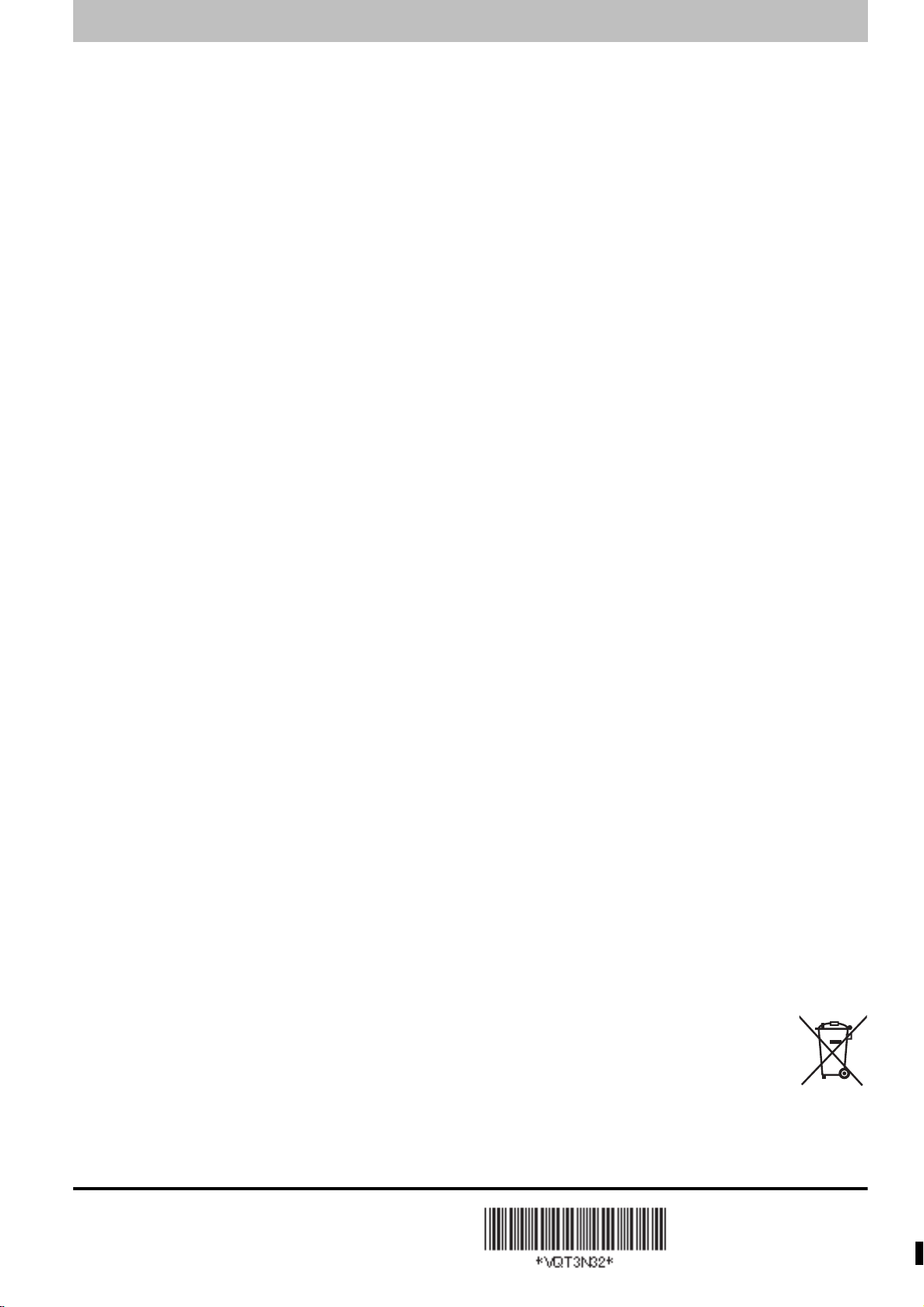
Indice
Aggiornamento Sistema . . . . . . . . . . . 74
Album (Immagine ferma)
Modifica . . . . . . . . . . . . . . . . . . . . . . . . 50
Riproduci . . . . . . . . . . . . . . . . . . . . . . . 40
Album (Musica)
Modifica . . . . . . . . . . . . . . . . . . . . . . . . 51
Riproduci . . . . . . . . . . . . . . . . . . . . . . . 37
Angolo . . . . . . . . . . . . . . . . . . . . . . . . . . 63
Antenna attiva . . . . . . . . . . . . . . . . . 10, 73
Audio
Canali digitali
(DVB Multi Audio) . . . . . . 19, 21, 63, 69
Riproduzione . . . . . . . . . . . . . . . . . . . . 35
Audio mult. DVB
Registra con l'audio selezionato . . . . . . 21
Seleziona audio . . . . . . . . . . . . . . . 19, 63
Auto Standby . . . . . . . . . . . . . . . . . . . . 74
Cambia miniatura . . . . . . . . . . . . . . . . . 47
Canale
Impostazioni . . . . . . . . . . . . . . . . . . 68, 69
Selezione . . . . . . . . . . . . . . . . . . . . . . . 18
Canali digitali
Aggiornamento Sistema . . . . . . . . . . . . 74
Audio mult. DVB . . . . . . . . . 19, 21, 63, 69
Condizione Segnale . . . . . . . . . . . . . . . 68
Informazioni sul canale digitale . . . . . . 19
Nuovo Canale . . . . . . . . . . . . . . . . 19, 68
Registrazione . . . . . . . . . . . . . . . . . . . . 21
Selezione canale . . . . . . . . . . . . . . . . . 18
Sottotitoli DVB . . . . . . . . . . 19, 21, 64, 69
Timer . . . . . . . . . . . . . . . . . . . . . . . . . . 22
Capitolo . . . . . . . . . . . . . . . . . . . . . . 35, 46
Child Lock . . . . . . . . . . . . . . . . . . . . . . . 69
CI Plus . . . . . . . . . . . . . . . . . . . . 12, 75, 89
Codice telecomando . . . . . . . . . . . . . . . 73
Condizione Segnale . . . . . . . . . . . . . . . 68
Connessioni
Amplificatore, ricevitore . . . . . . . . . . . . 76
Antenna . . . . . . . . . . . . . . . . . . . . . . 8, 77
HDMI . . . . . . . . . . . . . . . . . . . . . . . . . . . 9
Interfaccia Comune . . . . . . . . . . . . . . . . 7
Ricevitore digitale satellitare . . . . . . . . 77
Televisore . . . . . . . . . . . . . . . . 8, 9, 76, 77
Terminale di ingresso DV . . . . . . . . . . . 28
Videoregistratore a cassette . . . . . 76, 77
Copia
Immagine ferma . . . . . . . . . . . . . . . . . . 59
Musica . . . . . . . . . . . . . . . . . . . . . . . . . 61
SD Video . . . . . . . . . . . . . . . . . . . . . . . 58
Titolo/Lista di ripr. (Video) . . . . . . . . . . . 54
Copia (lista di riproduzione) . . . . . 49, 53
Copia ad alta velocità . . . . . . . . . . . . . . 70
CPRM . . . . . . . . . . . . . . . . . . . . . . . . . . . 89
Crea capitolo . . . . . . . . . . . . . . . . . . 35, 47
Creazione capitolo . . . . . . . . . . . . . 46, 70
Creazione di liste
di riproduzione . . . . . . . . . . . . . . . 48, 52
®
Database Gracenote
DIRECT NAVIGATOR . . . . . 36, 40, 46, 50
Dischi . . . . . . . . . . . . . . . . . . . . . . . . 13–14
Display
Informazioni sul canale digitale . . . . . . 19
Messaggi di stato . . . . . . . . . . . . . . . . . 64
Display FUNCTION MENU . . . . . 5, 44, 71
Dividi titolo . . . . . . . . . . . . . . . . . . . . . . 47
DivX . . . . . . . . . . . . . . . . . . . 16, 38–39, 89
Elenco Canali . . . . . . . . . . . . . . . . . . . . 18
Elimina
Album (Immagine ferma) . . . . . . . . . . . 50
Album (Musica) . . . . . . . . . . . . . . . . . . 51
Brano . . . . . . . . . . . . . . . . . . . . . . . . . . 51
Capitolo . . . . . . . . . . . . . . . . . . . . . 47, 49
Immagine ferma . . . . . . . . . . . . . . . 50, 53
Lista di riproduzione . . . . . . . . . . . . 49, 53
Titolo . . . . . . . . . . . . . . . . . . . . . . . . . . 47
Tutti i titoli . . . . . . . . . . . . . . . . . . . . . . . 65
Elimina parziale . . . . . . . . . . . . . . . . . . . 47
. . . . . . . . . . . . . . 61
Finalizzazione . . . . . . . . . . . . . . . . . 66, 89
Formato . . . . . . . . . . . . . . . . . . . . . . . . 10
Formattazione . . . . . . . . . . . . . . . . 65, 89
FR (Flexible Recording Mode) . . . 25, 26
Funzione HOLD . . . . . . . . . . . . . . . . . . 75
Guida TV . . . . . . . . . . . . . . . . . . 22, 32, 34
GUIDE Plus+ . . . . . . . . . . . . . . . 22, 33–34
H.264 . . . . . . . . . . . . . . . . . . . . . . . . . . . 89
HDAVI Control . . . . . . . . . . . 9, 42–43, 72
HDMI . . . . . . . . . . . . . . . . . . . . . . 9, 72, 89
Immagine ferma
Copia . . . . . . . . . . . . . . . . . . . . . . . . . . 59
Modifica . . . . . . . . . . . . . . . . . . . . . . . . 50
Riproduci . . . . . . . . . . . . . . . . . . . . . . . 40
Impost. AV2 . . . . . . . . . . . . . . . . . . . . . 73
Impostazione dell’orologio . . . . . . . . . 73
Impostazioni
di Uscita Audio Digitale . . . . . . . 71, 72
Inizializza . . . . . . . . . . . . . . . . . . . . . . . 74
Interfaccia Comune . . . . . . . . . . . . . 7, 73
JPEG . . . . . . . . . . . . . . . . . . 16, 40–41, 89
Lingua
Elenco dei codici . . . . . . . . . . . . . . . . . 80
Lingua dialoghi . . . . . . . . . . . . . . . 63, 70
Menu Disco . . . . . . . . . . . . . . . . . . . . . 70
Sottotitoli . . . . . . . . . . . . . . . . . . . . 63, 70
Sullo schermo . . . . . . . . . . . . . . . . . . . 71
Lingua dialoghi . . . . . . . . . . . . . . . . . . 63
Lista di riproduzione . . . . . . . . . . . 48, 52
Livello di interdizione . . . . . . . . . . . . . 70
LPCM . . . . . . . . . . . . . . . . . . . . . . . . 71, 89
Menu
DivX . . . . . . . . . . . . . . . . . . . . . . . . 38–39
Musica . . . . . . . . . . . . . . . . . . . . . . . . . 39
Setup . . . . . . . . . . . . . . . . . . . . . . . . . . 67
Menu impostazioni . . . . . . . . . . . . . . . 67
Modalità Time Slip . . . . . . . . . . . . . . . . 35
Modifica
Capitolo . . . . . . . . . . . . . . . . . . . . . . . . 46
Immagine ferma . . . . . . . . . . . . . . . . . 50
Lista di riproduzione . . . . . . . . . . . 49, 53
Musica sull’HDD . . . . . . . . . . . . . . . . . 51
Titolo . . . . . . . . . . . . . . . . . . . . . . . . . . 46
Modo
Modo di fermoimmagine . . . . . . . . . . . 70
Registrazione . . . . . . . . . . . . . . . . . . . 25
Musica . . . . . . . . . . . . . . . . . . . . . . . . . . 16
Copia . . . . . . . . . . . . . . . . . . . . . . . . . . 61
Riproduci . . . . . . . . . . . . . . . . . . . . 37, 39
Musica sull’HDD
Copia . . . . . . . . . . . . . . . . . . . . . . . . . . 61
Modifica . . . . . . . . . . . . . . . . . . . . . . . . 51
Riproduci . . . . . . . . . . . . . . . . . . . . . . . 37
Nome
Album (Immagine ferma) . . . . . . . . . . . 50
Album (Musica) . . . . . . . . . . . . . . . . . . 51
Brano . . . . . . . . . . . . . . . . . . . . . . . . . . 51
Disco . . . . . . . . . . . . . . . . . . . . . . . . . . 65
Lista di riproduzione . . . . . . . . . . . 49, 53
Memorizzazione di testi . . . . . . . . . . . . 45
Titolo . . . . . . . . . . . . . . . . . . . . . . . 29, 47
Nuovo Canale . . . . . . . . . . . . . . . . . 19, 68
Passare dall’audio ai sottotitoli
sul disco (menu del Disco) . . . . . . . . 63
Pause Live TV . . . . . . . . . . . . . . . . . . . 44
VIERA . . . . . . . . . . . . . . . . . . . . . . . . . 43
Perché i dischi possano venire riprodotti
con altri lettori - Finalizzazione . . . . 66
Presentazione . . . . . . . . . . . . . 40–41, 53
Proprietà
Immagine ferma . . . . . . . . . . . . . . 41, 50
Lista di riproduzione . . . . . . . . . . . 49, 53
Musica sull’HDD . . . . . . . . . . . . . . . . . 37
Titolo . . . . . . . . . . . . . . . . . . . . . . . . . . 47
Protezione
Album (Immagine ferma) . . . . . . . . . . . 50
Disco . . . . . . . . . . . . . . . . . . . . . . . . . . 65
Immagine ferma . . . . . . . . . . . . . . . . . . 50
Scheda . . . . . . . . . . . . . . . . . . . . . . . . . 17
Titolo . . . . . . . . . . . . . . . . . . . . . . . . . . 47
Pulizia
Disco . . . . . . . . . . . . . . . . . . . . . . . . . . 17
Lente . . . . . . . . . . . . . . . . . . . . . . . . . . . 6
Unità principale . . . . . . . . . . . . . . . . . . . 6
Q Link . . . . . . . . . . . . . . . . . . . . . . . . . . 42
Quick View . . . . . . . . . . . . . . . . . . . . . . 35
Registrazione . . . . . . . . . . . . . . . . . . . . 21
External Link . . . . . . . . . . . . . . . . . . . . 27
Flexible Recording
Formato . . . . . . . . . . . . . . . . . . . . . 24, 70
Modo . . . . . . . . . . . . . . . . . . . . . . . . . . 25
Nota . . . . . . . . . . . . . . . . . . . . . . . . . . . 24
Reg. temporizzata . . . . . . . . . . 22, 29–34
Registrazione Auto Renewal . . . . . . . . 30
Registrazione DV automatica . . . . . . . . 28
Registrazione TV diretta . . . . . . . . . . . . 42
Registrazione di serie televisive . . . . . 34
Registrazione via timer sincronizzata con
dispositivi esterni (ricevitore digitale
satellitare) —EXT LINK
Regolare la qualità dell’audio
(menu Suono) . . . . . . . . . . . . . . . . . . . 63
Regolare la qualità dell’immagine
(menu Video) . . . . . . . . . . . . . . . . . . . 63
Ripetizione . . . . . . . . . . . . . . . . . . . . 37, 63
Ripresa della riproduzione . . . . . . . . . . 35
Risparmio energetico . . . . . . . . . . . . . . 73
Salto manuale . . . . . . . . . . . . . . . . . . . . 35
Salvaschermo . . . . . . . . . . . . . . . . . . . . 71
Scheda SD . . . . . . . . . . . . . . . . . . . . . . . 15
Selezione canale . . . . . . . . . . . . . . . . . . 18
HOWVIEW . . . . . . . . . . . . . . . . . . . . . . . . 32
S
Sintonia
Canali digitali . . . . . . . . . . . . . . . . . . . . 68
Lista dei canali ricevuti
dall’apparecchio TV . . . . . . . . . . . . . . 79
Trasmissione analogica . . . . . . . . . . . . 69
Sistema TV (PAL/NTSC) . . . . . . . . . . . . 72
Smart Card . . . . . . . . . . . . . . . . . . . . . . . 7
Sottotitoli
Canali digitali
(Trasmissioni DVB) . . . . . 19, 21, 64, 69
Disco . . . . . . . . . . . . . . . . . . . . . . . 63, 70
Sottotitoli DVB
Registra con sottotitoli . . . . . . . . . . . . . 21
Seleziona sottotitoli . . . . . . . . . . . . 19, 64
Visualizzazione sottotitoli . . . . . . . . . . . 18
Sullo schermo
Lingua . . . . . . . . . . . . . . . . . . . . . . . . . 71
Televideo . . . . . . . . . . . . . . . . . . . . . . . . 18
Tipo TV Guide . . . . . . . . . . . . . . . . . . . . 74
USB
Copia (Immagine ferma) . . . . . . . . . 59–60
Copia (Musica) . . . . . . . . . . . . . . . . . . . 61
Copia (SD Video) . . . . . . . . . . . . . . . . . 58
Formati supportati . . . . . . . . . . . . . . . . 15
Inserire . . . . . . . . . . . . . . . . . . . . . . . . . 17
Riproduci . . . . . . . . . . . . . . . . . . . . . . . 38
VIERA Link . . . . . . . . . . . . . . 9, 42–43, 72
. . . . . . . . . . . . . . . . 26
. . . . . . . . . 27, 73
EU
Pursuant to at the directive 2004/108/EC, article 9(2)
Panasonic Testing Centre
Panasonic Marketing Europe GmbH
Winsbergring 15, 22525 Hamburg, Germany
Panasonic Corporation
Web Site: http://panasonic.net
© Panasonic Corporation 2011
u
VQT3N32
F0211SR0
